Jak korzystać
Informacje wstępne
Informacje dotyczące poszczególnych modeli
Części i elementy sterujące
- Części i elementy sterujące (przód/góra) [2]
- Części i elementy sterujące (monitor LCD) [3]
- Części i elementy sterujące (bok) [4]
- Części i elementy sterujące (tył/spód) [5]
Wskaźniki na ekranie
Format zapisu filmu
Czynności wstępne
Sprawdzenie dostarczonych elementów zestawu
Przygotowanie źródła zasilania
- Podłączanie akumulatora [9]
- Ładowanie akumulatora za pomocą zasilacza sieciowego [10]
- Ładowanie akumulatora z wykorzystaniem komputera [11]
- Włączanie zasilania [12]
- Korzystanie z urządzenia podłączonego do gniazdka elektrycznego [13]
Konfiguracja wstępna
Przygotowanie karty pamięci
Nagrywanie
Nagrywanie filmów/rejestrowanie zdjęć
- Regulacja kąta wizjera w celu uzyskania lepszego pola widzenia (modele z wizjerem) [17]
- Nagrywanie filmów [18]
- Fotografowanie [19]
Ręczna regulacja jasności podczas nagrywania
- Ręczna zmiana ustawień obrazu pierścieniem MANUAL (modele z wizjerem) [20]
- Przypisywanie często używanych funkcji do przycisku MANUAL lub pierścienia MANUAL (modele z wizjerem) [21]
Przydatne funkcje przy nagrywaniu
- Praca z zoomem [22]
- Przechwytywanie zdjęć podczas nagrywania filmów (Nagrywanie dwoiste) [23]
- Nagrywanie w trybie lustrzanym [24]
- Inteligentna automatyka [25]
- Wyciszenie głosu osoby nagrywającej film (Elimin. mojego głosu) [26]
- Rejestrowanie wyraźnego ujęcia wybranego obiektu (AF z podążaniem) [27]
- Korzystanie z funkcji rejestrowania zdjęć poklatkowych [28]
Odtwarzanie
Odtwarzanie obrazów na ekranie Podglądu wydarzeń
- Odtwarzanie filmów i zdjęć z poziomu ekranu Podgląd Wydarzeń [29]
- Wygląd ekranu funkcji Podgląd Wydarzeń [30]
Tworzenie filmu z zaznaczenia
- Informacje o Kreatorze filmu z zaznaczenia [31]
- Tworzenie filmu z zaznaczenia (format MP4) za pomocą Kreatora filmu z zaznaczenia [32]
- Dodawanie punktu zaznaczenia podczas nagrywania [33]
- Odtwarzanie filmów z zaznaczenia [34]
Odtwarzanie filmów w formacie MP4 (HD) (zmiana formatu filmu)
Edytowanie obrazów na ekranie odtwarzania
- Uwagi dotyczące edycji [36]
- Usuwanie wybranych obrazów [37]
- Usuwanie według daty [38]
- Dzielenie filmu [39]
- Przechwytywanie zdjęć z kadrów filmu (modele z pamięcią wewnętrzną lub modele z gniazdami WE./WY. USB) [40]
- Podgląd trajektorii poruszającego się obiektu (Wideo w ruchu) [41]
Korzystanie z wbudowanego projektora
- Uwagi odnośnie korzystania z projektora (modele z projektorem) [42]
- Korzystanie z wbudowanego projektora (modele z projektorem) [43]
- Korzystanie z projektora w przypadku komputera lub innych urządzeń (modele z projektorem) [44]
Odtwarzanie obrazów na ekranie odbiornika 4K TV
- Oglądanie obrazów na ekranie 4K TV [45]
- Powiększanie części filmu XAVC S 4K na ekranie podczas odtwarzania na TV (odtwarzanie z przycięciem) [46]
Odtwarzanie obrazów na ekranie telewizora HD
- Podłączanie tego urządzenia do telewizora HD [47]
- Słuchanie dźwięku przestrzennego 5.1ch [48]
- Korzystanie z funkcji BRAVIA Sync [49]
- Na odbiorniku Photo TV HD [50]
- Przy użyciu przewodu HDMI [51]
- Powiększanie części filmu XAVC S 4K na ekranie podczas odtwarzania na TV (odtwarzanie z przycięciem) [52]
Odtwarzanie obrazów na ekranie telewizora niezgodnego ze standardem HD
Zapisywanie obrazów
Jak zapisać filmy
Korzystanie z oprogramowania PlayMemories Home
- Import i wykorzystanie obrazów na komputerze (PlayMemories Home) [55]
- Sprawdzanie komputera [56]
- Instalacja oprogramowania PlayMemories Home na komputerze [57]
- Odłączanie tego urządzenia od komputera [58]
- Informacje na temat oprogramowania dedykowanego dla tego urządzenia [59]
- Tworzenie płyty Blu-ray [60]
Zapisywanie obrazów na zewnętrznym urządzeniu pamięciowym
- Uwagi dotyczące korzystania z zewnętrznego dysku twardego USB [61]
- Zapisywanie obrazów na zewnętrznym dysku twardym USB [62]
- Zapisywanie wybranych obrazów z tego urządzenia na zewnętrznym urządzeniu pamięciowym [63]
- Odtwarzanie obrazów z zewnętrznego dysku twardego USB na tym urządzeniu [64]
- Usuwanie obrazów z zewnętrznego dysku twardego USB [65]
Tworzenie płyty za pomocą nagrywarki
Korzystanie z funkcji Wi-Fi
Możliwości funkcji Wi-Fi
Instalowanie oprogramowania PlayMemories Mobile
Podłączanie smartfonu
- Podłączanie do smartfonu lub tabletu z funkcją NFC [69]
- Podłączanie smartfonu lub tabletu za pomocą QR Code [70]
- Podłączanie do smartfonu lub tabletu z systemem Android (poprzez wprowadzenie SSID i hasła) [71]
- Podłączanie do urządzenia iPhone lub iPad (poprzez wprowadzenie SSID i hasła) [72]
Sterowanie przy użyciu smartfonu
- Używanie smartfonu lub tabletu jako bezprzewodowego pilota zdalnego sterowania [73]
- Używanie smartfonu lub tabletu jako bezprzewodowego pilota zdalnego sterowania za pomocą funkcji NFC (zdalne sterowanie jednym dotknięciem NFC) [74]
Przesyłanie obrazów do smartfonu
- Przesyłanie filmów (MP4) oraz zdjęć do smartfonu lub tabletu [75]
- Przesyłanie filmów (MP4) oraz zdjęć do smartfonu i tabletu przy użyciu funkcji NFC (udostępniania jednym dotknięciem NFC) [76]
Przesyłanie obrazów do komputera
Przesyłanie obrazów do telewizora
Przesyłanie strumieniowe na żywo
- Informacje na temat przesyłania strumieniowego na żywo [79]
- Przygotowanie do przesyłania strumieniowego na żywo [80]
- Przesyłanie strumieniowe na żywo [81]
- Ograniczenia dotyczące przesyłania strumieniowego na żywo [82]
Sterowanie innymi kamerami za pomocą tego urządzenia
- Rejestrowanie przy użyciu tego urządzenia i innych kamer za pomocą funkcji sterowania wieloma kamerami [83]
- Łączenie tego urządzenia z kamerą przy użyciu funkcji sterowania wieloma kamerami (Połącz. pojedyncze) [84]
- Łączenie tego urządzenia z kilkoma kamerami przy użyciu funkcji sterowania wieloma kamerami (Połączenie wielokr.) [85]
- Edytowanie obrazów zarejestrowanych na kilku kamerach [86]
Operacje w menu
Korzystanie z opcji menu
Tryb fotografowania
- Film [89]
- Zdjęcie [90]
- Rej. zdjęć poklatkow. [91]
- Płynne wolne NAGR [92]
- Zdjęcie golfowe [93]
- NAGR. z dużą szybk. [94]
Kamera/Mikrofon
- Balans bieli [95]
- Pomiar punkt./ostr. [96]
- Pomiar punktu [97]
- Ostrość punktu [98]
- Ekspozycja [99]
- Ostrość [100]
- Przesłona [101]
- Szybkość migawki [102]
- Limit AGC [103]
- Przestawienie AE [104]
- Zmiana balansu bieli [105]
- Low Lux [106]
- Wybór sceny [107]
- Efekt wizualny [108]
- Cinematone [109]
- Wprowadzanie [110]
- Samowyzw. [111]
- SteadyShot (Film) [112]
- SteadyShot (Zdjęcie) [113]
- Zoom cyfrowy [114]
- Filtr/protektor [115]
- Auto Pod światło [116]
- Ust. pierścienia ręcz. (modele z wizjerem) [117]
- Światło NIGHTSHOT (modele z wizjerem) [118]
- Wykrywanie twarzy [119]
- Zdjęcie z uśmiechem [120]
- Czułość wykr. uśm. [121]
- Lampa błyskowa (dostępna tylko po podłączeniu zewnętrznej lampy błyskowej) [122]
- Poziom błysku (dostępna tylko po podłączeniu zewnętrznej lampy błyskowej) [123]
- Red. czerw. oczu (dostępna tylko po podłączeniu zewnętrznej lampy błyskowej) [124]
- Elimin. mojego głosu [125]
- Zoom wbud. mikrof. [126]
- Autored.szum wiatru [127]
- Tryb audio [128]
- Poziom nagryw.audio [129]
- Mój przycisk [130]
- Powiększenie (modele z wizjerem) [131]
- Linia siatki [132]
- Ustaw. wyświetlania [133]
- Zebra [134]
- Maksimum [135]
- Wyśw. poz. dźw. [136]
Jakość/rozmiar obrazu
Funkcje bezprzewodowe
- Steruj ze smartfonu [142]
- Ster. wieloma aparat. [143]
- Przesył. str. na żywo [144]
- Wyślij do smartfonu [145]
- Wyślij do komputera [146]
- Oglądaj przez TV [147]
- Tryb samolotowy [148]
- Us. ster. wieloma ap. [149]
- NAGR. wid. pod. str. [150]
- WPS przycisk [151]
- Ust. punktu dostępu [152]
- Edytuj nazwę urządz. [153]
- Wyświetl adres MAC [154]
- Reset SSID/hasła [155]
- Reset infor. o sieci [156]
Funkcja odtwarzania
Edytuj/Kopiuj
Konfiguracja
- Wybór nośnika (modele z pamięcią wewnętrzną) [162]
- Informacja o nośniku [163]
- Format [164]
- Opróżnij (modele z pamięcią wewnętrzną) [165]
- Napr. danych obrazu [166]
- Numer pliku [167]
- Kod danych [168]
- Nastaw. głośności [169]
- REG. interwału ruchu [170]
- Pobierz muzykę (modele z gniazdami WE./WY. USB) [171]
- Opróżnij muzykę (modele z gniazdami WE./WY. USB) [172]
- TC/UB (Kod czasowy/bit użytkownika) [173]
- Typ TV [174]
- Rozdzielczość HDMI [175]
- STER. PRZEZ HDMI [176]
- Połączenie USB [177]
- Ust. połączenia USB [178]
- Ustawienia USB LUN [179]
- Brzęczyk [180]
- Jasność monitora [181]
- Auto. korekta trapez. (Modele z projektorem) [182]
- Lampka NAGRYW. [183]
- Zdalne sterowanie [184]
- Wł. zasil. monitorem (FDR-AX40) [185]
- Language Setting [186]
- Tryb 24p (urządzenie kompatybilne z trybem 1080 50i) [187]
- Anuluj tryb 24p (urządzenie kompatybilne z trybem 1080 50i) [188]
- Stan akumulatorów [189]
- Oszczędz. energii [190]
- Inicjalizuj [191]
- Tryb pokazowy [192]
- Wersja [193]
- Ustaw. daty i czasu [194]
- Ustawienia regionu [195]
Czas ładowania/czas nagrywania filmów/liczba możliwych do zarejestrowania zdjęć
Sprawdź czas ładowania
Przewidywany czas nagrywania i odtwarzania dla poszczególnych akumulatorów
- Przewidywany czas nagrywania dla każdego z akumulatorów [197]
- Przewidywany czas odtwarzania dla każdego z akumulatorów [198]
Przewidywany czas nagrywania filmów oraz liczba zdjęć możliwych do zarejestrowania w pamięci wewnętrznej
- Uwagi dotyczące nagrywania filmów [199]
- Przewidywany czas nagrywania filmów (modele z pamięcią wewnętrzną) [200]
- Przewidywana liczba zdjęć, które można zarejestrować (modele z pamięcią wewnętrzną) [201]
Przewidywany czas nagrywania filmów oraz liczba zdjęć możliwych do zarejestrowania na kartach pamięci
- Uwagi dotyczące nagrywania filmów [202]
- Przewidywany czas nagrywania filmów [203]
- Przewidywana liczba możliwych do zarejestrowania zdjęć [204]
Szybkość transmisji w poszczególnych trybach nagrywania
Liczba pikseli rejestrowanych przy poszczególnych rozmiarach zdjęć
Dodatkowe informacje
Środki ostrożności
- Informacje o formacie AVCHD [207]
- Informacje o karcie pamięci [208]
- Informacje o akumulatorze InfoLITHIUM [209]
- Usługi i oprogramowanie dostarczane przez inne firmy [210]
Obsługa tego urządzenia
- Informacje o użytkowaniu i konserwacji [211]
- Informacje o podłączaniu komputera lub akcesoriów [212]
- Uwagi dotyczące wyposażenia dodatkowego [213]
- Kondensacja pary wodnej [214]
- Uwagi dotyczące pozbywania się urządzenia lub przekazywania go innej osobie (modele wyposażone w pamięć wewnętrzną) [215]
- Uwaga dotycząca pozbywania się/przekazywania karty pamięci [216]
Konserwacja
- Sposób postępowania z monitorem LCD [217]
- Aby wyczyścić obudowę i powierzchnię obiektywu projektora (modele z projektorem) [218]
- Informacje o konserwacji i przechowywaniu obiektywu [219]
Korzystanie z tego urządzenia za granicą
Znaki towarowe
Licencja
Poziomy zoomu
Używanie urządzenie po upływie długiego czasu
Rozwiązywanie problemów
Rozwiązywanie problemów
W razie wystąpienia problemów
Czynności ogólne
- Nie można włączyć zasilania kamery. [226]
- Urządzenie nie działa, choć zasilanie jest włączone. [227]
- Ustawienia menu zostały automatycznie zmienione. [228]
- To urządzenie się nagrzewa. [229]
- Przy wstrząsach z urządzenia dochodzi terkotliwy dźwięk. [230]
- Tryb Inteligentna automatyka zostaje anulowany. [231]
Akumulatory/źródła zasilania
- Kamera niespodziewanie się wyłącza. [232]
- Podczas ładowania akumulatora nie świeci lampka POWER/CHG (ładowanie). [233]
- Podczas ładowania akumulatora miga lampka POWER/CHG (ładowanie). [234]
- Pozostały stan naładowania akumulatora nie jest prawidłowo wyświetlany. [235]
- Akumulator szybko się rozładowuje. [236]
Monitor
- Opcje menu są wyszarzone. [237]
- Na monitorze LCD nie są wyświetlane przyciski. [238]
- Przyciski na monitorze LCD szybko znikają. [239]
- Na ekranie widoczne są punkciki układające się na kształt siatki. [240]
- Podświetlenie monitora LCD wyłączy się automatycznie, jeżeli przez pewien czas nie zostanie wykonana żadna operacja z poziomu urządzenia. [241]
- Obraz na monitorze LCD jest niewyraźny. [242]
Wizjer
- Obraz w wizjerze jest niewyraźny (modele z wizjerem). [243]
- Obraz w wizjerze nie jest już wyświetlany (modele z wizjerem). [244]
Karta pamięci
- Nie można wykonywać operacji z użyciem karty pamięci. [245]
- Nie można usunąć obrazów zapisanych na karcie pamięci. [246]
- Nazwa pliku danych nie jest prawidłowo podawana lub miga. [247]
- Nie można odtworzyć obrazów lub karta pamięci nie jest rozpoznawana. [248]
- Pliku danych nie można skopiować z pamięci wewnętrznej (modele z pamięcią wewnętrzną). [249]
Nagrywanie
- Obrazy nie są rejestrowane mimo naciskania przycisku START/STOP lub PHOTO. [250]
- Nie można rejestrować zdjęć. [251]
- Lampka dostępu świeci lub miga nawet po zatrzymaniu nagrywania. [252]
- Pole obrazowania wygląda inaczej. [253]
- Rzeczywisty czas nagrywania filmów jest krótszy niż przewidywany czas nagrywania na danym nośniku zapisu. [254]
- Urządzenie przerywa nagrywanie. [255]
- Występuje opóźnienie między naciśnięciem przycisku START/STOP a uruchomieniem lub zatrzymaniem nagrywania. [256]
- Nie działa automatyczna regulacja ostrości. [257]
- Funkcja SteadyShot nie działa. [258]
- Nie można prawidłowo nagrywać lub odtwarzać obrazów. [259]
- Obiekty bardzo szybko poruszające się w kadrze są zniekształcone. [260]
- Na obrazie pojawiają się poziome pasy. [261]
- Nie można ustawić opcji [Jasność monitora]. [262]
- Dźwięk nie jest prawidłowo rejestrowany. [263]
- Zdjęcia są rejestrowane automatycznie. [264]
Odtwarzanie
- Nie można odtwarzać obrazów. [265]
- Nie można odtwarzać zdjęć. [266]
- Film zatrzymuje się w trakcie odtwarzania. [267]
- Na miniaturze widoczna jest ikona. [268]
- Brak dźwięku lub bardzo cichy dźwięk podczas odtwarzania. [269]
- Niezrównoważony dźwięk z lewego i prawego kanału w przypadku odtwarzania filmów na komputerach lub innych urządzeniach. [270]
Wi-Fi
- Bezprzewodowy punkt dostępu, z którym chcesz się połączyć, nie pojawia się. [271]
- [WPS przycisk] nie działa. [272]
- [Steruj ze smartfonu], [Wyślij do smartfonu], [Wyślij do komputera] lub [Oglądaj przez TV] wyłącza się przedwcześnie. [273]
- Nie można przesyłać filmów do smartfonu. [274]
- Ekran fotografowania nie jest wyświetlany płynnie. Połączenie zostało odcięte. [275]
- Ekran rejestrowania podczas korzystania z funkcji sterowania wieloma kamerami nie jest wyświetlany płynnie. Połączenie zostało odcięte. [276]
- Połączenie NFC nie działa. [277]
Edycja filmów/zdjęć w tym urządzeniu
- Nie można podzielić filmu. [278]
- Nie można usunąć filmów demonstracyjnych . (modele z pamięcią wewnętrzną) [279]
Odtwarzanie na ekranie telewizora
- Podłączony telewizor nie odtwarza obrazu ani dźwięku. [280]
- Górna, dolna, prawa i lewa krawędź obrazów jest nieznacznie ucięta na ekranie podłączonego telewizora. [281]
- Obraz wyświetlany na ekranie telewizora w formacie 4:3 jest zniekształcony. [282]
- U góry i u dołu ekranu telewizora 4:3 widoczne są czarne pasy. [283]
Kopiowanie/podłączanie do innych urządzeń
Podłączanie do komputera
- Nie można zainstalować programu PlayMemories Home. [285]
- Program PlayMemories Home nie działa poprawnie. [286]
- Urządzenie nie jest rozpoznawane przez komputer. [287]
Informacje diagnostyczne/Wskaźniki ostrzegawcze
Informacje diagnostyczne/Wskaźniki ostrzegawcze
Komunikaty o błędach podczas przesyłania strumieniowego na żywo
Komunikaty ostrzegawcze
Komunikaty ostrzegawcze
[1] Jak korzystaćInformacje wstępneInformacje dotyczące poszczególnych modeliInformacje dotyczące poszczególnych modeli
W niniejszym Przewodniku pomocniczym różnice w specyfikacjach poszczególnych modeli opisano łącznie.
W przypadku napotkania opisu „Modele z ... ” jak poniżej, należy sprawdzić w tym rozdziale, czy dany opis ma zastosowanie do zakupionego modelu tego urządzenia.
- (modele z pamięcią wewnętrzną)
- (urządzenie kompatybilne z trybem 1080 60i)
- (urządzenie kompatybilne z trybem 1080 50i)
Sprawdzenie nazwy modelu posiadanego urządzenia
Informacje na spodzie urządzenia.

A: Nazwa modelu (FDR-AX40/AX53/AX55/AXP55)
Różnice w funkcjach
Modele z pamięcią wewnętrzną: FDR-AX40/AX55/AXP55
Modele z projektorem: FDR-AXP55
Modele z wizjerem: FDR-AX53/AX55/AXP55
Modele z pierścieniem ręcznym: FDR-AX53/AX55/AXP55
Urządzenie kompatybilne z trybem 1080 60i: Informacje na spodzie urządzenia.
Urządzenie kompatybilne z trybem 1080 50i: Informacje na spodzie urządzenia.
Modele z gniazdami WE./WY. USB: Z wyjątkiem modeli na rynek europejski.
Modele wyłącznie z gniazdem wyjścia USB: Wyłącznie modele na rynek europejski.
Uwaga
- Poniższe zagadnienia zostały omówione wraz z podaniem nazwy modelu.
- Części i elementy sterujące
- Pozycje menu
- Przewidywany czas nagrywania filmów
- Przewidywana liczba możliwych do zarejestrowania zdjęć
[2] Jak korzystaćInformacje wstępneCzęści i elementy sterująceCzęści i elementy sterujące (przód/góra)
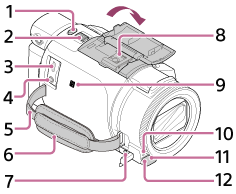
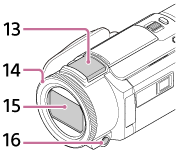
- Przycisk PHOTO
- Dźwignia regulacji zbliżenia
-
Złącze USB Multi/Micro
Obsługuje urządzenia korzystające z portów Micro USB.
To złącze nie obsługuje kabla przejściowego VMC-AVM1 (sprzedawany oddzielnie). Nie można korzystać z akcesoriów za pośrednictwem zdalnego złącza A/V.
- Gniazdo
 (mikrofon) (PLUG IN POWER)
(mikrofon) (PLUG IN POWER) - Zapas do zrobienia paska na ramię
- Pasek na rękę
- Gniazdo
 (słuchawki)
(słuchawki) -
Stopka multiinterfejsowa
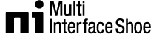
Szczegółowe informacje na temat akcesoriów zgodnych ze stopką multiinterfejsową można znaleźć w lokalnej witrynie firmy Sony albo uzyskać w punkcie sprzedaży produktów firmy Sony lub autoryzowanym lokalnym punkcie serwisowym firmy Sony.
Nie można zagwarantować współpracy z akcesoriami innych producentów.
W przypadku użycia przejściówki dla stopki (sprzedawana oddzielnie) można również używać akcesoriów zgodnych ze stopką z interfejsem aktywnym.
Aby uniknąć awarii, nie należy używać dostępnych w handlu lamp błyskowych ze stykami synchronizacji wysokim napięciem lub o odwrotnej polaryzacji.
-
Znak N
NFC: Komunikacja bezprzewodowa krótkiego zasięgu
- Lampka nagrywania kamery
- Czujnik pilota zdalnego sterowania
- Światło NIGHTSHOT (modele z wizjerem)
- Wbudowany mikrofon
-
Pierścień MANUAL (modele z wizjerem)
Do przycisku i pierścienia można przypisać funkcje ręczne.
- Obiektyw (typu ZEISS)
- Przycisk RĘCZNY (modele z wizjerem)
[3] Jak korzystaćInformacje wstępneCzęści i elementy sterująceCzęści i elementy sterujące (monitor LCD)
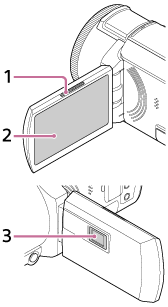
- Dźwignia PROJECTOR FOCUS (modele z projektorem)
-
Monitor LCD/panel dotykowy
Po obróceniu panelu LCD o 180 stopni można go zamknąć w taki sposób, aby monitor LCD pozostawał widoczny. Jest to wygodne podczas odtwarzania.
- Obiektyw projektora (modele z projektorem)
[4] Jak korzystaćInformacje wstępneCzęści i elementy sterująceCzęści i elementy sterujące (bok)
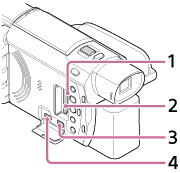

- Lampka dostępu do karty pamięci
Gdy lampka jest podświetlona lub miga, to urządzenie odczytuje/zapisuje dane.
- Gniazdo karty pamięci
- Gniazdo HDMI OUT
- Gniazdo PROJECTOR IN (modele z projektorem)
- Głośnik
- Przycisk
 /
/ (Tryb fotografowania) (modele z wizjerem)
(Tryb fotografowania) (modele z wizjerem) -
Przycisk
 (Elimin. mojego głosu)
(Elimin. mojego głosu)Wyciszenie głosu osoby nagrywającej film.
- Przycisk PROJECTOR (modele z projektorem)
- Przycisk
 (Podgląd obrazów)
(Podgląd obrazów) - Przycisk NIGHTSHOT (modele z wizjerem)
- Przycisk
 (WŁĄCZONE/GOTOWOŚĆ)
(WŁĄCZONE/GOTOWOŚĆ)
[5] Jak korzystaćInformacje wstępneCzęści i elementy sterująceCzęści i elementy sterujące (tył/spód)

- Wizjer (modele z wizjerem)
Urządzenie jest włączone, gdy wizjer jest wysunięty.
- Pokrętło regulacji soczewki wizjera (modele z wizjerem)
Jeżeli wskaźniki w wizjerze są rozmyte, należy dostosować pokrętło regulacji soczewki wizjera.
- Przycisk START/STOP
- Lampka POWER/CHG (ładowania)
- Gniazdo DC IN
- Gniazdo statywu
Do mocowania statywu (sprzedawany oddzielnie: długość śruby statywu nie może być dłuższa niż 5,5 mm ). Niektóre rodzaje statywów nie pozwalają na montaż tego urządzenia we właściwym kierunku.
- Dźwignia zwalniająca BATT (akumulatora)
- Akumulator
Mocowanie paska na rękę

[6] Jak korzystaćInformacje wstępneWskaźniki na ekranieWskaźniki na ekranie
Przy zmianie ustawień pojawiają się poniższe wskaźniki.
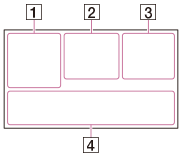
Z lewej strony ekranu ( )
)
 Przycisk MENU
Przycisk MENU
 Nagrywanie przy użyciu samowyzwalacza
Nagrywanie przy użyciu samowyzwalacza
 Opcja [Tryb samolotowy] ustawiony na [Włącz]
Opcja [Tryb samolotowy] ustawiony na [Włącz]

 Wprowadzanie
Wprowadzanie
 Opcja [Wykrywanie twarzy] ustawiona na [Wyłącz]
Opcja [Wykrywanie twarzy] ustawiona na [Wyłącz]

 [Zdjęcie z uśmiechem]
[Zdjęcie z uśmiechem]


 Ręczna ostrość
Ręczna ostrość







 Wybór sceny
Wybór sceny


 Balans bieli
Balans bieli
 SteadyShot wył.
SteadyShot wył.
 Zmiana balansu bieli
Zmiana balansu bieli

 Zebra
Zebra
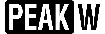
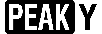
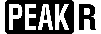 Maksimum
Maksimum
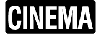 Cinematone
Cinematone











 Inteligentna automatyka
Inteligentna automatyka














 Efekt wizualny
Efekt wizualny
 Filtr/ochrona
Filtr/ochrona Na środku ekranu ( )
)
 Zestaw pokazu slajdów
Zestaw pokazu slajdów





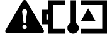 Ostrzeżenie
Ostrzeżenie
 Tryb odtwarzania
Tryb odtwarzania
NAGRYWANIE /OCZEK. Tryb nagrywania
 Blokada AE/AF
Blokada AE/AF
 NFC
NFC
 Wi-Fi
Wi-Fi
Z prawej strony ekranu ( )
)


 60i
60i  Szybkość klatek (30p/60p/50p/60i/50i/24p/25p), tryb nagrywania (PS/FX/FH/HQ/LP) i rozmiar filmu
Szybkość klatek (30p/60p/50p/60i/50i/24p/25p), tryb nagrywania (PS/FX/FH/HQ/LP) i rozmiar filmu


 NAGR. podw. wideo
NAGR. podw. wideo
60 min  Pozostało baterii
Pozostało baterii

 Nośnik zapisu/odtwarzania/edycji
Nośnik zapisu/odtwarzania/edycji
00:00:00:00 (godzina:minuta:sekunda:klatka)
00 00 00 00 (Informacje dowolne)
0:00:00 Licznik (godzina:minuta:sekunda)
00min Szacowany czas nagrywania
9999 
 16,6M Przybliżona liczba zdjęć możliwych do zarejestrowania oraz ich rozmiar
16,6M Przybliżona liczba zdjęć możliwych do zarejestrowania oraz ich rozmiar
 60 s (Wartość interwału nagrywania rejestrowania zdjęć poklatkowych)
60 s (Wartość interwału nagrywania rejestrowania zdjęć poklatkowych)
999/999 (Numer ujęcia dla rejestrowania zdjęć poklatkowych/wartość ustawienia łącznej liczby ujęć)
 Folder karty pamięci
Folder karty pamięci
100/112 Numer aktualnie odtwarzanego filmu lub zdjęcia/Liczba wszystkich zarejestrowanych filmów lub zdjęć
 Podłączone zewnętrzne urządzenie pamięciowe
Podłączone zewnętrzne urządzenie pamięciowe
U dołu ekranu ( )
)
 Poziom nagryw.audio
Poziom nagryw.audio
 Opcja [Autored.szum wiatru] ustawiona na [Wyłącz]
Opcja [Autored.szum wiatru] ustawiona na [Wyłącz]
 Opcja [Elimin. mojego głosu] ustawiona na [Włącz]
Opcja [Elimin. mojego głosu] ustawiona na [Włącz]
 Zoom wbud. mikrof.
Zoom wbud. mikrof.
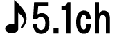
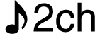 Tryb dźwięku
Tryb dźwięku
 Low Lux
Low Lux
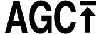 Limit AGC
Limit AGC
 Pomiar punkt./ostr./Pomiar punktu/Ekspozycja
Pomiar punkt./ostr./Pomiar punktu/Ekspozycja
 Wyśw. poz. dźw.
Wyśw. poz. dźw.
EV Przesunięcie AE
 Szybkość migawki
Szybkość migawki
 IRIS
IRIS
 Inteligentna automatyka
Inteligentna automatyka
 Nazwa pliku danych
Nazwa pliku danych
 Ochrona
Ochrona
 Ust. zdjęć poklatkow.
Ust. zdjęć poklatkow.
Uwaga
- Wygląd wskaźników i ich położenie są orientacyjne i mogą odbiegać od stanu faktycznego.
- W przypadku niektórych modeli niektóre wskaźniki mogą nie być wyświetlane.
[7] Jak korzystaćInformacje wstępneFormat zapisu filmuDostępne w urządzeniu formaty filmów oraz ich funkcje
Ten produktu obsługuje formaty XAVC S 4K, XAVC S HD i AVCHD. Jakość obrazu XAVC S 4K jest 4-krotnie lepsza niż tradycyjna jakość HD.
XAVC S 4K
- Liczba rejestrowanych pikseli:
- 3840 × 2160 punktów
- Szybkość transmisji:
- 60 Mb/s, 100 Mb/s
- Funkcje:
- Nagrywanie w rozdzielczości 4K. Nawet jeżeli telewizor nie obsługuje rozdzielczości 4K, nagrywanie w formacie 4K jest zalecane do przyszłego wykorzystania.
XAVC S HD
- Liczba rejestrowanych pikseli:
- 1920 × 1080 punktów
- Szybkość transmisji:
- 50 Mbps (w przypadku użycia funkcji nagrywania z dużą szybkością: 100 Mbps lub 60 Mbps)
- Funkcje:
- Dzięki temu, że format XAVC S HD zawiera więcej informacji niż AVCHD, pozwala nagrywać wyraźniejszy obraz.
AVCHD
- Liczba rejestrowanych pikseli:
- 1920 × 1080 punktów
- Szybkość transmisji:
- Maks. 28 Mb/s
- Funkcje:
- Pozwala zapisywać obrazy na urządzeniach innych niż komputery.
Wskazówka
- Szybkość transmisji dotyczy możliwej do zapisania ilości danych przez określony czas.
[8] Jak korzystaćCzynności wstępneSprawdzenie dostarczonych elementów zestawuDostarczone elementy zestawu
Liczby w nawiasach ( ) oznaczają liczbę elementów dostarczonych w zestawie.
Kamera (1)
Zasilacz sieciowy (1)
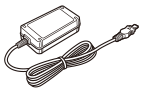
Kabel HDMI (1)
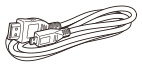
Kabel micro USB (1)
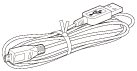
Kabel zasilający (1)
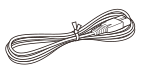
Akumulator NP-FV70 (1)

- Jeśli korzystasz z urządzenia podłączonego do gniazdka elektrycznego , (np. podczas ładowania) upewnij się, że akumulator został włożony do środka.
„Instrukcja obsługi” (1)
[9] Jak korzystaćCzynności wstępnePrzygotowanie źródła zasilaniaPodłączanie akumulatora
Podłącz akumulator do tego urządzenia.
-
Zamknij monitor LCD i cofnij wizjer (modele z wizjerem), a następnie podłącz akumulator (
 ).
).
- Wyrównaj występ na akumulatorze z wgłębieniem w tym urządzeniu, następnie wsuń akumulator do góry.
- Gdy wizjer (modele z wizjerem) jest wysunięty, należy go cofnąć.

Odłączanie akumulatora
Wyłączyć urządzenie. Przesuń dźwignię zwalniającą akumulatora ( ) i wyjmij akumulator (
) i wyjmij akumulator ( ).
).
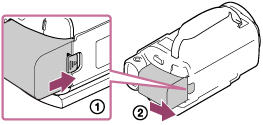
Uwaga
- Do tego urządzenia nie należy podłączać akumulatora InfoLITHIUM innego niż akumulator serii V.
- Do tego urządzenia nie należy podłączać akumulatora NP-FV30 InfoLITHIUM.
- W momencie zakupu to urządzenie jest domyślnie ustawione w taki sposób, aby po około 2 minutach bezczynności wyłączało się automatycznie w celu uniknięcia rozładowania akumulatora (Oszczędz. energii).
[10] Jak korzystaćCzynności wstępnePrzygotowanie źródła zasilaniaŁadowanie akumulatora za pomocą zasilacza sieciowego
Naładuj akumulator za pomocą dostarczonego w zestawie zasilacza sieciowego. Najpierw należy podłączyć akumulator.
- Zamknij monitor LCD.
- Gdy wizjer (modele z wizjerem) jest wysunięty, należy go cofnąć.
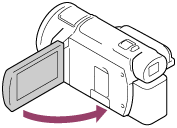
- Podłącz zasilacz sieciowy i przewód zasilający do tego produktu i gniazdka .
- Lampka POWER/CHG (ładowanie) zostanie podświetlona na pomarańczowo.
- Po całkowitym naładowaniu akumulatora lampka POWER/CHG (ładowanie) zgaśnie. Odłącz zasilacz sieciowy od gniazda DC IN tego produktu.
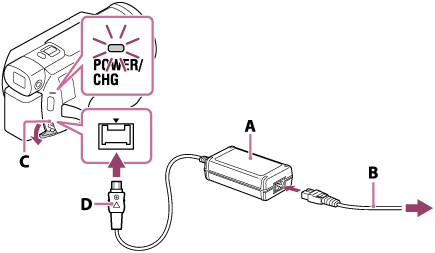
A: Zasilacz sieciowy
B: Przewód zasilający
C: Gniazdo DC IN
D: Wyrównaj oznaczenie
 na wtyku napięcia stałego
na wtyku napięcia stałego
Uwaga
- Przy korzystaniu z zasilacza sieciowego należy pamiętać o poniższych kwestiach.
- Skorzystaj z najbliższego gniazdka elektrycznego , jeżeli używasz zasilacza sieciowego. Gdy wystąpią jakiekolwiek nieprawidłowości w pracy tego urządzenia, należy natychmiast odłączyć zasilacz sieciowy od gniazdka elektrycznego .
- Nie wolno używać zasilacza sieciowego w ograniczonej przestrzeni, na przykład wsuwając go pomiędzy meble a ścianę.
- Nie wolno zwierać metalowymi przedmiotami wtyku napięcia stałego zasilacza sieciowego ani styków akumulatora. W ten sposób możesz uszkodzić urządzenie.
Wskazówka
- Ładowanie akumulatora należy przeprowadzać w temperaturze otoczenia wynoszącej od 10 °C do 30 °C .
[11] Jak korzystaćCzynności wstępnePrzygotowanie źródła zasilaniaŁadowanie akumulatora z wykorzystaniem komputera
Naładuj akumulator, łącząc to urządzenie i komputer za pomocą kabla micro USB. Najpierw należy podłączyć akumulator.
- Zamknij monitor LCD.
- Gdy wizjer (modele z wizjerem) jest wysunięty, należy go cofnąć.
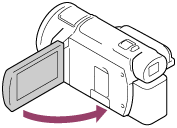
- Podłącz to urządzenie do uruchomionego komputera za pomocą kabla micro USB.
- Lampka POWER/CHG (ładowanie) będzie świecić na pomarańczowo.
- Po całkowitym naładowaniu akumulatora lampka POWER/CHG (ładowanie) zgaśnie. Odłącz kabel micro USB od tego produktu i komputera.
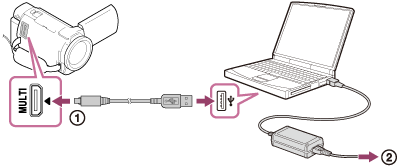
 : Kabel micro USB
: Kabel micro USB : Do gniazdka elektrycznego
: Do gniazdka elektrycznego
Wskazówka
- Ładowanie akumulatora należy przeprowadzać w temperaturze otoczenia wynoszącej od 10 °C do 30 °C .
[12] Jak korzystaćCzynności wstępnePrzygotowanie źródła zasilaniaWłączanie zasilania
Włączanie tego urządzenia.
- Otwórz monitor LCD tego urządzenia i włącz zasilanie.
- To urządzenie można również włączyć, naciskając przycisk
 (WŁĄCZONE/GOTOWOŚĆ) lub wyciągając wizjer (modele z wizjerem).
(WŁĄCZONE/GOTOWOŚĆ) lub wyciągając wizjer (modele z wizjerem).

- To urządzenie można również włączyć, naciskając przycisk
Wyłączanie zasilania
Zamknij monitor LCD.
- Urządzenie to można również wyłączyć, naciskając przycisk
 (WŁĄCZONE/GOTOWOŚĆ).
(WŁĄCZONE/GOTOWOŚĆ).
- Jeżeli wizjer jest wysunięty (modele z wizjerem), należy go cofnąć, jak pokazano na poniższym rysunku.

Włączanie lub wyłączanie tego produktu (modele z wizjerem)
W zależności od stanu monitora LCD lub wizjera zasilanie urządzenia może zostać włączone lub wyłączone.
- Monitor LCD: Otwarty
- Zasilanie włączone niezależnie od stanu wizjera (cofnięty czy wysunięty)
- Monitor LCD: Zamknięty
- Zasilanie wyłączone, gdy wizjer jest cofnięty
- Zasilanie włączone, gdy wizjer jest wysunięty
Uwaga
- Przy wysuniętym wizjerze (modele z wizjerem) to urządzenie nie zostanie wyłączone nawet po zamknięciu monitora LCD. Aby wyłączyć zasilanie tego urządzenia, należy upewnić się, czy wizjer (modele z wizjerem) został cofnięty do pierwotnej pozycji.
[13] Jak korzystaćCzynności wstępnePrzygotowanie źródła zasilaniaKorzystanie z urządzenia podłączonego do gniazdka elektrycznego
Zasilanie tego urządzenia przy użyciu zasilacza sieciowego.
- Wykonaj te same połączenia co pokazane w rozdziale „Ładowanie akumulatora za pomocą zasilacza sieciowego”, aby użyć tego produktu.
- Nawet jeżeli akumulator jest podłączony, nie będzie on rozładowywany.
[14] Jak korzystaćCzynności wstępneKonfiguracja wstępnaUstawienie początkowe
Ustawianie języka, daty i godziny przy pierwszym użyciu tego urządzenia.
- Otwórz monitor LCD tego urządzenia i włącz zasilanie.
- Wybierz żądany język, a następnie wybierz [Dalej].
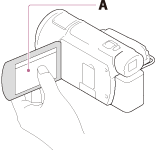
A: Dotknij monitora LCD
- Wybierz żądany obszar geograficzny, korzystając z przycisków
 /
/ , a następnie wybierz [Dalej].
, a następnie wybierz [Dalej].
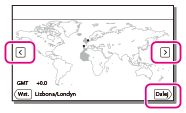
- Ustaw [Czas letni], wybierz format daty, a następnie ustaw datę i godzinę.
- Po ustawieniu opcji [Czas letni] na [Włącz] wskazanie zegara zostanie przesunięte o 1 godzinę do przodu.
- W przypadku wyboru daty i godziny należy zaznaczyć właściwą pozycję i dobrać odpowiednie ustawienie za pomocą
 /
/ .
. - Wybór
 -
-  kończy operację ustawiania daty i godziny.
kończy operację ustawiania daty i godziny.
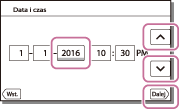
Wskazówka
- Data i godzina zostaną automatycznie zapisane, ale będą wyświetlane tylko podczas odtwarzania. Aby je wyświetlić, wybierz
 - [Konfiguracja] - [
- [Konfiguracja] - [ Ustaw. odtwarzania] - [Kod danych] - [Data/Czas].
Ustaw. odtwarzania] - [Kod danych] - [Data/Czas].
[15] Jak korzystaćCzynności wstępnePrzygotowanie karty pamięciWkładanie karty pamięci
Włóż kartę pamięci do tego urządzenia.
- Otworzyć pokrywę i wsunąć do oporu kartę pamięci, aż wskoczy na swoje miejsce.

A: Lampka dostępu
B: Podczas wkładania karty pamięci ścięty narożnik należy ustawić zgodnie z rysunkiem.
Uwaga
- Aby zapewnić stabilną pracę karty pamięci, przed pierwszym użyciem wskazane jest sformatowanie karty pamięci z poziomu tego urządzenia. Formatowanie karty pamięci spowoduje usunięcie wszystkich zapisanych na niej danych, których nie będzie można odzyskać. Ważne dane należy zapisać, na przykład na komputerze.
- Należy sprawdzić kierunek wkładania karty pamięci. Włożenie karty pamięci niewłaściwą stroną grozi uszkodzeniem karty, gniazda karty pamięci lub znajdujących się na niej danych.
- Do gniazda karty pamięci nie wolno wkładać innych kart niż te, które do niego pasują. W przeciwnym razie można spowodować usterkę.
- Podczas wkładania i wyjmowania karty pamięci należy zachować ostrożność, aby karta nie wyskoczyła z gniazda i nie upadła.
- Karta pamięci zostanie wykryta w tym urządzeniu dopiero po prawidłowym włożeniu, zgodnie ze wskazanym kierunkiem.
- Jeśli wyświetlony zostanie komunikat [Przygotowywuję plik bazy danych obrazu. Proszę czekać.], należy poczekać, aż zniknie.
Wskazówka
- Aby wysunąć kartę pamięci, otwórz pokrywę i lekko naciśnij kartę pamięci.
[16] Jak korzystaćCzynności wstępnePrzygotowanie karty pamięciTypy kart pamięci, których można używać w tym urządzeniu
W tym urządzeniu można korzystać z poniższych typów kart pamięci.
Wybierz typ karty pamięci, która będzie używana z kamerą, korzystając z poniższej tabeli.
W tym Przewodniku pomocniczym następujące typy kart pamięci, z których można korzystać w tym urządzeniu, zostały nazwane kartami Memory Stick PRO Duo lub kartami SD.
| Karta pamięci | AVCHD | XAVC S |
|---|---|---|
| Memory Stick PRO Duo |  (tylko Mark 2) (tylko Mark 2) |
– |
| Memory Stick PRO-HG Duo |  |
– |
| Memory Stick Micro (M2) |  (tylko Mark 2) (tylko Mark 2) |
– |
| Karta pamięci SD |  *1 *1 |
– |
| Karta pamięci SDHC |  *1 *1 |
 *2 *2 |
| Karta pamięci SDXC |  *1 *1 |
 *2 *2 |
| Karta pamięci microSD |  *1 *1 |
– |
| Karta pamięci microSDHC |  *1 *1 |
 *2 *2 |
| Karta pamięci microSDXC |  *1 *1 |
 *2 *2 |
*1 SD klasa szybkości 4: lub szybsza, lub UHS klasa szybkości 1:
lub szybsza, lub UHS klasa szybkości 1:  lub szybsza
lub szybsza
*2 Karty pamięci spełniające następujące wymagania
- Pojemność 4 GB lub więcej
- SD klasa szybkości 10:
 , lub UHS klasa szybkości 1:
, lub UHS klasa szybkości 1: lub szybsza
lub szybsza - Podczas nagrywania z prędkością 100 Mbps lub większą, wymagana jest UHS klasa szybkości 3:
 .
.
Uwaga
- Nagrane filmy zostaną podzielone na pliki rozmiaru 4 GB, gdy karta pamięci SDHC będzie używana do nagrywania filmów XAVC S przez długi czas. Podzielone pliki zostaną odtworzone w sposób ciągły w przypadku odtwarzania na kamerze. Podzielone pliki można połączyć w jeden plik za pomocą PlayMemories Home.
- W przypadku używania karty pamięci Memory Stick Micro lub microSD z kamerą, należy upewnić się, że została włożona w dedykowaną przejściówkę.
[17] Jak korzystaćNagrywanieNagrywanie filmów/rejestrowanie zdjęćRegulacja kąta wizjera w celu uzyskania lepszego pola widzenia (modele z wizjerem)
Istnieje możliwość dostosowania kąta wizjera w celu uzyskania lepszego pola widzenia.
- Zamknij monitor LCD.
- Wyciągnij wizjer (
 ), a następnie dostosuj żądany kąt (
), a następnie dostosuj żądany kąt ( ).
).

- Zbliż oko do wizjera.
- Jeżeli wskaźniki w wizjerze są nieostre, dostosuj je za pomocą pokrętła regulacji soczewki wizjera, znajdującego się z boku wizjera.
Uwaga
- Jeśli produkt ten nie będzie używany przez pewien czas, zasilanie zostanie wyłączone, a ekran w wizjerze zniknie. Aby ponownie wyświetlić ekran, należy schować wizjer i ponownie go wyciągnąć, aby włączyć zasilanie.
[18] Jak korzystaćNagrywanieNagrywanie filmów/rejestrowanie zdjęćNagrywanie filmów
Nagrywanie filmów.
- Otwórz monitor LCD tego urządzenia i włącz zasilanie.
- To urządzenie można również włączyć, naciskając przycisk
 (WŁĄCZONE/GOTOWOŚĆ) lub wyciągając wizjer (modele z wizjerem).
(WŁĄCZONE/GOTOWOŚĆ) lub wyciągając wizjer (modele z wizjerem).

- To urządzenie można również włączyć, naciskając przycisk
- Naciśnij przycisk START/STOP, aby rozpocząć nagrywanie.
- Aby przerwać nagrywanie, ponownie naciśnij przycisk START/STOP.
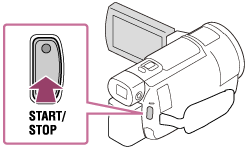
Uwaga
- Zamknięcie monitora LCD podczas nagrywania filmów spowoduje przerwanie operacji nagrywania (wyłącznie w przypadku modeli z wizjerem, gdy wizjer jest cofnięty).
- Maksymalny czas ciągłego nagrywania filmu wynosi ok. 13 godzin.
- Gdy rozmiar pliku z filmem w formacie AVCHD przekroczy 2 GB, automatycznie zostanie utworzony kolejny plik.
- Gdy rozmiar pliku z filmem w formacie MP4 przekroczy 4 GB, automatycznie zostanie utworzony kolejny plik.
- Poniższe stany sygnalizują kontynuowanie operacji zapisu na nośniku po zakończeniu nagrywania. W tym czasie to urządzenie należy chronić przed wstrząsami mechanicznymi lub drganiami i nie wolno odłączać akumulatora ani zasilacza sieciowego.
- Podświetlona lub migająca lampka dostępu
- Migający symbol nośnika w prawym górnym rogu monitora LCD
- Istnieje możliwość wyświetlania zarejestrowanych obrazów na całej powierzchni monitora LCD urządzenia (wyświetlanie pełnoekranowe). Jednak w przypadku odtwarzania obrazów na ekranie telewizora, który nie jest zgodny z wyświetlaniem pełnoekranowym, górna, dolna, prawa i lewa krawędź obrazu może zostać nieznacznie ucięta. Zalecane jest rejestrowanie obrazów przy opcji [Linia siatki] ustawionej na [Włącz] i z użyciem zewnętrznej ramki [Linia siatki] jako prowadnicy.
- Ustaw obiekt na monitorze LCD i rozpocznij rejestrowanie.
- Jeśli pokrywa obiektywu nie jest w pełni otwarta, może zostać zarejestrowany tylko czarny ekran i dźwięk.
- Podczas rejestrowania filmów w formacie XAVC S 4K nie można wysyłać obrazu do zewnętrznego monitora za pomocą złącza HDMI/wideo.
Wskazówka
- Po ustawieniu opcji [NAGR. podw. wideo] na [Włącz], urządzenie to będzie rejestrować równocześnie filmy w formacie XAVC S i MP4 lub AVCHD i MP4.
- Domyślnie opcja [NAGR. podw. wideo] ustawiona jest na [Wyłącz].
[19] Jak korzystaćNagrywanieNagrywanie filmów/rejestrowanie zdjęćFotografowanie
Fotografowanie.
-
Otwórz monitor LCD tego urządzenia i włącz zasilanie.
- To urządzenie można również włączyć, naciskając przycisk
 (WŁĄCZONE/GOTOWOŚĆ) lub wyciągając wizjer (modele z wizjerem).
(WŁĄCZONE/GOTOWOŚĆ) lub wyciągając wizjer (modele z wizjerem).

- To urządzenie można również włączyć, naciskając przycisk
-
Naciśnij przycisk
 /
/ (Tryb fotografowania), aby wybrać tryb rejestrowania zdjęć (modele z wizjerem).
(Tryb fotografowania), aby wybrać tryb rejestrowania zdjęć (modele z wizjerem).
- Tryb rejestrowania zdjęć można również wybrać, korzystając z opcji [MODE] na monitorze LCD.

-
Naciśnij lekko przycisk PHOTO, aby ustawić ostrość, a następnie naciśnij go do końca.
- W przypadku prawidłowo ustawionej ostrości na monitorze LCD pojawi się wskaźnik blokady AE/AF.
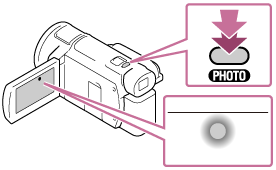
Uwaga
- Poniższe stany sygnalizują kontynuowanie operacji zapisu na nośniku po zakończeniu nagrywania. W tym czasie to urządzenie należy chronić przed wstrząsami mechanicznymi lub drganiami i nie wolno odłączać akumulatora ani zasilacza sieciowego.
- Podświetlona lub migająca lampka dostępu
- Migający symbol nośnika w prawym górnym rogu monitora LCD
[20] Jak korzystaćNagrywanieRęczna regulacja jasności podczas nagrywaniaRęczna zmiana ustawień obrazu pierścieniem MANUAL (modele z wizjerem)
Użyj funkcji przypisanych do przycisku MANUAL lub pierścienia MANUAL.
- Naciśnij przycisk MANUAL, aby przełączyć się na tryb pracy ręcznej.
- Naciśnięcie przycisku MANUAL powoduje przełączenie trybu pracy pomiędzy trybem ręcznym i automatycznym. (Z wyjątkiem przypadku, w którym funkcja [Zoom] jest przypisana do pierścienia MANUAL)
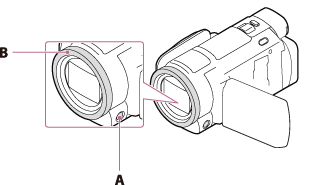
A: Przycisk MANUAL
B: Pierścień MANUAL
- Obróć pierścień MANUAL, aby wprowadzić korekty.
Uwaga
- Ustawienia ręczne zostaną zachowane, nawet jeśli zmieniony zostanie element przypisany do pierścienia MANUAL. Jeśli jednak opcja [Ekspozycja] zostanie ustawiona po ręcznym ustawieniu opcji [Przestawienie AE], ustawienie opcji [Ekspozycja] nadpisze ustawienie opcji [Przestawienie AE].
- Jeśli zostanie ustawiona jedna z opcji [Ekspozycja], [Przesłona] lub [Szybkość migawki], ustawienia pozostałych 2 elementów zostaną anulowane.
- Pierścień MANUAL nie jest dostępny podczas korzystania z funkcji przesyłanie strumieniowe na żywo.
- Pierścień MANUAL nie jest dostępny podczas korzystania z funkcji sterowania wieloma aparatami.
[21] Jak korzystaćNagrywanieRęczna regulacja jasności podczas nagrywaniaPrzypisywanie często używanych funkcji do przycisku MANUAL lub pierścienia MANUAL (modele z wizjerem)
Można zarejestrować żądane funkcje do przycisku MANUAL lub pierścienia MANUAL.
- Naciśnij i przytrzymaj przycisk MANUAL przez kilka sekund.
- Wyświetlony zostanie ekran [Ust. pierścienia ręcz.].
- Obróć pierścień MANUAL i wybierz element do przypisania.
Wybierz [ZERUJ], aby przywrócić elementy ustawione ręcznie do ustawień domyślnych.
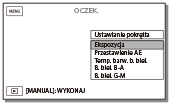
- Naciśnij przycisk MANUAL, aby potwierdzić.
Elementy, które można kontrolować za pomocą pierścienia MANUAL
- [Zoom]
- [Ostrość]
- [Ekspozycja]
- [Przesłona]
- [Szybkość migawki]
- [Przestawienie AE]
- [Zmiana balansu bieli]
Wskazówka
- Dane kamery wyświetlane na monitorze LCD zależą od ustawień nagrywania tego produktu. Ustawienia będą wyświetlane z następującymi ikonami. Ustawienia będą wyświetlane na ekranie odtwarzania z następującymi ikonami.
 : Automatycznie
: Automatycznie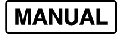 : Ekspozycja ustawiana ręcznie.
: Ekspozycja ustawiana ręcznie.
[22] Jak korzystaćNagrywaniePrzydatne funkcje przy nagrywaniuPraca z zoomem
Obraz można zarejestrować z powiększonym obiektem.
- Obraz można powiększać lub pomniejszać, przesuwając dźwignię regulacji zbliżenia.
- W:
- Szersze ujęcie (szeroki kąt)
- T:
- Zbliżenie (teleobiektyw)
- Powolną zmianę zoomu można uzyskać, delikatnie przesuwając dźwignię regulacji zbliżenia. Przesuwanie dźwigni w szerszym zakresie powoduje szybszą zmianę zoomu.

A: Szeroki kąt
B: Teleobiektyw
Uwaga
- Palec należy cały czas trzymać na dźwigni regulacji zbliżenia. Zdjęcie palca z dźwigni regulacji zbliżenia może spowodować, że zostanie również zarejestrowany dźwięk pracy dźwigni.
- Szybkości zoomu nie można zmienić przyciskiem W/T na monitorze LCD.
- Minimalna odległość urządzenia od obiektu przy zachowaniu ostrości wynosi 1 cm dla kąta szerokiego oraz 80 cm w przypadku teleobiektywu.
[23] Jak korzystaćNagrywaniePrzydatne funkcje przy nagrywaniuPrzechwytywanie zdjęć podczas nagrywania filmów (Nagrywanie dwoiste)
Podczas nagrywania filmów można rejestrować zdjęcia.
- Aby zrobić zdjęcie podczas nagrywania filmu, naciśnij przycisk PHOTO.

Uwaga
- Sytuacje, w których nie można robić zdjęć podczas nagrywania filmów:
- Gdy opcja [
 Format pliku] jest ustawiona na [
Format pliku] jest ustawiona na [ AVCHD] i opcja [
AVCHD] i opcja [ Tryb NAGR] jest ustawiona na [Najwyż. jakość
Tryb NAGR] jest ustawiona na [Najwyż. jakość  ], [60p Jakość
], [60p Jakość  ] (Urządzenie kompatybilne z trybem 1080 60i)/[50p Jakość
] (Urządzenie kompatybilne z trybem 1080 60i)/[50p Jakość  ] (Urządzenie kompatybilne z trybem 1080 50i).
] (Urządzenie kompatybilne z trybem 1080 50i). - Gdy wybrany zostanie element opcji [Efekt wizualny].
-
Gdy opcja [
 SteadyShot] jest ustawiona na [Inteligentne aktyw.].
SteadyShot] jest ustawiona na [Inteligentne aktyw.].
-
Gdy opcja [
 Format pliku] jest ustawiona na [
Format pliku] jest ustawiona na [ XAVC S 4K] i opcja [
XAVC S 4K] i opcja [ Tryb NAGR] jest ustawiona na [100Mbps
Tryb NAGR] jest ustawiona na [100Mbps ].
].
-
Gdy opcja [
 Format pliku] jest ustawiona na [
Format pliku] jest ustawiona na [ XAVC S 4K] i opcja [NAGR. podw. wideo] jest ustawiona na [Włącz].
XAVC S 4K] i opcja [NAGR. podw. wideo] jest ustawiona na [Włącz].
- Gdy opcja [
[24] Jak korzystaćNagrywaniePrzydatne funkcje przy nagrywaniuNagrywanie w trybie lustrzanym
Monitor LCD można obrócić o 180 stopni, aby obserwować się podczas nagrywania.
- Otwórz monitor LCD pod kątem 90 stopniu do tego urządzenia (
 ), a następnie obróć go o 180 stopni w stronę obiektywu (
), a następnie obróć go o 180 stopni w stronę obiektywu ( ) i rozpocznij nagrywanie.
) i rozpocznij nagrywanie.
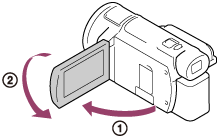
Wskazówka
- Na monitorze LCD pojawi się lustrzane odbicie obrazu, ale nagrywany będzie normalny obraz.
[25] Jak korzystaćNagrywaniePrzydatne funkcje przy nagrywaniuInteligentna automatyka
To urządzenie rozpoczyna rejestrowanie obrazów po automatycznym wybraniu najbardziej odpowiedniego ustawienia dla danych obiektów lub danej sytuacji.
- Wybierz opcję
 - [Włącz] -
- [Włącz] -  na ekranie rejestrowania filmów lub zdjęć.
na ekranie rejestrowania filmów lub zdjęć.
- Aby anulować funkcję Inteligentna automatyka, wybierz
 - [Wyłącz] -
- [Wyłącz] -  .
.

- Aby anulować funkcję Inteligentna automatyka, wybierz
- Skieruj to urządzenie w stronę obiektu i rozpocznij nagrywanie.
- Pojawią się ikony odpowiadające wykrytym warunkom.

Informacje na temat wykrywanych ujęć
Wykrywanie twarzy:  (Portret),
(Portret),  (Dziecko)
(Dziecko)
Wykrywanie sceny:  (Pod światło),
(Pod światło),  (Pejzaż),
(Pejzaż),  (Noc),
(Noc),  (Reflektor),
(Reflektor),  (Słabe oświetlenie),
(Słabe oświetlenie),  (Makro)
(Makro)
Wykrywanie drgań kamery:  (W ruchu),
(W ruchu),  (Statyw)
(Statyw)
Wykrywanie dźwięków:  ,
,  (Automatyczne usuwanie szumu wiatru)
(Automatyczne usuwanie szumu wiatru)
Uwaga
- W pewnych warunkach nagrywania to urządzenie może nie wykryć właściwego ujęcia lub odpowiedniego obiektu.
[26] Jak korzystaćNagrywaniePrzydatne funkcje przy nagrywaniuWyciszenie głosu osoby nagrywającej film (Elimin. mojego głosu)
Przy nagrywaniu filmów można zmniejszyć poziom głosu osoby nagrywającej film.
- Naciśnij przycisk
 .
.
- Gdy opcja [Elimin. mojego głosu] ustawiona jest na [Włącz], wyświetlany jest symbol
 .
.
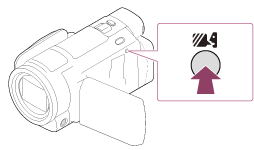
- Gdy opcja [Elimin. mojego głosu] ustawiona jest na [Włącz], wyświetlany jest symbol
Uwaga
- Ustaw opcję [Elimin. mojego głosu] na [Wyłącz], aby nagrać film bez zmniejszania poziomu głosu osoby nagrywającej.
- Nie można zmniejszyć poziomu głosu osoby nagrywającej film zgodnie z oczekiwaniami.
- Funkcji [Elimin. mojego głosu] nie można uruchomić, jeśli do tego urządzenia podłączono zewnętrzny mikrofon.
Wskazówka
- Opcję [Elimin. mojego głosu] można również ustawić w menu.
[27] Jak korzystaćNagrywaniePrzydatne funkcje przy nagrywaniuRejestrowanie wyraźnego ujęcia wybranego obiektu (AF z podążaniem)
To urządzenie umożliwia śledzenie wybranego obiektu z automatyczną regulacją ostrości.
Funkcja jest dostępna w trybie filmowania lub fotografowania, gdy wszystkie z poniższych pozycji menu są ustawione na [Auto]:
[Wybór sceny]/[Balans bieli]/[Ostrość]/[Ekspozycja]/[Przesłona]
- Dotknij obiektu, który chcesz śledzić przy nagrywaniu.
- Aby anulować funkcję AF z podążaniem, wybierz
 .
.
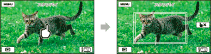
- Aby anulować funkcję AF z podążaniem, wybierz
Uwaga
- W przypadku użycia następujących funkcji nie można użyć opcji [AF z podążaniem].
- NIGHTSHOT
- [Zoom cyfrowy]
- [Przesył. str. na żywo]
-
Opcja [
 Format pliku] jest ustawiona na [
Format pliku] jest ustawiona na [ XAVC S 4K] i opcja [NAGR. podw. wideo] jest ustawiona na [Włącz]
XAVC S 4K] i opcja [NAGR. podw. wideo] jest ustawiona na [Włącz]
[28] Jak korzystaćNagrywaniePrzydatne funkcje przy nagrywaniuKorzystanie z funkcji rejestrowania zdjęć poklatkowych
W trybie rejestrowania zdjęć poklatkowych, zdjęcia są wykonywane sekwencyjnie w regularnych odstępach czasu.
- Otwórz monitor LCD tego urządzenia i włącz zasilanie.
-
To urządzenie można również włączyć, naciskając przycisk
 (WŁĄCZONE/GOTOWOŚĆ) lub wyciągając wizjer (modele z wizjerem).
(WŁĄCZONE/GOTOWOŚĆ) lub wyciągając wizjer (modele z wizjerem).

-
To urządzenie można również włączyć, naciskając przycisk
- Wybierz opcję [MODE] na monitorze LCD, a następnie wybierz tryb rejestrowania zdjęć poklatkowych.
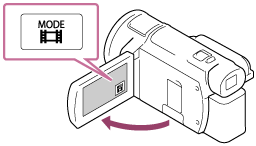
- Naciśnij lekko przycisk PHOTO, aby ustawić ostrość, a następnie naciśnij go do końca.
- W przypadku prawidłowo ustawionej ostrości na monitorze LCD pojawi się wskaźnik blokady AE/AF.
- Przechwytywanie zdjęć poklatkowych zostanie zatrzymane po naciśnięciu przycisku PHOTO w czasie trwania rejestrowania zdjęć poklatkowych.
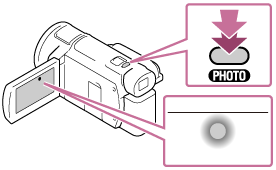
Uwaga
- Aby oszczędzić akumulator podczas pracy w trybie rejestrowania zdjęć poklatkowych, zaleca się zasilenie kamery za pomocą zasilacza sieciowego.
[29] Jak korzystaćOdtwarzanieOdtwarzanie obrazów na ekranie Podglądu wydarzeńOdtwarzanie filmów i zdjęć z poziomu ekranu Podgląd Wydarzeń
Zarejestrowane obrazy można wyszukiwać po dacie i godzinie ich nagrania (Podgląd wydarzeń).
- Otwórz monitor LCD i naciśnij przycisk
 (Podgląd obrazów), aby przejść do trybu odtwarzania.
(Podgląd obrazów), aby przejść do trybu odtwarzania.
- Alternatywą jest wybór opcji
 (Podgląd obrazów) na monitorze LCD.
(Podgląd obrazów) na monitorze LCD.
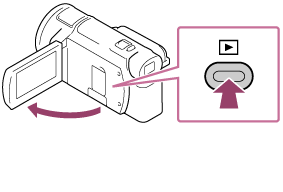
- Alternatywą jest wybór opcji
- Za pomocą
 /
/ przenieś żądane wydarzenie na środek (
przenieś żądane wydarzenie na środek ( ) i zaznacz je (
) i zaznacz je ( ).
).
- To urządzenie automatycznie wyświetli zarejestrowane obrazy jako wydarzenie, uwzględniając ich datę i godzinę.
- Wyświetlone zostaną wyłącznie filmy zapisane w formacie wybranym w [
 Format pliku]. Wyświetlone filmy można zmienić, wybierając format z
Format pliku]. Wyświetlone filmy można zmienić, wybierając format z  - [Jakość/ rozmiar obrazu] - [
- [Jakość/ rozmiar obrazu] - [ Format pliku].
Format pliku]. -
Po wybraniu opcji [
 XAVC S 4K], zmień również ustawienie [
XAVC S 4K], zmień również ustawienie [ Szybkość klatek] zgodnie z filmem, który chcesz odtworzyć (urządzenie kompatybilne z trybem 1080 60i).
Szybkość klatek] zgodnie z filmem, który chcesz odtworzyć (urządzenie kompatybilne z trybem 1080 60i).[
 Szybkość klatek]:
Szybkość klatek]: Po wyborze ustawienia 30p, filmy 24p nie zostaną wyświetlone.
Po wyborze ustawienia 24p, filmy 30p nie zostaną wyświetlone.

- Wybrać obraz.
- To urządzenie rozpocznie odtwarzanie, począwszy od zaznaczonego obrazu do ostatniego obrazu w ramach danego wydarzenia.
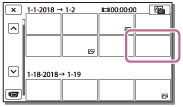
- Wybierz odpowiednie przyciski na monitorze LCD, stosownie do żądanej operacji odtwarzania.
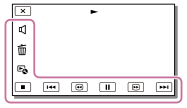
Przyciski odtwarzania
 : Głośność
: Głośność
 /
/ : Poprzedni/następny
: Poprzedni/następny
 : Usuwanie
: Usuwanie
 /
/ : Przewijanie do przodu/do tyłu
: Przewijanie do przodu/do tyłu
 : Kontekst
: Kontekst
 /
/ : Wstrzymanie odtwarzania/odtwarzanie
: Wstrzymanie odtwarzania/odtwarzanie
 : Zatrzymanie
: Zatrzymanie
 : Odtwarzanie/zatrzymanie pokazu slajdów
: Odtwarzanie/zatrzymanie pokazu slajdów
- Aby rozpocząć odtwarzanie pokazu slajdów, wybierz
 ZDJĘCIE w
ZDJĘCIE w  w kroku 3.
w kroku 3.
 : Film z obiektami w ruchu
: Film z obiektami w ruchu
 : Regulacja interwału ruchu
: Regulacja interwału ruchu
Uwaga
- Aby zapobiec utracie danych obrazu, należy regularnie zapisywać wszystkie nagrane obrazy na nośnikach zewnętrznych.
- Niektóre przyciski opisane powyżej mogą być niedostępne, w zależności od rodzaju odtwarzanego obrazu.
- Domyślnie wstępnie rejestrowany jest zabezpieczony film demonstracyjny (modele z pamięcią wewnętrzną i FDR-AX40/AX55/AXP55).
Wskazówka
- Kolejne naciśnięcie przycisków
 /
/ w trakcie odtwarzania zwiększa tempo odtwarzania kolejno ok. 5 razy, 10 razy, 30 razy oraz 60 razy.
w trakcie odtwarzania zwiększa tempo odtwarzania kolejno ok. 5 razy, 10 razy, 30 razy oraz 60 razy. - Aby odtwarzać filmy w zwolnionym tempie, w trybie pauzy należy wybrać
 /
/ .
. - Aby powtórzyć pokaz slajdów, należy wybrać opcję
 - [Ust. pok. slajd.] przy pozycji
- [Ust. pok. slajd.] przy pozycji  zaznaczonej za pomocą przycisku przełączania rodzaju obrazów.
zaznaczonej za pomocą przycisku przełączania rodzaju obrazów.
[30] Jak korzystaćOdtwarzanieOdtwarzanie obrazów na ekranie Podglądu wydarzeńWygląd ekranu funkcji Podgląd Wydarzeń
Objaśnienia dotyczące elementów wyświetlanych na ekranie Podgląd wydarzeń.
Ekran Podgląd wydarzeń

- Do ekranu MENU
- Nazwa wydarzenia
- Poprzednie wydarzenie
- Tryb rejestracji filmów/zdjęć
- Kreator filmu z zaznaczenia (*)
* Kreator filmu z zaznaczenia będzie wyświetlany, gdy format filmu będzie ustawiony na AVCHD. Nie będzie wyświetlany, gdy do tego urządzenia będzie podłączony nośnik zewnętrzny.
-
Zmiana formatu filmów (XAVC S 4K/XAVC S HD/AVCHD/MP4)
Wyświetlana ikona różni się w zależności od ustawienia [
 Format pliku].
Format pliku]. - Wydarzenia
- Następne wydarzenie
- Pasek osi czasu
- Zmiana skali wydarzenia (ok. 3 miesiące/1,5 roku)
Ekran indeksów
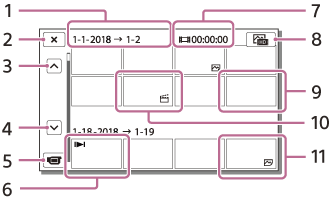
- Nazwa wydarzenia
- Zamknięcie ekranu indeksów
- Poprzednie wydarzenie
- Następne wydarzenie
- Tryb rejestracji filmów/zdjęć
- Ostatnio odtwarzany obraz
- Czas nagrywania/liczba zdjęć
- Zmiana ekranu odtwarzania filmów/zdjęć (VISUAL INDEX)
Wybierz typ obrazu (
 FILM,
FILM,  ZDJĘCIE,
ZDJĘCIE,  FILM/FOTO), który ma być odtwarzany.
FILM/FOTO), który ma być odtwarzany. - Film
- Film z zaznaczenia
- Zdjęcie
Uwaga
- Ikony mogą się różnić w zależności od modelu.
Wskazówka
- Obrazy o zmniejszonych rozmiarach, umożliwiające wyświetlenie wielu obrazów jednocześnie na ekranie indeksu, określane są mianem „miniatur”.
[31] Jak korzystaćOdtwarzanieTworzenie filmu z zaznaczeniaInformacje o Kreatorze filmu z zaznaczenia
Kreator filmu z zaznaczenia w tym urządzeniu tworzy filmy z zaznaczenia (format MP4) z kilku nagranych filmów (format AVCHD), dzięki czemu użytkownik nie musi przeprowadzać skomplikowanych czynności edycyjnych.
Filmy z zaznaczenia utworzone za pomocą Kreatora filmu z zaznaczenia są tak edytowane, aby pasowały do wybranej muzyki w tle, pozwalając na dzielenie się poruszającymi scenami podczas wspólnego oglądania z przyjaciółmi i rodziną lub przesyłając do witryny umożliwiającej udostępnianie wideo.
Ustawiając sceny, które mają być użyte w Kreatorze filmu z zaznaczenia, ustawiając punkty zaznaczenia podczas nagrywania lub zmieniając muzykę w tle, można utworzyć film z zaznaczenia odpowiadający preferencjom.
Filmy z zaznaczenia są zapisywane z datą utworzenia i mogą być odtwarzane w ten sam sposób, co filmy nagrane.
[32] Jak korzystaćOdtwarzanieTworzenie filmu z zaznaczeniaTworzenie filmu z zaznaczenia (format MP4) za pomocą Kreatora filmu z zaznaczenia
Kreator filmu z zaznaczenia może tworzyć filmy z zaznaczenia z filmów (format AVCHD).
Można dostosować zakres edycji Kreatora filmu z zaznaczenia oraz muzykę w tle dla filmów z zaznaczenia, stosowanie do preferencji.
Podczas tworzenia filmów z zaznaczenia za pomocą Kreatora filmu z zaznaczenia zaleca się użycie zasilacza sieciowego.
- Otwórz monitor LCD i naciśnij przycisk
 (Podgląd obrazów), aby przejść do trybu odtwarzania.
(Podgląd obrazów), aby przejść do trybu odtwarzania.
- Alternatywą jest wybór opcji
 (Podgląd obrazów) na monitorze LCD.
(Podgląd obrazów) na monitorze LCD. - Wyświetlony zostanie ekran Podgląd wydarzeń.
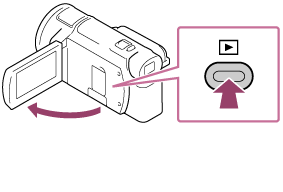
- Alternatywą jest wybór opcji
- Wyświetl żądane wydarzenie pośrodku Podglądu wydarzeń i wybierz opcję [
 Zaznaczenie].
Zaznaczenie].
- Opcja [
 Zaznaczenie] nie będzie wyświetlana, gdy wybrane zostaną jedynie filmy nagrane w formacie AVCHD.
Zaznaczenie] nie będzie wyświetlana, gdy wybrane zostaną jedynie filmy nagrane w formacie AVCHD.
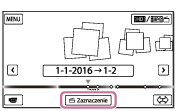
- Opcja [
- Aby zmienić ustawienia, wybierz opcję
 , zmień ustawienia stosownie do potrzeb na wyświetlanym ekranie ustawień, a następnie wybierz opcję
, zmień ustawienia stosownie do potrzeb na wyświetlanym ekranie ustawień, a następnie wybierz opcję  .
. - Na ekranie potwierdzenia ustawienia wybierz opcję
 -
-  . Utworzony zostanie film z zaznaczenia.
. Utworzony zostanie film z zaznaczenia.
- Czas wymagany na utworzenie filmu z zaznaczenia jest około dwukrotnie dłuższy niż całkowity czas tworzonego filmu.
- Utworzony film z zaznaczenia zostanie zapisany w formacie MP4.
- Wybierz żądaną czynność, gdy tworzenie filmu z zaznaczenia zostanie zakończone.

A: Aby wyjść.
B: Wyświetlony zostanie ekran, na którym można wybrać udostępnienie utworzonego filmu z zaznaczenia na smartfonie lub komputerze. Do udostępnienia filmu z zaznaczenia wymagane jest połączenie Wi-Fi lub USB.
C: Aby odtworzyć utworzony film z zaznaczenia w celu sprawdzenia zawartości.
Elementy menu, które można ustawić
- [Zakres wyboru]
- Można zmienić zakres dat (data rozpoczęcia/data zakończenia) dla filmu z zaznaczenia, który zostanie utworzony.
- [Długość filmu]
- Można ustawić długość filmu z zaznaczenia.
- [Efekt przejścia]
- Można ustawić efekt przejścia pomiędzy scenami filmu z zaznaczenia.
- [Szybkość przejścia]
- Można ustawić szybkość przejścia pomiędzy scenami filmu z zaznaczenia.
- [Muzyka]
- Można wybrać preferowaną muzykę w tle filmu z zaznaczenia.
- [Nakładanie audio]
- Można regulować balans nagrywanego dźwięku i muzyki w tle.
- [Punkt Zaznaczenia]
-
Można wybrać sceny, które mają być uwzględnione w filmie z zaznaczenia.
-
Aby dodać punkty zaznaczenia, odtwórz film, wybierz opcję
 w celu wstrzymania odtwarzania, a następnie wybierz opcję
w celu wstrzymania odtwarzania, a następnie wybierz opcję  .
. -
Aby usunąć punkty zaznaczenia z filmu, wybierz opcję
 - [Wyczyść wsz. punkty].
- [Wyczyść wsz. punkty].
Wskazówka
- Za pomocą funkcji przesyłania muzyki programu „PlayMemories Home” można zastąpić pliki muzyki w tle w tym urządzeniu.
- Podłącz urządzenie z komputerem za pomocą kabla USB.
- Uruchom program „PlayMemories Home” zainstalowany na komputerze, a następnie wybierz funkcję przesyłania muzyki z paska menu.
- Aby przesłać film z zaznaczenia na smartfon lub do komputera, wybierz opcję
 wyświetlaną na ekranie odtwarzania filmu z zaznaczenia.
wyświetlaną na ekranie odtwarzania filmu z zaznaczenia.
Uwaga
- Wybierz film AVCHD o czasie trwania wynoszącym 5 sekund lub więcej.
- Jeśli czas trwania wybranego filmu jest krótszy niż czas zaznaczony w opcji [Długość filmu] lub czas muzyki w tle, nie będzie można utworzyć filmu z zaznaczenia.
- Szybkość transmisji filmów z zaznaczenia utworzonych za pomocą funkcji [Kreator filmu z zaznaczenia] to 12 Mb/s.
- Utworzonego filmu z zaznaczenia nie można zapisać, jeśli jego rozmiar pliku przekracza ilość wolnego miejsca w pamięci.
- Dla filmu można ustawić do 10 punktów zaznaczenia. Jeśli liczba ustawionych punktów zaznaczenia osiągnie 10, nie będzie można ustawić kolejnych punktów zaznaczenia. Aby ustawić nowy punkt zaznaczenia, usuń wszystkie ustawione punkty zaznaczenia i ustaw je ponownie.
- Jeśli żadne punkty zaznaczenia nie są ustawione, film z zaznaczenia będzie edytowany przy użyciu punktów wybranych przez to urządzenie.
- Istnieje możliwość, że niektóre ustawione punkty zaznaczenia nie zostaną użyte w filmie z zaznaczenia.
- Jeśli filmu z zaznaczenia nie można odtworzyć z powodu uszkodzonego pliku muzyki w tle, wybierz opcję
 - [Konfiguracja] - [
- [Konfiguracja] - [ Ustaw. odtwarzania] - [Opróżnij muzykę], a następnie prześlij plik muzyki w tle do tego urządzenia. Pliki muzyki w tle są wstępnie zainstalowane w tym urządzeniu i można je odzyskać za pomocą funkcji przesyłania muzyki programu „PlayMemories Home”.
Ustaw. odtwarzania] - [Opróżnij muzykę], a następnie prześlij plik muzyki w tle do tego urządzenia. Pliki muzyki w tle są wstępnie zainstalowane w tym urządzeniu i można je odzyskać za pomocą funkcji przesyłania muzyki programu „PlayMemories Home”. - Dźwięk filmu z zaznaczenia jest konwertowany na 2-kanałowy dźwięk stereofoniczny.
- Dla filmu z zaznaczenia można użyć tylko filmów AVCHD (z wyjątkiem filmów 24p).
- Muzyka w tle wstępnie zainstalowana na tym urządzeniu wykorzystywana jest na podstawie oficjalnej umowy pomiędzy firmą Sony a podmiotami udzielającymi licencji. Filmy zawierające tę muzykę w tle mogą być wykorzystywane na potrzeby prywatne, powielane, dystrybuowane lub emitowane publicznie tylko wtedy, gdy przeznaczone są do celów non-profit i bez uzyskania jakiejkolwiek formy uznania od osoby, której są prezentowane.
[33] Jak korzystaćOdtwarzanieTworzenie filmu z zaznaczeniaDodawanie punktu zaznaczenia podczas nagrywania
Podczas nagrywania można określić punkty zaznaczenia (sceny, które będą uwzględnione w filmie z zaznaczenia).
- Na ekranie nagrywania filmu wybierz opcję
 w prawym dolnym rogu ekranu w chwili, gdy pojawi się scena, którą chcesz uwzględnić w filmie z zaznaczenia.
w prawym dolnym rogu ekranu w chwili, gdy pojawi się scena, którą chcesz uwzględnić w filmie z zaznaczenia.

Uwaga
- Można ustawić do 10 punktów zaznaczenia. Jeśli liczba ustawionych punktów zaznaczenia osiągnie 10, nie będzie można ustawić kolejnych punktów zaznaczenia. Aby ustawić nowy punkt zaznaczenia, należy to zrobić podczas tworzenia filmu z zaznaczenia.
- Punkty zaznaczenia można ustawić tylko w przypadku filmów AVCHD (z wyjątkiem filmów 24p) podczas nagrywania.
- Ustawione punkty zaznaczenia nie zawsze są używane do filmu z zaznaczenia.
[34] Jak korzystaćOdtwarzanieTworzenie filmu z zaznaczeniaOdtwarzanie filmów z zaznaczenia
Można odtwarzać filmy utworzone w Kreatorze filmu z zaznaczenia.
- Otwórz monitor LCD i naciśnij przycisk
 (Podgląd obrazów), aby przejść do trybu odtwarzania.
(Podgląd obrazów), aby przejść do trybu odtwarzania.
- Alternatywą jest wybór opcji
 (Podgląd obrazów) na monitorze LCD.
(Podgląd obrazów) na monitorze LCD.
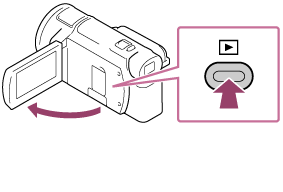
- Alternatywą jest wybór opcji
- Wybierz opcję
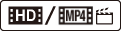 w prawym górnym rogu ekranu -
w prawym górnym rogu ekranu - 
 MP4 -
MP4 -  .
. - Za pomocą
 /
/ przenieś żądane wydarzenie na środek (
przenieś żądane wydarzenie na środek ( ) i zaznacz je (
) i zaznacz je ( ).
).
- Filmy z zaznaczenia są zapisywane z datą utworzenia.

- Wybrać obraz.
- To urządzenie rozpocznie odtwarzanie, począwszy od zaznaczonego obrazu do ostatniego obrazu w ramach danego wydarzenia.
- Ikona
 jest wyświetlana w prawym dolnym rogu miniatury filmu z zaznaczenia.
jest wyświetlana w prawym dolnym rogu miniatury filmu z zaznaczenia.

Uwaga
- Aby zapobiec utracie danych obrazu, należy regularnie zapisywać wszystkie filmy z zaznaczenia na nośnikach zewnętrznych.
[35] Jak korzystaćOdtwarzanieOdtwarzanie filmów w formacie MP4 (HD) (zmiana formatu filmu)Odtwarzanie filmów w formacie MP4 (HD) (zmiana formatu filmu)
Format odtwarzanego lub edytowanego filmu można zmienić na ekranie Podgląd Wydarzeń.
- Naciśnij przycisk
 (Podgląd obrazów), aby przejść do trybu odtwarzania.
(Podgląd obrazów), aby przejść do trybu odtwarzania. - Wybierz format filmu do odtworzenia przy użyciu opcji
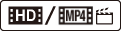 (prawy górny róg monitora LCD).
(prawy górny róg monitora LCD).
- Może być wyświetlana ikona inna niż
 , w zależności od ustawienia [
, w zależności od ustawienia [ Format pliku] i ustawienia formatu odtwarzania filmów.
Format pliku] i ustawienia formatu odtwarzania filmów.
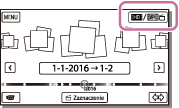
- Format odtwarzanego lub edytowanego filmu zostanie zmieniony.
- Może być wyświetlana ikona inna niż
[36] Jak korzystaćOdtwarzanieEdytowanie obrazów na ekranie odtwarzaniaUwagi dotyczące edycji
- To urządzenie umożliwia wykonywanie pewnych podstawowych operacji edycyjnych. Jeżeli potrzebne są zaawansowane operacje edycyjne, należy zainstalować oprogramowanie PlayMemories Home i skorzystać z niego.
- Nie ma możliwości przywrócenia usuniętych obrazów. Przed usunięciem ważnych filmów i zdjęć należy je zapisać.
- Podczas usuwania lub dzielenia obrazów nie wolno odłączać akumulatora ani zasilacza sieciowego od tego urządzenia. Może w ten sposób dojść do uszkodzenia nośnika zapisu.
- Podczas usuwania lub dzielenia obrazów na karcie pamięci nie wolno wyciągać karty.
[37] Jak korzystaćOdtwarzanieEdytowanie obrazów na ekranie odtwarzaniaUsuwanie wybranych obrazów
Wybór i usunięcie zbędnych obrazów.
- Naciśnij przycisk
 na tym urządzeniu, aby przejść do trybu odtwarzania.
na tym urządzeniu, aby przejść do trybu odtwarzania. - Na ekranie Podgląd zdarzeń wybierz opcję
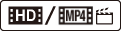 , a następnie ustaw format zapisu filmów, który chcesz usunąć.
, a następnie ustaw format zapisu filmów, który chcesz usunąć.
- Może być wyświetlana ikona inna niż
 , w zależności od ustawienia [
, w zależności od ustawienia [ Format pliku] i ustawienia formatu odtwarzania filmów.
Format pliku] i ustawienia formatu odtwarzania filmów.
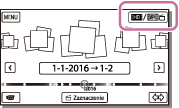
- Może być wyświetlana ikona inna niż
-
 - [Edycja/Kopiuj] - [Kasuj].
- [Edycja/Kopiuj] - [Kasuj]. - Wybierz [Wiele obrazów], a następnie wybierz rodzaj obrazu, który chcesz usunąć.
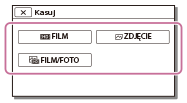
- Dodaj znaczniki wyboru
 do filmów lub zdjęć, które chcesz usunąć, a następnie wybierz
do filmów lub zdjęć, które chcesz usunąć, a następnie wybierz  .
.
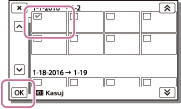
Wskazówka
- Nie można usunąć zabezpieczonych obrazów (
 ). Przed usunięciem danych należy usunąć ich zabezpieczenie.
). Przed usunięciem danych należy usunąć ich zabezpieczenie. - Aby usunąć zbędną część filmu, podziel film i usuń ją.
[38] Jak korzystaćOdtwarzanieEdytowanie obrazów na ekranie odtwarzaniaUsuwanie według daty
Wybór zbędnych obrazów według daty ich rejestracji i usunięcie ich.
- Naciśnij przycisk
 na tym urządzeniu, aby przejść do trybu odtwarzania.
na tym urządzeniu, aby przejść do trybu odtwarzania. - Na ekranie Podgląd zdarzeń wybierz opcję
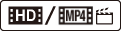 , a następnie ustaw format zapisu filmów, który chcesz usunąć.
, a następnie ustaw format zapisu filmów, który chcesz usunąć.
- Zamiast ikony
 może być wyświetlana inna ikona, w zależności od ustawienia [
może być wyświetlana inna ikona, w zależności od ustawienia [ Format pliku] i formatu odtwarzania filmów.
Format pliku] i formatu odtwarzania filmów.
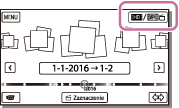
- Zamiast ikony
-
 - [Edycja/Kopiuj] - [Kasuj].
- [Edycja/Kopiuj] - [Kasuj]. - Wybierz [Wsz. w Wydarzeniu].
- Za pomocą przycisków
 /
/ wybierz datę obrazów do usunięcia, a następnie wybierz
wybierz datę obrazów do usunięcia, a następnie wybierz  .
.
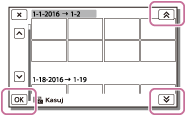
[39] Jak korzystaćOdtwarzanieEdytowanie obrazów na ekranie odtwarzaniaDzielenie filmu
Dzielenie nagranego filmu w żądanym punkcie.
- Funkcja ta jest dostępna wyłącznie wówczas, jeśli w ustawieniu [
 Format pliku] wybrano opcję [
Format pliku] wybrano opcję [ AVCHD].
AVCHD].
- Na ekranie odtwarzania filmu wybierz kolejno
 - [Podziel].
- [Podziel].
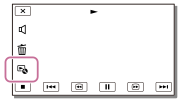
- Za pomocą przycisków
 /
/ zaznaczyć punkt podziału filmu na ujęcia, a następnie wybrać
zaznaczyć punkt podziału filmu na ujęcia, a następnie wybrać  .
.

A: Powrót do początku wybranego filmu
B: Precyzyjna regulacja położenia punktu podziału
Uwaga
- Może wystąpić nieznaczna różnica między zaznaczonym punktem a rzeczywistym punktem podziału, ponieważ to urządzenie wybiera punkty podziału w odstępach około półsekundowych.
- Film XAVC S lub film MP4 nie może zostać podzielony.
[40] Jak korzystaćOdtwarzanieEdytowanie obrazów na ekranie odtwarzania Przechwytywanie zdjęć z kadrów filmu (modele z pamięcią wewnętrzną lub modele z gniazdami WE./WY. USB)
Urządzenie umożliwia przechwytywanie obrazów z kadrów nagranych filmów.
- Wybierz opcję
 - [Przechwyć zdjęcie], która wyświetlona zostanie na ekranie odtwarzania filmów.
- [Przechwyć zdjęcie], która wyświetlona zostanie na ekranie odtwarzania filmów.
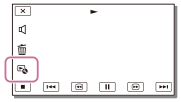
- Za pomocą przycisków
 /
/ wybierz scenę, którą chcesz przechwycić z kadru i wybierz
wybierz scenę, którą chcesz przechwycić z kadru i wybierz  .
.
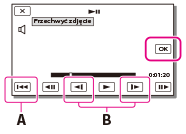
-
Rozmiar zdjęcia jest następujący:
- Format XAVC S 4K: [8,3 M]
- Format XAVC S HD/AVCHD: [2,1 M].
A: Powrót do początku wybranego filmu
B: Precyzyjna regulacja położenia punktu przechwytu
-
Rozmiar zdjęcia jest następujący:
Uwaga
- Nie można przechwytywać zdjęć z filmów zapisanych na karcie pamięci. (modele wyposażone w gniazdo wyjściowe USB)
Wskazówka
- Data i godzina przechwyconego zdjęcia jest zgodna z datą i godziną nagrania filmu.
- Jeżeli film, z którego przechwytywane jest zdjęcie nie posiada kodu danych, data i godzina zdjęcia zostanie określona na podstawie czasu wykonania przechwytu.
[41] Jak korzystaćOdtwarzanieEdytowanie obrazów na ekranie odtwarzaniaPodgląd trajektorii poruszającego się obiektu (Wideo w ruchu)
Istnieje możliwość wyświetlenie trajektorii szybko poruszającego się obiektu.
- Na ekranie Podgląd zdarzeń odtwórz żądany film, a następnie wybierz
 .
.
Aby zatrzymać odtwarzanie [Wideo w ruchu], wybierz
 .
.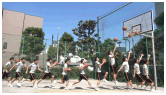
Uwaga
- Filmy XAVC S 4K nie są kompatybilne z opcją [Wideo w ruchu].
- Opcja [NAGR. z dużą szybk.] nie jest kompatybilna z opcją [Wideo w ruchu].
- Opcja [Wideo w ruchu] nie może być zapisana jako filmy.
- Prawidłowe utworzenie trajektorii poruszających się obiektów może być niemożliwe, gdy obiekt porusza się wolno lub prawie wcale.
Wskazówka
- Jeśli ta funkcja działa nieprawidłowo, można zmienić interwał trajektorii do utworzenia za pomocą funkcji
 .
. - Istnieje możliwość zrobienia zdjęć ulubionego ujęcia z [Wideo w ruchu] ([Przechwyć zdjęcie]).
[42] Jak korzystaćOdtwarzanieKorzystanie z wbudowanego projektora Uwagi odnośnie korzystania z projektora (modele z projektorem)
- W trakcie rzucania obrazów przez projektor monitor LCD jest wyłączony.
- W trakcie korzystania z projektora należy przestrzegać poniższych zasad:
- Nie wolno kierować rzucanych obrazów bezpośrednio w stronę oczu.
- Nie wolno dotykać obiektywu projektora.
- Monitor LCD i obiektyw projektora nagrzewają się podczas pracy.
- Używanie projektora skraca okres eksploatacji akumulatora (wskazane jest korzystanie z dostarczonego zasilacza sieciowego).
- W trakcie korzystania z projektora niedostępne są następujące operacje.
- Obsługa tego urządzenia przy zamkniętym monitorze LCD
- Kilka innych funkcji
- Gdy wyświetlane obrazy zawierają dużo czerni, mogą wystąpić słabe nierównomierności kolorów. Spowodowane jest to odbiciem światła przez obiektyw projektora i nie świadczy o usterce.
[43] Jak korzystaćOdtwarzanieKorzystanie z wbudowanego projektora Korzystanie z wbudowanego projektora (modele z projektorem)
Zarejestrowane obrazy można wyświetlić za pomocą wbudowanego projektora na płaskiej powierzchni, na przykład na ścianie.
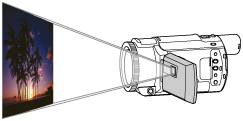
- Skieruj obiektyw projektora na wybraną powierzchnię, na przykład na ścianę, a następnie naciśnij przycisk PROJECTOR.
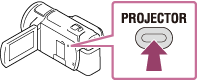
- Wybierz [Zdjęcie zrobione tym urządzeniem] na monitorze LCD.
- Wybierz [Uruchom] na monitorze LCD.

- Ekran ten pojawia się przy pierwszym uruchomieniu wbudowanego projektora po włączeniu tego urządzenia.
- Dźwignią PROJECTOR FOCUS wyreguluj ostrość obrazu z projektora.
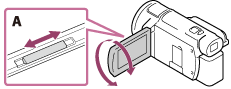
A: Dźwignia PROJECTOR FOCUS
- W miarę zwiększania odległości tego urządzenia od powierzchni, na którą rzucany jest obraz, obraz z projektora ulega powiększeniu.
- Wskazane jest umieszczenie tego urządzenia w odległości co najmniej 0,5 m (odległość orientacyjna) od powierzchni, na którą będą rzucane obrazy.
- Przesuń ramkę zaznaczenia wyświetlaną na ekranie projektora, korzystając z dźwigni regulacji zbliżenia, a następnie naciśnij przycisk PHOTO.
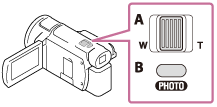
A: Dźwignia regulacji zbliżenia
B: Przycisk PHOTO
- Szczegóły na temat odtwarzania można znaleźć w rozdziale „Odtwarzanie filmów i zdjęć z poziomu ekranu Podgląd wydarzeń”.
- Aby wyłączyć projektor, naciśnij przycisk PROJECTOR.
[44] Jak korzystaćOdtwarzanieKorzystanie z wbudowanego projektora Korzystanie z projektora w przypadku komputera lub innych urządzeń (modele z projektorem)
Za pomocą wbudowanego projektora można wyświetlać obrazy z komputera lub innych urządzeń.
- Połącz gniazdo PROJECTOR IN produktu z gniazdem wyjściowym HDMI innego urządzenia za pomocą przewodu HDMI (w zestawie).
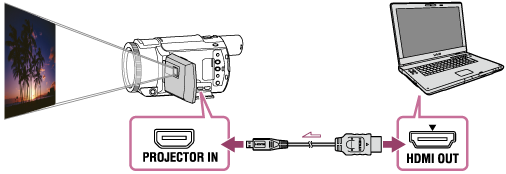
- Skieruj obiektyw projektora na wybraną powierzchnię, na przykład na ścianę, a następnie naciśnij przycisk PROJECTOR.
- Wybierz [Zdjęcie z urządzenia zewnętrznego] na monitorze LCD.
- Wybierz [Uruchom] na monitorze LCD.
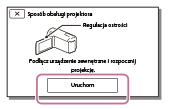
- Ekran ten pojawia się przy pierwszym uruchomieniu wbudowanego projektora po włączeniu tego urządzenia.
- Dźwignią PROJECTOR FOCUS wyreguluj ostrość obrazu z projektora.
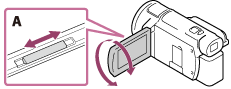
A: Dźwignia PROJECTOR FOCUS
- Im większa odległość tego urządzenia od ściany, tym większy ekran.
- Wskazane jest umieszczenie tego urządzenia w odległości co najmniej 0,5 m (odległość orientacyjna) od powierzchni, na którą będą rzucane obrazy.
- Wybierz obraz, który chcesz wyświetlić na komputerze lub innym urządzeniu.
- Aby wyłączyć projektor, naciśnij przycisk PROJECTOR.
Uwaga
- Z dźwigni PROJECTOR FOCUS można korzystać wyłącznie podczas wyświetlania zdjęć.
Wskazówka
- Jeżeli złącze podłączonego urządzenia nie jest zgodne z przewodem HDMI (w zestawie), należy użyć odpowiedniego adaptera HDMI (sprzedawany oddzielnie). Szczegółowe informacje na ten temat można znaleźć w instrukcji obsługi dołączonej do zewnętrznego urządzenia pamięci.
[45] Jak korzystaćOdtwarzanieOdtwarzanie obrazów na ekranie odbiornika 4K TVOglądanie obrazów na ekranie 4K TV
Można odtwarzać obrazy zarejestrowane w formacie filmu [ XAVC S 4K] w jakości HD, podłączając ten produkt do TV za pomocą gniazda HDMI.
XAVC S 4K] w jakości HD, podłączając ten produkt do TV za pomocą gniazda HDMI.

- Zmienić ustawienia sygnału wejściowego telewizora, tak aby odbierał sygnał z gniazda, do którego jest podłączona kamera.
-
 - [Konfiguracja] - [
- [Konfiguracja] - [ Połączenia] - [Rozdzielczość HDMI] - żądane ustawienie.
Połączenia] - [Rozdzielczość HDMI] - żądane ustawienie.
Jakość odtwarzanych obrazów różni się w zależności od wartości ustawienia [Rozdzielczość HDMI].
- Gdy opcja [Rozdzielczość HDMI] jest ustawiona na [Auto] lub [2160p/1080p]
- Jakość odtwarzanych obrazów: 4K
- Gdy opcja [Rozdzielczość HDMI] jest ustawiona na [1080p], [1080i] lub [720p]
- Jakość odtwarzanych obrazów: jakość HD
-
- Podłącz przewód HDMI (
 ) (w zestawie) do gniazda HDMI OUT (
) (w zestawie) do gniazda HDMI OUT ( ) tego produktu oraz do gniazda wejściowego HDMI (
) tego produktu oraz do gniazda wejściowego HDMI ( ) w telewizorze.
) w telewizorze.
Uwaga
- Informacje na ten temat można również znaleźć w instrukcji obsługi telewizora.
- Jako źródła zasilania należy używać dostarczonego zasilacza sieciowego.
[46] Jak korzystaćOdtwarzanieOdtwarzanie obrazów na ekranie odbiornika 4K TVPowiększanie części filmu XAVC S 4K na ekranie podczas odtwarzania na TV (odtwarzanie z przycięciem)
Można powiększyć wybraną część obrazu podczas odtwarzania na TV filmu nagranego w formacie [ XAVC S 4K]. Powiększona część odtwarzana jest w jakości HD.
XAVC S 4K]. Powiększona część odtwarzana jest w jakości HD.
Zdjęcia są również przycinane i powiększane podczas odtwarzania obrazów ze zdarzenia zawierającego filmy i zdjęcia.
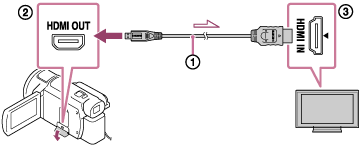
- Przełącz ustawienie niniejszego produktu stosownie do rozdzielczości podłączonego TV 4K lub HD.
 - [Konfiguracja] - [
- [Konfiguracja] - [ Połączenia] - [Rozdzielczość HDMI] - żądane ustawienie.
Połączenia] - [Rozdzielczość HDMI] - żądane ustawienie.Rozdzielczość HDMI:
4K TV: [Auto](*), [2160p/1080p] (*), [1080p], [1080i], [720p]
HD TV: [Auto], [1080p], [1080i], [720p]
* Po włączeniu lub wyłączeniu funkcji Odtwarzanie z przycięciem na kilka sekund wyświetlany jest czarny ekran.
- Podłącz przewód HDMI (
 ) (w zestawie) do gniazda HDMI OUT (
) (w zestawie) do gniazda HDMI OUT ( ) urządzenia oraz do gniazda wejściowego HDMI (
) urządzenia oraz do gniazda wejściowego HDMI ( ) w telewizorze.
) w telewizorze. - Odtwórz żądany film zapisany na tym produkcie.
- Dotknij przycisku
 (Odtwarzanie z przycięciem) na monitorze LCD tego produktu podczas odtwarzania filmu.
(Odtwarzanie z przycięciem) na monitorze LCD tego produktu podczas odtwarzania filmu.
Zostanie wyświetlona ramka funkcji Odtwarzanie z przycięciem.
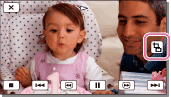
- Dotknij obszaru, który chcesz powiększyć na monitorze LCD tego produktu.
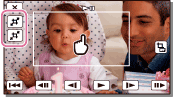
Rozmiar przyciętego obrazu można regulować za pomocą przycisków
 (powiększanie)/
(powiększanie)/ (pomniejszanie). Można również wyregulować rozmiar obrazu za pomocą dźwigni regulacji zbliżenia.
(pomniejszanie). Można również wyregulować rozmiar obrazu za pomocą dźwigni regulacji zbliżenia.
Uwaga
- Powiększonych obrazów nie można odtwarzać na monitorze LCD tego produktu.
- Przycisk
 (Odtwarzanie z przycięciem) nie jest wyświetlany na monitorze LCD tego produktu w następujących przypadkach:
(Odtwarzanie z przycięciem) nie jest wyświetlany na monitorze LCD tego produktu w następujących przypadkach: - Gdy ten produkt podłączony jest do TV o rozdzielczości nie będącej 4K lub HD
- Podczas odtwarzania filmu nagranego w formacie XAVC S HD lub AVCHD
- Gdy odtwarzane są wyłącznie zdjęcia
- Ramka funkcji Odtwarzanie z przycięciem może nie zostać wyświetlona w przypadku dotknięcia brzegów ekranu odtwarzania.
[47] Jak korzystaćOdtwarzanieOdtwarzanie obrazów na ekranie telewizora HDPodłączanie tego urządzenia do telewizora HD
Po podłączeniu tego urządzenia do telewizora z gniazdem HDMI, można oglądać nagrane obrazy w formacie XAVC S lub AVCHD w wysokiej rozdzielczości.

- Zmienić ustawienia sygnału wejściowego telewizora, tak aby odbierał sygnał z gniazda, do którego jest podłączona kamera.
 - [Konfiguracja] - [
- [Konfiguracja] - [ Połączenia] - [Rozdzielczość HDMI] - żądane ustawienie.
Połączenia] - [Rozdzielczość HDMI] - żądane ustawienie.
Jakość odtwarzanych obrazów różni się w zależności od wartości ustawienia [Rozdzielczość HDMI].
W przypadku formatu filmu XAVC S 4K
- Rozdzielczość HDMI:
- [Auto], [1080p], [1080i], [720p]
- Jakość odtwarzanych obrazów:
- Obraz w wysokiej rozdzielczości
- Rozdzielczość HDMI:
- [2160p/1080p]
- Jakość odtwarzanych obrazów:
- 4K (brak możliwości odtwarzania obrazów na ekranie telewizora HD.)
W przypadku formatu filmu XAVC S HD lub AVCHD
- Rozdzielczość HDMI:
- [Auto], [2160p/1080p], [1080p], [1080i], [720p]
- Jakość odtwarzanych obrazów:
- Obraz w wysokiej rozdzielczości
- Podłącz przewód HDMI (
 ) (w zestawie) do gniazda HDMI OUT (
) (w zestawie) do gniazda HDMI OUT ( ) urządzenia oraz do gniazda wejściowego HDMI (
) urządzenia oraz do gniazda wejściowego HDMI ( ) w telewizorze.
) w telewizorze. - Odtwórz film lub zdjęcie na tym urządzeniu.
Uwaga
- Informacje na ten temat można również znaleźć w instrukcji obsługi telewizora.
- Jako źródła zasilania należy używać dostarczonego zasilacza sieciowego.
- Jeżeli telewizor nie jest wyposażony w gniazdo wejściowe HDMI, należy skorzystać z kabla AV (sprzedawany oddzielnie). Obrazy są wysyłane w standardowej rozdzielczości.
- Jeżeli to urządzenie jest podłączone do telewizora za pomocą kilku rodzajów kabli do przesyłania obrazów, priorytet ma wejście HDMI w telewizorze.
[48] Jak korzystaćOdtwarzanieOdtwarzanie obrazów na ekranie telewizora HDSłuchanie dźwięku przestrzennego 5.1ch
Za pomocą wbudowanego mikrofonu można rejestrować dźwięk przestrzenny Dolby Digital 5.1ch (ustawienie domyślne). Odtwarzając później film na urządzeniach obsługujących dźwięk przestrzenny 5.1ch, można uzyskać realistyczny dźwięk.
- Funkcja ta jest dostępna wyłącznie wówczas, jeśli w ustawieniu [
 Format pliku] wybrano opcję [
Format pliku] wybrano opcję [ AVCHD].
AVCHD].

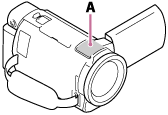
A: Wbudowany mikrofon
Uwaga
- Dźwięk w filmach XAVC S i MP4 jest nagrany jako 2ch.
- Wbudowany głośnik nie obsługuje dźwięku przestrzennego 5.1ch, nawet w przypadku filmu, który został zapisany z dźwiękiem przestrzennym 5.1ch na tym urządzeniu.
- Do obsługi dźwięku przestrzennego 5.1ch z filmów jest wymagane urządzenie zgodne ze standardem 5.1ch surround.
- Po podłączeniu tego urządzenia za pomocą dostarczonego w zestawie przewodu HDMI dźwięk 5.1ch z filmów, które zarejestrowano z dźwiękiem 5.1ch, będzie automatycznie emitowany.
[49] Jak korzystaćOdtwarzanieOdtwarzanie obrazów na ekranie telewizora HDKorzystanie z funkcji BRAVIA Sync
Istnieje możliwość obsługi tego urządzenia z poziomu pilota telewizora. W tym celu należy podłączyć to urządzenie do telewizora obsługującego funkcję BRAVIA Sync (dotyczy odbiorników wprowadzonych na rynek w 2008 roku lub później) za pomocą przewodu HDMI.
Dostęp do menu tego urządzenia można uzyskać po naciśnięciu przycisku SYNC MENU na pilocie telewizora. Korzystając z przycisków góra/dół/lewo/prawo/enter pilota telewizora można wyświetlić monitor LCD tego urządzenia, taki jak Podgląd wydarzeń, odtwarzać wybrane filmy lub wyświetlać wybrane zdjęcia.
Uwaga
- Niektórych operacji nie można wykonać z poziomu pilota.
- Ustaw opcję [STER. PRZEZ HDMI] na [Włącz].
- Należy również odpowiednio zmienić ustawienia telewizora. Szczegółowe informacje na ten temat można znaleźć w instrukcji obsługi telewizora.
- Funkcja BRAVIA Sync może działać inaczej w różnych modelach telewizorów BRAVIA. Szczegółowe informacje na ten temat znajdują się w instrukcji obsługi telewizora.
- Wyłączenie telewizora powoduje jednoczesne wyłączenie tego urządzenia.
[50] Jak korzystaćOdtwarzanieOdtwarzanie obrazów na ekranie telewizora HDNa odbiorniku Photo TV HD
To urządzenie jest zgodne ze standardem Photo TV HD. Funkcja Photo TV HD umożliwia uzyskanie tekstur i kolorów o wysokiej jakości i niewidocznych przejściach, takich jak na zdjęciu. Podłączając urządzenia zgodne ze standardem Sony Photo TV HD za pomocą przewodu HDMI(*), można wyświetlać zdjęcia w zupełnie nowej jakości HD.
* Podczas odtwarzania filmów lub wyświetlania zdjęć telewizor automatycznie przełączy się do odpowiedniego trybu.
[51] Jak korzystaćOdtwarzanieOdtwarzanie obrazów na ekranie telewizora HDPrzy użyciu przewodu HDMI
- Należy używać dostarczonego w zestawie przewodu HDMI lub przewodu HDMI ze znakiem logo HDMI.
- Na jednym końcu (od strony tego urządzenia) przewód HDMI powinien być zaopatrzony we wtyk micro HDMI, a na drugim końcu – we wtyk pasujący do gniazda telewizora.
- Obrazy chronione prawami autorskimi nie będą wysyłane z gniazda HDMI OUT tego urządzenia.
- W tej konfiguracji niektóre telewizory mogą działać nieprawidłowo (np. brak dźwięku lub obrazu).
- Nie należy łączyć gniazda HDMI OUT tego urządzenia z gniazdem HDMI OUT urządzenia zewnętrznego, ponieważ może dojść do uszkodzenia.
- Interfejs HDMI (High Definition Multimedia Interface) umożliwia wysyłanie zarówno sygnałów wideo, jak i sygnałów audio. Gniazdo HDMI OUT zapewnia bardzo dobrą jakość obrazu i umożliwia przesyłanie dźwięku cyfrowego.
[52] Jak korzystaćOdtwarzanieOdtwarzanie obrazów na ekranie telewizora HDPowiększanie części filmu XAVC S 4K na ekranie podczas odtwarzania na TV (odtwarzanie z przycięciem)
Można powiększyć wybraną część obrazu podczas odtwarzania na TV filmu nagranego w formacie [ XAVC S 4K]. Powiększona część odtwarzana jest w jakości HD.
XAVC S 4K]. Powiększona część odtwarzana jest w jakości HD.
Zdjęcia są również przycinane i powiększane podczas odtwarzania obrazów ze zdarzenia zawierającego filmy i zdjęcia.
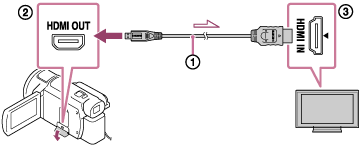
- Przełącz ustawienie niniejszego produktu stosownie do rozdzielczości podłączonego TV 4K lub HD.
 - [Konfiguracja] - [
- [Konfiguracja] - [ Połączenia] - [Rozdzielczość HDMI] - żądane ustawienie.
Połączenia] - [Rozdzielczość HDMI] - żądane ustawienie.Rozdzielczość HDMI:
4K TV: [Auto](*), [2160p/1080p] (*), [1080p], [1080i], [720p]
HD TV: [Auto], [1080p], [1080i], [720p]
* Po włączeniu lub wyłączeniu funkcji Odtwarzanie z przycięciem na kilka sekund wyświetlany jest czarny ekran.
- Podłącz przewód HDMI (
 ) (w zestawie) do gniazda HDMI OUT (
) (w zestawie) do gniazda HDMI OUT ( ) urządzenia oraz do gniazda wejściowego HDMI (
) urządzenia oraz do gniazda wejściowego HDMI ( ) w telewizorze.
) w telewizorze. - Odtwórz żądany film zapisany na tym produkcie.
- Dotknij przycisku
 (Odtwarzanie z przycięciem) na monitorze LCD tego produktu podczas odtwarzania filmu.
(Odtwarzanie z przycięciem) na monitorze LCD tego produktu podczas odtwarzania filmu.
Zostanie wyświetlona ramka funkcji Odtwarzanie z przycięciem.
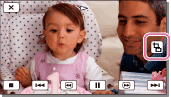
- Dotknij obszaru, który chcesz powiększyć na monitorze LCD tego produktu.
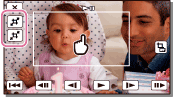
Rozmiar przyciętego obrazu można regulować za pomocą przycisków
 (powiększanie)/
(powiększanie)/ (pomniejszanie). Można również wyregulować rozmiar obrazu za pomocą dźwigni regulacji zbliżenia.
(pomniejszanie). Można również wyregulować rozmiar obrazu za pomocą dźwigni regulacji zbliżenia.
Uwaga
- Powiększonych obrazów nie można odtwarzać na monitorze LCD tego produktu.
- Przycisk
 (Odtwarzanie z przycięciem) nie jest wyświetlany na monitorze LCD tego produktu w następujących przypadkach:
(Odtwarzanie z przycięciem) nie jest wyświetlany na monitorze LCD tego produktu w następujących przypadkach: - Gdy ten produkt podłączony jest do TV o rozdzielczości nie będącej 4K lub HD
- Podczas odtwarzania filmu nagranego w formacie XAVC S HD lub AVCHD
- Gdy odtwarzane są wyłącznie zdjęcia
- Ramka funkcji Odtwarzanie z przycięciem może nie zostać wyświetlona w przypadku dotknięcia brzegów ekranu odtwarzania.
[53] Jak korzystaćOdtwarzanieOdtwarzanie obrazów na ekranie telewizora niezgodnego ze standardem HDPodłączanie tego urządzenia do telewizora niezgodnego ze standardem HD
Odtwarzanie obrazów za pomocą tego urządzenia podłączonego do telewizora kablem AV (sprzedawany oddzielnie).

A: Kabel AV (sprzedawany oddzielnie)
- Zmienić ustawienia sygnału wejściowego telewizora, tak aby odbierał sygnał z gniazda, do którego jest podłączona kamera.
- Podłącz złącze USB Multi/Micro urządzenia do gniazda VIDEO/AUDIO w telewizorze przy użyciu kabla AV (sprzedawany oddzielnie).
- Odtwórz film lub zdjęcie na tym urządzeniu.
Uwaga
- Informacje na ten temat można również znaleźć w instrukcji obsługi telewizora.
- Jako źródła zasilania należy używać dostarczonego zasilacza sieciowego.
[54] Jak korzystaćZapisywanie obrazówJak zapisać filmyZapisywanie filmów
Poniżej opisano, jak zapisywać obrazy w każdym formacie.
XAVC S 4K
- Jak zapisać:
- Zapisz obrazy na zewnętrznym dysku twardym USB lub na komputerze za pomocą oprogramowania PlayMemories Home.
- Format zapisywania:
-
XAVC S 4K
XAVC S HD
- Jak zapisać:
- Zapisz obrazy na zewnętrznym dysku twardym USB lub na komputerze za pomocą oprogramowania PlayMemories Home.
- Format zapisywania:
-
XAVC S HD
AVCHD
- Jak zapisać:
- Zapisz obrazy na zewnętrznym dysku twardym USB lub na komputerze za pomocą oprogramowania PlayMemories Home.
- Format zapisywania:
- AVCHD
Wskazówka
- Informacje na temat najnowszego środowiska zapisywania można znaleźć na poniższej stronie internetowej.
http://www.sony.net/ - Można również zapisać, podłączając nagrywarkę za pomocą przewodu AV (sprzedawany oddzielnie). Jakość obrazu będzie standardowa.
Przesyłanie obrazów do smartfonu
Podłącz ten produkt do smartfonu za pomocą Wi-Fi, aby przesłać filmu MP4 do smartfonu. Aby nagrywać filmy w formacie MP4, ustaw opcję [NAGR. podw. wideo] na [Włącz]. MP4 to format filmu odpowiedni do przesyłania na strony internetowe. Ten produkt nagrywa film MP4 jednocześnie podczas nagrywania filmu.
[55] Jak korzystaćZapisywanie obrazówKorzystanie z oprogramowania PlayMemories HomeImport i wykorzystanie obrazów na komputerze (PlayMemories Home)
Możesz importować filmy i zdjęcia do komputera oraz korzystać z nich na rozmaite sposoby.
Oprogramowanie PlayMemories Home jest koniecznie, aby zaimportować film XAVC S lub AVCHD do komputera.
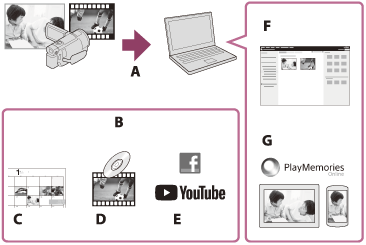
A: Importowanie zdjęć z tego urządzenia
B: Funkcje poniżej są również dostępne na komputerze z systemem Windows
C: Wyświetlanie obrazów w kalendarzu
D: Tworzenie płyty z filmem
E: Przekazywanie obrazów do serwisów internetowych
F: Odtwarzanie zaimportowanych obrazów
G: Udostępnianie obrazów w usłudze PlayMemories Online
Instalacja oprogramowania PlayMemories Home na komputerze
Program PlayMemories Home można pobrać pod następującym adresem:
[56] Jak korzystaćZapisywanie obrazówKorzystanie z oprogramowania PlayMemories HomeSprawdzanie komputera
Wymaganie systemowe dotyczące oprogramowania można sprawdzić pod następującym adresem:
[57] Jak korzystaćZapisywanie obrazówKorzystanie z oprogramowania PlayMemories HomeInstalacja oprogramowania PlayMemories Home na komputerze
Instalując program PlayMemories Home na komputerze możesz skorzystać z zarejestrowanych zdjęć.
- Przejdź na następującą stronę pobierania, używając przeglądarki internetowej na komputerze, aby pobrać program PlayMemories Home.
- Zainstaluj oprogramowanie zgodnie z instrukcjami wyświetlanymi na ekranie.
- Po zakończeniu instalacji zostanie uruchomiony program PlayMemories Home.
- Jeśli oprogramowanie PMB (Picture Motion Browser) zostało zainstalowane na komputerze, program PlayMemories Home je zastąpi. Skorzystaj z oprogramowania PlayMemories Home, które jest następcą serii PMB.
-
Podłącz urządzenie do komputera za pomocą kabla micro USB.
- Jeśli oprogramowanie PlayMemories Home zostało zainstalowane na komputerze, to podłącz do niego urządzenie. Będą wówczas dostępne funkcje, których można używać z tym urządzeniem.
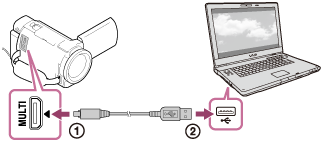
 Do złącza Multi/Micro USB
Do złącza Multi/Micro USB Kabel micro USB
Kabel micro USB Do gniazda USB w komputerze
Do gniazda USB w komputerze
Uwaga
- Zaloguj się na komputerze jako administrator.
- Może być konieczne ponowne uruchomienie komputera. Po pojawieniu się monitu o ponowne uruchomienie należy postępować zgodnie z instrukcjami wyświetlanymi na ekranie.
- W zależności od środowiska roboczego można teraz zainstalować biblioteki DirectX.
Wskazówka
- Szczegółowe informacje na temat oprogramowania PlayMemories Home znajdują się w pomocy programu PlayMemories Home.
[58] Jak korzystaćZapisywanie obrazówKorzystanie z oprogramowania PlayMemories HomeOdłączanie tego urządzenia od komputera
Odłącz to urządzenie od komputera podłączonego za pomocą kabla USB.
- Kliknij
 w obszarze powiadomień, a następnie kliknij
w obszarze powiadomień, a następnie kliknij  .
.
- Na komputerze z systemem Windows Vista kliknij
 w obszarze powiadomień.
w obszarze powiadomień.
- Na komputerze z systemem Windows Vista kliknij
- Kliknij komunikat wyświetlany na ekranie komputera.
- Na monitorze LCD wybierz kolejno
 - [Tak], a następnie odłącz kabel USB.
- [Tak], a następnie odłącz kabel USB.
Uwaga
- Na komputerze Mac przeciągnij kartę pamięci lub ikonę napędu i upuść ją na ikonę kosza, aby rozłączyć połączenie. Połączenie z komputerem zostanie rozłączone.
- Na komputerze z systemem Windows 7 lub Windows 8 ikona rozłączania może być niewidoczna. W takim przypadku należy rozłączyć połączenie bez wykonywania operacji powyżej.
[59] Jak korzystaćZapisywanie obrazówKorzystanie z oprogramowania PlayMemories HomeInformacje na temat oprogramowania dedykowanego dla tego urządzenia
Oprogramowanie dedykowane można pobrać z witryny internetowej firmy Sony.
Uwaga
- Oprogramowanie, którego można używać z tym urządzeniem zależy od kraju/regionu.
[60] Jak korzystaćZapisywanie obrazówKorzystanie z oprogramowania PlayMemories HomeTworzenie płyty Blu-ray
Można utworzyć płytę Blu-ray z filmem (AVCHD) zaimportowanym wcześniej do komputera.
Aby utworzyć płytę Blu-ray, należy zainstalować „Oprogramowanie dodatkowe dla dysków BD”.
- Komputer musi obsługiwać funkcję tworzenia płyt Blu-ray.
- Do tworzenia płyt Blu-ray dostępne są nośniki BD-R (bez możliwości ponownego zapisu) oraz BD-RE (z możliwością ponownego zapisu). Po utworzeniu płyty, tak w jednym, jak i w drugim przypadku, nie ma możliwości dodawania nowych materiałów.
- Do odtwarzania utworzonych płyt Blu-ray z filmem zarejestrowanym w trybie [
 AVCHD]/[60p Jakość
AVCHD]/[60p Jakość  ] (urządzenie kompatybilne z trybem 1080 60i) / [50p Jakość
] (urządzenie kompatybilne z trybem 1080 60i) / [50p Jakość  ] (urządzenie kompatybilne z trybem 1080 50i), niezbędne jest urządzenie zgodne z formatem AVCHD wer. 2.0.
] (urządzenie kompatybilne z trybem 1080 50i), niezbędne jest urządzenie zgodne z formatem AVCHD wer. 2.0. - Nie można zapisać obrazów MP4 lub XAVC S na płycie Blu-ray.
[61] Jak korzystaćZapisywanie obrazówZapisywanie obrazów na zewnętrznym urządzeniu pamięciowymUwagi dotyczące korzystania z zewnętrznego dysku twardego USB
Należy zapoznać się ze środkami ostrożności dotyczącymi korzystania z zewnętrznego dysku twardego USB.
Uwaga
- Do tego celu potrzebna jest przejściówka dla gniazda USB VMC-UAM2 (sprzedawany oddzielnie).
- Podłącz zasilacz sieciowy do tego urządzenia, a następnie do gniazdka elektrycznego .
- Informacje na ten temat można znaleźć w instrukcji obsługi dołączonej do zewnętrznego urządzenia pamięciowego.
- Mogą wystąpić problemy z obsługą zewnętrznych urządzeń pamięciowych z funkcją kodowania.
- Systemy plików obsługiwane w tym urządzeniu to FAT32/exFAT/NTFS. Aby użyć zewnętrznego urządzenia pamięciowego sformatowanego przy użyciu systemu plików, który nie jest obsługiwany w tym urządzeniu, należy najpierw sformatować je na komputerze itp. Przed przystąpieniem do formatowania należy sprawdzić, czy na zewnętrznym urządzeniu pamięciowym nie znajdują się ważne dane, gdyż formatowanie spowoduje ich usunięcie.
- Nie można zagwarantować działania ze wszystkimi urządzeniami spełniającymi wymagania robocze.
- Poniżej podano liczbę ujęć, jakie można zapisać na zewnętrznym urządzeniu pamięciowym. Nawet jeśli na zewnętrznym urządzeniu pamięciowym jest wolne miejsce, nie można tam zapisać ujęć w liczbie przekraczającej poniższe wartości.
- Filmy XAVC S: Maks. 9 999
- Filmy AVCHD: Maks. 3 999
- Łączna liczba zdjęć i filmów w formacie MP4: Maks. 40 000
- Liczba ujęć może być mniejsza w zależności od rodzaju rejestrowanych obrazów.
- Jeżeli to urządzenie nie obsługuje zewnętrznego urządzenia pamięciowego, należy wykonać poniższe czynności.
- Ponownie podłącz kabel USB zasilacza do tego urządzenia.
- Jeżeli zewnętrzne urządzenie multimedialne posiada kabel zasilający , podłącz go do gniazdka elektrycznego .
- Na to urządzenie nie można kopiować obrazów z zewnętrznego urządzenia pamięciowego
Urządzenia, które nie mogą być wykorzystywane jako zewnętrzne urządzenia pamięciowe
- Urządzenia, które nie mogą być wykorzystywane jako zewnętrzne urządzenia pamięciowe:
- zwykły napęd, np. CD lub DVD
- urządzenia multimedialne podłączone za pośrednictwem koncentratora USB
- urządzenia multimedialne z wbudowanym koncentratorem USB
- czytnik kart
[62] Jak korzystaćZapisywanie obrazówZapisywanie obrazów na zewnętrznym urządzeniu pamięciowymZapisywanie obrazów na zewnętrznym dysku twardym USB
Filmy i zdjęcia można łatwo zapisywać na zewnętrznym urządzeniu pamięciowym, takim jak zewnętrzny dysk twardy USB.
- Podłącz to urządzenie do zewnętrznego urządzenia pamięciowego za pomocą przejściówki USB (sprzedawana oddzielnie).
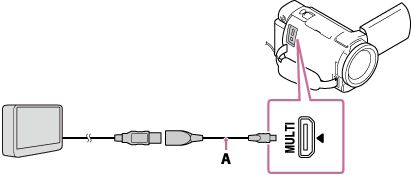
A: Przejściówka USB (sprzedawana oddzielnie)
- Nie należy odłączać kabla USB, gdy na monitorze LCD wyświetlany jest komunikat [Przygotowywuję plik bazy danych obrazu. Proszę czekać.].
- Jeśli na monitorze LCD tego urządzenia jest wyświetlony komunikat [Napr. danych obrazu], wybierz
 .
.
- Na monitorze LCD tego urządzenia wybierz opcję [Kopiuj.].

- Na podłączonym urządzeniu pamięciowym można teraz zapisać filmy i zdjęcia znajdujące się na nośniku zapisu, które nie były jeszcze zapisywane na zewnętrznym urządzeniu pamięciowym.
- Ta operacja jest dostępna tylko w przypadku nowo zarejestrowanych obrazów w tym urządzeniu.
- Aby odłączyć zewnętrzne urządzenie pamięciowe, gdy pojawi się ekran Podgląd wydarzeń lub Indeks wydarzeń, wybierz
 .
.
[63] Jak korzystaćZapisywanie obrazówZapisywanie obrazów na zewnętrznym urządzeniu pamięciowymZapisywanie wybranych obrazów z tego urządzenia na zewnętrznym urządzeniu pamięciowym
Wybrane filmy i zdjęcia można łatwo zapisywać na zewnętrznym urządzeniu pamięciowym, takim jak zewnętrzny dysk twardy USB.
- Podłącz to urządzenie do zewnętrznego urządzenia pamięciowego za pomocą przejściówki USB (sprzedawana oddzielnie).
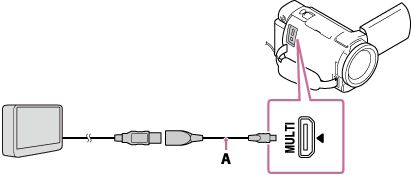
A: Przejściówka USB (sprzedawana oddzielnie)
- Nie należy odłączać kabla USB, gdy na monitorze LCD wyświetlany jest komunikat [Przygotowywuję plik bazy danych obrazu. Proszę czekać.].
- Jeśli na monitorze LCD tego urządzenia jest wyświetlony komunikat [Napr. danych obrazu], wybierz
 .
.
- Wybierz opcję [Odtwarzaj bez kopiowania.].

- Wybierz kolejno
 - [Edycja/Kopiuj] - [Kopiuj], a następnie postępuj zgodnie z instrukcjami wyświetlanymi na ekranie, aby zapisać obrazy.
- [Edycja/Kopiuj] - [Kopiuj], a następnie postępuj zgodnie z instrukcjami wyświetlanymi na ekranie, aby zapisać obrazy.
Wskazówka
- Aby skopiować obrazy, które nie były jeszcze kopiowane, wybierz kolejno
 - [Edycja/Kopiuj] - [Kopia bezpośrednia] po uprzednim podłączeniu zewnętrznego urządzenia pamięciowego do tego urządzenia.
- [Edycja/Kopiuj] - [Kopia bezpośrednia] po uprzednim podłączeniu zewnętrznego urządzenia pamięciowego do tego urządzenia.
[64] Jak korzystaćZapisywanie obrazówZapisywanie obrazów na zewnętrznym urządzeniu pamięciowymOdtwarzanie obrazów z zewnętrznego dysku twardego USB na tym urządzeniu
Odtwarzanie obrazów zapisanych na zewnętrznym dysku twardym USB na tym urządzeniu.
- Podłącz to urządzenie do zewnętrznego urządzenia pamięciowego za pomocą przejściówki USB (sprzedawana oddzielnie).
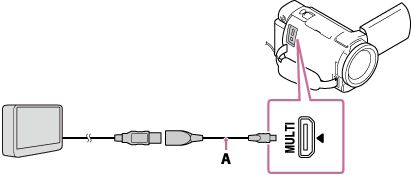
A: Przejściówka USB (sprzedawana oddzielnie)
- Wybierz [Odtwarzaj bez kopiowania.], a następnie wybierz obraz, który chcesz wyświetlić.

Wskazówka
- Obrazy można również oglądać na ekranie telewizora podłączonego do tego urządzenia.
- Po podłączeniu zewnętrznego urządzenia pamięciowego na ekranie Podgląd wydarzeń pojawi się symbol
 .
. - Aby na komputerze odtworzyć obrazy zapisane na zewnętrznym urządzeniu pamięciowym, wybierz odpowiedni napęd w oprogramowaniu PlayMemories Home, a następnie odtwórz filmy.
[65] Jak korzystaćZapisywanie obrazówZapisywanie obrazów na zewnętrznym urządzeniu pamięciowymUsuwanie obrazów z zewnętrznego dysku twardego USB
Usuń obrazy zapisane na zewnętrznym dysku twardym USB.
- Podłącz to urządzenie do zewnętrznego urządzenia pamięciowego za pomocą przejściówki USB (sprzedawana oddzielnie).
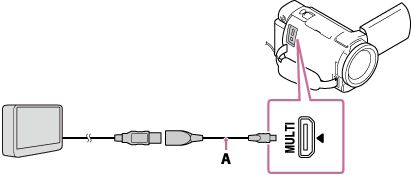
A: Przejściówka USB (sprzedawana oddzielnie)
- Wybierz opcję [Odtwarzaj bez kopiowania.].

- Wybierz kolejno
 - [Edycja/Kopiuj] - [Kasuj], a następnie postępuj zgodnie z instrukcjami wyświetlanymi na ekranie, aby skasować obrazy.
- [Edycja/Kopiuj] - [Kasuj], a następnie postępuj zgodnie z instrukcjami wyświetlanymi na ekranie, aby skasować obrazy.
[66] Jak korzystaćZapisywanie obrazówTworzenie płyty za pomocą nagrywarkiTworzenie płyty za pomocą nagrywarki
Obrazy z tego urządzenia można skopiować na płytę lub kasetę wideo. Podłącz to urządzenie do nagrywarki za pomocą kabla AV (sprzedawany oddzielnie).
Uwaga
- Podłącz zasilacz sieciowy do tego urządzenia, a następnie do gniazdka elektrycznego .
- Informacje na ten temat można znaleźć w instrukcji obsługi dostarczonej z podłączonym urządzeniem.
- Włóż nośnik zapisu do urządzenia nagrywającego (nagrywarki płyt itp.)
- Jeżeli urządzenie nagrywające jest wyposażone w przełącznik wyboru sygnału wejściowego, należy ustawić go w odpowiedniej pozycji.
- Podłącz to urządzenie do urządzenia nagrywającego za pomocą kabla AV (sprzedawany oddzielnie).
- Podłączyć to urządzenie do gniazd wejściowych urządzenia nagrywającego.
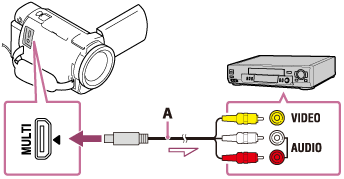
A: Kabel AV (sprzedawany oddzielnie)
- Uruchom odtwarzanie z poziomu tego urządzenia i nagrywanie z poziomu urządzenia nagrywającego.
- Po zakończeniu kopiowania zatrzymaj urządzenie nagrywające, a następnie to urządzenie.
Uwaga
- Obrazów nie można przesyłać do nagrywarek podłączonych za pomocą przewodu HDMI.
- Ze względu na fakt, że kopiowanie odbywa się za pośrednictwem analogowej transmisji danych, jakość obrazu może ulec pogorszeniu.
- Obrazy zostaną skopiowane w standardowej jakości.
- W przypadku urządzenia monofonicznego żółty wtyk kabla AV (sprzedawany oddzielnie) należy podłączyć do gniazda wejściowego wideo, a biały (kanał lewy) lub czerwony (kanał prawy) wtyk do gniazda wejściowego audio tego urządzenia.
Wskazówka
- Aby skopiować ustawienia daty i godziny oraz dane z kamery, zmień ustawienie opcji [Kod danych].
- Jeśli formatem ekranu urządzenia wyświetlającego, takiego jak telewizor, jest 4:3, zmień ustawienie [Typ TV] na [4:3].
[67] Jak korzystaćKorzystanie z funkcji Wi-FiMożliwości funkcji Wi-Fi Możliwości funkcji Wi-Fi
Informacje na temat możliwości funkcji Wi-Fi w tym urządzeniu.
Zapisywanie filmów i zdjęć na komputerze
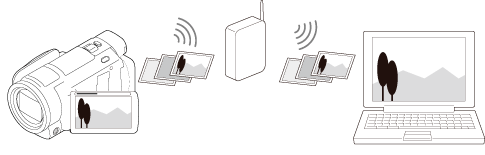
Przesyłanie filmów (MP4) oraz zdjęć do smartfonu lub tabletu
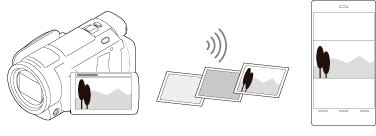
Używanie smartfonu lub tabletu jako bezprzewodowego pilota zdalnego sterowania
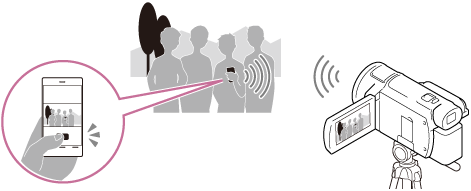
Odtwarzanie obrazów na ekranie odbiornika TV
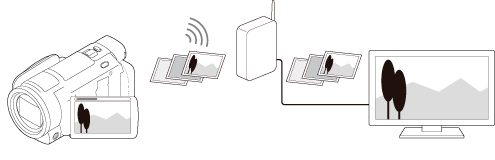
Przesyłanie strumieniowe na żywo
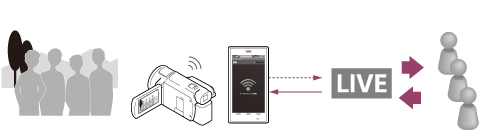
Ster. wieloma aparat.
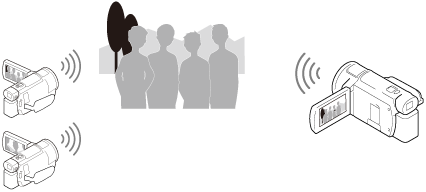
Uwaga
- Z funkcji Wi-Fi nie można korzystać w celu podłączenia tego urządzenia do publicznej sieci bezprzewodowej.
- Nie ma gwarancji, że program PlayMemories Mobile będzie działać na wszystkich smartfonach i tabletach.
[68] Jak korzystaćKorzystanie z funkcji Wi-FiInstalowanie oprogramowania PlayMemories Mobile Informacje na temat oprogramowania PlayMemories Mobile
Do wykonania operacji, takich jak [Steruj ze smartfonu] i [Wyślij do smartfonu] jest wymagana aplikacja PlayMemories Mobile na smartfonie. Zainstaluj aplikację ze sklepu z aplikacjami dla smartfonów.
Jeżeli aplikacja PlayMemories Mobile jest już zainstalowana na smartfonie, należy ją uaktualnić do najnowszej wersji.
Szczegółowe informacje dotyczące aplikacji PlayMemories Mobile znajdują się na stronie pomocy technicznej PlayMemories Mobile (http://www.sony.net/pmm/).
[69] Jak korzystaćKorzystanie z funkcji Wi-FiPodłączanie smartfonu Podłączanie do smartfonu lub tabletu z funkcją NFC
Urządzenie można w łatwy sposób podłączyć do smartfonu lub tabletu z systemem Android i obsługą funkcji NFC.
Uwaga
- Przed wykonaniem kolejnych czynności należy upewnić się, że smartfon nie znajduje się w trybie uśpienia i ekran nie jest zablokowany.
- Zetknij
 (znak N) na tym urządzeniu z
(znak N) na tym urządzeniu z  (znak N) na smartfonie.
(znak N) na smartfonie.
- Upewnij się, że na monitorze LCD urządzenia jest widoczny
 (znak N).
(znak N). - Przytrzymaj nieruchomo obydwa urządzenia na ok. 1-2 sekundy, aż na smartfonie uruchomi się aplikacja PlayMemories Mobile.
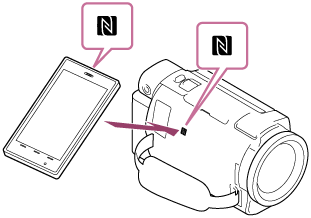
- Upewnij się, że na monitorze LCD urządzenia jest widoczny
Funkcje połączenia NFC
Operacje, które można wykonać po zetknięciu tego urządzenia ze smartfonem obsługującym funkcję NFC zależą od trybu działania tego urządzenia.
- Urządzenie w trybie rejestrowania filmów/zdjęć
- Zostanie uruchomiona funkcja [Steruj ze smartfonu].
- Na tym urządzeniu są odtwarzane obrazy
- Zostanie uruchomiona funkcja [Wyślij do smartfonu] i zostaną przesłane odtwarzane obrazy.
Uwaga
- Do korzystania z tego urządzenia za pomocą funkcji jednego dotknięcia jest wymagany smartfon lub tablet z funkcją NFC.
- NFC (Near Field Communication) to międzynarodowy standard określający technologię komunikacji bezprzewodowej krótkiego zasięgu.
- Jeśli nie uda się nawiązać połączenia, wykonaj procedury opisane w części „Podłączanie smartfonu lub tabletu z systemem Android”.
[70] Jak korzystaćKorzystanie z funkcji Wi-FiPodłączanie smartfonuPodłączanie smartfonu lub tabletu za pomocą QR Code
To urządzenie można z łatwością podłączyć do smartfonu lub tabletu, odczytując QR Code.
- Należy zainstalować oprogramowanie PlayMemories Mobile na smartfonie.
- Jeżeli program PlayMemories Mobile jest już zainstalowany na smartfonie, należy go uaktualnić do najnowszej wersji.
- Wybierz
 - [Sieć bezprzewodowa] - [
- [Sieć bezprzewodowa] - [ Funkcja] - [Steruj ze smartfonu].
Funkcja] - [Steruj ze smartfonu].
- Wyświetlony zostanie QR Code, SSID, hasło i nazwa urządzenia.

- Uruchom program PlayMemories Mobile i wybierz [Zeskanuj QR Code urządz. fotograf.] na ekranie programu PlayMemories Mobile.

- Wybierz [OK]. (Jeśli zostanie wyświetlony komunikat, ponownie wybierz [OK]).

- Za pomocą smartfonu odczytaj QR Code wyświetlany na monitorze LCD kamery.
System Android
- Po wyświetleniu komunikatu [Połączyć się z urządzeniem fotografującym?] wybierz [Połącz].
Urządzenie iPhone/iPad
- Postępuj zgodnie z instrukcjami wyświetlanymi na ekranie, aby zainstalować profil (informacje o ustawieniach).
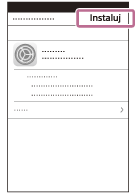
- Na ekranie głównym wybierz [Ustawienia] - [Wi-Fi].
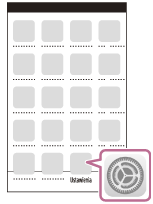
- Wybierz SSID kamery.

- Wróć do ekranu głównego i uruchom program PlayMemories Mobile.
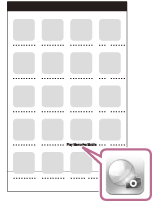
Uwaga
- Jeśli nie można połączyć kamery ze smartfonem za pomocą NFC lub odczytując QR Code, należy połączyć za pomocą SSID i hasła.
Wskazówka
- Po odczytaniu QR Code i ustanowieniu pomyślnego połączenia, na smartfonie zostaną zarejestrowane SSID (DIRECT-xxxx) i hasło kamery. Kolejne połączenia Wi-Fi pomiędzy kamerą a smartfonem będą wymagać wybrania SSID kamery zarejestrowanej na smartfonie.
[71] Jak korzystaćKorzystanie z funkcji Wi-FiPodłączanie smartfonu Podłączanie do smartfonu lub tabletu z systemem Android (poprzez wprowadzenie SSID i hasła)
Informacje dotyczące podłączania tego urządzenia do smartfonu lub tabletu z systemem Android. Najpierw należy wyświetlić nazwę SSID i hasło, wybierając opcję [Wyślij do smartfonu] lub [Steruj ze smartfonu] w tym urządzeniu.
- Uruchom program PlayMemories Mobile na smartfonie.
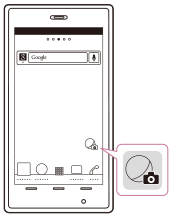
- Wybierz nazwę SSID wyświetloną na tym urządzeniu.

- Wprowadź hasło wyświetlone na tym urządzeniu.
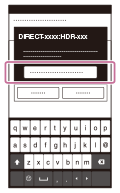
[72] Jak korzystaćKorzystanie z funkcji Wi-FiPodłączanie smartfonu Podłączanie do urządzenia iPhone lub iPad (poprzez wprowadzenie SSID i hasła)
Informacje dotyczące podłączania tego urządzenia do urządzeń iPhone lub iPad. Najpierw należy wyświetlić nazwę SSID i hasło, wybierając opcję [Wyślij do smartfonu] lub [Steruj ze smartfonu] w tym urządzeniu.
- Otwórz menu ustawień.
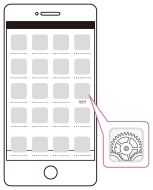
- Wybierz Wi-Fi.

- Wybierz nazwę SSID wyświetloną na tym urządzeniu.

- Wprowadź hasło wyświetlone na tym urządzeniu.

- Sprawdź, czy została wybrana nazwa SSID wyświetlona na tym urządzeniu.

- Wróć do ekranu głównego i uruchom program PlayMemories Mobile.
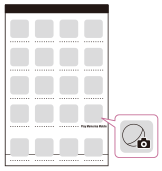
[73] Jak korzystaćKorzystanie z funkcji Wi-FiSterowanie przy użyciu smartfonu Używanie smartfonu lub tabletu jako bezprzewodowego pilota zdalnego sterowania
To urządzenie można obsługiwać za pomocą smartfonu lub tabletu za pomocą bezprzewodowego pilota zdalnego sterowania.
- Należy zainstalować oprogramowanie PlayMemories Mobile na smartfonie.
- Jeżeli program PlayMemories Mobile jest już zainstalowany na smartfonie, należy go uaktualnić do najnowszej wersji.
- Na monitorze LCD tego urządzenia wybierz kolejno opcje
 - [Sieć bezprzewodowa] - [
- [Sieć bezprzewodowa] - [ Funkcja] - [Steruj ze smartfonu].
Funkcja] - [Steruj ze smartfonu].
- Na monitorze LCD tego urządzenia zostaną wyświetlone QR Code, SSID, hasło i nazwa urządzenia. To urządzenie można już obsługiwać za pomocą smartfonu.

- Uruchom PlayMemories Mobile, wybierz [Zeskanuj QR Code urządz. fotograf.] - [OK] - [OK], a następnie zeskanuj QR Code wyświetlany na monitorze LCD tego produktu za pomocą smartfonu lub tabletu.
- Podłącz to urządzenie za pomocą smartfonu.
- Aby uzyskać szczegółowe informacje na temat podłączania smartfonu, patrz „Temat pokrewny”.
- To urządzenie można teraz obsługiwać za pomocą smartfonu.
Uwaga
- Rozmiar zdjęcia zapisanego na smartfonie to [2M]. Wyjątkiem jest sytuacja, gdy rozmiar obrazu wynosi [
 S (VGA)].
S (VGA)]. - Filmy są rejestrowane na tym urządzeniu i nie są zapisywane na smartfonie.
- Metody obsługi oraz wygląd ekranu aplikacji mogą ulec zmianie w przyszłych aktualizacjach bez uprzedzenia.
- Nie ma gwarancji, że ta aplikacja będzie działać na wszystkich smartfonach i tabletach.
Wskazówka
- Informacje na temat najnowszych obsługiwanych systemów operacyjnych można znaleźć na stronie pobierania aplikacji PlayMemories Mobile.
[74] Jak korzystaćKorzystanie z funkcji Wi-FiSterowanie przy użyciu smartfonu Używanie smartfonu lub tabletu jako bezprzewodowego pilota zdalnego sterowania za pomocą funkcji NFC (zdalne sterowanie jednym dotknięciem NFC)
To urządzenie można obsługiwać za pomocą smartfonu lub tabletu z funkcją NFC jako bezprzewodowego pilota zdalnego sterowania.
Uwaga
- Przed wykonaniem kolejnych czynności należy upewnić się, że smartfon nie znajduje się w trybie uśpienia i ekran nie jest zablokowany.
- Należy zainstalować oprogramowanie PlayMemories Mobile na smartfonie.
- Jeżeli program PlayMemories Mobile jest już zainstalowany na smartfonie, należy go uaktualnić do najnowszej wersji.
- W smartfonie wybierz opcję [Settings], a następnie wybierz [More…] i umieść znacznik wyboru obok opcji [NFC].
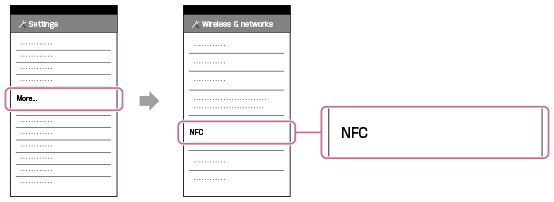
- Przejdź do tryby nagrywania, a następnie zetknij
 (znak N) tego urządzenia z
(znak N) tego urządzenia z  (znak N) smartfonu.
(znak N) smartfonu.
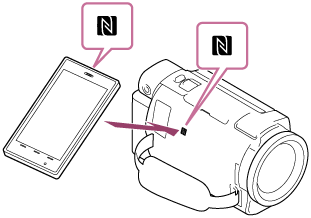
- Upewnij się, że na monitorze LCD urządzenia jest widoczny
 (znak N).
(znak N). - Przytrzymaj nieruchomo obydwa urządzenia na ok. 1-2 sekundy, aż na smartfonie uruchomi się aplikacja PlayMemories Mobile.
- Upewnij się, że na monitorze LCD urządzenia jest widoczny
- To urządzenie można teraz obsługiwać za pomocą smartfonu.
Uwaga
- Rozmiar zdjęcia zapisanego na smartfonie to [2M]. Wyjątkiem jest sytuacja, gdy rozmiar obrazu wynosi [
 S (VGA)].
S (VGA)]. - Filmy są rejestrowane na tym urządzeniu i nie są zapisywane na smartfonie.
- Metody obsługi oraz wygląd ekranu aplikacji mogą ulec zmianie w przyszłych aktualizacjach bez uprzedzenia.
- Nie ma gwarancji, że ta aplikacja będzie działać na wszystkich smartfonach i tabletach.
- Jeśli nie uda się nawiązać połączeń, wykonaj procedury opisane w części „Podłączanie smartfonu lub tabletu z systemem Android”.
Wskazówka
- Informacje na temat najnowszych obsługiwanych systemów operacyjnych można znaleźć na stronie pobierania aplikacji PlayMemories Mobile.
[75] Jak korzystaćKorzystanie z funkcji Wi-FiPrzesyłanie obrazów do smartfonu Przesyłanie filmów (MP4) oraz zdjęć do smartfonu lub tabletu
Przesyłanie obrazów do smartfonu lub tabletu.
- Należy zainstalować oprogramowanie PlayMemories Mobile na smartfonie.
- Jeżeli program PlayMemories Mobile jest już zainstalowany na smartfonie, należy go uaktualnić do najnowszej wersji.
- Naciśnij przycisk
 na tym urządzeniu, aby przejść do trybu odtwarzania.
na tym urządzeniu, aby przejść do trybu odtwarzania. - Na monitorze LCD tego urządzenia wybierz kolejno opcje
 - [Sieć bezprzewodowa] - [
- [Sieć bezprzewodowa] - [ Funkcja] - [Wyślij do smartfonu] - [Wybierz na tym urządzeniu].
Funkcja] - [Wyślij do smartfonu] - [Wybierz na tym urządzeniu].
- Po wybraniu opcji [Wybierz na smartfonie] wszystkie obrazy zapisane w pamięci wewnętrznej tego urządzenia (modele z pamięcią wewnętrzną) lub na karcie pamięci zostaną wyświetlone na ekranie smartfonu.
- Wybierz rodzaj obrazów do przesłania.

- Wybierz obraz do przesłania i dodaj znak
 , a następnie wybierz kolejno
, a następnie wybierz kolejno  –
–  .
.
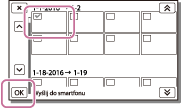
- Na monitorze LCD tego urządzenia zostaną wyświetlone QR Code, SSID, hasło i nazwa urządzenia oraz hasło. Urządzenie to jest obecnie gotowe do nawiązania połączenia ze smartfonem.

- Uruchom PlayMemories Mobile, wybierz [Zeskanuj QR Code urządz. fotograf.] - [OK] - [OK], a następnie odczytaj QR Code wyświetlany na monitorze LCD tego produktu za pomocą smartfonu lub tabletu.
- Podłącz to urządzenie za pomocą smartfonu.
- Aby uzyskać szczegółowe informacje na temat metody podłączania smartfonu, patrz „Temat pokrewny”.
- Obrazy z tego urządzenia zostaną przesłane do smartfonu.
- Przesłane obrazy zostaną zapisane w folderze Gallery/Album na smartfonie/tablecie z systemem Android lub w folderze Album na urządzeniu iPhone/iPad.
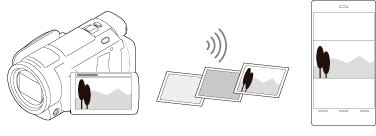
Uwaga
- Nie można przesyłać filmów w formacie XAVC S lub AVCHD.
- Opcja [Wyślij do smartfonu] nie będzie dostępna, jeśli na urządzeniu nie ma zapisanych filmów w formacie MP4 lub zdjęć.
- Aby wybrać filmy w formacie MP4 podczas odtwarzania filmu, patrz sekcja „Odtwarzanie filmów w formacie MP4 (HD) (zmiana formatu filmu)” i zmień format filmu.
- Aby dokonać importu obrazów zapisanych na karcie pamięci, należy włożyć ją do urządzenia, a następnie wybrać w ramach ustawienia [Wybór nośnika] (modele z pamięcią wewnętrzną).
- Nie ma gwarancji, że ta aplikacja będzie działać na wszystkich smartfonach i tabletach.
Wskazówka
- Informacje na temat najnowszych obsługiwanych systemów operacyjnych można znaleźć na stronie pobierania aplikacji PlayMemories Mobile.
[76] Jak korzystaćKorzystanie z funkcji Wi-FiPrzesyłanie obrazów do smartfonu Przesyłanie filmów (MP4) oraz zdjęć do smartfonu i tabletu przy użyciu funkcji NFC (udostępniania jednym dotknięciem NFC)
Prześlij obrazy do smartfonu lub tabletu z systemem Android i obsługą funkcji NFC.
Uwaga
- Przed wykonaniem kolejnych czynności należy upewnić się, że smartfon nie znajduje się w trybie uśpienia i ekran nie jest zablokowany.
- Należy zainstalować oprogramowanie PlayMemories Mobile na smartfonie.
- Jeżeli program PlayMemories Mobile jest już zainstalowany na smartfonie, należy go uaktualnić do najnowszej wersji.
- W smartfonie wybierz opcję [Settings], a następnie wybierz [More…] i umieść znacznik wyboru obok opcji [NFC].
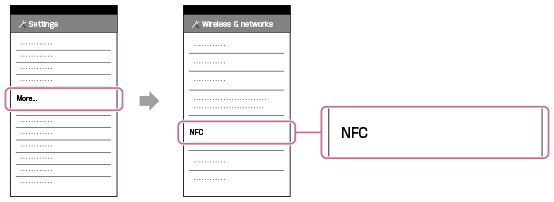
- Naciśnij przycisk
 na tym urządzeniu, aby przejść do trybu odtwarzania, a następnie na monitorze LCD tego urządzenia wyświetl obraz, który chcesz przesłać.
na tym urządzeniu, aby przejść do trybu odtwarzania, a następnie na monitorze LCD tego urządzenia wyświetl obraz, który chcesz przesłać. - Zetknij
 (znak N) na tym urządzeniu z
(znak N) na tym urządzeniu z  (znak N) na smartfonie.
(znak N) na smartfonie.
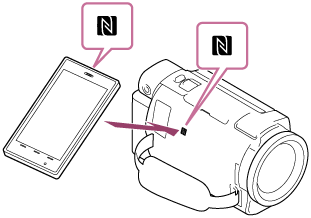
- Przytrzymaj nieruchomo obydwa urządzenia na ok. 1-2 sekundy, aż na smartfonie uruchomi się aplikacja PlayMemories Mobile.
- Upewnij się, że na monitorze LCD urządzenia jest widoczny
 (znak N).
(znak N).
- Obrazy z tego urządzenia zostaną przesłane do smartfonu.
- Przesłane obrazy zostaną zapisane w folderze Gallery/Album na smartfonie/tablecie z systemem Android lub w folderze Album na urządzeniu iPhone/iPad.
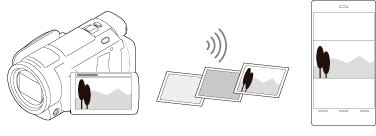
Uwaga
- Nie można przesyłać filmów w formacie XAVC S lub AVCHD.
- Opcja [Wyślij do smartfonu] nie będzie dostępna, jeśli na urządzeniu nie ma zapisanych filmów w formacie MP4 lub zdjęć.
- Wybierz „Przycisk zmiany formatu filmu” w sekcji „Odtwarzanie filmów MP4 (HD) (zmiana formatu filmu)”, aby wybrać filmy MP4 podczas odtwarzania filmów.
- Aby dokonać importu obrazów zapisanych na karcie pamięci, należy włożyć ją do urządzenia, a następnie wybrać w ramach ustawienia [Wybór nośnika] (modele z pamięcią wewnętrzną).
- Nie ma gwarancji, że ta aplikacja będzie działać na wszystkich smartfonach i tabletach.
- Jeśli nie uda się nawiązać połączeń, wykonaj procedury opisane w części „Podłączanie smartfonu lub tabletu z systemem Android”.
Wskazówka
- Informacje na temat najnowszych obsługiwanych systemów operacyjnych można znaleźć na stronie pobierania aplikacji PlayMemories Mobile.
[77] Jak korzystaćKorzystanie z funkcji Wi-FiPrzesyłanie obrazów do komputera Wyślij do komputera
Możesz przesyłać i zapisywać filmy lub zdjęcia na swoim komputerze.
- Najpierw należy zainstalować właściwe oprogramowanie.
Wersja dla systemów Windows: PlayMemories Home
Wersja dla komputerów Mac: Automatyczny import bezprzewodowy
http://www.sony.co.jp/imsoft/Mac/
- Przy pierwszym podłączeniu tego urządzenia do komputera po zainstalowaniu oprogramowania należy ustawić opcję [Ust. połączenia USB] na [Mass Storage], a następnie podłączyć je do komputera za pomocą kabla USB.
- Jeżeli program jest już zainstalowany na komputerze, należy go uaktualnić do najnowszej wersji.
- Należy podłączyć to urządzenie do bezprzewodowego punktu dostępowego.
- Jeżeli punkt dostępowy nie obsługuje przycisku WPS, należy zapoznać się z sekcją „Ust. punktu dostępu”.
- Jeżeli punkt dostępowy obsługuje przycisk WPS, należy zapoznać się z sekcją „WPS przycisk”.
- Ustawienia w punktach 1 oraz 2 są wymagane tylko przy pierwszym podłączeniu.
- Naciśnij przycisk
 na tym urządzeniu, aby przejść do trybu odtwarzania.
na tym urządzeniu, aby przejść do trybu odtwarzania. - Na monitorze LCD tego urządzenia wybierz kolejno opcje
 - [Sieć bezprzewodowa] - [
- [Sieć bezprzewodowa] - [ Funkcja] - [Wyślij do komputera].
Funkcja] - [Wyślij do komputera].
- Zdjęcia zostaną automatycznie przesłane do komputera i zapisane.
- Przesyłane są tylko nowo nagrane zdjęcia.
Uwaga
- Podczas przesyłania plików nie można zamykać monitora LCD. Przesyłanie zostanie przerwane.
- Przed uruchomieniem polecenia [Wyślij do komputera] należy włączyć komputer.
- Przy pewnych ustawieniach aplikacji na komputerze to urządzenie może wyłączyć się automatycznie po zapisaniu obrazów.
- Aby zaimportować zdjęcia zapisane na karcie pamięci, należy najpierw włożyć kartę pamięci do tego urządzenia (modele z pamięcią wewnętrzną).
- Importowanie filmów oraz dużej liczby zdjęć może zająć dużo czasu.
[78] Jak korzystaćKorzystanie z funkcji Wi-FiPrzesyłanie obrazów do telewizora Odtwarzanie obrazów na telewizorze (Oglądaj przez TV)
Istnieje możliwość wyświetlania obrazów na telewizorze podłączonym do sieci. Obrazy można przesłać z tego urządzenia do telewizora bez użycia kabla.
W zależności od używanego modelu telewizora przed rozpoczęciem odtwarzania może być wymagana konfiguracja jego ustawień. Informacje na ten temat można również znaleźć w instrukcji obsługi telewizora.
- Należy podłączyć to urządzenie do bezprzewodowego punktu dostępowego.
- Jeżeli punkt dostępowy nie obsługuje przycisku WPS, należy zapoznać się z sekcją „Ust. punktu dostępu”.
- Jeżeli punkt dostępowy obsługuje przycisk WPS, należy zapoznać się z sekcją „WPS przycisk”.
- Za drugim razem można pominąć krok 1.
- Naciśnij przycisk
 na tym urządzeniu, aby przejść do trybu odtwarzania.
na tym urządzeniu, aby przejść do trybu odtwarzania. - Wybierz kolejno
 - [Sieć bezprzewodowa] - [
- [Sieć bezprzewodowa] - [ Funkcja] - [Oglądaj przez TV] - rodzaj obrazu do przesłania.
Funkcja] - [Oglądaj przez TV] - rodzaj obrazu do przesłania. - Odtwórz film lub zdjęcie na telewizorze.
Uwaga
-
Ta funkcja nie jest dostępna dla filmów [
 XAVC S 4K] (modele z funkcjami 4K) i [
XAVC S 4K] (modele z funkcjami 4K) i [ XAVC S HD].
XAVC S HD].
- Funkcja dostępna w telewizorach zgodnych z odtwarzaczem DLNA.
- Obrazy można wyświetlać tylko na telewizorach zgodnych z funkcją obsługi sieci (w tym sieci przewodowej).
- Wyświetlenie odtwarzanych obrazów na telewizorze może trochę potrwać.
- Ta funkcja nie będzie widoczna, jeśli dla danego punktu dostępowego nie skonfigurowano zabezpieczeń (WEP/WPA/WPA2) chroniących przed dostępem osób niepowołanych.
- Podłączając telewizor wybierz punkt dostępowy skonfigurowany wcześniej dla tego urządzenia.
- Aby filmy odtwarzane na telewizorze były dobrej jakości, należy użyć przewodowego połączenia sieciowego. W zależności od warunków w sieci bezprzewodowej może się zdarzyć, że filmy nie będą odtwarzane płynnie.
- Jakość nagranych filmów może powodować problem z płynnością odtwarzania, zależnie od ich ustawień.
[79] Jak korzystaćKorzystanie z funkcji Wi-FiPrzesyłanie strumieniowe na żywoInformacje na temat przesyłania strumieniowego na żywo
Przesyłanie strumieniowe na żywo to funkcja pozwalająca na przesyłanie strumieniowe obrazu wideo w czasie rzeczywistym w celu udostępniania wideo w usłudze takiej jak Ustream (obecnie IBM Cloud Video), którą można zrealizować, używając tego urządzenia z routerem Wi-Fi lub smartfonem z funkcją udostępniania połączenia.
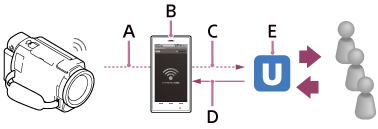
A: Wi-Fi
B: Tryb udostępniania połączenia
C: 3G/LTE
D: Komentarze od widzów
E: Witryna umożliwiająca udostępnianie wideo, taka jak Ustream (obecnie IBM Cloud Video)
Aby korzystać z funkcji przesyłania strumieniowego na żywo należy spełnić następujące wymagania wstępne.
Ustawić następujące ustawienia przesyłania strumieniowego na żywo w urządzeniu.
- Rejestracja użytkownika w witrynie umożliwiającej udostępnianie wideo (takiej jak Ustream (obecnie IBM Cloud Video))
- Smartfon (z możliwością udostępniania połączenia) lub środowisko sieci Wi-Fi
- Działanie funkcji przesyłania strumieniowego na żywo uzależnione jest od usług i warunków określonych przez dostawcę usług internetowych w danym regionie. Funkcja może nie być dostępna w danym regionie, zależnie od obowiązujących ograniczeń sieci szerokopasmowej i usług internetowych.
- Informacje na temat ustawień udostępniania połączenia na smartfonie lub ustawień sieci Wi-Fi w routerze można znaleźć w instrukcji obsługi smartfonu lub routera Wi-Fi. Szczegółowe informacje na temat ustawień sieci Wi-Fi można uzyskać od dostawcy usług sieciowych.
[80] Jak korzystaćKorzystanie z funkcji Wi-FiPrzesyłanie strumieniowe na żywoPrzygotowanie do przesyłania strumieniowego na żywo
Skonfiguruj ustawienia sieciowe w tym urządzeniu i zarejestruj konto w witrynie umożliwiającej udostępnianie wideo oraz ustawienia SNS za pomocą dedykowanej aplikacji „PlayMemories Home” zainstalowanej wcześniej na komputerze.
Aplikację „PlayMemories Home” można pobrać z następującej witryny wsparcia.
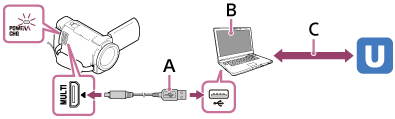
- A: USB
-
Podłącz komputer z pamięcią masową.
- B: „PlayMemories Home”
-
Uruchom program „PlayMemories Home”.
- C: Uzyskiwanie identyfikatora uwierzytelnionego kanału OAuth
-
Zaloguj się w usłudze Ustream (obecnie IBM Cloud Video) i przeprowadź uwierzytelnianie za pomocą aplikacji „PlayMemories Home”.
Ustawienia sieciowe na komputerze
Przed podłączeniem tego urządzenia do komputera należy sprawdzić następujące ustawienia.
- Wybierz opcję
 - [Konfiguracja] - [
- [Konfiguracja] - [ Połączenia] - [Ust. połączenia USB] i potwierdź, że wybrana została opcja [Mass Storage].
Połączenia] - [Ust. połączenia USB] i potwierdź, że wybrana została opcja [Mass Storage]. - Wybierz opcję
 - [Konfiguracja] - [
- [Konfiguracja] - [ Połączenia] - [Ustawienia USB LUN] i potwierdź, że wybrana została opcja [Wiele].
Połączenia] - [Ustawienia USB LUN] i potwierdź, że wybrana została opcja [Wiele].
Za pomocą ustawień przesyłania strumieniowego na żywo aplikacji „PlayMemories Home” można ustawić następujące opcje.
Wybierz opcję „PlayMemories Home” - [Narzędzia] - [Narzędzie ustawień sieciowych].
Szczegółowe informacje można znaleźć na stronie http://www.sony.net/guide/nst/.
- Ustawienia przesyłania strumieniowego: Można ustawić metodę przesyłania strumieniowego i informacje na temat filmów wideo.
- Strona umożliwiająca przesyłanie strumieniowe, kanał, jakość obrazu i ustawienia zapisywania strony umożliwiającej przesyłanie strumieniowe
- Tytuł i opis filmu wideo przesyłanego strumieniowo
Ustawienia przesyłania strumieniowego na żywo tego urządzenia
Należy podłączyć to urządzenie do punktu dostępowego. Aby uzyskać szczegółowe informacje, patrz „Ust. punktu dostępu” lub „WPS przycisk”.
Uwaga
- Dane osobiste (informacje wymagane podczas logowania do usługi Ustream (obecnie IBM Cloud Video)) są ustawione w tym urządzeniu. Należy pamiętać o zresetowaniu ustawień tego urządzenia w przypadku jego przekazywania lub wyrzucania.
Wskazówka
- Usługa Ustream (obecnie IBM Cloud Video) to strona umożliwiająca udostępnianie wideo, za pośrednictwem której można przesyłać strumieniowo nowe filmy wideo za pomocą funkcji przesyłania strumieniowego na żywo tego urządzenia. Szczegółowe informacje na temat usługi Ustream (obecnie IBM Cloud Video) można znaleźć na następującej stronie. (https://video.ibm.com/).
[81] Jak korzystaćKorzystanie z funkcji Wi-FiPrzesyłanie strumieniowe na żywoPrzesyłanie strumieniowe na żywo
Przesyłanie strumieniowe na żywo można rozpocząć po zakończeniu przygotowań.
Przy pierwszym użyciu funkcji przesyłania strumieniowego na żywo zaleca się przetestowanie przesyłania strumieniowego w przygotowanym środowisku, po jego skonfigurowaniu za pomocą programu „PlayMemories Home” na komputerze.
Przed rozpoczęciem przesyłania strumieniowego na żywo należy ustawić smartfon w trybie udostępniania połączenia lub włączyć router Wi-Fi.
- Na ekranie nagrywania filmu/rejestrowania zdjęć wybierz kolejno opcje
 - [Sieć bezprzewodowa] - [
- [Sieć bezprzewodowa] - [ Funkcja] - [Przesył. str. na żywo].
Funkcja] - [Przesył. str. na żywo]. - Naciśnij przycisk START/STOP, aby rozpocząć przesyłanie strumieniowe.
- Komunikat [Łączenie...] oraz zarejestrowana nazwa SSID będą wyświetlane podczas przygotowywania przesyłania strumieniowego, a następnie wyświetlona zostanie ikona
 i rozpocznie się przesyłanie strumieniowe na żywo.
i rozpocznie się przesyłanie strumieniowe na żywo.
- Komunikat [Łączenie...] oraz zarejestrowana nazwa SSID będą wyświetlane podczas przygotowywania przesyłania strumieniowego, a następnie wyświetlona zostanie ikona
- Naciśnij ponownie przycisk START/STOP, aby zatrzymać przesyłanie strumieniowe.
- Ikona
 będzie migać do czasu zakończenia przesyłania strumieniowego na żywo.
będzie migać do czasu zakończenia przesyłania strumieniowego na żywo.
- Ikona
Uwaga
- W przypadku niektórych języków tekst wyświetlany na ekranie może zmienić się na angielski podczas korzystania z funkcji przesyłania strumieniowego na żywo.
- Szybkość klatek filmu dla przesyłania strumieniowego na żywo jest ustawiona w następujący sposób:
- Urządzenie kompatybilne z trybem 1080 60i: 30p lub 60i.
- Urządzenie kompatybilne z trybem 1080 50i: 25p lub 50i.
- Pomiędzy chwilą rozpoczęcia przesyłania strumieniowego na żywo w tym urządzeniu i chwilą rozpoczęcia przesyłania strumieniowego na żywo obrazu wideo na stronie umożliwiającej przesyłanie strumieniowe może wystąpić opóźnienie rzędu 10 - 30 sekund.
- Następujące funkcje nie są dostępne podczas przesyłania strumieniowego na żywo:
 (Elimin. mojego głosu)
(Elimin. mojego głosu) Wprowadzanie
Wprowadzanie- NAGR. podw. wideo
- Zdjęcie z uśmiechem
-
[Inteligentne aktyw.] funkcji [
 SteadyShot]
SteadyShot]
Wskazówka
- Film przesyłany strumieniowo na żywo można zapisać w pamięci tego urządzenia. Zależnie od ustawienia, film nagrywany jest w pamięci wewnętrznej (tylko modele wyposażone w pamięć wewnętrzną) lub na karcie pamięci.
- W przypadku zapełnienia pamięci wewnętrznej (tylko modele wyposażone w pamięć wewnętrzną) lub karty pamięci, nagrywanie jest automatycznie zatrzymywane, bez przerywania przesyłania strumieniowego.
- Aby używać wyłącznie przesyłania strumieniowego na żywo bez nagrywania filmu w pamięci wewnętrznej (modele z pamięcią wewnętrzną) lub na karcie pamięci, wybierz kolejno opcje [Sieć bezprzewodowa] - [
 Ustawienia] - [NAGR. wid. pod. str.] - [Wyłącz].
Ustawienia] - [NAGR. wid. pod. str.] - [Wyłącz].
[82] Jak korzystaćKorzystanie z funkcji Wi-FiPrzesyłanie strumieniowe na żywoOgraniczenia dotyczące przesyłania strumieniowego na żywo
Z funkcją przesyłania strumieniowego na żywo związane są ograniczenia.
Ograniczenia dla Ustream (obecnie IBM Cloud Video)
- Istnieją pewne ograniczenia dotyczące przesyłania strumieniowego obrazu wideo w usłudze Ustream (obecnie IBM Cloud Video). Szczegółowe informacje można znaleźć na stronie Ustream (obecnie IBM Cloud Video).
Połączenie sieciowe
- Funkcja przesyłania strumieniowego na żywo wymaga smartfonu z funkcją udostępniania połączenia lub routera Wi-Fi. Jednakże nie można zagwarantować prawidłowego działania ze wszystkimi smartfonami lub routerami Wi-Fi. Publicznych bezprzewodowych sieci LAN nie można używać do połączeń przesyłania strumieniowego na żywo.
Jednoczesne przesyłanie strumieniowe na żywo przy użyciu wielu kamer
- Nie można przesyłać strumieniowo obrazu wideo z więcej niż 1 kamery jednocześnie przy użyciu tego samego konta. Należy połączyć się przy użyciu innego konta.
Wpływ warunków połączenia bezprzewodowego na jakość
- W przypadku połączenia się za pomocą funkcji udostępniania połączenia w smartfonie lub za pomocą routera Wi-Fi, obrazy i dźwięki mogą być przerywane bądź komunikacja może zostać przerwana, zależnie od warunków połączenia bezprzewodowego.
Łączenie się w celu przesyłania strumieniowego na żywo
- Czas przez jaki można przesyłać strumieniowo na żywo ograniczony jest umową operatora sieci, z której korzysta smartfon, bądź router bezprzewodowy Wi-Fi. Należy to wcześniej ustalić.
Czas ciągłego przesyłania strumieniowego
- Ciągłe przesyłanie strumieniowe na żywo przy użyciu tego produktu ograniczone jest do około 13 godzin.
Ograniczenia dotyczące połączeń sieciowych
- W niektórych krajach nie można łączyć się ze stronami umożliwiającymi przesyłanie strumieniowe na żywo. Z funkcji tej należy korzystać zgodnie z prawem obowiązującym w danym kraju.
- Z funkcji Wi-Fi nie można korzystać w celu podłączenia tego urządzenia do publicznej sieci bezprzewodowej.
[83] Jak korzystaćKorzystanie z funkcji Wi-FiSterowanie innymi kamerami za pomocą tego urządzeniaRejestrowanie przy użyciu tego urządzenia i innych kamer za pomocą funkcji sterowania wieloma kamerami
Ta funkcja pozwala na jednoczesne rejestrowanie obrazów przy użyciu tego urządzenia i kilku kamer, poprzez podłączenie ich do sieci Wi-Fi. Za pomocą tego urządzenia można również wykonać niektóre podstawowe czynności przy użyciu podłączonych kamer, takie jak konfigurowanie ustawień.
Zarejestrowane obrazy mogą być edytowane za pomocą aplikacji PlayMemories Home, w tym można tworzyć klipy PinP (obraz w obrazie; obraz z wstawionym oknem innego obrazu).
- Należy podłączyć to urządzenie i inne kamery za pomocą sieci Wi-Fi.
- Szczegółowe informacje na temat metody podłączania można znaleźć w rozdziałach „Łączenie tego urządzenia z kamerą przy użyciu funkcji sterowania wieloma kamerami (Połącz. pojedyncze) ” i „Łączenie tego urządzenia z kilkoma kamerami przy użyciu funkcji sterowania wieloma kamerami (Połączenie wielokr.) ”.
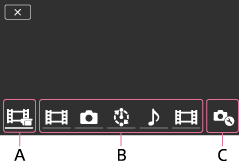
A: To urządzenie
B: Tryby fotografowania (
 Film,
Film,  Zdjęcie,
Zdjęcie,  Fotogr. z interw.,
Fotogr. z interw.,  Audio) podłączonych kamer
Audio) podłączonych kamerC: Różne ustawienia podłączonych kamer
- Wybierz wyświetlane ikony, takie jak
 ,
,  lub pokazane w sekcji B na rysunku powyżej, wybierz
lub pokazane w sekcji B na rysunku powyżej, wybierz  , a następnie skonfiguruj żądane ustawienia dla każdej podłączonej kamery.
, a następnie skonfiguruj żądane ustawienia dla każdej podłączonej kamery.
- Pośród pozycji menu opisanych w sekcji „Elementy menu, które można ustawić” wyświetlone zostaną tylko te elementy, które można skonfigurować na podłączonej kamerze.
- Status wybranej kamery można sprawdzić na monitorze LCD tego urządzenia.
- Naciśnij przycisk START/STOP na tym urządzeniu.
- Wszystkie urządzenia podłączone do tego produktu rozpoczną nagrywanie. Ikona
 będzie wyświetlana pośród ikon tego urządzenia i na kamerach, które nagrywają filmy.
będzie wyświetlana pośród ikon tego urządzenia i na kamerach, które nagrywają filmy. - Wybierając podczas nagrywania ikony
 ,
,  lub ikony pokazane w sekcji B na rysunku powyżej, można sprawdzić obrazy rejestrowane przy użyciu podłączonych kamer na monitorze LCD tego urządzenia.
lub ikony pokazane w sekcji B na rysunku powyżej, można sprawdzić obrazy rejestrowane przy użyciu podłączonych kamer na monitorze LCD tego urządzenia. - PHOTO lub dźwigni regulacji zbliżenia można użyć nawet podczas rejestrowania za pomocą funkcji sterowania wieloma kamerami.
- Wszystkie urządzenia podłączone do tego produktu rozpoczną nagrywanie. Ikona
- Naciśnij przycisk START/STOP na tym urządzeniu.
- Nagrywanie zostanie zakończone.
Elementy menu, które można ustawić
- [Przeł. podł. urządz.] (wyświetlane, gdy podłączona jest jedna kamera)
- Odłącza aktualnie podłączoną kamerę i wybiera inne urządzenie.
- [Zarejes. podł. urządz.] (wyświetlane, gdy podłączonych jest kilka kamer)
- Rejestruje kamery, które nie zostały jeszcze zarejestrowane.
- [Tryb fotografowania]
- Wybiera tryb fotografowania dla podłączonej kamery (dla jednej kamery, gdy tylko jedna kamera jest podłączona, oraz dla wszystkich kamer, gdy podłączonych jest kilka kamer).
- [
 Film]: Nagrywa filmy.
Film]: Nagrywa filmy. - [
 Zdjęcie]: Rejestruje zdjęcia.
Zdjęcie]: Rejestruje zdjęcia. - [
 Fotogr. z interw.]: Kontynuuje rejestrowanie zdjęć w regularnych odstępach czasu.
Fotogr. z interw.]: Kontynuuje rejestrowanie zdjęć w regularnych odstępach czasu. - [
 Audio]: Nagrywa tylko dźwięk.
Audio]: Nagrywa tylko dźwięk.
[Ustawienia fotograf.]
- Ustawienia nagrywania filmu (wyświetlane, gdy podłączona jest jedna kamera i tryb fotografowania ustawiony jest na [
 Film])
Film]) - Można skonfigurować ustawienia nagrywania filmów dla podłączonej kamery.
- [Tryb nagrywania]: Ustawia jakość obrazu filmu.
- [
 SteadyShot]: Aktywuje funkcję redukcji drgań kamery.
SteadyShot]: Aktywuje funkcję redukcji drgań kamery. - [
 Kąt nagrywania]: Ustawia kąt nagrywania.
Kąt nagrywania]: Ustawia kąt nagrywania. - [Odbij]: Określa, czy rejestrowane obrazy mają być odbite w pionie.
- [
 Format pliku]: Ustawia format pliku nagrywanych filmów.
Format pliku]: Ustawia format pliku nagrywanych filmów.
- Ustawienia fotografowania (wyświetlane, gdy podłączona jest jedna kamera i tryb fotografowania ustawiony jest na [
 Zdjęcie])
Zdjęcie]) - Można skonfigurować ustawienia fotografowania dla podłączonej kamery.
- [Odbij]: Określa, czy rejestrowane obrazy mają być odbite w pionie.
- [
 Tryb pracy]: Ustawia metodę fotografowania ciągłego.
Tryb pracy]: Ustawia metodę fotografowania ciągłego. - [
 Interwał fotograf.]: Ustawia interwał fotografowania ciągłego.
Interwał fotograf.]: Ustawia interwał fotografowania ciągłego. - [
 Samowyzw.]: Ustawia samowyzwalacz.
Samowyzw.]: Ustawia samowyzwalacz.
- Ustawienia fotografowania w odstępach czasu (wyświetlane, gdy podłączona jest jedna kamera i tryb fotografowania ustawiony jest na [
 Fotogr. z interw.])
Fotogr. z interw.]) - Można ustawić interwał dla kolejnych zdjęć trybu fotografowania w odstępach czasu.
- [Odbij]: Określa, czy rejestrowane obrazy mają być odbite w pionie.
- [
 Interwał fotograf.]: Ustawia interwał (w sekundach) z jakim wykonywane są zdjęcia.
Interwał fotograf.]: Ustawia interwał (w sekundach) z jakim wykonywane są zdjęcia.
- Ustawienia podłączanego urządzenia (wyświetlane, gdy podłączona jest jedna kamera)
- Można skonfigurować ustawienia podłączonej kamery.
- [Brzęczyk]: Ustawia, czy generowane mają być dźwięki obsługi.
Uwaga
- Wyświetlane ikony różnią się w zależności od stanu podłączonych kamer.
- W zależności od podłączonej kamery, jej monitor LCD może być wyłączony, lub możliwość sterowania nią może stać się niedostępna.
- Wyświetlone zostaną elementy menu, które można skonfigurować na podłączonej kamerze.
- Nawet jeśli urządzenie zostanie wyłączone, gdy podłączona kamera będzie nagrywała, podłączona kamera będzie kontynuować nagrywanie.
- W czasie połączenia nie można wybrać opcji
 (Podgląd obrazów) lub [TRYB] ani na tym urządzeniu, ani na podłączonej kamerze.
(Podgląd obrazów) lub [TRYB] ani na tym urządzeniu, ani na podłączonej kamerze. - Obrazy zarejestrowane na podłączonej kamerze nie mogą zostać przesłane za pomocą złącza wyjścia dźwięku lub wyjścia HDMI.
- Jeśli połączenie pomiędzy tym urządzeniem a innymi kamerami zostanie przerwane podczas rejestrowania, połączenie zostanie automatycznie nawiązane ponownie. Nawet jeśli rejestrowanie na tym urządzeniu zostanie zakończone przed zakończeniem ponownego nawiązywania połączenia, podłączona ponownie kamera będzie kontynuowała rejestrowanie.
- Tryb fotografowania można wybrać na podłączonej kamerze, ale nie na tym urządzeniu.
- Po naciśnięciu przycisku PHOTO na tym urządzeniu, inne podłączone kamery zostaną ustawione w trybie fotografowania i zrobią zdjęcie. Za pomocą tego urządzenia nie można robić zdjęć.
- Ta funkcja działa tylko w przypadku sieci Wi-Fi, dlatego pomiędzy momentem rozpoczęcia/zakończenia nagrywania filmu przez to urządzenie a momentem rozpoczęcia/zakończenia nagrywania filmu przez urządzenia podłączone występuje pewne opóźnienie.
- Górna granica czasu nagrywania dla tej funkcji są następujące.
Gdy opcja [
 Format pliku] jest ustawiona na [
Format pliku] jest ustawiona na [ XAVC S 4K], opcja [
XAVC S 4K], opcja [ Szybkość klatek] jest ustawiona na [30p]: 3 godz. 23 min
Szybkość klatek] jest ustawiona na [30p]: 3 godz. 23 minGdy opcja [
 Format pliku] jest ustawiona na [
Format pliku] jest ustawiona na [ XAVC S HD], opcja [
XAVC S HD], opcja [ Szybkość klatek] jest ustawiona na [30p]/[25P]:6 godz. 31 min
Szybkość klatek] jest ustawiona na [30p]/[25P]:6 godz. 31 minGdy opcja [
 Format pliku] jest ustawiona na [
Format pliku] jest ustawiona na [ XAVC S HD], opcja [
XAVC S HD], opcja [ Szybkość klatek] jest ustawiona na [60p]/[50P]:3 godz. 15 min
Szybkość klatek] jest ustawiona na [60p]/[50P]:3 godz. 15 min
Wskazówka
- Status podłączonej kamery wyświetlany jest w czasie rzeczywistym na monitorze LCD tego urządzenia.
- Można operować zbliżeniem wybranej kamery za pomocą
 ,
,  lub ikon wyświetlanych w sekcji (B) przy użyciu dźwigni regulacji zbliżenia tego urządzenia.
lub ikon wyświetlanych w sekcji (B) przy użyciu dźwigni regulacji zbliżenia tego urządzenia.
[84] Jak korzystaćKorzystanie z funkcji Wi-FiSterowanie innymi kamerami za pomocą tego urządzeniaŁączenie tego urządzenia z kamerą przy użyciu funkcji sterowania wieloma kamerami (Połącz. pojedyncze)
To urządzenie można połączyć z innym aparatem za pomocą funkcji Wi-Fi. Po połączeniu za pomocą funkcji Wi-Fi, można sterować innym aparatem za pomocą tego produktu.
- Włącz zasilanie aparatu, z którym chcesz się połączyć i ustaw go w trybie gotowości na połączenie Wi-Fi.
- Szczegółowe informacje na temat obsługi można znaleźć w instrukcji obsługi aparatu.
- Włącz to urządzenie, a następnie wybierz kolejno
 - [Sieć bezprzewodowa] - [
- [Sieć bezprzewodowa] - [ Ustawienia] - [Us. ster. wieloma ap.] - [Połącz. pojedyncze].
Ustawienia] - [Us. ster. wieloma ap.] - [Połącz. pojedyncze]. - Wybierz kolejno
 - [Sieć bezprzewodowa] - [
- [Sieć bezprzewodowa] - [ Funkcja] - [Ster. wieloma aparat.].
Funkcja] - [Ster. wieloma aparat.].
- Wyświetlona zostanie lista nazw SSID, z którymi można się połączyć.
- Wybierz SSID w aparacie, z którym chcesz się połączyć.
- Rejestracja została zakończona.
Uwaga
- To urządzenie wyświetla ciąg znaków, usuwając „DIRECT-” z nazwy SSID aparatu, z którym chcesz się połączyć, jako nazwę SSID aparatu.
- Podczas używania funkcji sterowania wieloma aparatami w tym urządzeniu, urządzenie to powinno być połączone wyłącznie z aparatem, z którym chcesz się połączyć za pomocą Wi-Fi, a nie przy użyciu innych punktów dostępowych Wi-Fi. W przypadku podjęcia decyzji o połączeniu tego urządzenia z innymi punktami dostępowymi Wi-Fi, użytkownik robi to na własną odpowiedzialność. Ktoś może uzyskać niepowołany dostęp do tego urządzenia, a wszystkie przesyłane informacje mogą zostać przechwycone.
[85] Jak korzystaćKorzystanie z funkcji Wi-FiSterowanie innymi kamerami za pomocą tego urządzeniaŁączenie tego urządzenia z kilkoma kamerami przy użyciu funkcji sterowania wieloma kamerami (Połączenie wielokr.)
To urządzenie można połączyć z innymi kamerami za pomocą sieci Wi-Fi. Po połączeniu za pomocą sieci Wi-Fi, można sterować innymi kamerami za pomocą tego urządzenia.
- Włącz zasilanie kamer, z którymi chcesz się połączyć i ustaw je w trybie gotowości na połączenie Wi-Fi.
- Szczegółowe informacje na temat obsługi można znaleźć w instrukcji obsługi kamer.
- Włącz to urządzenie, a następnie wybierz kolejno
 - [Sieć bezprzewodowa] - [
- [Sieć bezprzewodowa] - [ Ustawienia] - [Us. ster. wieloma ap.] - [Połączenie wielokr.].
Ustawienia] - [Us. ster. wieloma ap.] - [Połączenie wielokr.]. - Wybierz kolejno
 - [Sieć bezprzewodowa] - [
- [Sieć bezprzewodowa] - [ Funkcja] - [Ster. wieloma aparat.].
Funkcja] - [Ster. wieloma aparat.]. - Wybierz
 .
. - Wybierz [Zarejes. podł. urządz.].
- Urządzenie to przejdzie do stanu oczekiwania na rejestrację (stan oczekiwania na rejestrację kończy się po upływie około 2 minut).
- Wykonaj operację podłączania na kamerze, którą chcesz połączyć z tym urządzeniem.
- Szczegółowe informacje na temat połączenia Wi-Fi można znaleźć w instrukcji obsługi kamer.
- Wybierz przycisk [OK] po jego wyświetleniu na ekranie urządzenia, aby zakończyć rejestrację.
- Powtórz kroki od 4 do 7 dla każdej kamery, którą chcesz podłączyć.
Uwaga
- W tym urządzeniu można zarejestrować maksymalnie pięć kamer (kompatybilnych z funkcją sterowania wieloma kamerami).
- Czynności w krokach 4 – 8 są konieczne tylko przy pierwszej rejestracji.
- Zmień ustawienia kamery, z którą chcesz się połączyć, przed zakończeniem stanu oczekiwania na rejestrację w tym urządzeniu.
- To urządzenie wyświetla ciąg znaków, usuwając „DIRECT-” z nazwy SSID aparatu, z którym chcesz się połączyć, jako nazwę SSID aparatu.
[86] Jak korzystaćKorzystanie z funkcji Wi-FiSterowanie innymi kamerami za pomocą tego urządzeniaEdytowanie obrazów zarejestrowanych na kilku kamerach
Importując do komputera obrazy zarejestrowane przy użyciu kilku kamer, można edytować klipy PinP (Picture in Picture: obraz z wstawionym oknem zawierającym inny obraz) itd.
Instalowanie programu PlayMemories Home
Aby edytować klipy PinP itd., należy zainstalować na komputerze program PlayMemories Home. Program PlayMemories Home można zainstalować, pobierając go z następującego adresu.
[87] Jak korzystaćOperacje w menuKorzystanie z opcji menuKonfigurowanie opcji menu
To urządzenie ma 7 kategorii menu, a w każdym z nich znajdują się różne opcje.
- Wybierz
 .
.
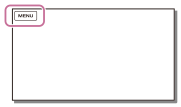
- Wybrać kategorię.
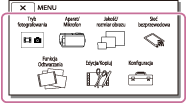
- Wybrać odpowiednią opcję menu.
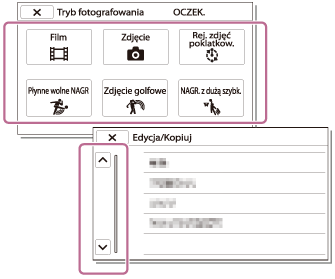
Uwaga
- Wybór
 kończy konfigurowanie ustawień menu lub powoduje powrót do poprzedniego ekranu menu.
kończy konfigurowanie ustawień menu lub powoduje powrót do poprzedniego ekranu menu.
Szybkie odnajdywanie opcji menu
Menu [Aparat/Mikrofon], [Sieć bezprzewodowa] i [Konfiguracja] zawierają podkategorie. Wybierz ikonę podkategorii, tak aby można było wybrać żądaną opcję menu.
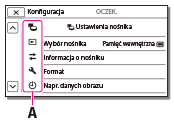
A: Ikony podkategorii
Gdy nie można wybrać danej opcji menu
W zależności od konfiguracji tego urządzenia niektóre opcje menu lub ustawienia mogą być niedostępne. Po wybraniu wyszarzonej opcji menu lub ustawień w urządzeniu zostanie wyświetlona informacja z objaśnieniem, dlatego nie można wybrać określonej opcji menu.
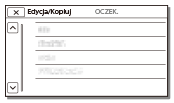
[88] Jak korzystaćOperacje w menuKorzystanie z opcji menu Sposób korzystania z klawiatury
Klawiatura jest wyświetlana na monitorze LCD przy konieczności wprowadzenia tekstu.
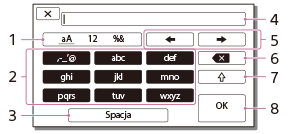
-
Zmiana rodzaju znaku.
Każde dotknięcie przycisku powoduje przełączenie wprowadzanych znaków między literami, cyframi oraz symbolami.
-
Klawiatura
Każde dotknięcie przycisku powoduje przełączenie się znaku między dostępnymi wartościami.
Na przykład: Aby wpisać tekst „abd”
Wybierz opcję [abc]. Dotknij jej raz, żeby wyświetlić literę „a”. Dotknij opcji
 - wybierz opcję [abc] i dotknij jej dwukrotnie, aby wpisać literę „b” - wybierz opcję [def] i dotknij ją raz, aby wpisać literę „d”.
- wybierz opcję [abc] i dotknij jej dwukrotnie, aby wpisać literę „b” - wybierz opcję [def] i dotknij ją raz, aby wpisać literę „d”. -
Spacja
Wprowadzenie spacji.
-
Pole wprowadzania tekstu
Wyświetlane są wprowadzone znaki.
 Określa limit znaków.
Określa limit znaków. -
Przesuwanie kursora
Przesuwanie kursora w polu wprowadzania tekstu w prawo lub lewo.
-
Usuwanie
Usunięcie znaku przed kursorem.
-

Zmiana wielkości następnej wprowadzanej litery.
-
Zatwierdzenie
Zakończenie wprowadzania tekstu.
Aby anulować wprowadzanie tekstu, należy wybrać  .
.
[89] Jak korzystaćOperacje w menuTryb fotografowaniaFilm
Istnieje możliwość wyboru trybu nagrywania filmów.
-
 - [Tryb fotografowania] - [Film].
- [Tryb fotografowania] - [Film].
[90] Jak korzystaćOperacje w menuTryb fotografowaniaZdjęcie
Istnieje możliwość wyboru trybu fotografowania.
-
 - [Tryb fotografowania] - [Zdjęcie].
- [Tryb fotografowania] - [Zdjęcie].
[91] Jak korzystaćOperacje w menuTryb fotografowaniaRej. zdjęć poklatkow.
Czym jest rejestrowanie zdjęć poklatkowych?
W trybie rejestrowania zdjęć poklatkowych, zdjęcia są wykonywane sekwencyjnie w regularnych odstępach czasu. Z tych zdjęć można utworzyć film za pomocą aplikacji na komputer PlayMemories Home (Windows OS: wer. 5.1 lub nowsza, Mac OS: wer. 3.1 lub nowsza).
W krótkim czasie można uwiecznić zdarzenia trwające przez długi czas, takie jak ruch nieba, wzrost roślin.
-
 - [Tryb fotografowania] - [Rej. zdjęć poklatkow.].
- [Tryb fotografowania] - [Rej. zdjęć poklatkow.]. -
 [Ust. zdjęć poklatkow.] - żądane ustawienie.
[Ust. zdjęć poklatkow.] - żądane ustawienie.
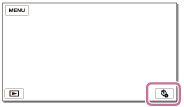
Opis elementów menu
Interwał nagrywania:
Ustawia interwał robienia zdjęć.
- 1 s: Robi zdjęcia w odstępach ok. 1 s.
- 2 s: Robi zdjęcia w odstępach ok. 2 s.
- 5 s: Robi zdjęcia w odstępach ok. 5 s.
- 10 s: Robi zdjęcia w odstępach ok. 10 s.
- 30 s: Robi zdjęcia w odstępach ok. 30 s.
- 60 s: Robi zdjęcia w odstępach ok. 60 s.
Liczba zdjęć:
Ustawia liczbę zdjęć do zarejestrowania od 1 do 999.
Tryb AE:
Ustawia metodę regulacji automatycznej ekspozycji.
- Śledzenie AE: Reguluje ekspozycję dla każdego ujęcia. Można płynnie nadążać za zmianami jasności.
- Blokada AE: Ustala ekspozycję na początku pierwszego ujęcia.
Rozmiar rej. obrazu:
Ustawia rozmiar obrazu dla zdjęć.
- 4K:
 L (8,3M): Robi zdjęcia w rozmiarze 4K (3840 × 2160).
L (8,3M): Robi zdjęcia w rozmiarze 4K (3840 × 2160). - HD:
 S (2,1M): Robi zdjęcia w rozmiarze HD (1920 × 1080).
S (2,1M): Robi zdjęcia w rozmiarze HD (1920 × 1080).
Wskazówka
- Obrazy zrobione za pomocą funkcji rejestrowania zdjęć poklatkowych zapisywane są na kamerze w postaci zdjęć. Można zrobić film z tych zdjęć, importując je do komputera itd. i używając aplikacji, takich jak PlayMemories Home (Windows OS: wer. 5.1 lub nowsza, Mac OS: wer. 3.1 lub nowsza).
Uwaga
- Aby uniknąć wyczerpania akumulatora podczas rejestrowania zdjęć poklatkowych, zaleca się zasilenie kamery za pomocą zasilacza sieciowego.
- Czas fotografowania obliczony na podstawie ustawień jest wyświetlany na ekranie ustawień funkcji rejestrowania zdjęć poklatkowych. Należy zwrócić uwagę, że wyświetlony czas fotografowania to oszacowanie i rzeczywisty czas fotografowania może różnić się w zależności od warunków fotografowania.
- Może się zdarzyć, że zrobienie 1 klatki trwa dłużej niż [Interwał nagrywania]. W takim przypadku następne ujęcie rozpocznie się tuż po zakończeniu fotografowania tej klatki.
- Ekran menu nie może być wyświetlany podczas rejestrowania zdjęć poklatkowych. Po rozpoczęciu rejestrowania zdjęć poklatkowych, gdy wyświetlany jest ekran menu, ekran przełączy się na ekran rejestrowania zdjęć poklatkowych.
- Następujące funkcje nie działają podczas rejestrowania zdjęć poklatkowych.
- Wykrywanie twarzy
- Red. czerw. oczu
- Oszczędz. energii
- Lampa błyskowa
 SteadyShot
SteadyShot- Auto Pod światło
- Wymiana części z powodu nadmiernego zużycia może wiązać się z opłatą.
[92] Jak korzystaćOperacje w menuTryb fotografowania Płynne wolne NAGR
Ten produkt umożliwia nagrywanie około 3 sekund szybkich scen lub ruchów jako około 12-sekundowe filmy w zwolnionym tempie.
-
 - [Jakość/ rozmiar obrazu] - [
- [Jakość/ rozmiar obrazu] - [ Format pliku] - [
Format pliku] - [ AVCHD].
AVCHD]. -
 - [Tryb fotografowania] - [Płynne wolne NAGR].
- [Tryb fotografowania] - [Płynne wolne NAGR]. - Wybierz
 /
/ , aby zmienić czas, w którym ten produkt rozpocznie nagrywanie.
, aby zmienić czas, w którym ten produkt rozpocznie nagrywanie.
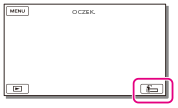
- [3s po]:
- Ten produkt nagrywa film o długości około 3 sekund po naciśnięciu przycisku START/STOP.
- [3s przed]:
- Ten produkt nagrywa film o długości około 3 sekund przed naciśnięciem przycisku START/STOP.
- Naciśnij przycisk START/STOP.
- [Nagrywanie...] zniknie po zakończeniu nagrywania.
Uwaga
- Nie można nagrywać dźwięku.
- Jakość obrazu nie jest tak dobra jak w przypadku normalnego nagrywania.
- Gdy opcja [
 Format pliku] zostanie ustawiona na [
Format pliku] zostanie ustawiona na [ XAVC S 4K] lub [
XAVC S 4K] lub [ XAVC S HD], ta funkcja nie jest dostępna.
XAVC S HD], ta funkcja nie jest dostępna. - Opcja [
 Tryb NAGR] zostanie automatycznie ustawiona na [Standard
Tryb NAGR] zostanie automatycznie ustawiona na [Standard  ].
]. - Zoom ustawiony jest na powiększenie do 20 razy.
[93] Jak korzystaćOperacje w menuTryb fotografowania Zdjęcie golfowe
Dzieli 2 sekundy obrazu zawierającego szybki ruch na klatki, które są następnie zapisywane jako film i zdjęcia. Podczas odtwarzania można wyświetlić serię ruchów, co jest wygodne w takich sytuacjach, jak sprawdzanie zamachu w golfie lub tenisie.
-
 - [Jakość/ rozmiar obrazu] - [
- [Jakość/ rozmiar obrazu] - [ Format pliku] - [
Format pliku] - [ AVCHD].
AVCHD]. -
 - [Tryb fotografowania] - [Zdjęcie golfowe].
- [Tryb fotografowania] - [Zdjęcie golfowe]. - Należy skadrować obiekt w obrębie białej siatki na monitorze LCD, a następnie nacisnąć START/STOP tuż po tym, gdy obiekt wykona zamach.
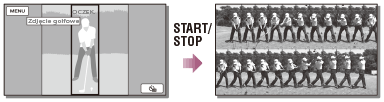
- Moment wykrycia najgłośniejszego dźwięku w ciągu pierwszej sekundy od naciśnięcia START/STOP uznawany jest za moment uderzenia kija w piłeczkę, po czym okres nagrywania regulowany jest automatycznie, stosownie do wykrytego ruchu.
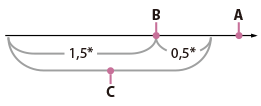
* sekundy
A: Moment naciśnięcia START/STOP
B: Dźwięk kija uderzającego w piłeczkę
C: Niniejszy produkt nagrywa obrazy w tym okresie 2 sekund.
Uwaga
- Jeśli niniejszy produkt nie wykryje dźwięku kija uderzającego w piłeczkę, automatycznie ustawi punkt uderzenia na 0,5 sekundy przed naciśnięciem przycisku START/STOP i nagra film w czasie pomiędzy 1,5 sekundy przed punktem uderzenia do 0,5 sekundy po punkcie uderzenia.
- Zdjęcie będzie miało rozmiar 1 920×1 080.
- Nie można nagrywać dźwięku.
- Jakość obrazu nie jest tak dobra jak w przypadku normalnego nagrywania.
- Gdy opcja [
 Format pliku] zostanie ustawiona na [
Format pliku] zostanie ustawiona na [ XAVC S 4K] lub [
XAVC S 4K] lub [ XAVC S HD], ta funkcja nie jest dostępna.
XAVC S HD], ta funkcja nie jest dostępna. - Opcja [
 Tryb NAGR] zostanie automatycznie ustawiona na [Standard
Tryb NAGR] zostanie automatycznie ustawiona na [Standard  ].
]. - Dźwięk uderzenia może być wykryty przez wbudowany mikrofon nawet wtedy, gdy przymocowany jest mikrofon zewnętrzny.
- Zarejestrowany obraz może być zaszumiony, jeśli niniejszy produkt nie przeanalizuje ujęcia we właściwy sposób, ponieważ w tle nagrywanego obrazu może być obecny ruch. Zalecane jest nagrywanie obrazów w stabilnych warunkach (na przykład z użyciem statywu).
Wskazówka
- Swoją formę można sprawdzić z użyciem samowyzwalacza. Wybierz [
 ] / [
] / [ ] - [Włącz], niniejszy produkt rozpocznie odliczanie z chwilą naciśnięcia przycisku START/STOP. Moment, w którym licznik osiągnie 0 uznawany jest za moment uderzenia, a ruch przed i po momencie osiągnięcia wartości 0 zostanie nagrany.
] - [Włącz], niniejszy produkt rozpocznie odliczanie z chwilą naciśnięcia przycisku START/STOP. Moment, w którym licznik osiągnie 0 uznawany jest za moment uderzenia, a ruch przed i po momencie osiągnięcia wartości 0 zostanie nagrany.
[94] Jak korzystaćOperacje w menuTryb fotografowania NAGR. z dużą szybk.
Podczas nagrywania filmów [ XAVC S HD] można użyć funkcji nagrywania z dużą szybkością.
XAVC S HD] można użyć funkcji nagrywania z dużą szybkością.
-
 - [Jakość/ rozmiar obrazu] - [
- [Jakość/ rozmiar obrazu] - [ Format pliku] - [
Format pliku] - [ XAVC S HD].
XAVC S HD]. -
 - [Tryb fotografowania] - [NAGR. z dużą szybk.].
- [Tryb fotografowania] - [NAGR. z dużą szybk.].
Uwaga
- Gdy opcja [
 Format pliku] zostanie ustawiona na [
Format pliku] zostanie ustawiona na [ XAVC S 4K] lub [
XAVC S 4K] lub [ AVCHD], ta funkcja nie jest dostępna.
AVCHD], ta funkcja nie jest dostępna. - Zoom ustawiony jest na powiększenie do 20 razy.
[95] Jak korzystaćOperacje w menuKamera/Mikrofon Balans bieli
Balans kolorów można dostosować do warunków nagrywania.
-
 - [Aparat/Mikrofon] - [
- [Aparat/Mikrofon] - [ Ręczne nastawy] - [Balans bieli] - żądane ustawienie.
Ręczne nastawy] - [Balans bieli] - żądane ustawienie.
Opis elementów menu
-
 (Auto):
(Auto): - Balans bieli jest regulowany automatycznie.
- W przypadku wymiany akumulatora przy ustawieniu [Auto] lub przeniesienia tego urządzenia na zewnątrz po nagrywaniu w pomieszczeniu (lub odwrotnie), urządzenie to należy na ok. 10 sekund skierować na znajdujący się w pobliżu biały przedmiot w celu lepszej regulacji balansu kolorów.
-
 (Na zewnątrz):
(Na zewnątrz): - Balans bieli jest odpowiednio dostosowywany do poniższych warunków nagrywania:
- W plenerze
- Sceneria nocna, neony i pokazy ogni sztucznych
- Wschody i zachody słońca
- Przy oświetleniu lampami jarzeniowymi emitującymi światło dzienne
-
 (Wewnątrz):
(Wewnątrz): - Balans bieli jest odpowiednio dostosowywany do poniższych warunków nagrywania:
- W pomieszczeniach
- Na przyjęciach lub w studiach, gdzie warunki oświetlenia szybko się zmieniają
- Przy oświetleniu lampami studyjnymi, sodowymi lub lampami emitującymi światło o barwie przypominającej światło fluorescencyjne
-
 (Jednym dotk.):
(Jednym dotk.): -
Balans bieli zostanie dostosowany do oświetlenia otoczenia.
- Wybierz
 .
. - Należy kierować obiektyw na biały przedmiot, np. kartkę papieru, oświetlony tak samo jak obiekt, który ma zostać sfilmowany, w taki sposób, aby wypełniał kadr na monitorze LCD.
- Wybierz
 .
.
Przy zmianie warunków oświetlenia w wyniku przyniesienia tego urządzenia z pleneru do pomieszczenia (lub odwrotnie) należy powtórzyć procedurę [Jednym dotk.], aby ponownie dopasować balans bieli.
- Wybierz
Wskazówka
- Aktualnie wybrany balans kolorów można sprawdzić na monitorze LCD.
Uwaga
- Przy oświetleniu jarzeniówkami emitującymi światło białe lub białe zimne, w przypadku opcji [Balans bieli] należy wybrać ustawienie [Auto] lub dostosować kolor w polu [Jednym dotk.].
- W przypadku nagrywania filmu nie można ustawić opcji
 .
. - Po ustawieniu opcji [Balans bieli], opcja [Wybór sceny] jest ustawiona na [Auto].
[96] Jak korzystaćOperacje w menuKamera/MikrofonPomiar punkt./ostr.
Ekspozycja i ostrość mogą być regulowane automatycznie względem wybranego obiektu.
-
 - [Aparat/Mikrofon] - [
- [Aparat/Mikrofon] - [ Ręczne nastawy] - [Pomiar punkt./ostr.].
Ręczne nastawy] - [Pomiar punkt./ostr.]. - Dotknąć obiektu, względem którego ma zostać ustawiona ekspozycja i ostrość.
- Aby ostrość i jasność były ustawiane automatycznie, należy wybrać [Auto].
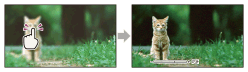
Uwaga
- Opcje [Ekspozycja] i [Ostrość] zostaną automatycznie ustawione na [Ręczny].
[97] Jak korzystaćOperacje w menuKamera/MikrofonPomiar punktu
Ekspozycja może być regulowana i ustawiana automatycznie względem wybranego obiektu. Funkcja ta jest przydatna w przypadku dużego kontrastu pomiędzy obiektem a tłem, na przykład przy obiektach na scenie w świetle reflektorów.
-
 - [Aparat/Mikrofon] - [
- [Aparat/Mikrofon] - [ Ręczne nastawy] - [Pomiar punktu].
Ręczne nastawy] - [Pomiar punktu]. - Dotknąć obiektu, na którym ma być ustawiona ekspozycja.
- Aby przywrócić tryb automatycznej regulacji ekspozycji, wybierz [Auto].
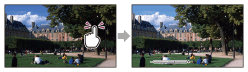
Uwaga
- Opcja [Ekspozycja] zostanie automatycznie ustawiona na [Ręczny].
[98] Jak korzystaćOperacje w menuKamera/MikrofonOstrość punktu
Ostrość może być regulowana automatycznie względem wybranego obiektu.
-
 - [Aparat/Mikrofon] - [
- [Aparat/Mikrofon] - [ Ręczne nastawy] - [Ostrość punktu].
Ręczne nastawy] - [Ostrość punktu]. - Dotknąć obiektu, na którym ma być ustawiona ostrość.
- Aby ostrość była ustawiana automatycznie, należy wybrać [Auto].
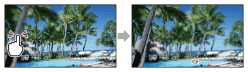
Uwaga
- Opcja [Ostrość] zostanie automatycznie ustawiona na [Ręczny].
[99] Jak korzystaćOperacje w menuKamera/MikrofonEkspozycja
Jasność obrazu można ustawić ręcznie. Jasność wymaga regulacji, gdy obiekt jest zbyt jasny lub zbyt ciemny.
-
 - [Aparat/Mikrofon] - [
- [Aparat/Mikrofon] - [ Ręczne nastawy] - [Ekspozycja] - żądane ustawienie.
Ręczne nastawy] - [Ekspozycja] - żądane ustawienie.
Opis elementów menu
- Auto:
- Ekspozycja będzie regulowana automatycznie.
- Ręczny:
- Wybrać
 jeśli obiekt jest biały lub przeciwoświetlenie intensywne. Gdy obiekt jest czarny albo oświetlenie słabe, należy wybrać
jeśli obiekt jest biały lub przeciwoświetlenie intensywne. Gdy obiekt jest czarny albo oświetlenie słabe, należy wybrać  .
.
[100] Jak korzystaćOperacje w menuKamera/MikrofonOstrość
Istnieje możliwość ręcznej regulacji ostrości. Funkcję tę można wybrać także z zamiarem ustawienia ostrości konkretnego obiektu.
-
 - [Aparat/Mikrofon] - [
- [Aparat/Mikrofon] - [ Ręczne nastawy] - [Ostrość] - żądane ustawienie.
Ręczne nastawy] - [Ostrość] - żądane ustawienie.
Opis elementów menu
- Auto:
- Ostrość będzie regulowana automatycznie.
- Ręczny:
-
 pojawia się .
pojawia się .Ostrość można regulować, korzystając z przycisku
 (bliski obiekt) lub przycisku
(bliski obiekt) lub przycisku  (odległy obiekt).
(odległy obiekt).  pojawia się, gdy nie można ustawić ostrości obiektów znajdujących się bliżej, a wskaźnik
pojawia się, gdy nie można ustawić ostrości obiektów znajdujących się bliżej, a wskaźnik  – gdy nie można ustawić ostrości obiektów znajdujących się dalej.
– gdy nie można ustawić ostrości obiektów znajdujących się dalej.
Uwaga
- Minimalna odległość urządzenia od obiektu przy zachowaniu ostrości wynosi 1 cm dla kąta szerokiego oraz 80 cm w przypadku teleobiektywu.
Wskazówka
- Łatwiej uzyskać ostry obraz obiektu, przesuwając dźwignię regulacji zbliżenia w stronę położenia T (teleobiektyw) w celu ustawienia ostrości, a następnie w stronę położenia W (obiektyw szerokokątny) w celu ustawienia zbliżenia. Podczas filmowania obiektu z bliska należy przesunąć dźwignię regulacji zbliżenia w stronę położenia W (obiektyw szerokokątny), a następnie ustawić ostrość.
- Informacje o ogniskowej są wyświetlane w tym urządzeniu przez kilka sekund po przełączeniu opcji [Ostrość] na ustawienie [Ręczny] lub przy ręcznym ustawianiu ostrości. Informacjami tymi należy się kierować, gdy obiekt jest ciemny i ustawienie ostrości sprawia trudności.
[101] Jak korzystaćOperacje w menuKamera/MikrofonPrzesłona
Istnieje możliwość rejestrowania obrazów w trybie priorytetu IRIS. Zmiana parametru IRIS powoduje zmianę zakresu ostrości. Ustawienie parametru IRIS można zmieniać w zależności od rodzaju fotografowanych obrazów, w celu wyostrzenia obiektu i rozmycia tła lub też w celu wyostrzenia całego obrazu.
-
 - [Aparat/Mikrofon] - [
- [Aparat/Mikrofon] - [ Ręczne nastawy] - [Przesłona] - żądane ustawienie.
Ręczne nastawy] - [Przesłona] - żądane ustawienie.
Opis elementów menu
- Auto:
- Przysłona będzie regulowana automatycznie.
- Ręczny:
- Przycisk
 pozwala regulować przysłonę, zwiększając ostrość całego obrazu (zwiększanie parametru IRIS), a przycisk
pozwala regulować przysłonę, zwiększając ostrość całego obrazu (zwiększanie parametru IRIS), a przycisk  – wyostrzając obiekt i rozmywając tło (zmniejszanie parametru IRIS).
– wyostrzając obiekt i rozmywając tło (zmniejszanie parametru IRIS).
[102] Jak korzystaćOperacje w menuKamera/MikrofonSzybkość migawki
Istnieje możliwość rejestrowania obrazów w trybie priorytetu czasu otwarcia migawki. Ruch obiektu można wyrazić na różne sposoby, zmieniając czas otwarcia migawki.
-
 - [Aparat/Mikrofon] - [
- [Aparat/Mikrofon] - [ Ręczne nastawy] - [Szybkość migawki] - żądane ustawienie.
Ręczne nastawy] - [Szybkość migawki] - żądane ustawienie.
Opis elementów menu
- Auto:
- Czas otwarcia migawki będzie ustawiany automatycznie.
- Ręczny:
- Przycisk
 skraca czas otwarcia migawki, a przycisk
skraca czas otwarcia migawki, a przycisk  wydłuża go.
wydłuża go.
Wskazówka
- Nagrywane obiekty znajdujące się w ruchu będą wyglądały inaczej w zależności od szybkości migawki. Aby zarejestrować szybko poruszające się obiekty bez rozmycia, należy zwiększyć szybkość migawki. Zmniejszenie szybkości migawki służy do podkreślenia ruchu obiektu.
- Szybkość migawki można dostosować w następujący sposób.
Urządzenie kompatybilne z trybem 1080 60i
- między 1/8 a 1/10 000 sekundy w trybie nagrywania przy ustawieniu 60p/60i/30p
- między 1/6 a 1/10 000 sekundy w trybie nagrywania przy ustawieniu 24p
- między 1/8 a 1/500 sekundy w trybie rejestrowania zdjęć
Urządzenie kompatybilne z trybem 1080 50i
- między 1/6 a 1/10 000 sekundy w trybie nagrywania przy ustawieniu 50p/50i/25p
- między 1/6 a 1/600 sekundy w trybie rejestrowania zdjęć
- Przy niskiej szybkości migawki automatyczne ustawienie ostrości może być utrudnione. Zaleca się przymocowanie urządzenia do statywu i wykonanie ręcznej regulacji ostrości.
-
Zakres ręcznie regulowanej szybkości migawki jest następujący:
Urządzenie kompatybilne z trybem 1080 60i
- Po wybraniu opcji nagrywania [Płynne wolne NAGR] zostanie zmieniony na 1/250 – 1/10 000 sekundy.
- Po wybraniu opcji nagrywania [NAGR. z dużą szybk.] zostanie zmieniony na 1/125 – 1/10 000 sekundy.
Urządzenie kompatybilne z trybem 1080 50i
- Po wybraniu opcji nagrywania [Płynne wolne NAGR] zostanie zmieniony na 1/215 – 1/10 000 sekundy.
- Po wybraniu opcji nagrywania [NAGR. z dużą szybk.] zostanie zmieniony na 1/100 – 1/10 000 sekundy.
- Podczas nagrywania w świetle lamp fluorescencyjnych, sodowych, rtęciowych lub diody LED, na monitorze LCD mogą pojawić się poziome pasy. Regulacja szybkości migawki może wpłynąć na poprawienie jakości obrazu.
[103] Jak korzystaćOperacje w menuKamera/Mikrofon Limit AGC
Można wybrać górną granicę dla opcji AGC (Automatyczna kontrola wzmocnienia).
-
 - [Aparat/Mikrofon] - [
- [Aparat/Mikrofon] - [ Ręczne nastawy] - [Limit AGC] - żądane ustawienie.
Ręczne nastawy] - [Limit AGC] - żądane ustawienie.
Opis elementów menu
- Wyłącz :
- Wzmocnienie regulowane jest automatycznie.
- 24dB/21dB/18dB/15dB/12dB/9dB/6dB/3dB/0dB (
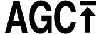 ):
): - Wzmocnienie regulowane jest automatycznie do wybranej granicy.
Uwaga
- Przy wyższym wzmocnieniu jasność staje się bardziej odpowiednia do scen przy słabym oświetleniu, ale rosną szumy. Przy niższym wzmocnieniu szumy maleją, ale szybkość migawki spada w celu kompensacji braku jasności, powodując drgania kamery lub rozmazanie obiektu.
- Możliwy do wybrania limit górny opcji [Limit AGC] różni się w zależności do trybu fotografowania.
[104] Jak korzystaćOperacje w menuKamera/MikrofonPrzestawienie AE
Można regulować ekspozycję stosownie do swoich preferencji.
-
 - [Aparat/Mikrofon] - [
- [Aparat/Mikrofon] - [ Ręczne nastawy] - [Przestawienie AE] - żądane ustawienie.
Ręczne nastawy] - [Przestawienie AE] - żądane ustawienie.
Opis elementów menu
- Wyłącz:
- Ekspozycja będzie regulowana automatycznie.
- Włącz (Dobrana liczba i EV):
- Dostosuj poziom automatycznej ekspozycji za pomocą
 , gdy obiekt jest biały lub tło jest jasne, a za pomocą
, gdy obiekt jest biały lub tło jest jasne, a za pomocą  , gdy obiekt jest ciemny lub światło jest słabe.
, gdy obiekt jest ciemny lub światło jest słabe.
[105] Jak korzystaćOperacje w menuKamera/MikrofonZmiana balansu bieli
Można regulować balans bieli stosownie do swoich preferencji.
-
 - [Aparat/Mikrofon] - [
- [Aparat/Mikrofon] - [ Ręczne nastawy] - [Zmiana balansu bieli] - żądane ustawienie.
Ręczne nastawy] - [Zmiana balansu bieli] - żądane ustawienie.
Opis elementów menu
- Wyłącz:
- Balans bieli jest regulowany automatycznie.
- Włącz (
 i dobrana liczba):
i dobrana liczba): - Dostosuj balans bieli za pomocą
 , gdy obrazy mają niebieski odcień, a za pomocą
, gdy obrazy mają niebieski odcień, a za pomocą  , gdy obrazy mają czerwony odcień.
, gdy obrazy mają czerwony odcień.
[106] Jak korzystaćOperacje w menuKamera/MikrofonLow Lux
Istnieje możliwość nagrywania obrazów z jasnymi kolorami, nawet przy słabym oświetleniu.
-
 - [Aparat/Mikrofon] - [
- [Aparat/Mikrofon] - [ Ręczne nastawy] - [Low Lux] - żądane ustawienie.
Ręczne nastawy] - [Low Lux] - żądane ustawienie.
Opis elementów menu
- Wyłącz:
- Funkcja Low Lux nie będzie wykorzystywana.
- Włącz (
 ):
): - Funkcja Low Lux będzie wykorzystywana.
[107] Jak korzystaćOperacje w menuKamera/MikrofonWybór sceny
Obrazy można bez problemów nagrywać w różnych warunkach.
-
 - [Aparat/Mikrofon] - [
- [Aparat/Mikrofon] - [ Ustawienia aparatu] - [Wybór sceny] - żądane ustawienie.
Ustawienia aparatu] - [Wybór sceny] - żądane ustawienie.
Opis elementów menu
 (Auto):
(Auto):- Automatyczna regulacja jakości obrazu.
-
 (Nocny widok)(*):
(Nocny widok)(*): -
Korzystając ze statywu (sprzedawany oddzielnie), można wykonywać piękne zdjęcia w nocy.

-
 (Ws.i zach.słońca)(*):
(Ws.i zach.słońca)(*): -
Pozwala uzyskać atmosferę wschodu lub zachodu słońca.

 (Fajerwerki)(*):
(Fajerwerki)(*):-
Pozwala rejestrować widowiskowe pokazy sztucznych ogni.

-
 (Pejzaż)(*):
(Pejzaż)(*): -
Pozwala uzyskać wyraziste odległe obiekty. Ustawienie to zapobiega również ustawianiu ostrości przez to urządzenie na szybie lub siatce znajdującej się między nim a obiektem.

 (Portret):
(Portret):-
Pozwala wyeksponować obiekty znajdujące się na pierwszym planie, np. osoby i kwiaty, przez uzyskanie lekko rozmytego tła.

 (Reflektor):
(Reflektor):-
Pozwala uniknąć nadmiernego rozjaśnienia twarzy osób oświetlonych silnym światłem.

 (Plaża):
(Plaża):-
Pozwala uchwycić żywy błękit oceanu lub jeziora.

-
 (Śnieg):
(Śnieg): -
Pozwala uzyskać jasne obrazy białego pejzażu.

*Ustawianie ostrości tylko odległych obiektów.
Uwaga
- Po wybraniu ustawienia [Wybór sceny] zostaną anulowane następujące ustawienia.
- Balans bieli
- Przesłona
- Szybkość migawki
-
 Cinematone
Cinematone
[108] Jak korzystaćOperacje w menuKamera/MikrofonEfekt wizualny
Umożliwia fotografowanie bardziej efektownych obrazów poprzez wybranie żądanego efektu.
-
 - [Aparat/Mikrofon] - [
- [Aparat/Mikrofon] - [ Ustawienia aparatu] - [Efekt wizualny] - żądane ustawienie.
Ustawienia aparatu] - [Efekt wizualny] - żądane ustawienie.
Opis elementów menu
- Wyłącz:
- Efekt obrazu nie będzie używany.




 (Aparat zabawka):
(Aparat zabawka):- Umożliwia fotografowanie obrazu o unikalnej tonacji kolorów z jednoczesnym przyciemnieniem kolorów otoczenia. Wybierz żądany efekt za pomocą opcji [OPTION].
 (Kolor pop):
(Kolor pop):- Umożliwia fotografowanie obrazów o kolorach pop, z naciskiem na tonację kolorów.

 (Posteryzacja):
(Posteryzacja):- Tworzy abstrakcyjnie wyglądające obrazy o wysokim kontraście, uwypuklając kolory główne, lub w czerni i bieli. Wybierz żądany efekt za pomocą opcji [OPTION].
-
 (Zdjęcie retro):
(Zdjęcie retro): - Tworzy zdjęcie wyglądające na stare, w tonacji kolorów sepii i o słabym kontraście.
-
 (High-key: Miękki):
(High-key: Miękki): - Umożliwia fotografowanie miękkich, wyraźnych obrazów, z naciskiem na jasność.



 (Kolor częściowy):
(Kolor częściowy):- Umożliwia fotografowanie efektownego obrazu, na którym pozostawiony jest określony kolor lub fragmenty obrazu monochromatycznego. Wybierz żądany efekt za pomocą opcji [OPTION].
 (Cz.-b. duży kontrast):
(Cz.-b. duży kontrast):- Tworzy intensywne obrazy w czerni i bieli o dużym kontraście.
Uwaga
- Po wybraniu pozycji [Efekt wizualny] następujące funkcje nie są dostępne.
- Fotografowanie w trybie nagrywania filmu
- Niektóre inne funkcje
[109] Jak korzystaćOperacje w menuKamera/Mikrofon Cinematone
Jakość obrazu zostanie dostosowana automatycznie w tym urządzeniu, tak aby atmosfera filmu przypominała obrazy z kamer filmowych.
-
 - [Aparat/Mikrofon] - [
- [Aparat/Mikrofon] - [ Ustawienia aparatu] - [
Ustawienia aparatu] - [ Cinematone] - żądane ustawienie.
Cinematone] - żądane ustawienie.
Opis elementów menu
- Wyłącz :
- Funkcja Cinematone nie będzie wykorzystywana.
- Włącz :
- Funkcja Cinematone będzie wykorzystywana.
Uwaga
- Po włączeniu lub wyłączeniu tej funkcji obraz zostanie na chwilę zatrzymany.
- Gdy opcja [
 Cinematone] jest ustawiona na [Włącz], ustawienie [Wybór sceny] zostanie zmienione na [Auto].
Cinematone] jest ustawiona na [Włącz], ustawienie [Wybór sceny] zostanie zmienione na [Auto]. - Gdy opcja [
 Cinematone] jest ustawiona na [Włącz], ustawienie [Efekt wizualny] zostanie zmienione na [Wyłącz].
Cinematone] jest ustawiona na [Włącz], ustawienie [Efekt wizualny] zostanie zmienione na [Wyłącz].
[110] Jak korzystaćOperacje w menuKamera/MikrofonWprowadzanie
Można zarejestrować przejście, dodając poniższe efekty pomiędzy ujęciami. Wybierz żądany efekt w trybie [OCZEK.] (w celu wprowadzenia obrazu) lub [NAGRYWANIE] (w celu wygaszenia obrazu).
-
 - [Aparat/Mikrofon] - [
- [Aparat/Mikrofon] - [ Ustawienia aparatu] - [
Ustawienia aparatu] - [ Wprowadzanie] - żądane ustawienie.
Wprowadzanie] - żądane ustawienie.
Opis elementów menu
- Wyłącz:
- Efekt nie będzie używany.
- Wprowadz. białe(
 ):
): -
Obraz wyłania się lub zanika na tle białego ekranu.

A: Wygaszanie
B: Wprowadzanie
- Wprowadz. czarne(
 ):
): -
Obraz wyłania się lub zanika na tle czarnego ekranu.
Obrazy zarejestrowane z użyciem efektu [Wprowadz. czarne] mogą być ciemne na ekranie indeksu.

A: Wygaszanie
B: Wprowadzanie
Uwaga
- Po naciśnięciu przycisku START/STOP ustawienie zostanie anulowane.
[111] Jak korzystaćOperacje w menuKamera/MikrofonSamowyzw.
Aby rozpocząć odliczanie, należy nacisnąć przycisk PHOTO. Zdjęcie zostanie zarejestrowane po upływie ok. 10 sekund.
-
 - [Aparat/Mikrofon] - [
- [Aparat/Mikrofon] - [ Ustawienia aparatu] - [
Ustawienia aparatu] - [ Samowyzw.] - żądane ustawienie.
Samowyzw.] - żądane ustawienie.
Opis elementów menu
- Wyłącz:
- Anulowanie samowyzwalacza.
- Włącz (
 ):
): - Uruchomienie rejestracji z użyciem samowyzwalacza. Aby anulować rejestrację, należy wybrać
 .
.
Wskazówka
- Samowyzwalacz działa w trybie rejestrowania zdjęć.
[112] Jak korzystaćOperacje w menuKamera/MikrofonSteadyShot (Film)
To urządzenie wyposażono w funkcję stabilizacji optycznej SteadyShot, która pozwala zredukować drgania kamery podczas filmowania i przybliżania, jak również przy ujęciu szerokokątnym .
-
 - [Aparat/Mikrofon] - [
- [Aparat/Mikrofon] - [ Ustawienia aparatu] - [
Ustawienia aparatu] - [ SteadyShot] - żądane ustawienie.
SteadyShot] - żądane ustawienie.
Opis elementów menu
- Inteligentne aktyw.:
- Nagranie filmu przy użyciu najefektywniejszej funkcji SteadyShot w tym urządzeniu.
-
Funkcja ta nie jest dostępna, jeśli opcja [
 Format pliku] jest ustawiona na [
Format pliku] jest ustawiona na [ XAVC S 4K].
XAVC S 4K].
- Aktywny:
- Nagranie filmu przy użyciu efektywniejszej funkcji SteadyShot.
- Standardowy:
- W trybie filmowania przy ujęciu szerokokątnym redukuje drgania kamery przy użyciu funkcji SteadyShot.
- Wyłącz (
 ):
): - Nie używa funkcji SteadyShot.
Uwaga
- Kąt widzenia ulegnie zmianie po zmianie ustawień funkcji [
 SteadyShot].
SteadyShot]. -
Po ustawieniu opcji [
 SteadyShot] na [Aktywny] poziom powiększenia będzie wynosił 40x podczas nagrywania filmu HD i 30x podczas nagrywania filmu 4K.
SteadyShot] na [Aktywny] poziom powiększenia będzie wynosił 40x podczas nagrywania filmu HD i 30x podczas nagrywania filmu 4K.
-
Po wybraniu opcji [Inteligentne aktyw.] następujące funkcje nie będą dostępne.
- [NAGR. podw. wideo]
- Fotografowanie w trybie nagrywania filmu
- [
 Wprowadzanie]
Wprowadzanie]
-
W przypadku użycia następujących funkcji nie można użyć opcji [Inteligentne aktyw.]. W przypadku użycia następujących funkcji, gdy ustawiona jest opcja [Inteligentne aktyw.], opcja [
 SteadyShot] zostanie przełączona na [Aktywny].
SteadyShot] zostanie przełączona na [Aktywny].- [Przesył. str. na żywo]
- [Płynne wolne NAGR]
- [Zdjęcie golfowe]
- [NAGR. z dużą szybk.]
- Gdy opcja [
 Format pliku] jest ustawiona na [
Format pliku] jest ustawiona na [ XAVC S 4K]
XAVC S 4K]
[113] Jak korzystaćOperacje w menuKamera/MikrofonSteadyShot (Zdjęcie)
Istnieje możliwość kompensacji drgań kamery. Gdy używany jest statyw (sprzedawany oddzielnie), ustawienie opcji [ SteadyShot] na [Wyłącz] pozwala na uzyskanie bardziej naturalnego obrazu.
SteadyShot] na [Wyłącz] pozwala na uzyskanie bardziej naturalnego obrazu.
-
 - [Aparat/Mikrofon] - [
- [Aparat/Mikrofon] - [ Ustawienia aparatu] - [
Ustawienia aparatu] - [ SteadyShot] - żądane ustawienie.
SteadyShot] - żądane ustawienie.
Opis elementów menu
- Włącz:
- Funkcja SteadyShot będzie wykorzystywana.
- Wyłącz (
 ):
): - Funkcja SteadyShot nie będzie wykorzystywana.
[114] Jak korzystaćOperacje w menuKamera/MikrofonZoom cyfrowy
Można wybrać maksymalny poziom zbliżenia. Należy jednak pamiętać, że jakość obrazu ulega pogorszeniu, gdy wykorzystywany jest zoom cyfrowy.
-
 - [Aparat/Mikrofon] - [
- [Aparat/Mikrofon] - [ Ustawienia aparatu] - [Zoom cyfrowy] - żądane ustawienie.
Ustawienia aparatu] - [Zoom cyfrowy] - żądane ustawienie.
Opis elementów menu
- Wyłącz:
- Nie można korzystać z zoomu cyfrowego.
- 250:
- Cyfrowo można uzyskać maksymalnie 250-krotne zbliżenie.
[115] Jak korzystaćOperacje w menuKamera/MikrofonFiltr/protektor
Funkcja SteadyShot działa optymalnie, gdy do obiektywu zamocowany jest filtr lub protektor.
-
 - [Aparat/Mikrofon] - [
- [Aparat/Mikrofon] - [ Ustawienia aparatu] - [Filtr/protektor] - żądane ustawienie.
Ustawienia aparatu] - [Filtr/protektor] - żądane ustawienie.
Opis elementów menu
Wyłącz: Nie używa funkcji Filtr/protektor.
Włącz ( ): Włącza funkcję filtr/protektor.
): Włącza funkcję filtr/protektor.
Uwaga
- Gdy opcja [Filtr/protektor] jest ustawiona na [Włącz], działanie funkcji SteadyShot staje się nieznacznie mniej efektywne.
[116] Jak korzystaćOperacje w menuKamera/MikrofonAuto Pod światło
To urządzenie jest wyposażone w funkcję automatycznej regulacji ekspozycji w przypadku filmowania obiektów pod światło.
-
 - [Aparat/Mikrofon] - [
- [Aparat/Mikrofon] - [ Ustawienia aparatu] - [Auto Pod światło] - żądane ustawienie.
Ustawienia aparatu] - [Auto Pod światło] - żądane ustawienie.
Opis elementów menu
- Włącz:
- Ekspozycja w przypadku obiektów pod światło będzie regulowana automatycznie.
- Wyłącz:
- Bez regulacji ekspozycji w przypadku filmowania obiektów pod światło.
[117] Jak korzystaćOperacje w menuKamera/Mikrofon Ust. pierścienia ręcz. (modele z wizjerem)
Często używany element menu można przypisać do pierścienia MANUAL.
-
 - [Aparat/Mikrofon] - [
- [Aparat/Mikrofon] - [ Ustawienia aparatu] - [Ust. pierścienia ręcz.] - żądane ustawienie.
Ustawienia aparatu] - [Ust. pierścienia ręcz.] - żądane ustawienie.
Elementy menu, które można ustawić
Zoom/Ostrość/Ekspozycja/Przesłona/Szybkość migawki/Przestawienie AE/Zmiana balansu bieli
[118] Jak korzystaćOperacje w menuKamera/MikrofonŚwiatło NIGHTSHOT (modele z wizjerem)
Podczas nagrywania w ciemnym miejscu za pomocą funkcji NightShot, można zmienić ustawienie światła podczerwonego.
-
 - [Aparat/Mikrofon] - [
- [Aparat/Mikrofon] - [ Ustawienia aparatu] - [Światło NIGHTSHOT] - żądane ustawienie.
Ustawienia aparatu] - [Światło NIGHTSHOT] - żądane ustawienie.
Opis elementów menu
- Włącz :
- Światło podczerwone jest emitowane.
- Wyłącz :
- Światło podczerwone nie jest emitowane.
[119] Jak korzystaćOperacje w menuKamera/MikrofonWykrywanie twarzy
W tym urządzeniu można ustawić automatyczne wykrywanie twarzy. Urządzenie to automatycznie ustawia ostrość/kolor/ekspozycję dla twarzy wybranego obiektu.
-
 - [Aparat/Mikrofon] - [
- [Aparat/Mikrofon] - [ Twarz] - [Wykrywanie twarzy] - żądane ustawienie.
Twarz] - [Wykrywanie twarzy] - żądane ustawienie.
Opis elementów menu
- Auto:
- Umożliwia wykrywanie twarzy.
- Wyłącz (
 ):
): - Twarze nie będą wykrywane.
Uwaga
- W zależności od warunków rejestrowania może się zdarzyć, że twarze nie zostaną wykryte.
Wskazówka
- Warunki rejestrowania obrazu zapewniające optymalną skuteczność wykrywania twarzy:
- Jasno oświetlone miejsce.
- Osoba nie powinna nosić okularów, czapki ani maski.
- Twarz osoby powinna być zwrócona w stronę kamery.
[120] Jak korzystaćOperacje w menuKamera/MikrofonZdjęcie z uśmiechem
Po wykryciu uśmiechu migawka jest zwalniana automatycznie. Jeżeli zdjęcia nie mają być wykonywane automatycznie, należy wybrać ustawienie [Wyłącz].
-
 - [Aparat/Mikrofon] - [
- [Aparat/Mikrofon] - [ Twarz] - [Zdjęcie z uśmiechem] - żądane ustawienie.
Twarz] - [Zdjęcie z uśmiechem] - żądane ustawienie.
Opis elementów menu
- Nagryw. dwoiste (
 ):
): - Tylko podczas nagrywania filmów po wykryciu uśmiechu migawka jest zwalniana automatycznie.
- Zawsze włączone (
 ):
): - Migawka jest zwalniana po wykryciu uśmiechu, zawsze gdy to urządzenie znajduje się w trybie nagrywania.
- Wyłącz:
- Uśmiechy nie są wykrywane, więc zdjęcia nie są zapisywane automatycznie.
Uwaga
- W niektórych warunkach nagrywania, przy pewnych obiektach i ustawieniach tego urządzenia mogą występować problemy z wykrywaniem uśmiechów.
[121] Jak korzystaćOperacje w menuKamera/MikrofonCzułość wykr. uśm.
Ustawianie czułości wykrywania uśmiechu dla funkcji Zdjęcie z uśmiechem.
-
 - [Aparat/Mikrofon] - [
- [Aparat/Mikrofon] - [ Twarz] - [Czułość wykr. uśm.] - żądane ustawienie.
Twarz] - [Czułość wykr. uśm.] - żądane ustawienie.
Opis elementów menu
- Szeroki uśmiech:
- Wykrywane są szerokie uśmiechy.
- Normalny uśmiech:
- Wykrywane są normalne uśmiechy.
- Lekki uśmiech:
- Wykrywane są nawet lekkie uśmiechy.
[122] Jak korzystaćOperacje w menuKamera/MikrofonLampa błyskowa (dostępna tylko po podłączeniu zewnętrznej lampy błyskowej)
Wybierz ustawienie lampy błyskowej.
Wybierz żądane ustawienie lampy błyskowej przy rejestrowaniu zdjęć z użyciem zewnętrznej lampy błyskowej (sprzedawana oddzielnie) zgodnej z tym urządzeniem.
-
 - [Aparat/Mikrofon] - [
- [Aparat/Mikrofon] - [ Lampa błyskowa] - [Lampa błyskowa] - żądane ustawienie.
Lampa błyskowa] - [Lampa błyskowa] - żądane ustawienie.
Opis elementów menu
- Auto:
- Lampa błyskowa jest uruchamiana automatycznie przy niedostatecznym oświetleniu.
- Włącz (
 ):
): - Lampa błyskowa jest uruchamiana zawsze, niezależnie od jasności oświetlenia.
- Wyłącz (
 ):
): - Lampa błyskowa nie jest używana.
Uwaga
- Lampa błyskowa nie działa w trybie nagrywania filmów.
Wskazówka
- Zanieczyszczenia (kurz, pyłki itd.) unoszące się w pobliżu obiektywu są uwydatniane przez lampę błyskową przez co są one widoczne w postaci białych okrągłych plamek. Aby wyeliminować to zjawisko, rozjaśnij miejsce nagrania i zarejestruj obiekt bez użycia lampy błyskowej.
[123] Jak korzystaćOperacje w menuKamera/MikrofonPoziom błysku (dostępna tylko po podłączeniu zewnętrznej lampy błyskowej)
Istnieje możliwość wyboru natężenia błysku.
Wybierz żądane natężenie błysku lampy przy rejestrowaniu zdjęć z użyciem zewnętrznej lampy błyskowej (sprzedawana oddzielnie) zgodnej z tym urządzeniem.
-
 - [Aparat/Mikrofon] - [
- [Aparat/Mikrofon] - [ Lampa błyskowa] - [Poziom błysku] - żądane ustawienie.
Lampa błyskowa] - [Poziom błysku] - żądane ustawienie.
Opis elementów menu
- Wysoki:
- Zwiększa natężenie błysku.
- Normalny:
- Zwykły poziom błysku
- Niski:
- Zmniejsza natężenie błysku.
[124] Jak korzystaćOperacje w menuKamera/MikrofonRed. czerw. oczu (dostępna tylko po podłączeniu zewnętrznej lampy błyskowej)
Włączając przedbłysk przed właściwym uruchomieniem lampy, można zapobiec wystąpieniu efektu czerwonych oczu.
Włącz tę funkcję przy rejestrowaniu zdjęć z użyciem zewnętrznej lampy błyskowej (sprzedawana oddzielnie) zgodnej z tym urządzeniem.
-
 - [Aparat/Mikrofon] - [
- [Aparat/Mikrofon] - [ Lampa błyskowa] - [Red. czerw. oczu] - żądane ustawienie.
Lampa błyskowa] - [Red. czerw. oczu] - żądane ustawienie.
Opis elementów menu
- Wyłącz:
- Nie jest wykorzystywana funkcja Redukcja czerwonych oczu do eliminowania efektu czerwonych oczu.
- Włącz (
 ):
): - Wykorzystywana jest funkcja Redukcja czerwonych oczu do eliminowania efektu czerwonych oczu.
Uwaga
- Ze względu na różnice indywidualne, w pewnych warunkach zastosowanie funkcji redukcji efektu czerwonych oczu może nie przynieść oczekiwanych rezultatów.
- Funkcja redukcji efektu czerwonych oczu nie działa w przypadku automatycznej rejestracji z użyciem funkcji [Zdjęcie z uśmiechem].
[125] Jak korzystaćOperacje w menuKamera/MikrofonElimin. mojego głosu
Istnieje możliwość uzyskania czystszego dźwięku przy nagrywaniu filmów dzięki zmniejszeniu poziomu głosu osoby nagrywającej film.
-
 - [Aparat/Mikrofon] - [
- [Aparat/Mikrofon] - [ Mikrofon] - [Elimin. mojego głosu].
Mikrofon] - [Elimin. mojego głosu].
Opis elementów menu
- Wyłącz:
- Poziom głosu osoby nagrywającej film nie zostanie zmniejszony.
- Włącz (
 ):
): - Zmniejszenie poziomu głosu osoby nagrywającej film i uzyskanie w ten sposób czystszego dźwięku nagrywanego ujęcia.
Uwaga
- Ustaw opcję [Elimin. mojego głosu] na [Wyłącz], aby nagrać film bez zmniejszania poziomu głosu osoby nagrywającej.
- W pewnych warunkach nagrywania oczekiwane zmniejszenie poziomu głosu osoby nagrywającej film może być niemożliwe.
- Funkcji [Elimin. mojego głosu] nie można uruchomić, jeśli do tego urządzenia podłączono zewnętrzny mikrofon.
[126] Jak korzystaćOperacje w menuKamera/MikrofonZoom wbud. mikrof.
Można nagrywać film z wyrazistym dźwiękiem dostosowanym do ustawienia zbliżenia.
-
 - [Aparat/Mikrofon] - [
- [Aparat/Mikrofon] - [ Mikrofon] - [Zoom wbud. mikrof.] - żądane ustawienie.
Mikrofon] - [Zoom wbud. mikrof.] - żądane ustawienie.
Opis elementów menu
- Wyłącz:
- Mikrofon nie będzie rejestrował dźwięków dostosowanych do ustawienia zoomu.
- Włącz (
 ):
): - Mikrofon będzie rejestrował dźwięki dostosowane do ustawienia zoomu.
Uwaga
- Po ustawieniu opcji [Poziom nagryw.audio] na [Ręczny], opcja [Zoom wbud. mikrof.] zostanie automatycznie ustawiona na [Wyłącz].
[127] Jak korzystaćOperacje w menuKamera/MikrofonAutored.szum wiatru
Podczas rejestrowania dźwięku za pomocą wbudowanego mikrofonu funkcja ta automatycznie wycina z dolnego zakresu szum wiatru w zależności od jego poziomu.
-
 - [Aparat/Mikrofon] - [
- [Aparat/Mikrofon] - [ Mikrofon] - [Autored.szum wiatru] - żądane ustawienie.
Mikrofon] - [Autored.szum wiatru] - żądane ustawienie.
Opis elementów menu
- Wyłącz (
 ):
): - Szum wiatru nie będzie wyciszany.
- Włącz:
- Wyciszanie szumu wiatru.
Uwaga
- Po ustawieniu opcji [Autored.szum wiatru] na [Wyłącz], opcja Inteligentna automatyka zostanie ustawiona na [Wyłącz].
- Funkcja [Autored.szum wiatru] nie działa, gdy do kamery jest podłączony zewnętrzny mikrofon.
[128] Jak korzystaćOperacje w menuKamera/MikrofonTryb audio
Istnieje możliwość zmiany formatu nagrywanego dźwięku.
-
 - [Aparat/Mikrofon] - [
- [Aparat/Mikrofon] - [ Mikrofon] - [Tryb audio] - żądane ustawienie.
Mikrofon] - [Tryb audio] - żądane ustawienie.
Opis elementów menu
- 5.1ch Surround (
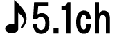 ):
): - Nagrywanie dźwięku przestrzennego 5.1ch.
- 2ch Stereo (
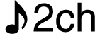 ):
): - Nagrywanie dźwięku stereofonicznego 2ch.
Uwaga
- Ustawienie [5.1ch Surround] jest dostępne, gdy opcja [
 Format pliku] jest ustawiona na [
Format pliku] jest ustawiona na [ AVCHD].
AVCHD]. - Format nagrywanego dźwięku filmów XAVC S zostanie automatycznie ustawiony na [2ch Stereo] i nie można go zmienić.
[129] Jak korzystaćOperacje w menuKamera/MikrofonPoziom nagryw.audio
Użytkownik może regulować poziom zapisu dźwięku.
-
 - [Aparat/Mikrofon] - [
- [Aparat/Mikrofon] - [ Mikrofon] - [Poziom nagryw.audio] - żądane ustawienie.
Mikrofon] - [Poziom nagryw.audio] - żądane ustawienie.
Opis elementów menu
- Auto:
- Poziom zapisu dźwięku jest regulowany automatycznie.
- Ręczny (
 ):
): - Poziom zapisu dźwięku można zwiększać za pomocą
 lub zmniejszać za pomocą
lub zmniejszać za pomocą  .
.
Uwaga
- Ręcznie ustawiona wartość zostanie zresetowana każdorazowo po przełączeniu pomiędzy [Auto] i [Ręczny].
- Po ustawieniu opcji [Poziom nagryw.audio] na [Ręczny], opcja Zoom wbud. mikrof. zostanie ustawiona na [Wyłącz].
- Podczas kontroli i regulacji poziomu zapisu wskazane jest korzystanie ze słuchawek.
- Podczas ciągłego nagrywania dźwięku o dużym natężeniu, zmień poziom nagrywania na dynamiczny.
- Ogranicznik jest zawsze aktywny, niezależnie od nastawy poziomu zapisu.
- W przypadku korzystania z dedykowanego mikrofonu podłączonego do stopki multiinterfejsowej nastawa poziomu zapisu będzie nieprawidłowa i nie będzie można regulować poziomu zapisu .
- Po ustawieniu opcji [Elimin. mojego głosu] na [Włącz] nie będzie już można zmienić poziomu zapisu dźwięku.
[130] Jak korzystaćOperacje w menuKamera/MikrofonMój przycisk
Istnieje możliwość przypisania często używanych podczas nagrywania funkcji do jednego z Moich przycisków.
-
 - [Aparat/Mikrofon] - [
- [Aparat/Mikrofon] - [ Asysta nagrywania] - [Mój przycisk].
Asysta nagrywania] - [Mój przycisk]. - Za pomocą
 /
/ wybrać opcję menu, która ma być przypisana do Mojego przycisku.
wybrać opcję menu, która ma być przypisana do Mojego przycisku.

- Wybrać jeden z Moich przycisków, do którego ma być przypisana dana opcja menu.
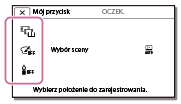
- Wybierz
 .
.
[131] Jak korzystaćOperacje w menuKamera/MikrofonPowiększenie (modele z wizjerem)
Można powiększyć obraz wyświetlany na środku monitora LCD około 2,0 razy w celu potwierdzenia ostrości.
-
 - [Aparat/Mikrofon] - [
- [Aparat/Mikrofon] - [ Asysta nagrywania] - [Powiększenie] - żądane ustawienie.
Asysta nagrywania] - [Powiększenie] - żądane ustawienie.
Opis elementów menu
- Wyłącz:
- Nie powiększa obrazów.
- Włącz:
- Powiększa obrazy.
Uwaga
- Mimo iż obraz wyświetlany na tym produkcie zostanie powiększony, obraz nagrany nie zostanie powiększony.
- Obraz przesyłany do urządzenia zewnętrznego nie jest powiększany.
[132] Jak korzystaćOperacje w menuKamera/MikrofonLinia siatki
Dzięki wyświetlanym liniom można sprawdzić, czy obiekt jest ustawiony w poziomie lub w pionie.
-
 - [Aparat/Mikrofon] - [
- [Aparat/Mikrofon] - [ Asysta nagrywania] - [Linia siatki] - żądane ustawienie.
Asysta nagrywania] - [Linia siatki] - żądane ustawienie.
Opis elementów menu
- Wyłącz:
- Linie siatki nie będą wyświetlane.
- Włącz:
- Linie siatki będą wyświetlane.
Wskazówka
- Umieszczenie obiektu w punkcie przecięcia linii siatki pozwala uzyskać zrównoważoną kompozycję.
- Linie nie są nagrywane.
- Zewnętrzna ramka linii siatki wskazuje obszar ekranu telewizora, który nie jest zgodny z trybem wyświetlania obrazu w pełnej rozdzielczości.
[133] Jak korzystaćOperacje w menuKamera/MikrofonUstaw. wyświetlania
Istnieje możliwość ustawienia czasu wyświetlania ikon i wskaźników na monitorze LCD podczas nagrywania.
-
 - [Aparat/Mikrofon] - [
- [Aparat/Mikrofon] - [ Asysta nagrywania] - [Ustaw. wyświetlania] - żądane ustawienie.
Asysta nagrywania] - [Ustaw. wyświetlania] - żądane ustawienie.
Opis elementów menu
- Auto:
-
Wyświetlanie przez około 3 sekundy.
Na monitorze LCD są wyświetlane przyciski nagrywania i zbliżenia.
- Włącz:
- Wyświetlanie ciągłe. Na monitorze LCD nie są wyświetlane przyciski nagrywania i zbliżenia.
Uwaga
- W trybie odtwarzania nie ma możliwości zmiany ustawienia czasu wyświetlania ikon i wskaźników na monitorze LCD.
[134] Jak korzystaćOperacje w menuKamera/MikrofonZebra
Istnieje możliwość wyświetlenia wzoru zebry przydatnego przy regulacji jasności.
-
 - [Aparat/Mikrofon] - [
- [Aparat/Mikrofon] - [ Asysta nagrywania] - [Zebra] - żądane ustawienie.
Asysta nagrywania] - [Zebra] - żądane ustawienie.
Opis elementów menu
- Wyłącz:
- Wzór zebry nie będzie wyświetlany.
 (70):
(70):- Wyświetla wzór zebry nad częścią obrazu, której poziom jasności przekracza około 70 IRE.
 (100):
(100):- Wyświetla wzór zebry nad częścią obrazu, której poziom jasności przekracza około 100 IRE.
IRE (skrót od: Instytut Inżynierów Radiowych) to miara poziomu sygnału wideo wykorzystywana jako baza jasności; poziom odniesienia (poziom bazowy) przyjmuje się jako 0 (%), a poziom maksymalny (poziom całkowitej bieli) jako 100 (%).
Uwaga
- Obraz z obiektem, którego jasność przekracza poziom 100 IRE, może być prześwietlony.
Wskazówka
- Wzór zebry nie jest rejestrowany razem z obrazem.
[135] Jak korzystaćOperacje w menuKamera/MikrofonMaksimum
Można wyświetlić obraz na monitorze LCD z uwydatnionym kolorem zarysem. Funkcja ta jest przydatna przy ustawianiu ostrości.
-
 - [Aparat/Mikrofon] - [
- [Aparat/Mikrofon] - [ Asysta nagrywania] - [Maksimum] - żądane ustawienie.
Asysta nagrywania] - [Maksimum] - żądane ustawienie.
Opis elementów menu
- Wyłącz:
- Uwydatnione zarysy nie są wyświetlane.
 (Biały)
(Biały)- Zarysy uwydatniane są kolorem białym.
 (Czerwony)
(Czerwony)- Zarysy uwydatniane są kolorem czerwonym.
 (Żółty)
(Żółty)- Zarysy uwydatniane są kolorem żółtym.
Uwaga
- Uwydatnione zarysy mogą nie pojawić się przy słabym oświetleniu.
Wskazówka
- Uwydatnione zarysy nie są nagrywane na obrazie.
[136] Jak korzystaćOperacje w menuKamera/MikrofonWyśw. poz. dźw.
Istnieje możliwość wyboru, czy wskaźnik poziomu sygnału audio ma być wyświetlany. Kształt wskaźnika poziomu sygnału audio zależy od ustawienia [Tryb audio].
-
 - [Aparat/Mikrofon] - [
- [Aparat/Mikrofon] - [ Asysta nagrywania] - [Wyśw. poz. dźw.] - żądane ustawienie.
Asysta nagrywania] - [Wyśw. poz. dźw.] - żądane ustawienie.
Opis elementów menu
- Włącz:
- Wskaźnik poziomu sygnału audio będzie wyświetlany.
- Wyłącz:
- Wskaźnik poziomu sygnału audio nie będzie wyświetlany.
[137] Jak korzystaćOperacje w menuJakość/rozmiar obrazuTryb NAGR
Istnieje możliwość wyboru jakości obrazu nagrywanych filmów AVCHD. Od wybranej jakości filmu zależą czas nagrywania lub rodzaje urządzeń pamięciowych, na które można kopiować obrazy.
-
 - [Jakość/ rozmiar obrazu] - [
- [Jakość/ rozmiar obrazu] - [ Tryb NAGR] - żądane ustawienie.
Tryb NAGR] - żądane ustawienie.
Opis elementów menu
Gdy opcja [ Format pliku] jest ustawiona na [
Format pliku] jest ustawiona na [ XAVC S 4K], można wybrać ustawienie [60Mbps
XAVC S 4K], można wybrać ustawienie [60Mbps ] lub [100Mbps
] lub [100Mbps ].
].
 Format pliku] jest ustawiona na [
Format pliku] jest ustawiona na [ XAVC S HD], można wybrać jedynie [50Mbps
XAVC S HD], można wybrać jedynie [50Mbps ] podczas normalnego nagrywania i [60Mbps
] podczas normalnego nagrywania i [60Mbps ] lub [100Mbps
] lub [100Mbps ] podczas [NAGR. z dużą szybk.].
] podczas [NAGR. z dużą szybk.].
Gdy opcja [ Format pliku] jest ustawiona na [
Format pliku] jest ustawiona na [ AVCHD]:
AVCHD]:
- Najwyż. jakość
 :
: - Nagranie filmu o najwyższej możliwej jakości (w trybie 60i (*)/50i (**)/24p (*)/25p (**)).
- Wysoka jakość
 :
: - Nagranie filmu o wysokiej jakości (w trybie 60i (*)/50i (**)/24p (*)/25p (**)).
- Standard
 :
: - Nagranie filmu o jakości standardowej (w trybie 60i (*)/50i (**)).
- Dłuższy czas
 :
: - Nagranie długiego filmu (w trybie 60i (*)/50i (**)).
- 60p Jakość
 (*)/50p Jakość
(*)/50p Jakość  (**)
(**) - Nagranie filmu w trybie 60p (*)/50p (**).
* Urządzenie kompatybilne z trybem 1080 60i
** Urządzenie kompatybilne z trybem 1080 50i
Wskazówka
- Rodzaje nośników, na których można zapisywać obrazy, zależą od wybranej jakości obrazu.
-
60p Jakość
 (*)/50p Jakość
(*)/50p Jakość  (**)/Najwyż. jakość
(**)/Najwyż. jakość  :
:Karta pamięci, zewnętrzny dysk twardy USB, płyty Blu-ray
-
Wysoka jakość
 /Standard
/Standard  /Dłuższy czas
/Dłuższy czas  :
:Karta pamięci, zewnętrzny dysk twardy USB, płyty Blu-ray, płyty do zapisu AVCHD
-
* Urządzenie kompatybilne z trybem 1080 60i: Ustawienie [60p Jakość  ] można wybrać tylko wtedy, gdy opcja [
] można wybrać tylko wtedy, gdy opcja [ Szybkość klatek] jest ustawiona na [60p].
Szybkość klatek] jest ustawiona na [60p].
** Urządzenie kompatybilne z trybem 1080 50i: Ustawienie [50p Jakość  ] można wybrać tylko wtedy, gdy opcja [
] można wybrać tylko wtedy, gdy opcja [ Szybkość klatek] jest ustawiona na [50p].
Szybkość klatek] jest ustawiona na [50p].
[138] Jak korzystaćOperacje w menuJakość/rozmiar obrazuSzybkość klatek
Istnieje możliwość wyboru szybkości klatek nagrywanych filmów XAVC S 4K, XAVC S HD lub AVCHD. Opcję [ Szybkość klatek] należy ustawić przed ustawieniem opcji [
Szybkość klatek] należy ustawić przed ustawieniem opcji [ Tryb NAGR].
Tryb NAGR].
-
 - [Jakość/ rozmiar obrazu] - [
- [Jakość/ rozmiar obrazu] - [ Szybkość klatek] - żądane ustawienie.
Szybkość klatek] - żądane ustawienie.
- Dostępne ustawienia szybkości klatek różnią się w zależności od formatu nagrania. Patrz poniżej.
Dostępne ustawienia szybkości klatek
- XAVC S 4K:
- 30p(*)/25p(**)
- 24p(*)
- XAVC S HD:
- 60p(*)/50p(**)
- 30p(*)/25p(**)
- 24p(*)
- AVCHD:
- 60i(*)/50i(**)
- 60p(*)/50p(**)
- 24p(*)/25p(**)
Opis elementów menu
- 60i(*)/50i(**):
- Jest to typowe ustawienie w przypadku nagrywania filmów AVCHD.
- 60p(*)/50p(**):
- Istnieje możliwość rejestrowania filmów o dwa razy większym rozmiarze pliku niż w przypadku trybu 60i(*) lub 50i(**)/30p(*) lub 25p(**). Do odtwarzania na telewizorze filmów zarejestrowanych przy tym ustawieniu wymagany jest odbiornik telewizyjny umożliwiający odtwarzanie filmów w formacie 60p(*) lub 50p(**) i ustawienie opcji [Rozdzielczość HDMI] na 1080p.
- 30p(*):
- W przypadku nagrywania filmów przy tym ustawieniu wskazane jest korzystanie ze statywu.
- 24p(*)/25p(**):
- Ustawienie to pozwala rejestrować filmy przypominające atmosferą obrazy kinowe. W przypadku nagrywania filmów przy tym ustawieniu wskazane jest korzystanie ze statywu.
* Urządzenie kompatybilne z trybem 1080 60i
** Urządzenie kompatybilne z trybem 1080 50i
Uwaga
- Nośniki, na których można zapisać obrazy, zależą od ustawienia [
 Tryb NAGR].
Tryb NAGR].
[139] Jak korzystaćOperacje w menuJakość/rozmiar obrazuNAGR. podw. wideo
Istnieje możliwość włączenia lub wyłączenia podwójnego trybu nagrywania (rejestrowania filmu MP4 podczas nagrywania filmu).
-
 - [Jakość/ rozmiar obrazu] - [NAGR. podw. wideo] - żądane ustawienie.
- [Jakość/ rozmiar obrazu] - [NAGR. podw. wideo] - żądane ustawienie.
Opis elementów menu
- Włącz :
- Rejestrowanie filmu MP4 podczas nagrywania w formacie 4K lub HD.
- Wyłącz:
- Film MP4 nie jest rejestrowany podczas nagrywania filmu w formacie 4K lub HD.
Uwaga
- Gdy spełniony będzie dowolny z poniższych warunków, opcja [NAGR. podw. wideo] zostanie ustawiona na [Wyłącz].
- Gdy opcja [
 Tryb NAGR] jest ustawiona na [60p Jakość
Tryb NAGR] jest ustawiona na [60p Jakość  (urządzenie kompatybilne z trybem 1080 60i)]/[50p Jakość
(urządzenie kompatybilne z trybem 1080 60i)]/[50p Jakość  (urządzenie kompatybilne z trybem 1080 50i)].
(urządzenie kompatybilne z trybem 1080 50i)]. - Gdy opcja [
 Format pliku] jest ustawiona na [
Format pliku] jest ustawiona na [ XAVC S HD] i opcja [
XAVC S HD] i opcja [ Szybkość klatek] jest ustawiona na 60p (urządzenie kompatybilne z trybem 1080 60i)/50p (urządzenie kompatybilne z trybem 1080 50i).
Szybkość klatek] jest ustawiona na 60p (urządzenie kompatybilne z trybem 1080 60i)/50p (urządzenie kompatybilne z trybem 1080 50i). - Podczas korzystania z funkcji [Przesył. str. na żywo]
- Podczas korzystania z funkcji [Ster. wieloma aparat.]
- Gdy opcja [
-
Następujących funkcji nie można użyć, gdy opcja [NAGR. podw. wideo] jest ustawiona na [Włącz].
- Nagryw. dwoiste (Gdy opcja [
 Format pliku] jest ustawiona na [
Format pliku] jest ustawiona na [ XAVC S 4K].)
XAVC S 4K].) - AF z podążaniem (gdy opcja [
 Format pliku] jest ustawiona na [
Format pliku] jest ustawiona na [ XAVC S 4K].)
XAVC S 4K].) - Wykrywanie twarzy (gdy opcja [
 Format pliku] jest ustawiona na [
Format pliku] jest ustawiona na [ XAVC S 4K].)
XAVC S 4K].) - Gdy opcja [
 SteadyShot] jest ustawiona na [Inteligentne aktyw.].
SteadyShot] jest ustawiona na [Inteligentne aktyw.].
- Nagryw. dwoiste (Gdy opcja [
[140] Jak korzystaćOperacje w menuJakość/rozmiar obrazuFormat pliku
Ustaw format nagrywania i odtwarzania.
-
 - [Jakość/ rozmiar obrazu] - [
- [Jakość/ rozmiar obrazu] - [ Format pliku] - żądane ustawienie.
Format pliku] - żądane ustawienie.
Opis elementów menu
 XAVC S 4K:
XAVC S 4K:- Rejestruje obrazy 4K w formacie XAVC S.
To ustawienie umożliwia oglądanie obrazów na telewizorze 4K. Dotyczy zarówno trybu nagrywania, jak i odtwarzania.
Filmy są odtwarzane zgodnie z ustawieniem [ Szybkość klatek].
Szybkość klatek].
 XAVC S HD:
XAVC S HD:- Rejestruje obrazy HD (w wysokiej rozdzielczości) w formacie XAVC S.
To ustawienie umożliwia oglądanie obrazów na telewizorze HD (w wysokiej rozdzielczości). Dotyczy zarówno trybu nagrywania, jak i odtwarzania.
 AVCHD:
AVCHD:-
Rejestruje obrazy HD (w wysokiej rozdzielczości) w formacie AVCHD.
To ustawienie umożliwia oglądanie obrazów na telewizorze HD (w wysokiej rozdzielczości) i nagrywanie płyt Blu-ray. Dotyczy zarówno trybu nagrywania, jak i odtwarzania.
[141] Jak korzystaćOperacje w menuJakość/rozmiar obrazuRozm. obrazu
Istnieje możliwość wyboru rozmiaru wykonywanych zdjęć. Liczba zdjęć, które można wykonać, różni się w zależności od wybranego rozmiaru zdjęcia.
-
 - [Jakość/ rozmiar obrazu] - [
- [Jakość/ rozmiar obrazu] - [ Rozm. obrazu] - żądane ustawienie.
Rozm. obrazu] - żądane ustawienie.
- Rozmiar obrazu jest ustawiany stosownie do formatu wybranego w opcji [
 Format pliku].
Format pliku].
- Rozmiar obrazu jest ustawiany stosownie do formatu wybranego w opcji [
 L (16,6M) (*)
L (16,6M) (*)
 L (12,5M) (*)
L (12,5M) (*)
 M (8,3M)
M (8,3M)
 M (6,2M) (*)
M (6,2M) (*)
 S (2,1M)
S (2,1M)
 S (VGA) (*)
S (VGA) (*)
* Ustawienia nie można wybrać w trybie nagrywania filmu. (Jeśli wybrane zostanie ustawienie L, zostanie ono zmienione na M.)
Uwaga
- Rozmiar obrazu wybrany w tym ustawieniu dotyczy również zdjęć wykonywanych przy użyciu funkcji Nagrywanie dwoiste.
- Technologia wysokiej rozdzielczości pikseli używana jest dla zdjęć o rozmiarze nagrywania L i zdjęć o rozmiarze M (nagranych za pomocą funkcji Nagrywanie dwoiste podczas nagrywania filmu AVCHD/XAVC S HD).
[142] Jak korzystaćOperacje w menuFunkcje bezprzewodoweSteruj ze smartfonu
Smartfon może służyć jako bezprzewodowy pilot zdalnego sterowania.
-
 - [Sieć bezprzewodowa] - [
- [Sieć bezprzewodowa] - [ Funkcja] - [Steruj ze smartfonu].
Funkcja] - [Steruj ze smartfonu].
[143] Jak korzystaćOperacje w menuFunkcje bezprzewodoweSter. wieloma aparat.
Można sterować innymi kamerami połączonymi z tym urządzeniem za pomocą Wi-Fi.
Szczegółowe informacje można znaleźć w sekcji „Temat pokrewny”.
[144] Jak korzystaćOperacje w menuFunkcje bezprzewodowePrzesył. str. na żywo
Można przesyłać strumieniowo na żywo rejestrowany obraz wideo do strony umożliwiającej udostępnianie wideo, takiej jak Ustream (obecnie IBM Cloud Video) za pośrednictwem routera Wi-Fi lub smartfonu z funkcją udostępniania połączenia.
Szczegółowe informacje można znaleźć w sekcji „Temat pokrewny”.
[145] Jak korzystaćOperacje w menuFunkcje bezprzewodoweWyślij do smartfonu
Przesłanie obrazów zarejestrowanych w tym urządzeniu do smartfona.
- Naciśnij przycisk
 na tym urządzeniu, aby przejść do trybu odtwarzania.
na tym urządzeniu, aby przejść do trybu odtwarzania. -
 - [Sieć bezprzewodowa] - [
- [Sieć bezprzewodowa] - [ Funkcja] - [Wyślij do smartfonu].
Funkcja] - [Wyślij do smartfonu].
Uwaga
- Podczas przesyłania plików nie można zamykać monitora LCD. Przesyłanie zostanie przerwane.
[146] Jak korzystaćOperacje w menuFunkcje bezprzewodoweWyślij do komputera
Przesłanie obrazów zarejestrowanych w tym urządzeniu do komputera.
- Naciśnij przycisk
 na tym urządzeniu, aby przejść do trybu odtwarzania.
na tym urządzeniu, aby przejść do trybu odtwarzania. -
 - [Sieć bezprzewodowa] - [
- [Sieć bezprzewodowa] - [ Funkcja] - [Wyślij do komputera].
Funkcja] - [Wyślij do komputera].
Uwaga
- Podczas przesyłania plików nie można zamykać monitora LCD. Przesyłanie zostanie przerwane.
[147] Jak korzystaćOperacje w menuFunkcje bezprzewodoweOglądaj przez TV
Istnieje możliwość wyświetlania obrazów na telewizorze obsługującym funkcję sieci. Obrazy można przesłać z tego urządzenia do telewizora bez użycia kabla. W zależności od używanego modelu telewizora przed rozpoczęciem odtwarzania może być wymagana konfiguracja jego ustawień. Szczegółowe informacje na ten temat można znaleźć w instrukcji obsługi telewizora.
- Naciśnij przycisk
 w tym urządzeniu, aby przejść do trybu odtwarzania.
w tym urządzeniu, aby przejść do trybu odtwarzania.  - [Sieć bezprzewodowa] - [
- [Sieć bezprzewodowa] - [ Funkcja] - [Oglądaj przez TV].
Funkcja] - [Oglądaj przez TV].
Uwaga
- Podczas przesyłania plików nie można zamykać monitora LCD. Przesyłanie zostanie przerwane.
[148] Jak korzystaćOperacje w menuFunkcje bezprzewodoweTryb samolotowy
Przy wejściu na pokład samolotu można tymczasowo wyłączyć funkcję Wi-Fi.
-
 - [Sieć bezprzewodowa] - [
- [Sieć bezprzewodowa] - [ Ustawienia] - [Tryb samolotowy] - żądane ustawienie.
Ustawienia] - [Tryb samolotowy] - żądane ustawienie.
Opis elementów menu
- Wyłącz:
- Zwykłe ustawienie.
- Włącz (
 ):
): - Z tego ustawienia należy korzystać przebywając na pokładzie samolotu.
[149] Jak korzystaćOperacje w menuFunkcje bezprzewodowe Us. ster. wieloma ap.
Można ustawić metodę połączenia dla funkcji ster. wieloma aparatami.
-
 - [Sieć bezprzewodowa] - [
- [Sieć bezprzewodowa] - [ Ustawienia] - [Us. ster. wieloma ap.] - żądane ustawienie.
Ustawienia] - [Us. ster. wieloma ap.] - żądane ustawienie.
Opis elementów menu
- Połącz. pojedyncze:
- Obsługa jednego aparatu.
- Połączenie wielokr.:
- Obsługa wielu aparatów.
[150] Jak korzystaćOperacje w menuFunkcje bezprzewodoweNAGR. wid. pod. str.
Podczas gdy filmy nagrane przy użyciu tego urządzenia są przesyłane strumieniowo na żywo do strony umożliwiającej udostępnianie wideo, takiej jak Ustream (obecnie IBM Cloud Video), można je nagrać na nośniku w tym urządzeniu.
 - [Sieć bezprzewodowa] - [
- [Sieć bezprzewodowa] - [ Ustawienia] - [NAGR. wid. pod. str.] - żądane ustawienie.
Ustawienia] - [NAGR. wid. pod. str.] - żądane ustawienie.
Opis elementów menu
- Włącz:
- Obraz wideo jest nagrywany na nośniku w tym urządzeniu podczas przesyłania strumieniowego na żywo.
- Wyłącz:
- Obraz wideo nie jest nagrywany na nośniku w tym urządzeniu podczas przesyłania strumieniowego na żywo.
Uwaga
- W przypadku zapełnienia pamięci wewnętrznej lub karty pamięci, nagrywanie jest automatycznie zatrzymywane, bez przerywania przesyłania strumieniowego.
[151] Jak korzystaćOperacje w menuFunkcje bezprzewodoweWPS przycisk
Jeżeli punkt dostępowy posiada przycisk WPS, można łatwo go zarejestrować w urządzeniu.
-
 - [Sieć bezprzewodowa] - [
- [Sieć bezprzewodowa] - [ Ustawienia] - [WPS przycisk].
Ustawienia] - [WPS przycisk]. - Naciśnij przycisk WPS na punkcie dostępowym, który ma zostać zarejestrowany.
Uwaga
- Opcja [WPS przycisk] wymaga zabezpieczenia punktu dostępowego przy użyciu szyfrowania WPA lub WPA2 oraz obsługi rejestracji przyciskiem WPS. Jeżeli szyfrowanie punktu dostępowego jest ustawione na WEP, a punkt dostępowy nie obsługuje rejestracji przyciskiem WPS, taki punkt należy zarejestrować ręcznie.
- Szczegółowe informacje na temat obsługiwanych funkcji i ustawień punktu dostępowego można znaleźć w jego instrukcji obsługi lub uzyskać od administratora punktu dostępowego.
- Pewne warunki otoczenia, na przykład przeszkody między tym urządzeniem a punktem dostępowym, albo pewne warunki odbioru sygnału lub materiały, z których wykonano ściany, mogą utrudniać nawiązanie połączenia lub ograniczać zasięg łączności. W takim przypadku należy przenieść to urządzenie w inne miejsce lub zmniejszyć odległość między nim a punktem dostępowym.
[152] Jak korzystaćOperacje w menuFunkcje bezprzewodoweUst. punktu dostępu
Istnieje możliwość ręcznego zarejestrowania punktu dostępowego. Przed rozpoczęciem procedury należy sprawdzić nazwę SSID, tryb zabezpieczeń i hasło punktu dostępowego. W niektórych urządzeniach hasło może być wstępnie ustawione. Szczegółowe informacje na ten temat można uzyskać w instrukcji obsługi punktu dostępowego lub u administratora.
-
 - [Sieć bezprzewodowa] - [
- [Sieć bezprzewodowa] - [ Ustawienia] - [Ust. punktu dostępu].
Ustawienia] - [Ust. punktu dostępu]. - Wybierz punkt dostępowy, który ma zostać zarejestrowany.

- Żądany punkt dostępowy jest wyświetlony:
- Wybierz punkt dostępowy.
- Żądany punkt dostępowy nie jest wyświetlony:
- Wybierz opcję [Ustaw. ręczne], a następnie wpisz nazwę SSID punktu dostępowego i wybierz tryb zabezpieczeń.
- Podaj hasło, a następnie wybierz kolejno [Dalej] - [Zarejestruj].
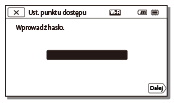
- Punkty dostępowe, przy których nie jest wyświetlana ikona
 , nie wymagają wprowadzania hasła.
, nie wymagają wprowadzania hasła.
- Punkty dostępowe, przy których nie jest wyświetlana ikona
Inne ustawienia
W zależności od stanu lub metody konfiguracji punktu dostępowego może być dostępnych więcej ustawień.
- WPS PIN:
- Wyświetlenie kodu PIN, który należy wprowadzić w podłączonym urządzeniu.
- Ustawienia adresu IP:
- Wybierz [Auto] lub [Ręcznie].
- Adres IP:
- Przy ręcznym wprowadzaniu adresu IP należy wprowadzić adres statyczny.
- Maska podsieci/Domyślna brama:
- Jeśli ustawienie [Ustawienia adresu IP] ma wartość [Ręcznie], należy wprowadzić adres IP i maskę podsieci odpowiednie dla środowiska sieciowego.
- Priorytetowe połącz.:
- Wybierz [Włącz] lub [Wyłącz].
Uwaga
- Aby nadać priorytet zarejestrowanemu punktowi dostępowemu, należy ustawić opcję [Priorytetowe połącz.] na [Włącz].
Wskazówka
- Informacje na temat metod wprowadzania tekstu znajdują się w rozdziale „Sposób korzystania z klawiatury”.
[153] Jak korzystaćOperacje w menuFunkcje bezprzewodoweEdytuj nazwę urządz.
Możliwość zmiany nazwy urządzenia dla funkcji Wi-Fi Direct itd.
-
 - [Sieć bezprzewodowa] - [
- [Sieć bezprzewodowa] - [ Ustawienia] - [Edytuj nazwę urządz.].
Ustawienia] - [Edytuj nazwę urządz.]. - Należy wybrać pole wprowadzania tekstu, wprowadzić nazwę urządzenia, a następnie wybrać
 .
.
Wskazówka
- Informacje na temat metod wprowadzania tekstu znajdują się w rozdziale „Sposób korzystania z klawiatury”.
[154] Jak korzystaćOperacje w menuFunkcje bezprzewodoweWyświetl adres MAC
Wyświetlenie adresu MAC tego urządzenia.
-
 - [Sieć bezprzewodowa] - [
- [Sieć bezprzewodowa] - [ Ustawienia] - [Wyświetl adres MAC].
Ustawienia] - [Wyświetl adres MAC].
- Zostanie wyświetlony adres MAC.
[155] Jak korzystaćOperacje w menuFunkcje bezprzewodoweReset SSID/hasła
To urządzenie udostępnia nazwę SSID/hasło dotyczące funkcji [Połączenie wielokr.] ustawienia [Us. ster. wieloma ap.], [Wyślij do smartfonu] i [Steruj ze smartfonu] urządzeniu, które jest uprawnione do połączenia.
Aby zmienić urządzenie, które jest uprawnione do połączenia z tym urządzeniem, należy zresetować nazwę SSID/hasło, wykonując poniższą procedurę.
-
 - [Sieć bezprzewodowa] - [
- [Sieć bezprzewodowa] - [ Ustawienia] - [Reset SSID/hasła] -
Ustawienia] - [Reset SSID/hasła] -  .
.
Uwaga
- Po zresetowaniu nazwy SSID/hasła należy ponownie skonfigurować smartfon.
[156] Jak korzystaćOperacje w menuFunkcje bezprzewodoweReset infor. o sieci
Możliwe jest zresetowanie nie tylko parametrów nazwy SSID/hasła, ale również informacji o punkcie dostępowym, funkcji [Połącz. pojedyncze] ustawienia [Us. ster. wieloma ap.], [Ustawienia przesyłania strumieniowego] i [Ustawienia SNS] skonfigurowanych w programie „PlayMemories Home” itp.
-
 - [Sieć bezprzewodowa] - [
- [Sieć bezprzewodowa] - [ Ustawienia] - [Reset infor. o sieci].
Ustawienia] - [Reset infor. o sieci].
Uwaga
- Po zresetowaniu informacji o połączeniu należy ponownie skonfigurować smartfon lub punkt dostępowy.
- Podczas przesyłania strumieniowego na żywo konieczne może być ponowne skonfigurowanie ustawień w programie „PlayMemories Home”.
[157] Jak korzystaćOperacje w menuFunkcja odtwarzaniaPodgląd Wydarzeń
Zarejestrowane obrazy można odtwarzać według daty ich rejestracji (Podgląd Wydarzeń).
-
 - [Funkcja Odtwarzania].
- [Funkcja Odtwarzania].
[158] Jak korzystaćOperacje w menuEdytuj/KopiujKasuj
Istnieje możliwość usunięcia zbędnych obrazów.
- Naciśnij przycisk
 na tym urządzeniu, aby przejść do trybu odtwarzania.
na tym urządzeniu, aby przejść do trybu odtwarzania. - Na ekranie Podgląd zdarzeń wybierz opcję
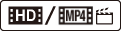 , a następnie ustaw format zapisu filmów, który chcesz usunąć.
, a następnie ustaw format zapisu filmów, który chcesz usunąć.
- Może być wyświetlana ikona inna niż
 , w zależności od ustawienia [
, w zależności od ustawienia [ Format pliku] i ustawienia formatu odtwarzania filmów.
Format pliku] i ustawienia formatu odtwarzania filmów.
- Może być wyświetlana ikona inna niż
-
 - [Edycja/Kopiuj] - [Kasuj] - żądane ustawienie.
- [Edycja/Kopiuj] - [Kasuj] - żądane ustawienie.
Opis elementów menu
- Wiele obrazów:
-
Istnieje możliwość wyboru obrazów, które mają być usunięte. Wybierz rodzaj obrazów do usunięcia, dodaj
 do wybranych obrazów, a następnie wybierz
do wybranych obrazów, a następnie wybierz  .
.
- Wsz. w Wydarzeniu:
-
Istnieje możliwość jednoczesnego usunięcia wszystkich obrazów z wybranego dnia. Za pomocą przycisków
 /
/ wybierz datę obrazów do usunięcia, a następnie wybierz
wybierz datę obrazów do usunięcia, a następnie wybierz  .
.
Uwaga
-
Gdy opcja [NAGR. podw. wideo] jest ustawiona na [Włącz], na kamerze nagrywane są filmy w formacie MP4 i 4K (XAVC S 4K) lub filmy w formacie HD (XAVC S HD lub AVCHD). Aby usunąć filmy w formacie 4K (XAVC S 4K) lub filmy w formacie HD (XAVC S HD/AVCHD), należy powtórzyć kroki od 1 do 3 dla każdego filmu, który ma zostać usunięty. Aby usunąć filmy w formacie MP4, należy przełączyć format odtwarzania filmu
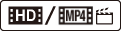 na MP4 w kroku 2 i przejść do kroku 3.
na MP4 w kroku 2 i przejść do kroku 3.
[159] Jak korzystaćOperacje w menuEdytuj/KopiujChroń
Zabezpieczenie filmów i zdjęć pozwala uniknąć ich przypadkowego usunięcia. Na zabezpieczonych obrazach będzie wyświetlany symbol  .
.
- Naciśnij przycisk
 na tym urządzeniu, aby przejść do trybu odtwarzania.
na tym urządzeniu, aby przejść do trybu odtwarzania. - Na ekranie Podgląd wydarzeń wybierz
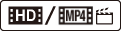 , a następnie wybierz format zapisu filmów, który chcesz zabezpieczyć.
, a następnie wybierz format zapisu filmów, który chcesz zabezpieczyć.
- Może być wyświetlana ikona inna niż
 , w zależności od ustawienia [
, w zależności od ustawienia [ Format pliku] i ustawienia formatu odtwarzania filmów.
Format pliku] i ustawienia formatu odtwarzania filmów.
- Może być wyświetlana ikona inna niż
-
 - [Edycja/Kopiuj] - [Chroń] - żądane ustawienie.
- [Edycja/Kopiuj] - [Chroń] - żądane ustawienie.
Opis elementów menu
- Wiele obrazów:
-
Istnieje możliwość wyboru obrazów, które mają być zabezpieczone. Wybierz rodzaj obrazów do zabezpieczenia, dodaj
 do wybranych obrazów, a następnie wybierz
do wybranych obrazów, a następnie wybierz  .
.
- Ust. wsz. w Wydarz.:
-
Istnieje możliwość jednoczesnego zabezpieczenia wszystkich obrazów z wybranego dnia. Za pomocą przycisków
 /
/ wybierz datę obrazów do zabezpieczenia, a następnie wybierz
wybierz datę obrazów do zabezpieczenia, a następnie wybierz  .
.
- Usuń wsz. w Wydarz.:
-
Istnieje możliwość jednoczesnego usunięcia ochrony wszystkich obrazów z wybranego dnia. Za pomocą przycisków
 /
/ wybierz datę obrazów do usunięcia zabezpieczenia, a następnie wybierz
wybierz datę obrazów do usunięcia zabezpieczenia, a następnie wybierz  .
.
Uwaga
- Nie można zaznaczyć kilku dat.
[160] Jak korzystaćOperacje w menuEdytuj/Kopiuj Kopiuj (modele z pamięcią wewnętrzną)
Istnieje możliwość kopiowania obrazów przechowywanych na nośniku zapisu tego urządzenia. Oryginalny obraz nie jest usuwany po zakończeniu operacji kopiowania. Po wybraniu polecenia [Kopiuj] pojawi się monit o wybranie lokalizacji źródłowej i lokalizacji docelowej dla kopiowanych obrazów. Wybrać właściwą opcję.
-
 - [Edycja/Kopiuj] - [Kopiuj] - żądana lokalizacja źródłowa i docelowa dla obrazów - żądane ustawienie.
- [Edycja/Kopiuj] - [Kopiuj] - żądana lokalizacja źródłowa i docelowa dla obrazów - żądane ustawienie.
Opis elementów menu
- Wiele obrazów:
-
Można wybrać obrazy do skopiowania.
Wybierz rodzaj obrazów do skopiowania, dodaj
 do wybranych obrazów, a następnie wybierz
do wybranych obrazów, a następnie wybierz  .
.
- Wsz. w Wydarzeniu:
-
Istnieje możliwość jednoczesnego skopiowania wszystkich obrazów z wybranego dnia.
Za pomocą przycisków
 /
/ wybierz datę obrazów do skopiowania, a następnie wybierz
wybierz datę obrazów do skopiowania, a następnie wybierz  .
.
Uwaga
- Podczas kopiowania plików nie można zamykać monitora LCD. Kopiowanie zostanie przerwane.
-
Filmy [
 XAVC S 4K] można kopiować tylko przy aktualnie wybranej szybkości klatek. Aby kopiować filmy przy innej szybkości klatek, ustaw szybkość klatek przed kopiowaniem.
XAVC S 4K] można kopiować tylko przy aktualnie wybranej szybkości klatek. Aby kopiować filmy przy innej szybkości klatek, ustaw szybkość klatek przed kopiowaniem.
- W przypadku nagrywania obrazu na karcie pamięci po raz pierwszy należy utworzyć plik bazy danych obrazów, wybierając kolejno [Napr. danych obrazu] - [Karta pamięci].
- Urządzenie należy podłączyć do gniazdka elektrycznego za pomocą znajdującego się w zestawie zasilacza sieciowego, aby podczas kopiowania nie doszło do rozładowania akumulatora.
- Nie można kopiować filmów w formacie XAVC S przechowywanych w pamięci wewnętrznej kamery na kartę pamięci SDHC.
[161] Jak korzystaćOperacje w menuEdytuj/KopiujKopia bezpośrednia
Istnieje możliwość ręcznego zapisania obrazów na zewnętrznym dysku twardym USB, gdy jest on podłączony do tego urządzenia.
-
 - [Edycja/Kopiuj] - [Kopia bezpośrednia].
- [Edycja/Kopiuj] - [Kopia bezpośrednia].
Uwaga
- Tę operację można wykonać, jeśli do tego urządzenia został podłączony zewnętrzny dysk twardy USB.
[162] Jak korzystaćOperacje w menuKonfiguracjaWybór nośnika (modele z pamięcią wewnętrzną)
Istnieje możliwość wyboru żądanego nośnika do nagrywania, odtwarzania i edycji.
-
 - [Konfiguracja] - [
- [Konfiguracja] - [ Ustawienia nośnika] - [Wybór nośnika] - żądany nośnik nagrywania.
Ustawienia nośnika] - [Wybór nośnika] - żądany nośnik nagrywania.
Opis elementów menu
- Pamięć wewnętrzna:
- Rejestrowanie, odtwarzanie lub edytowanie obrazów w pamięci wewnętrznej.
- Karta pamięci:
- Rejestrowanie, odtwarzanie lub edytowanie obrazów na karcie pamięci.
Uwaga
- Nie ma możliwości wyboru oddzielnego nośnika nagrywania dla filmów i dla zdjęć.
[163] Jak korzystaćOperacje w menuKonfiguracjaInformacja o nośniku
Istnieje możliwość sprawdzenia pozostałego czasu nagrywania oraz orientacyjnej ilości wolnego i zajętego miejsca na nośniku do zapisu.
-
 - [Konfiguracja] - [
- [Konfiguracja] - [ Ustawienia nośnika] - [Informacja o nośniku] - nośnik nagrywania, który ma zostać wyświetlony.
Ustawienia nośnika] - [Informacja o nośniku] - nośnik nagrywania, który ma zostać wyświetlony.
Uwaga
- Ze względu na obszar zarządzania plikami wykorzystana ilość miejsca nie jest nigdy równa 0%, nawet po użyciu funkcji [Format].
[164] Jak korzystaćOperacje w menuKonfiguracjaFormat
Formatowanie polega na usunięciu wszystkich filmów i zdjęć w celu odzyskania wolnego miejsca dostępnego dla operacji nagrywania.
-
 - [Konfiguracja] - [
- [Konfiguracja] - [ Ustawienia nośnika] - [Format] - żądany nośnik nagrywania, a następnie wybierz
Ustawienia nośnika] - [Format] - żądany nośnik nagrywania, a następnie wybierz  .
.
Uwaga
- W tym celu podłącz urządzenie do gniazdka elektrycznego przy użyciu dołączonego w zestawie zasilacza sieciowego.
- Aby uniknąć utraty ważnych obrazów, należy je zapisać przed sformatowaniem nośnika zapisu.
- Usunięte zostaną również zabezpieczone filmy i zdjęcia.
- Gdy wyświetlana jest informacja [Wykonywanie...], nie wolno wykonywać poniższych czynności.
- Otwieranie/zamykanie monitora LCD.
- Używanie przycisków w tym urządzeniu.
- Wyciąganie karty pamięci z tego urządzenia.
- Odłączanie zasilacza sieciowego.
- Wyjmowanie akumulatora.
Wskazówka
- Aby zapobiec odzyskaniu danych z pamięci wewnętrznej, użyj funkcji [Opróżnij]. (modele z pamięcią wewnętrzną)
[165] Jak korzystaćOperacje w menuKonfiguracja Opróżnij (modele z pamięcią wewnętrzną)
Przed pozbyciem się lub przekazaniem tego urządzenia innej osobie wskazane jest użycie funkcji [Opróżnij], aby zapobiec wyciekowi danych osobistych.
- Podłącz zasilacz sieciowy do tego urządzenia.
-
 - [Konfiguracja] - [
- [Konfiguracja] - [ Ustawienia nośnika] - [Format] - [Pamięć wewnętrzna] - [Opróżnij].
Ustawienia nośnika] - [Format] - [Pamięć wewnętrzna] - [Opróżnij].
Uwaga
- Z funkcji [Opróżnij] nie można korzystać bez podłączenia zasilacza sieciowego do gniazdka elektrycznego .
- W celu uniknięcia utraty ważnych obrazów należy je zapisać na komputerze lub innym urządzeniu przed uruchomieniem operacji [Opróżnij].
- Należy odłączyć wszystkie kable oprócz zasilacza sieciowego. Podczas tej operacji nie wolno odłączać zasilacza sieciowego.
- Jeśli przerwiesz operację [Opróżnij] podczas wyświetlania komunikatu [Wykonywanie...], należy ją dokończyć, uruchamiając funkcję [Format] lub [Opróżnij] przy następnym użyciu urządzenia.
[166] Jak korzystaćOperacje w menuKonfiguracjaNapr. danych obrazu
Plik bazy danych z obrazami należy naprawić, gdy jest to konieczne. Na przykład gdy pojawia się komunikat z zaleceniem jego naprawy.
-
 - [Konfiguracja] - [
- [Konfiguracja] - [ Ustawienia nośnika] - [Napr. danych obrazu] - żądany nośnik nagrywania, a następnie wybierz
Ustawienia nośnika] - [Napr. danych obrazu] - żądany nośnik nagrywania, a następnie wybierz  .
.
[167] Jak korzystaćOperacje w menuKonfiguracjaNumer pliku
Istnieje możliwość wyboru sposobu przypisywania numerów plików zdjęciom/filmom MP4.
-
 - [Konfiguracja] - [
- [Konfiguracja] - [ Ustawienia nośnika] - [Numer pliku] - żądane ustawienie.
Ustawienia nośnika] - [Numer pliku] - żądane ustawienie.
Opis elementów menu
- Seria:
-
Zdjęciom/filmom MP4 są przypisywane kolejne numery plików. Numer pliku zwiększa się po każdorazowym zarejestrowaniu zdjęcia/filmu MP4.
Nawet po zmianie karty pamięci kolejność numeracji plików nie ulega zmianie.
- Resetuj:
- Pliki są numerowane kolejno począwszy od najwyższego numeru pliku na nośniku zapisu. Po zmianie karty pamięci pliki są numerowane od początku. Każda karta pamięci ma własną numerację.
[168] Jak korzystaćOperacje w menuKonfiguracjaKod danych
Podczas odtwarzania na tym urządzeniu są wyświetlane informacje, które zostały automatycznie zarejestrowane w trakcie nagrywania. Można sprawdzić poniższe informacje.
-
 - [Konfiguracja] - [
- [Konfiguracja] - [ Ustaw. odtwarzania] - [Kod danych] - żądane ustawienie.
Ustaw. odtwarzania] - [Kod danych] - żądane ustawienie.
Opis elementów menu
- Wyłącz:
- Kod danych nie jest wyświetlany.
- Data/Czas:
-
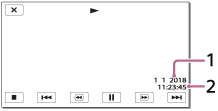
 Data
Data Godzina
Godzina
- Dane kamery:
-
Film
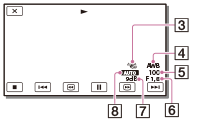
Zdjęcie
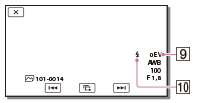
 SteadyShot wył.
SteadyShot wył. Balans bieli
Balans bieli Szybkość migawki
Szybkość migawki F-stop
F-stop Wzmocnienie
Wzmocnienie  Jasność
Jasność  Ekspozycja
Ekspozycja Lampa błyskowa
Lampa błyskowa
Uwaga
- Po podłączeniu tego urządzenia do telewizora na ekranie zostanie wyświetlony kod danych.
- W zależności od stanu nośnika z nagraniem mogą pojawić się kreski [-- -- --].
[169] Jak korzystaćOperacje w menuKonfiguracjaNastaw. głośności
Głośność odtwarzanego dźwięku można regulować.
-
 - [Konfiguracja] - [
- [Konfiguracja] - [ Ustaw. odtwarzania] - [Nastaw. głośności] - regulacja głośności za pomocą
Ustaw. odtwarzania] - [Nastaw. głośności] - regulacja głośności za pomocą  /
/ .
.
[170] Jak korzystaćOperacje w menuKonfiguracja REG. interwału ruchu
Regulacja interwałów dla obrazów szczątkowych na filmie z obiektami w ruchu.
-
 - [Konfiguracja] - [
- [Konfiguracja] - [ Ustaw. odtwarzania] - [REG. interwału ruchu].
Ustaw. odtwarzania] - [REG. interwału ruchu]. - Dostosuj wartość ustawienia interwałów obrazów szczątkowych za pomocą opcji
 /
/ .
. - Wybierz
 .
.
[171] Jak korzystaćOperacje w menuKonfiguracjaPobierz muzykę (modele z gniazdami WE./WY. USB)
Podłączając to urządzenie do komputera, można przesyłać do niego pliki muzyczne z płyt audio CD itd.
-
 - [Konfiguracja] - [
- [Konfiguracja] - [ Ustaw. odtwarzania] - [Pobierz muzykę].
Ustaw. odtwarzania] - [Pobierz muzykę].
[172] Jak korzystaćOperacje w menuKonfiguracjaOpróżnij muzykę (modele z gniazdami WE./WY. USB)
Istnieje możliwość usunięcia wszystkich plików muzycznych zapisanych w tym urządzeniu.
-
 - [Konfiguracja] - [
- [Konfiguracja] - [ Ustaw. odtwarzania] - [Opróżnij muzykę].
Ustaw. odtwarzania] - [Opróżnij muzykę].
[173] Jak korzystaćOperacje w menuKonfiguracjaTC/UB (Kod czasowy/bit użytkownika)
Można rejestrować kod czasowy (TC) i bit użytkownika (UB) w postaci danych dołączonych do obrazów.
Czym jest kod czasowy?
Kod czasowy to funkcja, która pomaga w zaawansowanej edycji obrazu poprzez rejestrowanie informacji o godzinach/minutach/sekundach/klatkach w danych obrazu przez czas trwania nagrywania.
Czym jest bit użytkownika?
Przy użyciu bitu użytkownika można rejestrować dowolne informacje, takie jak data/czas/numer sceny (liczba składająca się z 8 cyfr szesnastkowych). Bit użytkownika jest przydatny podczas edycji filmu składającego się z obrazów zarejestrowanych przy pomocy wielu kamer.
-
 - [Konfiguracja] - [
- [Konfiguracja] - [ TC/UB] - żądane ustawienie.
TC/UB] - żądane ustawienie.
Opis elementów menu
TC/UB Disp:
Ustawia wyświetlanie licznika, kodu czasowego i bitu użytkownika.
TC Preset:
Ustawia kod czasowy.
UB Preset:
Ustawia bit użytkownika.
TC Format: (urządzenie kompatybilne z trybem 1080 60i)
Ustawia metodę nagrywania kodu czasowego.
TC Run:
Ustawia format licznika kodu czasowego.
TC Make:
Ustawia format nagrywania kodu czasowego na nośniku nagrywania.
UB Time Rec:
Ustawia, czy czas ma być nagrywany jako bit użytkownika.
Ustawianie kodu czasowego (TC Preset)
 - [Konfiguracja] - [
- [Konfiguracja] - [ TC/UB] - [TC Preset] - żądana wartość.
TC/UB] - [TC Preset] - żądana wartość.
- Kod czasowy można ustawić w następującym zakresie.
-
Gdy szybkość klatek jest ustawiona na 30p lub 60p (urządzenie kompatybilne z trybem 1080 60i):
00:00:00:00 - 23:59:59:29
Gdy szybkość klatek jest ustawiona na 25p lub 50p (urządzenie kompatybilne z trybem 1080 50i):
00:00:00:00 - 23:59:59:24
- Gdy szybkość klatek jest ustawiona na 24p, można ustawić ostatnie 2 cyfry kodu czasowego na wartość w zakresie od 0 do 23, będącą wielokrotnością cyfry 4.
-
Resetowanie kodu czasowego
 - [Konfiguracja] - [
- [Konfiguracja] - [ TC/UB] - [TC Preset] - [ZERUJ].
TC/UB] - [TC Preset] - [ZERUJ].
- Można również zresetować kod czasowy (00:00:00:00), wybierając opcję [Konfiguracja] - [
 Ustawienia ogólne] - [Inicjalizuj] lub używając pilota zdalnego sterowania RMT-VP1K (sprzedawany oddzielnie).
Ustawienia ogólne] - [Inicjalizuj] lub używając pilota zdalnego sterowania RMT-VP1K (sprzedawany oddzielnie).
Ustawianie bitu użytkownika (UB Preset)
 - [Konfiguracja] - [
- [Konfiguracja] - [ TC/UB] - [UB Preset] - żądana wartość.
TC/UB] - [UB Preset] - żądana wartość.
- Bit użytkownika można ustawić w następującym zakresie.
- 00 00 00 00 - FF FF FF FF
Resetowanie bitu użytkownika
 - [Konfiguracja] - [
- [Konfiguracja] - [ TC/UB] - [UB Preset] - [ZERUJ].
TC/UB] - [UB Preset] - [ZERUJ].
- Można również zresetować bit użytkownika, wybierając opcję [Konfiguracja] - [
 Ustawienia ogólne] - [Inicjalizuj].
Ustawienia ogólne] - [Inicjalizuj].
Wybieranie metody nagrywania kodu czasowego (TC Format)
 - [Konfiguracja] - [
- [Konfiguracja] - [ TC/UB] - [TC Format] - żądane ustawienie.
TC/UB] - [TC Format] - żądane ustawienie.
- DF: Nagrywa kod czasowy z kompensowaniem przerw powstających w rzeczywistym czasie nagrywania. (Metoda pominiętej klatki*)
- NDF: Nagrywa kod czasowy bez kompensowania przerw powstających w rzeczywistym czasie nagrywania. (Metoda niepominiętej klatki)
* Gdy szybkość klatek jest ustawiona na 30p lub 60p dla systemu telewizji kolorowej NTSC, kod czasowy bazuje na 30 lub 60 klatkach na sekundę. Jednak podczas długotrwałego nagrywania powstają przerwy w rzeczywistym czasie nagrywania, ponieważ rzeczywista częstotliwość sygnału obrazu NTSC wynosi 29,97 klatek na sekundę. Pominięta klatka koryguje tę przerwę, aby zrównać kod czasowy i rzeczywisty czas. W przypadku pominiętej klatki pierwsze 2 numery klatki (dla 30p, 4 numery dla 60p) są usuwane co minutę, z wyjątkiem co dziesiątej minuty. Kod czasowy bez tej korekty nazywany jest niepominiętą klatką.
Wybieranie sposobu zwiększania kodu czasowego (TC Run)
 - [Konfiguracja] - [
- [Konfiguracja] - [ TC/UB] - [TC Run] - żądane ustawienie.
TC/UB] - [TC Run] - żądane ustawienie.
- Rec Run: Zwiększa kod czasowy podczas nagrywania filmu. Wybierz to ustawienie, aby nagrywać kod czasowy od ostatniego kodu czasowego z poprzedniego nagrania.
Nawet jeśli kod czasowy zostanie zwiększony w trybie [Rec Run], kod czasowy może nie zostać nagrany sekwencyjnie, jeśli nośnik zapisu zostanie usunięty.
- Free Run: Zwiększa kod czasowy niezależnie od działania kamery.
Wybieranie metody nagrywania kodu czasowego na nośniku zapisu (TC Make)
 - [Konfiguracja] - [
- [Konfiguracja] - [ TC/UB] - [TC Make] - żądane ustawienie.
TC/UB] - [TC Make] - żądane ustawienie.
- Preset: Nagrywa nowo ustawiony kod czasowy na nośniku zapisu.
- Regenerate: Odczytuje ostatni kod czasowy z poprzedniego nagrania z nośniku zapisu i nagrywa nowy kod czasowy sekwencyjnie od ostatniego kodu czasowego.
Uwaga
- Ustawień kodu czasowego/bitu użytkownika nie można ustawić, gdy opcja [Tryb fotografowania] jest ustawiona na [Zdjęcie] lub [Rej. zdjęć poklatkow.].
- Opcja [TC Run] dla kodu czasowego/bitu użytkownika jest na stałe ustawiona na [Rec Run], gdy używana jest opcja [Płynne wolne NAGR] lub [Zdjęcie golfowe].
- Opcja [TC Format] jest na stałe ustawiona na [NDF] (metoda niepominiętej klatki), gdy opcja [
 Szybkość klatek jest ustawiona na [24p].
Szybkość klatek jest ustawiona na [24p]. - Kod czasowy lub bit użytkownika nie są nagrywane na filmach MP4 nagrywanych jednocześnie, gdy opcja [NAGR. podw. wideo] jest ustawiona na [Włącz].
[174] Jak korzystaćOperacje w menuKonfiguracjaTyp TV
W zależności od stosunku szerokości do wysokości obrazu podłączonego telewizora należy odpowiednio skonwertować sygnał.
-
 - [Konfiguracja] - [
- [Konfiguracja] - [ Połączenia] - [Typ TV] - żądane ustawienie.
Połączenia] - [Typ TV] - żądane ustawienie.
Opis elementów menu
- 16:9:
-
Tę opcję należy wybrać, gdy filmy będą wyświetlane na ekranie telewizora 16:9 (panoramicznego).

A: Obrazy rejestrowane w trybie 16:9 (panoramicznym)
B: Obrazy rejestrowane w trybie 4:3
- 4:3:
-
Tę opcję należy wybrać, gdy filmy i zdjęcia będą wyświetlane na ekranie zwykłego telewizora 4:3.

A: Obrazy rejestrowane w trybie 16:9 (panoramicznym)
B: Obrazy rejestrowane w trybie 4:3
[175] Jak korzystaćOperacje w menuKonfiguracja Rozdzielczość HDMI
Wybór wyjściowej rozdzielczości obrazu w przypadku podłączenia tego urządzenia do telewizora za pomocą przewodu HDMI.
-
 - [Konfiguracja] - [
- [Konfiguracja] - [ Połączenia] - [Rozdzielczość HDMI] - żądane ustawienie.
Połączenia] - [Rozdzielczość HDMI] - żądane ustawienie.
Opis elementów menu
- Auto:
- Automatycznie jest wysyłany sygnał zgodny z telewizorem.
- 2160p/1080p:
- Wysyła filmy 4K w rozdzielczości 2160p, a firmy HD w rozdzielczości 1080p.
- 1080p:
- Wysyła sygnał 1080p. Filmy 4K są zmniejszane do rozdzielczości HD przed wysłaniem.
- 1080i:
- Wysyła sygnał 1080i. Filmy 4K są zmniejszane do rozdzielczości HD przed wysłaniem.
- 720p:
- Wysyła sygnał 720p. Filmy 4K są zmniejszane do rozdzielczości HD przed wysłaniem.
[176] Jak korzystaćOperacje w menuKonfiguracjaSTER. PRZEZ HDMI
W przypadku podłączenia tego urządzenia do telewizora zgodnego z funkcją BRAVIA Sync za pomocą przewodu HDMI filmy z urządzenia można odtwarzać, kierując pilota zdalnego sterowania w stronę telewizora.
-
 - [Konfiguracja] - [
- [Konfiguracja] - [ Połączenia] - [STER. PRZEZ HDMI] - żądane ustawienie.
Połączenia] - [STER. PRZEZ HDMI] - żądane ustawienie.
Opis elementów menu
- Włącz:
- To urządzenie można obsługiwać z poziomu pilota telewizora.
- Wyłącz:
- Tego urządzenia nie można obsługiwać z poziomu pilota telewizora.
[177] Jak korzystaćOperacje w menuKonfiguracjaPołączenie USB
Opcję tę należy wybrać w przypadku, gdy nie można nawiązać połączenia USB nawet po podłączeniu tego urządzenia do urządzenia zewnętrznego za pośrednictwem kabla USB.
-
 - [Konfiguracja] - [
- [Konfiguracja] - [ Połączenia] - [Połączenie USB].
Połączenia] - [Połączenie USB].
[178] Jak korzystaćOperacje w menuKonfiguracjaUst. połączenia USB
Istnieje możliwość ustawienia trybu transmisji przez magistralę USB w przypadku podłączenia tego urządzenia do komputera lub innego urządzenia USB.
-
 - [Konfiguracja] - [
- [Konfiguracja] - [ Połączenia] - [Ust. połączenia USB] - żądane ustawienie.
Połączenia] - [Ust. połączenia USB] - żądane ustawienie.
Opis elementów menu
- Auto:
- To urządzenie automatycznie dobierze najbardziej optymalny tryb transmisji danych przez magistralę USB w zależności od podłączonego urządzenia.
- MTP:
- Jest to tryb transmisji danych przez magistralę USB zgodny z pewnymi rodzajami komputerów.
- Mass Storage:
- Jest to tryb transmisji danych przez magistralę USB zgodny z wieloma rodzajami urządzeń USB.
Uwaga
- Po podłączeniu tego urządzenia do urządzenia zewnętrznego w trybie [MTP] pliki obrazów będą wyświetlane wraz z datą ich nagrania. Pewnych informacji, znajdujących się w plikach obrazów nie będzie można wyświetlić na podłączonym urządzeniu. Do importowania obrazów z tego urządzenia do komputera należy używać oprogramowania PlayMemories Home.
-
Jeżeli po podłączeniu tego urządzenia do komputera z systemem Windows 7 lub Windows 8 nie pojawia się okno „Device Stage*”, należy ustawić opcję [Ust. połączenia USB] na [Auto].
*“Device Stage” to menu systemu Windows 7 lub Windows 8 służące do zarządzania urządzeniami (kamerą, aparatem itp.) podłączonymi do komputera.
[179] Jak korzystaćOperacje w menuKonfiguracjaUstawienia USB LUN
Poprawianie zgodności z urządzeniami zewnętrznymi przez ograniczenie funkcji połączenia USB.
-
 - [Konfiguracja] - [
- [Konfiguracja] - [ Połączenia] - [Ustawienia USB LUN] - żądane ustawienie.
Połączenia] - [Ustawienia USB LUN] - żądane ustawienie.
Opis elementów menu
- Wiele:
- To ustawienie jest zalecane przy zwykłych operacjach.
- Jeden:
- Z tego ustawienia należy korzystać tylko wówczas, gdy występują problemy z nawiązaniem połączenia z urządzeniem zewnętrznym.
[180] Jak korzystaćOperacje w menuKonfiguracjaBrzęczyk
Możesz włączyć lub wyłączyć dźwięk odtwarzany, gdy rozpoczynasz lub zatrzymujesz nagrywanie czy też korzystasz z urządzenia w inny sposób.
-
 - [Konfiguracja] - [
- [Konfiguracja] - [ Ustawienia ogólne] - [Brzęczyk] - żądane ustawienie.
Ustawienia ogólne] - [Brzęczyk] - żądane ustawienie.
Opis elementów menu
- Włącz:
- Usłyszysz dźwięk.
- Wyłącz:
- Anulowanie sygnalizacji dźwiękowej.
[181] Jak korzystaćOperacje w menuKonfiguracjaJasność monitora
Istnieje możliwość regulacji jasności monitora LCD.
-
 - [Konfiguracja] - [
- [Konfiguracja] - [ Ustawienia ogólne] - [Jasność monitora] - żądane ustawienie.
Ustawienia ogólne] - [Jasność monitora] - żądane ustawienie.
Opis elementów menu
- Normalny:
- Ustawienie standardowe (standardowa jasność).
- Jasny:
- Opcję tę należy wybrać, gdy monitor LCD nie jest wystarczająco jasny. Zmiana tego ustawienia nie ma w żaden sposób wpływu na nagrywane obrazy.
- W przypadku korzystania z zasilacza sieciowego w ustawieniu [Jasność monitora] automatycznie wybierana jest opcja [Jasny].
[182] Jak korzystaćOperacje w menuKonfiguracja Auto. korekta trapez. (Modele z projektorem)
Funkcja automatycznej korekcji zniekształceń trapezowych pozwala skorygować zniekształcone obrazy (u góry lub na dole), aby obrazy wyświetlany przez projektor był prostokątny.
 - [Konfiguracja] - [
- [Konfiguracja] - [ Ustawienia ogólne] - [Auto. korekta trapez.] - żądane ustawienie.
Ustawienia ogólne] - [Auto. korekta trapez.] - żądane ustawienie.
Opis elementów menu
- Włącz:
- Automatycznie koryguje pionowe zniekształcenia trapezowe.
- Wyłącz:
- Nie koryguje zniekształceń. Wybierz ustawienie podczas wyświetlania obrazów z projektora na pochylonym ekranie.
Uwaga
- W zależności od kąta projekcji, pionowe zniekształcenia trapezowe mogą nie zostać dobrze skorygowane.
[183] Jak korzystaćOperacje w menuKonfiguracjaLampka NAGRYW.
Produkt można ustawić w taki sposób, aby podczas nagrywania lampka nagrywania kamery w przedniej części produktu nie była podświetlona.
-
 - [Konfiguracja] - [
- [Konfiguracja] - [ Ustawienia ogólne] - [Lampka NAGRYW.] - żądane ustawienie.
Ustawienia ogólne] - [Lampka NAGRYW.] - żądane ustawienie.
Opis elementów menu
- Włącz:
- Lampka nagrywania kamery jest podświetlona.
- Wyłącz:
- Lampka nagrywania kamery nie jest podświetlona.
[184] Jak korzystaćOperacje w menuKonfiguracjaZdalne sterowanie
Istnieje możliwość rejestrowania obrazów za pomocą pilota zdalnego sterowania RMT-VP1K (sprzedawany oddzielnie). Należy również zapoznać się z instrukcją obsługi pilota zdalnego sterowania.
-
 - [Konfiguracja] - [
- [Konfiguracja] - [ Ustawienia ogólne] - [Zdalne sterowanie] - żądane ustawienie.
Ustawienia ogólne] - [Zdalne sterowanie] - żądane ustawienie.
Opis elementów menu
- Włącz:
- Tę opcję należy wybrać podczas używania znajdującego się w zestawie bezprzewodowego pilota zdalnego sterowania.
- Wyłącz:
- Tę opcję należy wybrać, jeśli znajdujący się w zestawie bezprzewodowy pilot zdalnego sterowania nie jest używany.
[185] Jak korzystaćOperacje w menuKonfiguracja Wł. zasil. monitorem (FDR-AX40)
Możliwość ustalenia, czy urządzenie ma włączać/wyłączać się przy otwieraniu/zamykaniu monitora LCD.
-
 - [Konfiguracja] - [
- [Konfiguracja] - [ Ustawienia ogólne] - [Wł. zasil. monitorem] - żądane ustawienie.
Ustawienia ogólne] - [Wł. zasil. monitorem] - żądane ustawienie.
Opis elementów menu
- Włącz:
- Włączenie/wyłączenie tego urządzenia przy otwieraniu/zamykaniu monitora LCD.
- Wyłącz:
- Wybierając to ustawienie, można zamknąć monitor LCD podczas nagrywania.
[186] Jak korzystaćOperacje w menuKonfiguracjaLanguage Setting
Istnieje możliwość wyboru języka, w którym wyświetlane są informacje na monitorze LCD.
-
 - [Konfiguracja] - [
- [Konfiguracja] - [ Ustawienia ogólne] - [Language Setting] - żądany język.
Ustawienia ogólne] - [Language Setting] - żądany język.
[187] Jak korzystaćOperacje w menuKonfiguracjaTryb 24p (urządzenie kompatybilne z trybem 1080 50i)
Można nagrywać filmy 24p przy zmianie formatu sygnału.
-
 - [Konfiguracja] - [
- [Konfiguracja] - [ Ustawienia ogólne] - [Tryb 24p] -
Ustawienia ogólne] - [Tryb 24p] -  Aby przywrócić system do trybu 50i, wybierz
Aby przywrócić system do trybu 50i, wybierz na ekranie [Anuluj tryb 24p].
na ekranie [Anuluj tryb 24p].
Uwaga
- Każdorazowa zmiana tego ustawienia spowoduje ponowne uruchomienie produktu.
- Po zmianie tego ustawienia wymagane jest sformatowanie nośnika nagrywania.
- Po wybraniu opcji [Tryb 24p], następujące ustawienia będą ograniczone.
- Format nagrywania filmu jest ograniczony do 24p, więc można wybrać spośród formatów XAVC S 4K, XAVC S HD i AVCHD.
- W zależności od podłączonego telewizora, obrazy mogą nie być odtwarzane normalnie, ponieważ sygnał wideo wysyłany z tego produktu ma format NTSC.
- Nie można ustawić opcji [
 Szybkość klatek].
Szybkość klatek].
[188] Jak korzystaćOperacje w menuKonfiguracjaAnuluj tryb 24p (urządzenie kompatybilne z trybem 1080 50i)
Przywróć system do trybu 50i, anulując tryb 24p.
-
 - [Konfiguracja] - [
- [Konfiguracja] - [ Ustawienia ogólne] - [Anuluj tryb 24p] -
Ustawienia ogólne] - [Anuluj tryb 24p] -  .
.
[189] Jak korzystaćOperacje w menuKonfiguracjaStan akumulatorów
Istnieje możliwość sprawdzenia orientacyjnego poziomu naładowania akumulatora.
-
 - [Konfiguracja] - [
- [Konfiguracja] - [ Ustawienia ogólne] - [Stan akumulatorów].
Ustawienia ogólne] - [Stan akumulatorów].
[190] Jak korzystaćOperacje w menuKonfiguracjaOszczędz. energii
Istnieje możliwość zmiany ustawień podświetlenia monitora LCD i stanu zasilania tego urządzenia.
-
 - [Konfiguracja] - [
- [Konfiguracja] - [ Ustawienia ogólne] - [Oszczędz. energii].
Ustawienia ogólne] - [Oszczędz. energii].
Opis elementów menu
- Standard.:
- Podświetlenie monitora LCD wyłączy się automatycznie, jeżeli przez ponad 1 minutę nie zostanie wykonana żadna operacja z poziomu tego urządzenia. To urządzenie wyłączy się automatycznie, jeżeli przez ponad 2 minuty nie zostanie wykonana żadna operacja z poziomu tego urządzenia.
- Maksymalny:
- Podświetlenie monitora LCD wyłączy się automatycznie, jeżeli przez ponad 15 sekund nie zostanie wykonana żadna operacja z poziomu tego urządzenia. To urządzenie wyłączy się automatycznie, jeżeli przez ponad 1 minutę nie zostanie wykonana żadna operacja z poziomu tego urządzenia.
- Wyłącz:
- Monitor LCD będzie przez cały czas jasno podświetlony. To urządzenie nie będzie wyłączać się automatycznie.
Uwaga
- To ustawienie jest uwzględniane wyłącznie podczas korzystania z akumulatora.
[191] Jak korzystaćOperacje w menuKonfiguracjaInicjalizuj
Przywrócone zostaną ustawienia domyślne wszystkich opcji.
-
 - [Konfiguracja] - [
- [Konfiguracja] - [ Ustawienia ogólne] - [Inicjalizuj] -
Ustawienia ogólne] - [Inicjalizuj] -  .
.
Wskazówka
- Nawet w przypadku użycia tej funkcji, wszystkie filmy i zdjęcia zostaną zachowane.
[192] Jak korzystaćOperacje w menuKonfiguracjaTryb pokazowy
Gdy to urządzenie jest podłączone do gniazdka elektrycznego przy użyciu dostarczonego w zestawie zasilacza sieciowego i przez określony czas nie zostanie wykonana żadna operacja w ustawionym trybie nagrywania filmu ani w trybie Podgląd wydarzeń, rozpocznie się odtwarzanie filmu demonstracyjnego.
-
 - [Konfiguracja] - [
- [Konfiguracja] - [ Ustawienia ogólne] - [Tryb pokazowy] - żądane ustawienie.
Ustawienia ogólne] - [Tryb pokazowy] - żądane ustawienie.
Opis elementów menu
- Włącz:
- Skonfigurować ustawienia odtwarzania filmu demonstracyjnego.
- Wyłącz:
- Prezentacja nie będzie wyświetlana.
Uwaga
- W konfiguracji domyślnej zabezpieczony film demonstracyjny jest wstępnie rejestrowany w trybie Podgląd wydarzeń. Usuniętego filmu demonstracyjnego nie można przywrócić (FDR-AX40/AX55/AXP55).
- Aby film nagrany przez użytkownika mógł zostać zarejestrowany jako film demonstracyjny, musi on spełniać wszystkie poniższe warunki:
- Film jest zabezpieczony.
- Jest to film zarejestrowany jako pierwszy.
- Film jest zapisany w pamięci wewnętrznej.
- Film został nagrany w formacie XAVC S 4K.
- Wykonanie dowolnej operacji z poziomu tego urządzenia spowoduje zawieszenie odtwarzania prezentacji.
[193] Jak korzystaćOperacje w menuKonfiguracja Wersja
Istnieje możliwość wyświetlenia wersji oprogramowania produktu.
-
 - [Konfiguracja] - [
- [Konfiguracja] - [ Ustawienia ogólne] - [Wersja].
Ustawienia ogólne] - [Wersja].
[194] Jak korzystaćOperacje w menuKonfiguracjaUstaw. daty i czasu
Konfiguracja ustawień daty i godziny.
-
 - [Konfiguracja] - [
- [Konfiguracja] - [ Ustawienia zegara] - [Ustaw. daty i czasu] - żądane ustawienie.
Ustawienia zegara] - [Ustaw. daty i czasu] - żądane ustawienie.
Opis elementów menu
- Format daty i czasu:
- Istnieje możliwość wyboru kolejności wyświetlania roku, miesiąca i dnia.
- Czas letni:
- Czas letni będzie ustawiany. Zegar jest ustawiony w taki sposób, aby czas był przesuwany do przodu o 1 godzinę.
- Data i czas:
- Istnieje możliwość nastawienia zegara.
[195] Jak korzystaćOperacje w menuKonfiguracjaUstawienia regionu
Można skorygować różnicę czasu bez zatrzymywania zegara. W przypadku korzystania z tego urządzenia w innych strefach czasowych należy wybrać strefę lokalną.
-
 - [Konfiguracja] - [
- [Konfiguracja] - [ Ustawienia zegara] - [Ustawienia regionu] - [Lokaliz.początk.] - żądane ustawienie.
Ustawienia zegara] - [Ustawienia regionu] - [Lokaliz.początk.] - żądane ustawienie.
Wskazówka
- Możesz ustawić inne miejsce w ramach opcji [Destynacja].
[196] Jak korzystaćCzas ładowania/czas nagrywania filmów/liczba możliwych do zarejestrowania zdjęćSprawdź czas ładowaniaCzas ładowania
Informacje o przybliżonym czasie całkowitego ładowania (w minutach) dla w pełni rozładowanego akumulatora.
Podczas korzystania z zasilacza sieciowego
- NP-FV70 (w zestawie):
- 205 min
- NP-FV100A:
- 360 min
Podczas korzystania z komputera
- NP-FV70 (w zestawie):
- 555 min
- NP-FV100A:
- 930 min
Wskazówka
- Czasy ładowania podane w tabeli ładowania zostały zmierzone podczas ładowania urządzenia w temperaturze 25 °C . Ładowanie akumulatora należy przeprowadzać w temperaturze otoczenia wynoszącej od 10 °C do 30 °C .
[197] Jak korzystaćCzas ładowania/czas nagrywania filmów/liczba możliwych do zarejestrowania zdjęćPrzewidywany czas nagrywania i odtwarzania dla poszczególnych akumulatorów Przewidywany czas nagrywania dla każdego z akumulatorów
Przybliżony czas nagrywania dla każdego z akumulatorów podano poniżej.
Czas nagrywania ciągłego
- NP-FV70 (w zestawie):
- 150 min
- 150 min
- NP-FV100A
- 300 min
- 300 min
Typowy czas nagrywania
- NP-FV70 (w zestawie):
- 75 min
- 75 min
- NP-FV100A
- 150 min
- 150 min
- Górny:
- Gdy monitor LCD jest otwarty
- Dolny:
- Podczas nagrywania z wykorzystaniem wizjera, bez otwierania monitora LCD (modele z wizjerem)
Wskazówka
- Czas każdego nagrania jest mierzony dla następujących ustawień.
-
Gdy opcja [
 Format pliku] jest ustawiona na [
Format pliku] jest ustawiona na [ XAVC S 4K], opcja [
XAVC S 4K], opcja [ Tryb NAGR] jest ustawiona na [60Mbps
Tryb NAGR] jest ustawiona na [60Mbps ] i opcja [
] i opcja [ Szybkość klatek] jest ustawiona na [30p]
Szybkość klatek] jest ustawiona na [30p]
- Opcja [NAGR. podw. wideo] jest ustawiona na [Wyłącz]
-
Gdy opcja [
- Czasy mierzone podczas korzystania z urządzenia w temperaturze 25 °C . Zalecany przedział to od 10 °C do 30 °C .
- Czas nagrywania i odtwarzania będzie krótszy, jeżeli warunki, w których korzystasz z urządzenia, będą poza podanym zakresem (np. praca w niskich temperaturach).
[198] Jak korzystaćCzas ładowania/czas nagrywania filmów/liczba możliwych do zarejestrowania zdjęćPrzewidywany czas nagrywania i odtwarzania dla poszczególnych akumulatorów Przewidywany czas odtwarzania dla każdego z akumulatorów
Przybliżony czas odtwarzania dla każdego z akumulatorów podano poniżej.
- NP-FV70 (w zestawie):
- 250 min
- 250 min
- NP-FV100A:
- 500 min
- 500 min
- Górny:
- Gdy monitor LCD jest otwarty
- Dolny:
- Podczas odtwarzania z wykorzystaniem wizjera, bez otwierania monitora LCD (modele z wizjerem)
- [
 Tryb NAGR]:[60Mbps
Tryb NAGR]:[60Mbps ]
]
- Czas ciągłego odtwarzania dla nagrań przy domyślnych ustawieniach jest następujący.
- [
 Format pliku]:[
Format pliku]:[ XAVC S 4K]
XAVC S 4K] - [
 Szybkość klatek]:[30p]
Szybkość klatek]:[30p] - [
 Tryb NAGR]:[60Mbps
Tryb NAGR]:[60Mbps ]
] - [NAGR. podw. wideo]:[Wyłącz]
[199] Jak korzystaćCzas ładowania/czas nagrywania filmów/liczba możliwych do zarejestrowania zdjęćPrzewidywany czas nagrywania filmów oraz liczba zdjęć możliwych do zarejestrowania w pamięci wewnętrznejUwagi dotyczące nagrywania filmów
Należy zapoznać się z następującymi środkami ostrożności dotyczącymi nagrywania filmów.
Uwaga
- Czas nagrywania zależy od typu nagrania i warunków otoczenia oraz ustawień [
 Tryb NAGR].
Tryb NAGR]. - Możesz nagrywać filmy zawierające maksymalnie 9 999 scen w formacie XAVC S lub 3 999 scen w formacie AVCHD. Łącznie możesz zarejestrować do 40 000 zdjęć i filmów w formacie MP4.
- Maksymalny czas ciągłego nagrywania filmu wynosi ok. 13 godzin.
- Urządzenie korzysta z formatu VBR (zmiennej szybkości transmisji bitów), aby automatycznie dostosować jakość obrazu do rodzaju sceny. Użycie tej technologii przekłada się na zmienny czas nagrywania na danym nośniku. Filmy zawierające dynamiczne sceny i szybkie przejścia są nagrywane przy większej prędkości transmisji, co skraca łączny czas ich nagrywania.
[200] Jak korzystaćCzas ładowania/czas nagrywania filmów/liczba możliwych do zarejestrowania zdjęćPrzewidywany czas nagrywania filmów oraz liczba zdjęć możliwych do zarejestrowania w pamięci wewnętrznejPrzewidywany czas nagrywania filmów (modele z pamięcią wewnętrzną)
Przewidywany czas nagrywania w przypadku zapisywania w pamięci wewnętrznej podano poniżej.
 XAVC S 4K
XAVC S 4K
Gdy opcja [ Tryb NAGR] jest ustawiona na [100Mbps
Tryb NAGR] jest ustawiona na [100Mbps ].
].
 Szybkość klatek Szybkość klatek |
NAGR. podw. wideo | Oczekiwany czas nagrywania |
|---|---|---|
| 30p (*)/25p (**) | Włącz | 1 godz. 15 min (1 godz. 15 min) |
| Wyłącz | 1 godz. 15 min (1 godz. 15 min) | |
| 24p (*) | Włącz | 1 godz. 15 min (1 godz. 15 min) |
| Wyłącz | 1 godz. 15 min (1 godz. 15 min) |
Gdy opcja [ Tryb NAGR] jest ustawiona na [60Mbps
Tryb NAGR] jest ustawiona na [60Mbps ].
].
 Szybkość klatek Szybkość klatek |
NAGR. podw. wideo | Oczekiwany czas nagrywania |
|---|---|---|
| 30p (*)/25p (**) | Włącz | 2 godz. 00 min (2 godz. 00 min) |
| Wyłącz | 2 godz. 10 min (2 godz. 10 min) | |
| 24p (*) | Włącz | 2 godz. 00 min (2 godz. 00 min) |
| Wyłącz | 2 godz. 10 min (2 godz. 10 min) |
 XAVC S HD
XAVC S HD
 Szybkość klatek Szybkość klatek |
NAGR. podw. wideo | Oczekiwany czas nagrywania |
|---|---|---|
| 60p (*)/50p (**) | Wyłącz | 2 godz. 35 min (2 godz. 35 min) |
| 30p (*)/25p (**) | Włącz | 2 godz. 25 min (2 godz. 25 min) |
| Wyłącz | 2 godz. 35 min (2 godz. 35 min) | |
| 24p (*) | Włącz | 2 godz. 25 min (2 godz. 25 min) |
| Wyłącz | 2 godz. 35 min (2 godz. 35 min) |
 AVCHD: (Audio 5.1ch)
AVCHD: (Audio 5.1ch)
 Tryb NAGR Tryb NAGR |
NAGR. podw. wideo | Oczekiwany czas nagrywania |
|---|---|---|
60p Jakość  (*)/50p Jakość (*)/50p Jakość  (**) (**) |
Wyłącz | 5 godz. 05 min (5 godz. 05 min) |
Najwyż. jakość  |
Włącz | 5 godz. 15 min (5 godz. 15 min) |
| Wyłącz | 6 godz. 05 min (6 godz. 05 min) | |
Wysoka jakość  |
Włącz | 6 godz. 55 min (6 godz. 55 min) |
| Wyłącz | 8 godz. 15 min (8 godz. 15 min) | |
Standard  |
Włącz | 10 godz. 50 min (8 godz. 45 min) |
| Wyłącz | 14 godz. 30 min (11 godz. 00 min) | |
Dłuższy czas  |
Włącz | 15 godz. 50 min (13 godz. 55 min) |
| Wyłącz | 25 godz. 05 min (20 godz. 35 min) |
* Urządzenie kompatybilne z trybem 1080 60i
** Urządzenie kompatybilne z trybem 1080 50i
Uwaga
- Liczba w nawiasach ( ) oznacza najkrótszy możliwy czas nagrywania.
- Aby osiągnąć maksymalny czas nagrywania, należy usunąć film demonstracyjny z tego urządzenia (FDR-AX40/AX55/AXP55).
[201] Jak korzystaćCzas ładowania/czas nagrywania filmów/liczba możliwych do zarejestrowania zdjęćPrzewidywany czas nagrywania filmów oraz liczba zdjęć możliwych do zarejestrowania w pamięci wewnętrznejPrzewidywana liczba zdjęć, które można zarejestrować (modele z pamięcią wewnętrzną)
Informacja o przybliżonej liczbie zdjęć, które można zapisać w pamięci wewnętrznej znajduje się poniżej.
Łącznie możesz zarejestrować do 40 000 zdjęć.
[202] Jak korzystaćCzas ładowania/czas nagrywania filmów/liczba możliwych do zarejestrowania zdjęćPrzewidywany czas nagrywania filmów oraz liczba zdjęć możliwych do zarejestrowania na kartach pamięciUwagi dotyczące nagrywania filmów
Należy zapoznać się z następującymi środkami ostrożności dotyczącymi nagrywania filmów.
Uwaga
- Czas nagrywania zależy od typu nagrania i warunków otoczenia oraz ustawień [
 Tryb NAGR].
Tryb NAGR]. - Możesz nagrywać filmy zawierające maksymalnie 9 999 scen w formacie XAVC S lub 3 999 scen w formacie AVCHD. Łącznie możesz zarejestrować do 40 000 zdjęć i filmów w formacie MP4.
- Maksymalny czas ciągłego nagrywania filmu wynosi ok. 13 godzin.
- Urządzenie korzysta z formatu VBR (zmiennej szybkości transmisji bitów), aby automatycznie dostosować jakość obrazu do rodzaju sceny. Użycie tej technologii przekłada się na zmienny czas nagrywania na danym nośniku. Filmy zawierające dynamiczne sceny i szybkie przejścia są nagrywane przy większej prędkości transmisji, co skraca łączny czas ich nagrywania.
[203] Jak korzystaćCzas ładowania/czas nagrywania filmów/liczba możliwych do zarejestrowania zdjęćPrzewidywany czas nagrywania filmów oraz liczba zdjęć możliwych do zarejestrowania na kartach pamięciPrzewidywany czas nagrywania filmów
Przewidywany czas nagrywania dla filmów zapisywanych na karcie pamięci podano poniżej.
16 GB
 XAVC S 4K
XAVC S 4K
Gdy opcja [ Tryb NAGR] jest ustawiona na [100Mbps
Tryb NAGR] jest ustawiona na [100Mbps ].
].
 Szybkość klatek Szybkość klatek |
NAGR. podw. wideo | Oczekiwany czas nagrywania |
|---|---|---|
| 30p (*)/25p (**) | Włącz | 15 min (15 min) |
| Wyłącz | 15 min (15 min) | |
| 24p (*) | Włącz | 15 min (15 min) |
| Wyłącz | 15 min (15 min) |
Gdy opcja [ Tryb NAGR] jest ustawiona na [60Mbps
Tryb NAGR] jest ustawiona na [60Mbps ].
].
 Szybkość klatek Szybkość klatek |
NAGR. podw. wideo | Oczekiwany czas nagrywania |
|---|---|---|
| 30p (*)/25p (**) | Włącz | 25 min (25 min) |
| Wyłącz | 30 min (30 min) | |
| 24p (*) | Włącz | 25 min (25 min) |
| Wyłącz | 30 min (30 min) |
 XAVC S HD
XAVC S HD
 Szybkość klatek Szybkość klatek |
NAGR. podw. wideo | Oczekiwany czas nagrywania |
|---|---|---|
| 60p (*)/50p (**) | Wyłącz | 35 min (35 min) |
| 30p (*)/25p (**) | Włącz | 35 min (35 min) |
| Wyłącz | 35 min (35 min) | |
| 24p (*) | Włącz | 35 min (35 min) |
| Wyłącz | 35 min (35 min) |
 AVCHD
AVCHD
 Tryb NAGR Tryb NAGR |
NAGR. podw. wideo | Oczekiwany czas nagrywania |
|---|---|---|
60p Jakość  (*)/50p Jakość (*)/50p Jakość  (**) (**) |
Wyłącz | 1 godz. 15 min (1 godz. 15 min) |
Najwyż. jakość  |
Włącz | 1 godz. 15 min (1 godz. 15 min) |
| Wyłącz | 1 godz. 25 min (1 godz. 25 min) | |
Wysoka jakość  |
Włącz | 1 godz. 40 min (1 godz. 40 min) |
| Wyłącz | 2 godz. 00 min (2 godz. 00 min) | |
Standard  |
Włącz | 2 godz. 35 min (2 godz. 05 min) |
| Wyłącz | 3 godz. 30 min (2 godz. 40 min) | |
Dłuższy czas  |
Włącz | 3 godz. 50 min (3 godz. 20 min) |
| Wyłącz | 6 godz. 05 min (5 godz. 00 min) |
32 GB
 XAVC S 4K
XAVC S 4K
Gdy opcja [ Tryb NAGR] jest ustawiona na [100Mbps
Tryb NAGR] jest ustawiona na [100Mbps ].
].
 Szybkość klatek Szybkość klatek |
NAGR. podw. wideo | Oczekiwany czas nagrywania |
|---|---|---|
| 30p (*)/25p (**) | Włącz | 35 min (35 min) |
| Wyłącz | 35 min (35 min) | |
| 24p (*) | Włącz | 35 min (35 min) |
| Wyłącz | 35 min (35 min) |
Gdy opcja [ Tryb NAGR] jest ustawiona na [60Mbps
Tryb NAGR] jest ustawiona na [60Mbps ].
].
 Szybkość klatek Szybkość klatek |
NAGR. podw. wideo | Oczekiwany czas nagrywania |
|---|---|---|
| 30p (*)/25p (**) | Włącz | 1 godz. 00 min (1 godz. 00 min) |
| Wyłącz | 1 godz. 00 min (1 godz. 00 min) | |
| 24p (*) | Włącz | 1 godz. 00 min (1 godz. 00 min) |
| Wyłącz | 1 godz. 00 min (1 godz. 00 min) |
 XAVC S HD
XAVC S HD
 Szybkość klatek Szybkość klatek |
NAGR. podw. wideo | Oczekiwany czas nagrywania |
|---|---|---|
| 60p (*)/50p (**) | Wyłącz | 1 godz. 15 min (1 godz. 15 min) |
| 30p (*)/25p (**) | Włącz | 1 godz. 10 min (1 godz. 10 min) |
| Wyłącz | 1 godz. 15 min (1 godz. 15 min) | |
| 24p (*) | Włącz | 1 godz. 10 min (1 godz. 10 min) |
| Wyłącz | 1 godz. 15 min (1 godz. 15 min) |
 AVCHD
AVCHD
 Tryb NAGR Tryb NAGR |
NAGR. podw. wideo | Oczekiwany czas nagrywania |
|---|---|---|
60p Jakość  (*)/50p Jakość (*)/50p Jakość  (**) (**) |
Wyłącz | 2 godz. 30 min (2 godz. 30 min) |
Najwyż. jakość  |
Włącz | 2 godz. 35 min (2 godz. 35 min) |
| Wyłącz | 2 godz. 55 min (2 godz. 55 min) | |
Wysoka jakość  |
Włącz | 3 godz. 20 min (3 godz. 20 min) |
| Wyłącz | 4 godz. 00 min (4 godz. 00 min) | |
Standard  |
Włącz | 5 godz. 20 min (4 godz. 15 min) |
| Wyłącz | 7 godz. 05 min (5 godz. 25 min) | |
Dłuższy czas  |
Włącz | 7 godz. 45 min (6 godz. 50 min) |
| Wyłącz | 12 godz. 20 min (10 godz. 05 min) |
64 GB
 XAVC S 4K
XAVC S 4K
Gdy opcja [ Tryb NAGR] jest ustawiona na [100Mbps
Tryb NAGR] jest ustawiona na [100Mbps ].
].
 Szybkość klatek Szybkość klatek |
NAGR. podw. wideo | Oczekiwany czas nagrywania |
|---|---|---|
| 30p (*)/25p (**) | Włącz | 1 godz. 15 min (1 godz. 15 min) |
| Wyłącz | 1 godz. 15 min (1 godz. 15 min) | |
| 24p (*) | Włącz | 1 godz. 15 min (1 godz. 15 min) |
| Wyłącz | 1 godz. 15 min (1 godz. 15 min) |
Gdy opcja [ Tryb NAGR] jest ustawiona na [60Mbps
Tryb NAGR] jest ustawiona na [60Mbps ].
].
 Szybkość klatek Szybkość klatek |
NAGR. podw. wideo | Oczekiwany czas nagrywania |
|---|---|---|
| 30p (*)/25p (**) | Włącz | 2 godz. 00 min (2 godz. 00 min) |
| Wyłącz | 2 godz. 05 min (2 godz. 05 min) | |
| 24p (*) | Włącz | 2 godz. 00 min (2 godz. 00 min) |
| Wyłącz | 2 godz. 05 min (2 godz. 05 min) |
 XAVC S HD
XAVC S HD
 Szybkość klatek Szybkość klatek |
NAGR. podw. wideo | Oczekiwany czas nagrywania |
|---|---|---|
| 60p (*)/50p (**) | Wyłącz | 2 godz. 35 min (2 godz. 35 min) |
| 30p (*)/25p (**) | Włącz | 2 godz. 25 min (2 godz. 25 min) |
| Wyłącz | 2 godz. 35 min (2 godz. 35 min) | |
| 24p (*) | Włącz | 2 godz. 25 min (2 godz. 25 min) |
| Wyłącz | 2 godz. 35 min (2 godz. 35 min) |
 AVCHD
AVCHD
 Tryb NAGR Tryb NAGR |
NAGR. podw. wideo | Oczekiwany czas nagrywania |
|---|---|---|
60p Jakość  (*)/50p Jakość (*)/50p Jakość  (**) (**) |
Wyłącz | 5 godz. 05 min (5 godz. 05 min) |
Najwyż. jakość  |
Włącz | 5 godz. 15 min (5 godz. 15 min) |
| Wyłącz | 6 godz. 00 min (6 godz. 00 min) | |
Wysoka jakość  |
Włącz | 6 godz. 50 min (6 godz. 50 min) |
| Wyłącz | 8 godz. 10 min (8 godz. 10 min) | |
Standard  |
Włącz | 10 godz. 45 min (8 godz. 40 min) |
| Wyłącz | 14 godz. 20 min (10 godz. 55 min) | |
Dłuższy czas  |
Włącz | 15 godz. 40 min (13 godz. 45 min) |
| Wyłącz | 24 godz. 50 min (20 godz. 20 min) |
128 GB
 XAVC S 4K
XAVC S 4K
Gdy opcja [ Tryb NAGR] jest ustawiona na [100Mbps
Tryb NAGR] jest ustawiona na [100Mbps ].
].
 Szybkość klatek Szybkość klatek |
NAGR. podw. wideo | Oczekiwany czas nagrywania |
|---|---|---|
| 30p (*)/25p (**) | Włącz | 2 godz. 30 min (2 godz. 30 min) |
| Wyłącz | 2 godz. 35 min (2 godz. 35 min) | |
| 24p (*) | Włącz | 2 godz. 30 min (2 godz. 30 min) |
| Wyłącz | 2 godz. 35 min (2 godz. 35 min) |
Gdy opcja [ Tryb NAGR] jest ustawiona na [60Mbps
Tryb NAGR] jest ustawiona na [60Mbps ].
].
 Szybkość klatek Szybkość klatek |
NAGR. podw. wideo | Oczekiwany czas nagrywania |
|---|---|---|
| 30p (*)/25p (**) | Włącz | 4 godz. 05 min (4 godz. 05 min) |
| Wyłącz | 4 godz. 15 min (4 godz. 15 min) | |
| 24p (*) | Włącz | 4 godz. 05 min (4 godz. 05 min) |
| Wyłącz | 4 godz. 15 min (4 godz. 15 min) |
 XAVC S HD
XAVC S HD
 Szybkość klatek Szybkość klatek |
NAGR. podw. wideo | Oczekiwany czas nagrywania |
|---|---|---|
| 60p (*)/50p (**) | Wyłącz | 5 godz. 10 min (5 godz. 10 min) |
| 30p (*)/25p (**) | Włącz | 4 godz. 50 min (4 godz. 50 min) |
| Wyłącz | 5 godz. 10 min (5 godz. 10 min) | |
| 24p (*) | Włącz | 4 godz. 50 min (4 godz. 50 min) |
| Wyłącz | 5 godz. 10 min (5 godz. 10 min) |
 AVCHD
AVCHD
 Tryb NAGR Tryb NAGR |
NAGR. podw. wideo | Oczekiwany czas nagrywania |
|---|---|---|
60p Jakość  (*)/50p Jakość (*)/50p Jakość  (**) (**) |
Wyłącz | 10 godz. 10 min (10 godz. 10 min) |
Najwyż. jakość  |
Włącz | 10 godz. 30 min (10 godz. 30 min) |
| Wyłącz | 12 godz. 00 min (12 godz. 00 min) | |
Wysoka jakość  |
Włącz | 13 godz. 45 min (13 godz. 45 min) |
| Wyłącz | 16 godz. 20 min (16 godz. 20 min) | |
Standard  |
Włącz | 21 godz. 30 min (17 godz. 25 min) |
| Wyłącz | 28 godz. 50 min (21 godz. 55 min) | |
Dłuższy czas  |
Włącz | 31 godz. 25 min (27 godz. 40 min) |
| Wyłącz | 49 godz. 45 min (40 godz. 50 min) |
256 GB
 XAVC S 4K
XAVC S 4K
Gdy opcja [ Tryb NAGR] jest ustawiona na [100Mbps
Tryb NAGR] jest ustawiona na [100Mbps ].
].
 Szybkość klatek Szybkość klatek |
NAGR. podw. wideo | Oczekiwany czas nagrywania |
|---|---|---|
| 30p (*)/25p (**) | Włącz | 5 godz. 05 min (5 godz. 05 min) |
| Wyłącz | 5 godz. 15 min (5 godz. 15 min) | |
| 24p (*) | Włącz | 5 godz. 05 min (5 godz. 05 min) |
| Wyłącz | 5 godz. 15 min (5 godz. 15 min) |
Gdy opcja [ Tryb NAGR] jest ustawiona na [60Mbps
Tryb NAGR] jest ustawiona na [60Mbps ].
].
 Szybkość klatek Szybkość klatek |
NAGR. podw. wideo | Oczekiwany czas nagrywania |
|---|---|---|
| 30p (*)/25p (**) | Włącz | 8 godz. 10 min (8 godz. 10 min) |
| Wyłącz | 8 godz. 35 min (8 godz. 35 min) | |
| 24p (*) | Włącz | 8 godz. 10 min (8 godz. 10 min) |
| Wyłącz | 8 godz. 35 min (8 godz. 35 min) |
 XAVC S HD
XAVC S HD
 Szybkość klatek Szybkość klatek |
NAGR. podw. wideo | Oczekiwany czas nagrywania |
|---|---|---|
| 60p (*)/50p (**) | Wyłącz | 10 godz. 25 min (10 godz. 25 min) |
| 30p (*)/25p (**) | Włącz | 9 godz. 45 min (9 godz. 45 min) |
| Wyłącz | 10 godz. 25 min (10 godz. 25 min) | |
| 24p (*) | Włącz | 9 godz. 45 min (9 godz. 45 min) |
| Wyłącz | 10 godz. 25 min (10 godz. 25 min) |
 AVCHD
AVCHD
 Tryb NAGR Tryb NAGR |
NAGR. podw. wideo | Oczekiwany czas nagrywania |
|---|---|---|
60p Jakość  (*)/50p Jakość (*)/50p Jakość  (**) (**) |
Wyłącz | 20 godz. 25 min (20 godz. 25 min) |
Najwyż. jakość  |
Włącz | 21 godz. 10 min (21 godz. 10 min) |
| Wyłącz | 24 godz. 10 min (24 godz. 10 min) | |
Wysoka jakość  |
Włącz | 27 godz. 30 min (27 godz. 30 min) |
| Wyłącz | 32 godz. 50 min (32 godz. 50 min) | |
Standard  |
Włącz | 43 godz. 10 min (34 godz. 55 min) |
| Wyłącz | 57 godz. 45 min (43 godz. 50 min) | |
Dłuższy czas  |
Włącz | 63 godz. 05 min (55 godz. 25 min) |
| Wyłącz | 99 godz. 45 min (81 godz. 55 min) |
* Urządzenie kompatybilne z trybem 1080 60i
** Urządzenie kompatybilne z trybem 1080 50i
Uwaga
- W przypadku korzystania z karty pamięci Sony.
- Podczas nagrywania filmów AVCHD, gdy opcja [Tryb audio] jest ustawiona na [5.1ch Surround].
- Liczba w nawiasach ( ) oznacza najkrótszy możliwy czas nagrywania.
[204] Jak korzystaćCzas ładowania/czas nagrywania filmów/liczba możliwych do zarejestrowania zdjęćPrzewidywany czas nagrywania filmów oraz liczba zdjęć możliwych do zarejestrowania na kartach pamięciPrzewidywana liczba możliwych do zarejestrowania zdjęć
Informacja o przybliżonej liczbie zdjęć, które można zapisać na karcie pamięci znajduje się poniżej.
Podczas robienia zdjęć o rozmiarze 16,6 M (16:9)
- 16 GB:
- 2 700 obrazów
- 32 GB:
- 5 400 obrazów
- 64 GB:
- 10 500 obrazów
- 128 GB:
- 21 500 obrazów
- 256 GB:
- 40 000 obrazów
Podczas robienia zdjęć o rozmiarze 12,5 M (4:3)
- 16 GB:
- 3 600 obrazów
- 32 GB:
- 7 200 obrazów
- 64 GB:
- 14 000 obrazów
- 128 GB:
- 28 500 obrazów
- 256 GB:
- 40 000 obrazów
Uwaga
- W przypadku korzystania z karty pamięci Sony.
- Podana maksymalna liczba zdjęć do wykonania dotyczy największego rozmiaru zdjęć rejestrowanych przez urządzenie. Rzeczywista liczba zdjęć do wykonania jest wyświetlana na monitorze LCD podczas ich rejestrowania.
- Liczba zdjęć do zapisania na karcie pamięci zależy od warunków pracy urządzenia.
- Wyjątkowy system przetwarzania obrazu firmy Sony – BIONZ X zapewnia rozdzielczość obrazów odpowiadającą opisanym wielkościom.
[205] Jak korzystaćCzas ładowania/czas nagrywania filmów/liczba możliwych do zarejestrowania zdjęćSzybkość transmisji w poszczególnych trybach nagrywaniaSzybkość transmisji i liczba rejestrowanych pikseli
XAVC S 4K:
Gdy opcja [ Tryb NAGR] jest ustawiona na [100Mbps
Tryb NAGR] jest ustawiona na [100Mbps ].
].
- Ok. 100 Mbps
- 3 840 × 2 160 pikseli/30p(*) lub 3 840 × 2 160 pikseli/25p(**), 16:9
- 3 840 × 2 160 pikseli/24p(*), 16:9
Gdy opcja [ Tryb NAGR] jest ustawiona na [60Mbps
Tryb NAGR] jest ustawiona na [60Mbps ].
].
- Ok. 60 Mbps
- 3 840 × 2 160 pikseli/30p(*) lub 3 840 × 2 160 pikseli/25p(**), 16:9
- 3 840 × 2 160 pikseli/24p(*), 16:9
XAVC S HD:
Podczas normalnego nagrywania.
- Ok. 50 Mbps
- 1 920 × 1 080 pikseli/60p(*) lub 1 920 × 1 080 pikseli/50p(**), 16:9
- 1 920 × 1 080 pikseli/30p(*) lub 1 920 × 1 080 pikseli/25p(**), 16:9
- 1 920 × 1 080 pikseli/24p(*), 16:9
Gdy opcja [Tryb fotografowania] jest ustawiona na [NAGR. z dużą szybk.].
- Ok. 100 Mbps
- 1 920 × 1 080 pikseli/120p(*) lub 1 920 × 1 080 pikseli/100p(**)
- Ok. 60 Mbps
- 1 920 × 1 080 pikseli/120p(*) lub 1 920 × 1 080 pikseli/100p(**)
* Urządzenie kompatybilne z trybem 1080 60i
** Urządzenie kompatybilne z trybem 1080 50i
[206] Jak korzystaćCzas ładowania/czas nagrywania filmów/liczba możliwych do zarejestrowania zdjęćLiczba pikseli rejestrowanych przy poszczególnych rozmiarach zdjęćLiczba rejestrowanych pikseli a współczynnik proporcji
Zależność pomiędzy liczbą pikseli i współczynnikiem proporcji zdjęcia.
W trybie rejestrowania zdjęć, nagrywanie dwoiste:
5 440 × 3 056 punktów/16:9(*)
4 080 × 3 056 punktów/4:3 (*)
3 840 × 2 160 punktów/16:9
2 880 × 2 160 punktów/4:3 (*)
1 920 × 1 080 punktów/16:9
640 × 480 punktów/4:3 (*)
*Opcja niedostępna dla funkcji Nagrywanie dwoiste
Przechwytywanie zdjęć z kadrów filmu:
3 840 × 2 160 punktów/16:9
[207] Jak korzystaćDodatkowe informacjeŚrodki ostrożnościInformacje o formacie AVCHD
Co to jest format AVCHD?
Format AVCHD to format stosowany w kamerach cyfrowych o wysokiej rozdzielczości do nagrywania sygnału wysokiej rozdzielczości (HD) z wykorzystaniem wydajnej technologii kodowania kompresyjnego danych. Format MPEG-4 AVC/H.264 służy do kompresji danych wideo, a system Dolby Digital lub system modulacji liniowej PCM służy do kompresji danych audio.
Format MPEG-4 AVC/H.264 zapewnia większą efektywność kompresji w porównaniu z tradycyjnym formatem kompresji obrazu.
Wskazówka
- Z uwagi na fakt, że w przypadku formatu AVCHD wykorzystywana jest technologia kodowania kompresyjnego, w miejscach, w których obraz, kąt widzenia lub jasność zmieniają się gwałtownie, mogą występować zakłócenia. Nie świadczy to jednak o usterce.
[208] Jak korzystaćDodatkowe informacjeŚrodki ostrożnościInformacje o karcie pamięci
- Nie można zagwarantować zgodności karty pamięci sformatowanej na komputerze (system operacyjny Windows lub Mac) z posiadanym urządzeniem.
- Szybkości zapisu/odczytu danych mogą się różnić w zależności od używanej kombinacji karty pamięci i urządzenia zgodnego z daną kartą pamięci.
- Do uszkodzenia danych lub ich utraty może dojść w następujących przypadkach (bez prawa do odszkodowania):
- W przypadku wyjęcia karty pamięci lub wyłączenia urządzenia podczas odczytu lub zapisu plików obrazów na karcie pamięci (gdy świeci lub miga lampka dostępu)
- Jeżeli karta pamięci będzie używana w pobliżu magnesów lub pól magnetycznych
- Wskazane jest tworzenie kopii zapasowych ważnych danych na dysku twardym komputera.
- Do kart pamięci ani do ich adapterów nie wolno przyklejać etykiet ani innego rodzaju naklejek.
- Styków nie wolno dotykać. Należy je chronić przed zetknięciem z metalowymi przedmiotami.
- Karty pamięci nie wolno wyginać. Należy chronić ją przed oddziaływaniem dużych sił i uważać, aby jej nie upuścić.
- Karty pamięci nie wolno rozbierać na części ani przerabiać.
- Chronić kartę pamięci przed wilgocią.
- Chronić kartę pamięci przed małymi dziećmi. Istnieje ryzyko połknięcia jej przez dziecko.
- Do gniazda karty pamięci nie wolno wkładać niczego innego poza kartą pamięci o właściwym rozmiarze. W przeciwnym razie można spowodować usterkę.
- Kart pamięci nie należy używać ani przechowywać w następujących lokalizacjach:
- W miejscach narażonych na działanie wysokich temperatur, np. w samochodzie zaparkowanym w nasłonecznionym miejscu
- W miejscach narażonych na bezpośrednie działanie promieni słonecznych
- W miejscach, gdzie panuje bardzo duża wilgotność lub gdzie występują gazy powodujące korozję
Typy kart pamięci, których można używać z tym urządzeniem
- Wolno korzystać wyłącznie z nośników Memory Stick PRO Duo o pojemności połowy karty Memory Stick, karty SD o standardowej pojemności, Memory Stick Micro(*) lub karty pamięci microSD(*).
* W przypadku używania karty pamięci Memory Stick Micro lub microSD z kamerą, należy upewnić się, że została włożona w dedykowaną przejściówkę.
Informacje na temat adaptera karty pamięci
- W przypadku urządzeń wymagających adaptera karty pamięci, należy sprawdzić, czy karta jest włożona we właściwym kierunku. Jeśli karta pamięci nie jest włożona do końca, może nie działać prawidłowo.
Informacje dotyczące zgodności danych obrazu
- Pliki danych obrazu nagrane na karcie pamięci z poziomu urządzenia są zgodne z uniwersalnym standardem „Design rule for Camera File system” wprowadzonym przez stowarzyszenie JEITA (Japan Electronics and Information Technology Industries Association).
- Jeżeli nie można korzystać z kart pamięci, które były wcześniej używane w innym urządzeniu, należy je sformatować z poziomu urządzenia. Należy pamiętać, że formatowanie powoduje wykasowanie wszystkich informacji zapisanych na karcie pamięci.
- Mogą wystąpić problemy z odtwarzaniem obrazów z poziomu opisywanego urządzenia:
- W przypadku odtwarzania danych obrazów modyfikowanych na komputerze
- W przypadku odtwarzania danych obrazów nagranych przy użyciu innych urządzeń
Informacje o karcie pamięci Memory Stick
- Memory Stick Duo (z MagicGate):
- Nagrywanie/odtwarzanie: nieobsługiwane
- Memory Stick PRO Duo (Mark2):
- Nagrywanie/odtwarzanie: obsługiwane (*)
- Memory Stick PRO-HG Duo:
- Nagrywanie/odtwarzanie: obsługiwane (*)
- Memory Stick Micro:
- Nagrywanie/odtwarzanie: nieobsługiwane
- Memory Stick Micro (Mark2):
- Nagrywanie/odtwarzanie: obsługiwane (*)
* Za wyjątkiem formatu XAVC S
- Opisywane urządzenie nie obsługuje przesyłania danych 8-bitowych przez interfejs równoległy, ale obsługuje przesyłanie danych 4-bitowych tak samo, jak w przypadku kart Memory Stick PRO Duo.
- Opisywane urządzenie nie ma możliwości nagrywania ani odtwarzania danych wykorzystujących technologię MagicGate. MagicGate to technologia ochrony praw autorskich, która umożliwia nagrywanie i przesyłanie materiałów w postaci zaszyfrowanej.
- Filmów zapisanych na kartach pamięci SDXC nie można importować ani odtwarzać z poziomu komputerów lub urządzeń AV, które nie obsługują systemu plików exFAT(*), po podłączeniu produktu do wspomnianych urządzeń za pośrednictwem przewodu USB. Wcześniej należy sprawdzić, czy podłączane urządzenie obsługuje system exFAT. W przypadku pojawienia się ekranu operacji formatowania po podłączeniu sprzętu, który nie obsługuje systemu exFAT, nie wolno przeprowadzać formatowania. W przeciwnym razie wszystkie zapisane dane zostaną utracone.
* exFAT to system plików używany na kartach pamięci SDXC.
[209] Jak korzystaćDodatkowe informacjeŚrodki ostrożności Informacje o akumulatorze InfoLITHIUM
Do zasilania urządzenia można używać wyłącznie akumulatorów InfoLITHIUM z serii V. Akumulatory InfoLITHIUM z serii V są oznaczone symbolem 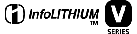 .
.
Czym jest akumulator InfoLITHIUM?
- InfoLITHIUM to akumulator litowo-jonowy z funkcjami wymiany informacji o warunkach pracy. Informacje te wymieniane są pomiędzy urządzeniem a zasilaczem sieciowym/ładowarką (sprzedawana oddzielnie).
- Akumulator InfoLITHIUM oblicza zużycie energii w oparciu o warunki działania urządzenia i wyświetla czas pozostały do końca pracy (w minutach).
Ładowanie akumulatora
- Przed przystąpieniem do korzystania z urządzenia należy naładować akumulator.
- Wskazane jest ładowanie akumulatora w temperaturze otoczenia od 10°C do 30°C aż do momentu zgaśnięcia lampki POWER/CHG (ładowanie). Ładowanie akumulatora w temperaturze spoza tego zakresu jest nieefektywne.
- W następujących sytuacjach lampka POWER/CHG (ładowanie) miga podczas ładowania:
- Akumulator nie został prawidłowo zainstalowany.
- Akumulator jest uszkodzony.
-
Temperatura akumulatora jest niska.
Należy odłączyć akumulator od kamery i umieścić go w ciepłym miejscu.
-
Temperatura akumulatora jest wysoka.
Należy odłączyć akumulator od kamery i umieścić go w chłodnym miejscu.
Efektywna eksploatacja akumulatora
- W temperaturze otoczenia 10°C lub niższej wydajność akumulatora spada, a czas jego pracy ulega skróceniu. W takim przypadku wskazane jest skorzystanie z jednego z poniższych sposobów, aby zapewnić dłuższy czas eksploatacji akumulatora:
- Umieścić akumulator w kieszeni blisko ciała, aby go ogrzać, i zamontować w urządzeniu bezpośrednio przed przystąpieniem do filmowania.
- Należy używać akumulatora o dużej pojemności: NP-FV100A (sprzedawany oddzielnie).
- Częste korzystanie z monitora LCD, odtwarzanie, przewijanie do przodu i do tyłu powoduje szybsze rozładowanie akumulatora.
- Po zakończeniu nagrywania lub odtwarzania w urządzeniu należy pamiętać o zamknięciu monitora LCD. Akumulator ulega rozładowaniu także w trybie gotowości do nagrywania oraz podczas pauzy w odtwarzaniu w urządzeniu.
- Warto mieć przygotowane zapasowe akumulatory umożliwiające pracę w czasie 2- lub 3-krotnie dłuższym od przewidywanego. Przed przystąpieniem do właściwego nagrywania dobrze jest wykonać nagrania próbne.
- Chronić akumulator przed dostępem wody. Akumulator nie jest odporny na działanie wody.
Informacje o wskaźniku naładowania akumulatora
- Jeżeli akumulator jest bliski rozładowania, mimo że wskaźnik poziomu naładowania akumulatora sygnalizuje co innego, należy ponownie naładować akumulator do końca. Pozostały czas pracy akumulatora będzie wskazywany prawidłowo. Należy jednak pamiętać, że czasami może nie być możliwe przywrócenie prawidłowego wskazania poziomu naładowania akumulatora, jeżeli będzie on przez dłuższy czas używany w wysokiej temperaturze, zostanie pozostawiony w stanie maksymalnego naładowania lub będzie często używany.
-
W zależności od warunków roboczych lub temperatury zewnętrznej, ikona
 sygnalizująca niski poziom naładowania akumulatora może migać nawet wówczas, gdy do całkowitego wyczerpania akumulatora pozostało jeszcze 20 minut.
sygnalizująca niski poziom naładowania akumulatora może migać nawet wówczas, gdy do całkowitego wyczerpania akumulatora pozostało jeszcze 20 minut.
Przechowywanie akumulatora
- Jeżeli akumulator nie będzie używany przez dłuższy czas, należy przynajmniej raz do roku całkowicie go naładować i doprowadzić do jego rozładowania w urządzeniu, aby zachować jego sprawność. W celu przechowywania akumulator należy wyjąć z urządzenia i umieścić go w suchym, chłodnym miejscu.
- Aby całkowicie rozładować akumulator urządzenia, należy wybrać opcję
 - [Konfiguracja] - [
- [Konfiguracja] - [ Ustawienia ogólne] - [Oszczędz. energii] - [Wyłącz] i pozostawić urządzenie w trybie czuwania podczas nagrywania, dopóki zasilanie nie zostanie odłączone.
Ustawienia ogólne] - [Oszczędz. energii] - [Wyłącz] i pozostawić urządzenie w trybie czuwania podczas nagrywania, dopóki zasilanie nie zostanie odłączone.
Okres eksploatacji akumulatora
- Z biegiem czasu pojemność akumulatora maleje wraz z liczbą cykli ładowania i rozładowania. W przypadku, gdy czas pracy akumulatora pomiędzy kolejnymi cyklami ładowania ulegnie znacznemu skróceniu, może być konieczna wymiana akumulatora na nowy.
- Długość okresu eksploatacji akumulatora zależy od sposobu jego przechowywania, warunków pracy i otoczenia.
[210] Jak korzystaćDodatkowe informacjeŚrodki ostrożnościUsługi i oprogramowanie dostarczane przez inne firmy
Usługi sieciowe, zawartość oraz [system operacyjny i] oprogramowanie opisywanego produktu mogą podlegać indywidualnym warunkom i w dowolnym momencie może nastąpić zmiana, przerwanie lub zaprzestanie ich świadczenia i mogą być wymagane opłaty, rejestracja i informacje o karcie kredytowej.
[211] Jak korzystaćDodatkowe informacjeObsługa tego urządzeniaInformacje o użytkowaniu i konserwacji
Nagrywanie
- Przed rozpoczęciem nagrywania należy sprawdzić działanie tej funkcji, aby upewnić się, że obraz i dźwięk zostaną nagrane bez problemów.
- Nie jest przewidziana żadna rekompensata za wadliwe nagrania, nawet jeśli przyczyną problemów z nagrywaniem lub odtwarzaniem jest uszkodzenie tego urządzenia, nośnika itp.
- Telewizyjne systemy kodowania kolorów różnią się w zależności od kraju/regionu. Do wyświetlania nagrań na ekranie telewizora niezbędny jest telewizor obsługujący dany format sygnału z tego urządzenia.
- Programy telewizyjne, filmy, taśmy wideo i inne materiały mogą być chronione prawami autorskimi. Nagrywanie takich materiałów bez upoważnienia może stanowić naruszenie praw autorskich.
Monitor LCD
- Monitor LCD został wykonany w wyjątkowo precyzyjnej technologii, dzięki której efektywnie można wykorzystać ponad 99,99% pikseli. Na monitorze LCD mogą jednak pojawiać się małe czarne i/lub jasne punkty (białe, czerwone, niebieskie lub zielone). Punkty te są typowym zjawiskiem w procesie produkcji i nie mają żadnego wpływu na jakość nagrywanego obrazu.
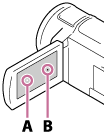
A: Białe, czerwone, niebieskie lub zielone punkty
B: Czarne punkty
Informacje dotyczące niniejszego Przewodnika pomocniczego, ilustracji oraz elementów wyświetlanych na ekranie
- Przykładowe zrzuty ekranów w niniejszym Przewodniku pomocniczym mają charakter poglądowy i zostały uzyskane za pomocą aparatu cyfrowego. Z tego względu ich wygląd może odbiegać od rzeczywistych obrazów i wskaźników wyświetlanych na monitorze tego urządzenia. Ilustracje przedstawiające urządzenie i wskaźniki na jego ekranie zostały celowo powiększone lub uproszczone, aby ułatwić zrozumienie.
- Konstrukcja oraz dane techniczne niniejszego urządzenia i akcesoriów mogą ulec zmianie bez powiadomienia.
- W niniejszym Przewodniku pomocniczym nagrane płyty DVD z obrazem w wysokiej rozdzielczości (HD) są określane jako płyty AVCHD.
- W niniejszym Przewodniku pomocniczym pamięć wewnętrzna (w przypadku modeli z pamięcią wewnętrzną) i karta pamięci są określane jako „nośniki zapisu”.
Użytkowanie i miejsce przechowywania
- Urządzenie jest nie pyłoszczelne, kroploszczelne ani wodoszczelne.
- Niniejszego urządzenia nie należy trzymać za osłony gniazd ani za następujące elementy.
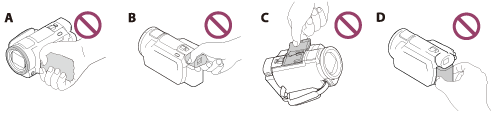
A: Monitor LCD
C: Wizjer (modele z wizjerem)
D: Osłona stopki
E: Akumulator
- Nie należy kierować obiektywu urządzenia w stronę słońca. Można w ten sposób uszkodzić urządzenie. Słońce można filmować wyłącznie w warunkach słabego oświetlenia, na przykład o zmierzchu.
- Urządzenia oraz akcesoriów nie należy używać ani przechowywać w następujących lokalizacjach:
- W miejscach o nadmiernie wysokiej lub niskiej temperaturze lub o dużej wilgotności. Nie należy nigdy pozostawiać ich w miejscach o temperaturze przekraczającej 60°C , np. w miejscach bezpośredniego działania promieni słonecznych, w pobliżu grzejników lub w samochodzie zaparkowanym w nasłonecznionym miejscu. Mogą one ulec uszkodzeniu lub odkształceniu.
- W miejscach, gdzie występują silne pola magnetyczne lub drgania mechaniczne. Grozi to uszkodzeniem urządzenia.
- W sąsiedztwie silnych fal radiowych lub promieniowania. W takich warunkach urządzenie może nieprawidłowo rejestrować obraz.
- W sąsiedztwie tunerów telewizyjnych lub radiowych. Mogą pojawić się zakłócenia.
- Na piaszczystej plaży lub w innych zapylonych miejscach. Przedostanie się do urządzenia piasku lub pyłu może spowodować jego uszkodzenie. W niektórych przypadkach urządzenia nie można naprawić.
- W pobliżu okien lub na wolnym powietrzu, gdzie monitor LCD, wizjer (modele z wizjerem) lub obiektyw mogą być narażone na bezpośrednie działanie promieni słonecznych. Uszkodzeniu mogą ulec elementy wewnątrz monitora LCD lub wizjera.
- Do zasilania urządzenia prądem stałym lub zmiennym należy używać akcesoriów zalecanych w niniejszej instrukcji obsługi.
- Należy chronić urządzenie przed wilgocią, np. przed deszczem lub wodą morską. Zamoczenie urządzenia grozi jego uszkodzeniem. W niektórych przypadkach urządzenia nie można naprawić.
- Jeżeli do wnętrza obudowy urządzenia dostanie się ciało obce lub płyn, należy odłączyć zasilanie, a następnie, przed ponownym użyciem urządzenia, zlecić przegląd w punkcie sprzedaży produktów firmy Sony.
- Z urządzeniem należy obchodzić się ostrożnie. Nie wolno go demontować ani modyfikować. Należy chronić je przed wstrząsami mechanicznymi i uderzeniami oraz uważać, aby go nie upuścić lub nie nadepnąć. Szczególnie ostrożnie należy obchodzić się z obiektywem.
- Monitor LCD powinien być zamknięty i wizjer powinien być złożony, gdy urządzenie nie jest używane (modele z wizjerem).
- Nie należy używać urządzenia zawiniętego na przykład w ręcznik.
- Odłączając przewód zasilający, należy ciągnąć za wtyk, a nie za przewód.
- Należy chronić przewód zasilający przed uszkodzeniem, na przykład unikać umieszczania na nim ciężkich przedmiotów.
- Nie wolno używać zdeformowanego lub uszkodzonego akumulatora.
- Należy dbać o czystość metalowych styków.
- W razie wycieku elektrolitu z akumulatora:
- Skontaktować się z miejscowym autoryzowanym punktem serwisowym Sony.
- Należy zmyć ciecz ze skóry.
- Jeżeli ciecz przedostanie się do oczu, należy przemyć je obficie wodą i zasięgnąć porady lekarza.
Jeżeli urządzenie nie będzie używane przez długi czas
- Aby zachować optymalny stan urządzenia przez dłuższy czas, należy mniej więcej raz w miesiącu włączyć je i uruchomić nagrywanie i odtwarzanie obrazów.
- Akumulator należy przechowywać po uprzednim całkowitym rozładowaniu.
Uwaga dotycząca temperatury urządzenia/akumulatora
- W przypadku bardzo wysokiej lub bardzo niskiej temperatury urządzenia lub akumulatora mogą wystąpić problemy z nagrywaniem lub odtwarzaniem z uwagi na funkcje zabezpieczające tego urządzenia uruchamiane w takiej sytuacji. W takim przypadku na monitorze LCD lub wizjerze pojawi się wskaźnik (modele z wizjerem).
Uwagi dotyczące ładowania za pośrednictwem kabla USB
- W przypadku niektórych komputerów ładowanie może być niemożliwe.
- W przypadku podłączenia urządzenia do laptopa, który nie jest podłączony do źródła zasilania, akumulator laptopa będzie dalej ulegał rozładowaniu. Nie należy pozostawiać urządzenia podłączonego w ten sposób do komputera.
- Nie można zagwarantować prawidłowego ładowania w przypadku samodzielnie składanego lub przerabianego komputera albo za pośrednictwem koncentratora USB. W przypadku pewnych urządzeń USB używanych z komputerem to urządzenie może nie działać prawidłowo.
- Podczas ładowania należy anulować tryb uśpienia w komputerze.
Monitor LCD
- Zbyt mocne naciskanie monitora LCD grozi nierównomiernym odtwarzaniem kolorów i innymi uszkodzeniami.
- Jeżeli to urządzenie pracuje w niskiej temperaturze, na monitorze LCD może pojawić się obraz szczątkowy. Nie świadczy to o usterce.
- Podczas pracy tego urządzenia tylna część monitora LCD może się nagrzewać. Jest to normalne.
Stopka multiinterfejsowa
- W przypadku korzystania z dedykowanego mikrofonu lub głośnika przenośnego, ich zasilanie jest włączane lub wyłączane wraz z zasilaniem tego urządzenia.
- Szczegółowe informacje można znaleźć w instrukcjach obsługi dostarczonych z akcesoriami.
- Aby podłączyć akcesorium, należy umieścić je w stopce multiinterfejsowej, naciskając w dół i wsuwając do oporu. Akcesorium można wyjąć, naciskając je.
- Jeżeli do stopki multiinterfejsowej podłączona jest zewnętrzna lampa błyskowa (sprzedawana oddzielnie), podczas nagrywania należy wyłączyć zasilanie tej lampy, aby wyeliminować szumy.
- Podłączenie mikrofonu zewnętrznego (sprzedawany oddzielnie) powoduje wyłączenie wbudowanego mikrofonu.
Obiektyw ZEISS
- Urządzenie wyposażono w obiektyw marki ZEISS, który został zaprojektowany wspólnie przez firmy ZEISS w Niemczech i Sony Corporation tak, aby zapewnić doskonałą jakość rejestrowanego obrazu. Zastosowano w nim system pomiarowy MTF(*), przeznaczony dla kamer wideo. Zapewnia wysoką jakość, charakterystyczną dla obiektywów firmy ZEISS.
- Dodatkowo obiektyw urządzenia jest pokryty specjalną powłoką antyodblaskową T* umożliwiającą wierne odtwarzanie kolorów.
*MTF= Modulation Transfer Function (funkcja przenoszenia modulacji). Wartość liczbowa wskazuje ilość światła, jaka dociera od filmowanego obiektu do obiektywu.
Fabrycznie zamontowany akumulator
- Niniejsze urządzenie jest wyposażone w zamontowany fabrycznie akumulator, który umożliwia zapamiętanie daty, godziny i innych ustawień, nawet gdy monitor LCD jest zamknięty. Zamontowany fabrycznie akumulator będzie ładowany wtedy, gdy urządzenie zostanie podłączone do ściennego gniazdka elektrycznego za pomocą zasilacza sieciowego lub po włożeniu akumulatora. Całkowite rozładowanie akumulatora nastąpi po upływie około 2 miesięcy nieużywania urządzenia. Przed przystąpieniem do użytkowania urządzenia należy naładować zamontowany fabrycznie akumulator. Nawet gdy zainstalowany fabrycznie akumulator nie jest naładowany, urządzenie będzie nadal działać prawidłowo, za wyjątkiem funkcji rejestrowania daty.
- Sposób ładowania zamontowanego fabrycznie akumulatora
- Urządzenie z zamkniętym monitorem LCD należy podłączyć do ściennego gniazdka elektrycznego za pomocą zawartego w zestawie zasilacza sieciowego na ponad 24 godziny.
[212] Jak korzystaćDodatkowe informacjeObsługa tego urządzeniaInformacje o podłączaniu komputera lub akcesoriów
- Nie wolno formatować nośnika zapisu urządzenia z poziomu komputera. W przeciwnym razie urządzenie może nie działać prawidłowo.
- Przed podłączeniem urządzenia do innego urządzenia za pomocą przewodów komunikacyjnych należy upewnić się, że wtyk przewodu został prawidłowo włożony. Próba włożenia wtyku na siłę do gniazda grozi jego uszkodzeniem i może skutkować nieprawidłową pracą urządzenia.
- Gdy urządzenie jest podłączone do innych urządzeń za pośrednictwem kabla USB i zasilanie urządzenia zostanie włączone, nie należy zamykać monitora LCD. Dane zarejestrowanych obrazów mogą zostać utracone.
[213] Jak korzystaćDodatkowe informacjeObsługa tego urządzeniaUwagi dotyczące wyposażenia dodatkowego
- Zalecamy stosowanie oryginalnego osprzętu Sony.
- W niektórych krajach lub regionach oryginalne akcesoria Sony mogą być niedostępne.
[214] Jak korzystaćDodatkowe informacjeObsługa tego urządzeniaKondensacja pary wodnej
Jeżeli urządzenie zostanie przeniesione bezpośrednio z miejsca zimnego do ciepłego, w jego wnętrzu może dojść do kondensacji pary wodnej. Grozi to nieprawidłowym działaniem urządzenia.
W przypadku wystąpienia kondensacji pary wodnej
Należy pozostawić wyłączone urządzenie na około 1 godzinę.
Jeśli kondensacja pary wodnej występuje często
Wilgoć może ulec kondensacji, jeżeli urządzenie zostanie przeniesione z miejsca zimnego do ciepłego (lub odwrotnie), jak również w następujących przypadkach, gdy urządzenie jest używane w wilgotnym miejscu:
- Po przeniesieniu urządzenia ze stoku narciarskiego do ogrzewanego pomieszczenia.
- Po przeniesieniu urządzenia w upalny dzień z klimatyzowanego pojazdu lub pomieszczenia na zewnątrz.
- Gdy urządzenie będzie używane po burzy lub po deszczu.
- Gdy urządzenie będzie używane w ciepłym i wilgotnym miejscu.
Zapobieganie kondensacji wilgoci
Przed przeniesieniem urządzenia z miejsca zimnego do ciepłego, należy włożyć je do plastikowej torby, a torbę szczelnie zamknąć. Urządzenie można wyjąć z torby, gdy temperatura w torbie osiągnie temperaturę otoczenia (nastąpi to po około 1 godzinie).
[215] Jak korzystaćDodatkowe informacjeObsługa tego urządzenia Uwagi dotyczące pozbywania się urządzenia lub przekazywania go innej osobie (modele wyposażone w pamięć wewnętrzną)
Nawet po usunięciu wszystkich filmów i zdjęć lub przeprowadzeniu operacji [Format], dane w pamięci wewnętrznej mogą nie zostać całkowicie usunięte. Wskazane jest wykonanie procedury [Opróżnij], aby uniemożliwić odzyskanie danych.
W przypadku informacji dotyczących ustawień sieci w tym urządzeniu, należy wykonać procedurę [Reset infor. o sieci], aby zresetować informacje na temat połączenia.
[216] Jak korzystaćDodatkowe informacjeObsługa tego urządzeniaUwaga dotycząca pozbywania się/przekazywania karty pamięci
Nawet w przypadku usunięcia danych z karty pamięci za pomocą opcji [Kasuj] lub sformatowania karty za pomocą opcji [Format] z poziomu kamery lub komputera, nie wszystkie dane zostaną całkowicie usunięte z karty. Przed przekazaniem karty pamięci innej osobie wskazane jest całkowite usunięcie danych z poziomu komputera przy użyciu specjalnego oprogramowania do kasowania danych. Dodatkowo przed pozbyciem się karty pamięci wskazane jest zniszczenie korpusu karty.
[217] Jak korzystaćDodatkowe informacjeKonserwacjaSposób postępowania z monitorem LCD
- Odciski palców, krem do rąk itp. pozostawione przez dłuższy czas na monitorze LCD mogą spowodować przedwczesne zużycie powłoki zewnętrznej monitora LCD. Ślady te należy usunąć możliwie jak najszybciej.
- Wywarcie zbyt dużego nacisku na monitor LCD podczas jego wycierania chusteczką itp. może spowodować zarysowanie monitora LCD.
- W przypadku zabrudzeń w postaci odcisków palców lub kurzu na monitorze LCD, należy je delikatne usunąć, a następnie wyczyścić cały ekran, na przykład miękką szmatką.
[218] Jak korzystaćDodatkowe informacjeKonserwacja Aby wyczyścić obudowę i powierzchnię obiektywu projektora (modele z projektorem)
- Delikatnie przetrzeć korpus i obiektyw szmatką do czyszczenia okularów lub zwykłą miękką ściereczką.
- Jeżeli korpus i obiektyw projektora są bardzo zabrudzone, należy je oczyścić miękką ściereczką lekko zwilżoną w wodzie, a następnie wytrzeć je do sucha miękką szmatką.
- Należy unikać przypadków wymienionych poniżej, aby nie dopuścić do zdeformowania korpusu, uszkodzenia warstwy wykończeniowej i zarysowania obiektywu:
- Używania substancji chemicznych, np. rozcieńczalnika, benzyny, alkoholu, ściereczek nasączonych substancjami chemicznymi, środków odstraszających owady, środków owadobójczych i filtrów przeciwsłonecznych
- Obsługi urządzenia rękoma zabrudzonymi powyższymi substancjami
- Narażania urządzenia na długotrwały kontakt z przedmiotami wykonanymi z gumy lub winylu
[219] Jak korzystaćDodatkowe informacjeKonserwacjaInformacje o konserwacji i przechowywaniu obiektywu
- W następujących sytuacjach należy przetrzeć powierzchnię obiektywu miękką szmatką:
- Gdy na powierzchni obiektywu widoczne są odciski palców
- W miejscach gorących i wilgotnych
- Gdy obiektyw jest narażony na działanie soli zawartej w powietrzu, np. nad morzem
- Obiektyw należy przechowywać w dobrze wentylowanym, czystym miejscu, zabezpieczonym przed dostępem kurzu.
- Aby zapobiec tworzeniu się pleśni, obiektyw należy okresowo czyścić i przechowywać go w sposób opisany powyżej.
[220] Jak korzystaćDodatkowe informacjeKorzystanie z tego urządzenia za granicąKorzystanie z tego urządzenia za granicą
Zasilanie
- Urządzenia można używać w różnych krajach/regionach dzięki dołączonemu zasilaczowi sieciowemu od 100 V do 240 V, 50 Hz/60 Hz. Można również ładować akumulator.
- Aby oglądać obrazy 4K na urządzeniu 4K, konieczne jest podłączenie tego urządzenia za pomocą przewodu HDMI do zgodnego telewizora (lub monitora) 4K. Patrz punkt „Systemy telewizji kolorowej”, aby poznać listę krajów i regionów, w których obsługiwany jest format sygnału odtwarzania dla tego urządzenia.
Odtwarzanie obrazów na ekranie odbiornika TV
- Aby oglądać obrazy na telewizorze (lub monitorze), konieczne jest podłączenie tego urządzenia za pomocą przewodu HDMI (w zestawie) lub AV (sprzedawany oddzielnie). Patrz punkt „Systemy telewizji kolorowej”, aby poznać listę krajów i regionów, w których obsługiwany jest format sygnału odtwarzania dla tego urządzenia.
Oglądanie filmów w wysokiej rozdzielczości (HD)
-
W krajach lub regionach, w których wprowadzono system nadawania obrazu wysokiej rozdzielczości (HD) zarejestrowane filmy można oglądać w tej samej wysokiej jakości obrazu (HD), w której zostały zarejestrowane.
Aby wyświetlić obrazy w tej samej wysokiej jakości (HD), w jakiej zostały zarejestrowane w urządzeniu, niezbędny jest przewód HDMI i telewizor (lub monitor) HD obsługujący format sygnału z urządzenia i wyposażony w gniazdo HDMI.
Systemy telewizji kolorowej
- W przypadku formatów sygnałów obsługiwanych przez urządzenie, patrz „Informacje dotyczące poszczególnych modeli”. Aby wyświetlić obraz z urządzenia na ekranie telewizora, należy użyć telewizora (lub monitora) obsługującego format sygnału urządzenia.
- PAL:
- Australia, Austria, Belgia, Chiny, Czechy, Dania, Finlandia, Hiszpania, Holandia, Hongkong, Kuwejt, Malezja, Niemcy, Norwegia, Nowa Zelandia, Polska, Portugalia, Singapur, Słowacja, Szwajcaria, Szwecja, Tajlandia, Węgry, Wielka Brytania, Włochy itd.
- PAL-M:
- Brazylia
- PAL-N:
- Argentyna, Paragwaj, Urugwaj
- NTSC:
- Ameryka Środkowa, Boliwia, Chile, Ekwador, Filipiny, Gujana, Jamajka, Japonia, Kanada, Kolumbia, Korea, Meksyk, Peru, Stany Zjednoczone, Surinam, Tajwan, Wenezuela, Wyspy Bahama itd.
- SECAM:
- Bułgaria, Francja, Gujana, Irak, Iran, Monako, Rosja, Ukraina itd.
Ustawianie czasu lokalnego
- W przypadku korzystania z urządzenia za granicą można łatwo ustawić na zegarze czas lokalny, podając różnicę czasu. Wybierz kolejno
 - [Konfiguracja] - [
- [Konfiguracja] - [ Ustawienia zegara] - [Czas letni] i
Ustawienia zegara] - [Czas letni] i  - [Konfiguracja] - [
- [Konfiguracja] - [ Ustawienia zegara] - [Ustawienia regionu].
Ustawienia zegara] - [Ustawienia regionu].
[221] Jak korzystaćDodatkowe informacjeZnaki towaroweInformacje o znakach towarowych
- Handycam i
 są zastrzeżonymi znakami towarowymi firmy Sony Corporation.
są zastrzeżonymi znakami towarowymi firmy Sony Corporation. - AVCHD, logo AVCHD, AVCHD Progressive i logo AVCHD Progressive są znakami towarowymi firm Panasonic Corporation i Sony Corporation.
- XAVC S i
 są zastrzeżonymi znakami towarowymi firmy Sony Corporation.
są zastrzeżonymi znakami towarowymi firmy Sony Corporation. - PlayMemories Home, logo PlayMemories Home, PlayMemories Online, logo PlayMemories Online, PlayMemories Mobile i logo PlayMemories Mobile są znakami towarowymi firmy Sony Corporation.
-
Memory Stick,
 , Memory Stick Duo,
, Memory Stick Duo,  , Memory Stick PRO Duo,
, Memory Stick PRO Duo,  , Memory Stick PRO-HG Duo,
, Memory Stick PRO-HG Duo,  , MagicGate,
, MagicGate,  , MagicGate Memory Stick i MagicGate Memory Stick Duo znakami towarowymi lub zastrzeżonymi znakami towarowymi firmy Sony Corporation.
, MagicGate Memory Stick i MagicGate Memory Stick Duo znakami towarowymi lub zastrzeżonymi znakami towarowymi firmy Sony Corporation.
- InfoLITHIUM jest znakiem towarowym firmy Sony Corporation.
- BIONZ X jest znakiem towarowym firmy Sony Corporation.
- BRAVIA i Photo TV HD są znakami towarowymi firmy Sony Corporation.
- Blu-ray Disc™ i Blu-ray™ są znakami towarowymi firmy Blu-ray Disc Association.
- Dolby i symbol double-D są znakami towarowymi firmy Dolby Laboratories.
- Terminy HDMI i HDMI High-Definition Multimedia Interface oraz logo HDMI są zastrzeżonymi znakami towarowymi firmy HDMI Licensing LLC w Stanach Zjednoczonych i innych krajach.
- Microsoft, Windows, Windows Vista i DirectX są zastrzeżonymi znakami towarowymi lub znakami towarowymi firmy Microsoft Corporation w Stanach Zjednoczonych i/lub innych krajach.
- Mac i Mac OS są zastrzeżonymi znakami towarowymi firmy Apple Inc. w Stanach Zjednoczonych i innych krajach.
- iPhone i iPad są znakami towarowymi firmy Apple Inc., zarejestrowanymi w Stanach Zjednoczonych i innych krajach.
- Intel, Pentium oraz Intel Core są znakami towarowymi firmy Intel Corporation w Stanach Zjednoczonych i/lub innych krajach.
- Android i Google Play są znakami towarowymi firmy Google Inc.
- Wi-Fi, logo Wi-Fi, Wi-Fi PROTECTED SET-UP, Wi-Fi Direct, WPA i WPA2 są zastrzeżonymi znakami towarowymi firmy Wi-Fi Alliance.
- DLNA i DLNA CERTIFIED są zastrzeżonymi znakami towarowymi firmy Digital Living Network Alliance.
- Znak N jest znakiem towarowym lub zastrzeżonym znakiem towarowym firmy NFC Forum, Inc. w Stanach Zjednoczonych i innych krajach.
- QR Code to zarejestrowany znak towarowy firmy DENSO WAVE INCORPORATED.
- Logo SDXC jest znakiem towarowym firmy SD-3C, LLC.
- Facebook i logo „f” są znakami towarowymi i zastrzeżonymi znakami towarowymi firmy Facebook, Inc.
- Twitter i logo Twitter są znakami towarowymi i zastrzeżonymi znakami towarowymi firmy Twitter, Inc.
- Ustream, IBM Cloud i IBM Cloud Video są znakami towarowymi firmy IBM.
- YouTube i logo YouTube to znaki towarowe lub zarejestrowane znaki towarowe firmy Google Inc.
- Wszystkie inne nazwy produktów przytoczone w niniejszej instrukcji mogą być znakami towarowymi lub zastrzeżonymi znakami towarowymi odpowiednich firm. Ponadto znaki ™ i ® nie zawsze pojawiają się w niniejszym Przewodniku pomocniczym.
[222] Jak korzystaćDodatkowe informacjeLicencjaInformacje na temat licencji
UŻYTKOWNIK OPISYWANEGO MODELU OTRZYMUJE LICENCJĘ W RAMACH LICENCJI NA PORTFOLIO PATENTOWE AVC DO OSOBISTEGO I NIEKOMERCYJNEGO
(i) KODOWANIA MATERIAŁÓW WIDEO ZGODNIE ZE STANDARDEM AVC („AVC VIDEO”) I/LUB
(ii) DEKODOWANIA MATERIAŁÓW WIDEO W FORMACIE AVC ZAKODOWANYCH PRZEZ UŻYTKOWNIKA W RAMACH DZIAŁALNOŚCI OSOBISTEJ I NIEKOMERCYJNEJ I/LUB UZYSKANYCH OD DOSTAWCY MATERIAŁÓW WIDEO, KTÓRY POSIADA LICENCJĘ NA DOSTARCZANIE MATERIAŁÓW WIDEO W FORMACIE AVC.
GDY CHODZI O JAKIEKOLWIEK INNE ZASTOSOWANIA, ŻADNA LICENCJA NIE JEST UDZIELANA ANI NIE NALEŻY TAKOWEJ DOMNIEMYWAĆ.
DODATKOWE INFORMACJE MOŻNA UZYSKAĆ W FIRMIE MPEG LA, LLC.
PATRZ <HTTP://WWW.MPEGLA.COM>
Oprogramowanie urządzenia dostarczane jest w oparciu o umowy licencyjne zawarte z właścicielami praw autorskich. Na wniosek właścicieli praw autorskich do tych aplikacji użytkowych mamy obowiązek podania poniższych informacji. Prosimy o zapoznanie się z poniższym tekstem.
Informacje na temat oprogramowania GNU GPL/LGPL
Oprogramowanie przeznaczone do stosowania zgodnie z ogólną licencją publiczną GNU (zwane dalej „GPL”) lub niższą ogólną licencją publiczną GNU (zwaną dalej „LGPL”) jest zawarte w tym urządzeniu.
Informuje ona, że użytkownik ma prawo do wglądu, modyfikowania i przekazywania dalej kodu źródłowego tych programów użytkowych na warunkach dostarczonej w zestawie licencji GPL/LGPL.
Kod źródłowy jest dostępny w Internecie. Można go pobrać z poniższego adresu URL.
http://oss.sony.net/Products/Linux
Prosimy nie kontaktować się z nami w sprawie zawartości kodu źródłowego.
Kopie licencji (w języku angielskim) znajdują się w pamięci wewnętrznej urządzenia. Należy zestawić połączenie urządzenia z komputerem typu Pamięć masowa i zapoznać się z plikami w folderze „LICENSE” w „PMHOME”.
[223] Jak korzystaćDodatkowe informacjePoziomy zoomuPoziomy zoomu
W przypadku nagrywania filmu z opcją  SteadyShot ustawioną na [Aktywny]
SteadyShot ustawioną na [Aktywny]
- 4K :
- 30 razy
- HD:
- 40 razy
W przypadku nagrywania filmu z opcją  SteadyShot ustawioną na [Inteligentne aktyw.]
SteadyShot ustawioną na [Inteligentne aktyw.]
40 razy
W przypadku nagrywania filmu lub rejestrowania zdjęcia z opcją  SteadyShot ustawioną na [Standardowy] lub [Wyłącz]
SteadyShot ustawioną na [Standardowy] lub [Wyłącz]
20 razy
W przypadku ustawienia opcji [Zoom cyfrowy] na [250x]
250 razy
[224] Jak korzystaćDodatkowe informacjeUżywanie urządzenie po upływie długiego czasuUżywanie urządzenie po upływie długiego czasu
Jeśli to urządzenie nie będzie używane przez kilka miesięcy, przed użyciem należy sprawdzić następujące elementy.
- Po zainicjowaniu ustawień daty i zegara należy je ustawić ponownie, wybierając kolejno
 - [Konfiguracja] - [
- [Konfiguracja] - [ Ustawienia zegara] - [Ustaw. daty i czasu].
Ustawienia zegara] - [Ustaw. daty i czasu]. - Przed użyciem należy naładować akumulator tego urządzenia. Szczegółowe informacje można znaleźć w sekcji „Ładowanie akumulatora za pomocą zasilacza sieciowego”.
- Konieczna może być zmiana formatu filmu, aby możliwe było wyświetlenie obrazów zarejestrowanych w przeszłości. Szczegółowe informacje można znaleźć w sekcji „Odtwarzanie filmów MP4 ( HD) (zmiana formatu filmu)”.
[225] Rozwiązywanie problemówRozwiązywanie problemówW razie wystąpienia problemówW razie wystąpienia problemów
Jeżeli podczas użytkowania urządzenia wystąpią jakiekolwiek problemy, należy postępować zgodnie z poniższymi zaleceniami.
- Sprawdź elementy w sekcji „Rozwiązywanie problemów” i skontroluj urządzenie.
- Odłączyć źródło zasilania, po czym po upływie 1 minuty podłączyć je ponownie i włączyć urządzenie.
- Użyj funkcji [Inicjalizuj].
- Wybór funkcji [Inicjalizuj] spowoduje wyzerowanie wszystkich ustawień, z nastawą zegara włącznie.
- Skontaktować się z punktem sprzedaży produktów marki Sony lub miejscowym autoryzowanym punktem serwisowym Sony.
Uwaga
-
W przypadku niektórych problemów może zajść konieczność inicjalizacji lub aktualizacji pamięci wewnętrznej (modele z pamięcią wewnętrzną) urządzenia.
W takim przypadku dane zapisane w pamięci wewnętrznej (modele z pamięcią wewnętrzną) zostaną usunięte. Przed wysłaniem urządzenia do naprawy należy koniecznie zapisać dane znajdujące się w pamięci wewnętrznej (modele z pamięcią wewnętrzną) na innych nośnikach (utworzyć kopię zapasową). Nie jest przewidziana żadna rekompensata za utratę danych zapisanych w pamięci wewnętrznej (modele z pamięcią wewnętrzną).
- W czasie naprawy może zajść konieczność sprawdzenia pewnej minimalnej ilości danych zapisanych w pamięci wewnętrznej (modele z pamięcią wewnętrzną) w celu zdiagnozowania problemu. Sprzedawca produktów marki Sony nie będzie jednak kopiował ani przechowywał tych danych.
[226] Rozwiązywanie problemówRozwiązywanie problemówCzynności ogólneNie można włączyć zasilania kamery.
- Poprawnie podłączyć naładowany akumulator do kamery.
- Wtyczka zasilacza sieciowego została wyciągnięta z gniazdka elektrycznego . Podłączyć wtyczkę do gniazdka elektrycznego .
[227] Rozwiązywanie problemówRozwiązywanie problemówCzynności ogólneUrządzenie nie działa, choć zasilanie jest włączone.
- Odłączyć zasilacz sieciowy od gniazdka elektrycznego lub odłączyć akumulator, a następnie podłączyć go ponownie po upływie około 1 minuty.
[228] Rozwiązywanie problemówRozwiązywanie problemówCzynności ogólneUstawienia menu zostały automatycznie zmienione.
- Przy włączonej funkcji Inteligentna automatyka niektóre ustawienia menu związane z jakością obrazu mogą być modyfikowane automatycznie.
- Po przełączeniu kamery między trybem nagrywania filmów, trybem rejestracji zdjęć a trybem odtwarzania przywracane są ustawienia domyślne następujących opcji menu:
- [
 Wprowadzanie]
Wprowadzanie] - [
 Samowyzw.]
Samowyzw.]
- [
[229] Rozwiązywanie problemówRozwiązywanie problemówCzynności ogólneTo urządzenie się nagrzewa.
- Korpus aparatu i akumulator mogą nagrzać się podczas eksploatacji – jest to normalne.
[230] Rozwiązywanie problemówRozwiązywanie problemówCzynności ogólnePrzy wstrząsach z urządzenia dochodzi terkotliwy dźwięk.
- Jeżeli dźwięków tych nie słychać przy włączaniu urządzenia lub gdy urządzenie znajduje się w trybie rejestrowania filmów/zdjęć, wówczas pochodzą one z wewnętrznego mechanizmu obiektywu. Nie świadczy to o usterce.
[231] Rozwiązywanie problemówRozwiązywanie problemówCzynności ogólneTryb Inteligentna automatyka zostaje anulowany.
- Tryb Inteligentna automatyka zostaje anulowany po zmianie poniższych ustawień:
- Rej. zdjęć poklatkow.
- [Płynne wolne NAGRYWANIE]
- [Zdjęcie golfowe]
- [NAGR. z dużą szybk.]
- [Balans bieli]
- [Pomiar punkt./ostr.]
- [Pomiar punktu]
- [Ostrość punktu]
- [Ekspozycja]
- [Ostrość]
- [Przesłona]
- [Szybkość migawki]
- [Limit AGC]
- [Przestawienie AE]
- [Zmiana balansu bieli]
- [Low Lux]
- [Wybór sceny]
- [Efekt wizualny]
-
[
 Cinematone]
Cinematone]
-
[
 SteadyShot]
SteadyShot]
- [Auto Pod światło]
- [Wykrywanie twarzy]
[232] Rozwiązywanie problemówRozwiązywanie problemówAkumulatory/źródła zasilaniaKamera niespodziewanie się wyłącza.
- Użyć zasilacza sieciowego.
- W przypadku domyślnego ustawienia, urządzenie wyłącza się, jeśli przez około 2 minuty nie zostanie wykonana żadna operacja ([Oszczędz. energii]). Zmienić ustawienie opcji [Oszczędz. energii] lub ponownie włączyć zasilanie.
- Naładować akumulator.
[233] Rozwiązywanie problemówRozwiązywanie problemówAkumulatory/źródła zasilaniaPodczas ładowania akumulatora nie świeci lampka POWER/CHG (ładowanie).
- Wyłączyć urządzenie.
- Poprawnie podłączyć naładowany akumulator do kamery.
- Podłączyć kabel zasilający do gniazdka elektrycznego .
- Ładowanie akumulatora zostało zakończone.
[234] Rozwiązywanie problemówRozwiązywanie problemówAkumulatory/źródła zasilaniaPodczas ładowania akumulatora miga lampka POWER/CHG (ładowanie).
- W przypadku ładowania akumulatora za pośrednictwem wbudowanego USB należy odłączyć wbudowany USB i podłączyć go ponownie.
- Przy zbyt wysokiej lub zbyt niskiej temperaturze akumulatora mogą wystąpić problemy z jego naładowaniem.
- Poprawnie podłączyć naładowany akumulator do kamery. Jeżeli nie uda się usunąć problemu, należy odłączyć zasilacz sieciowy od gniazdka elektrycznego i skontaktować się ze sprzedawcą produktów marki Sony. Akumulator może być uszkodzony.
[235] Rozwiązywanie problemówRozwiązywanie problemówAkumulatory/źródła zasilaniaPozostały stan naładowania akumulatora nie jest prawidłowo wyświetlany.
- Temperatura otoczenia jest zbyt niska lub zbyt wysoka. Jest to normalne.
- Akumulator nie został wystarczająco naładowany. Ponownie naładować całkowicie akumulator. Jeżeli to nie rozwiąże problemu, wymienić akumulator na nowy.
- W niektórych warunkach eksploatacji wskazanie pozostałego naładowania akumulatora może być nieprawidłowe.
[236] Rozwiązywanie problemówRozwiązywanie problemówAkumulatory/źródła zasilaniaAkumulator szybko się rozładowuje.
- Temperatura otoczenia jest zbyt niska lub zbyt wysoka. Jest to normalne.
- Akumulator nie został wystarczająco naładowany. Ponownie naładować całkowicie akumulator. Jeżeli to nie rozwiąże problemu, wymienić akumulator na nowy.
[237] Rozwiązywanie problemówRozwiązywanie problemówMonitorOpcje menu są wyszarzone.
- Nie można wybrać wyszarzonych opcji w bieżącym trybie nagrywania/odtwarzania.
- Niektórych funkcji nie można uruchomić jednocześnie.
[238] Rozwiązywanie problemówRozwiązywanie problemówMonitorNa monitorze LCD nie są wyświetlane przyciski.
- Dotknąć lekko monitora LCD.
[239] Rozwiązywanie problemówRozwiązywanie problemówMonitorPrzyciski na monitorze LCD szybko znikają.
- W razie ustawienia [Ustaw. wyświetlania] na pozycję [Włącz] przyciski nie będą znikać z monitora LCD w trybie nagrywania.
[240] Rozwiązywanie problemówRozwiązywanie problemówMonitorNa ekranie widoczne są punkciki układające się na kształt siatki.
- Punkciki te są typowym zjawiskiem w procesie produkcji ekranów i nie mają żadnego wpływu na jakość nagrywanego obrazu.
[241] Rozwiązywanie problemówRozwiązywanie problemówMonitorPodświetlenie monitora LCD wyłączy się automatycznie, jeżeli przez pewien czas nie zostanie wykonana żadna operacja z poziomu urządzenia.
- Przy ustawieniu domyślnym podświetlenie monitora LCD wyłącza się automatycznie, jeżeli przez ponad 1 minutę nie zostanie wykonana żadna operacja z poziomu urządzenia ([Oszczędz. energii]).
[242] Rozwiązywanie problemówRozwiązywanie problemówMonitorObraz na monitorze LCD jest niewyraźny.
- Istnieje możliwość dostosowania kąta monitora LCD w celu uzyskania lepszego pola widzenia.
Najpierw otwórz monitor LCD pod kątem 90 stopni w stosunku do tego urządzenia (
 ), a następnie ustaw odpowiedni kąt (
), a następnie ustaw odpowiedni kąt ( ).
).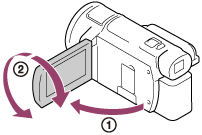
- Istnieje możliwość regulacji jasności monitora LCD.
 - [Konfiguracja] - [
- [Konfiguracja] - [ Ustawienia ogólne] - [Jasność monitora] - [Jasny].
Ustawienia ogólne] - [Jasność monitora] - [Jasny].
[243] Rozwiązywanie problemówRozwiązywanie problemówWizjerObraz w wizjerze jest niewyraźny (modele z wizjerem).
- Przesuń dźwignię regulacji soczewki wizjera, aby uzyskać wyraźny obraz.
[244] Rozwiązywanie problemówRozwiązywanie problemówWizjerObraz w wizjerze nie jest już wyświetlany (modele z wizjerem).
- Zamknij monitor LCD. Nawet jeśli wizjer zostanie wyciągnięty, żaden obraz nie zostanie wyświetlony w wizjerze, gdy monitor LCD będzie otwarty.
[245] Rozwiązywanie problemówRozwiązywanie problemówKarta pamięciNie można wykonywać operacji z użyciem karty pamięci.
- Jeżeli używana karta pamięci została sformatowana na komputerze, należy ją ponownie sformatować z poziomu urządzenia.
- Podczas nagrywania filmów, gdy opcja [
 Tryb NAGR] jest ustawiona na [100Mbps
Tryb NAGR] jest ustawiona na [100Mbps ], należy użyć kart pamięci spełniających następujące wymagania.
], należy użyć kart pamięci spełniających następujące wymagania.- Karta pamięci SDHC lub karta pamięci SDXC;
- Pojemność 4 GB lub wyższa i klasa szybkości UHS 3:
 .
.
- Należy użyć karty pamięci SDHC lub karty pamięci SDXC o pojemności 4 GB lub większej i klasie szybkości SD 10:
 , lub pojemności 4 GB lub większej i klasie szybkości UHS 1:
, lub pojemności 4 GB lub większej i klasie szybkości UHS 1:  , w przypadku nagrywania filmów w następujących warunkach.
, w przypadku nagrywania filmów w następujących warunkach.- W przypadku nagrywania filmów, gdy opcja [
 Tryb NAGR] jest ustawiona na [60Mbps
Tryb NAGR] jest ustawiona na [60Mbps ].
]. - W przypadku nagrywania filmów w formacie XAVC S HD (gdy opcja [
 Format pliku] jest ustawiona na [
Format pliku] jest ustawiona na [ XAVC S HD]).
XAVC S HD]).
- W przypadku nagrywania filmów, gdy opcja [
[246] Rozwiązywanie problemówRozwiązywanie problemówKarta pamięciNie można usunąć obrazów zapisanych na karcie pamięci.
- Jednocześnie można usunąć maksymalnie 100 obrazów na ekranie indeksu.
- Nie można usunąć zabezpieczonych obrazów.
[247] Rozwiązywanie problemówRozwiązywanie problemówKarta pamięciNazwa pliku danych nie jest prawidłowo podawana lub miga.
- Plik jest uszkodzony.
- Format pliku nie jest obsługiwany przez to urządzenie.
[248] Rozwiązywanie problemówRozwiązywanie problemówKarta pamięciNie można odtworzyć obrazów lub karta pamięci nie jest rozpoznawana.
- Urządzenie odtwarzające nie obsługuje odtwarzania z kart pamięci.
[249] Rozwiązywanie problemówRozwiązywanie problemówKarta pamięciPliku danych nie można skopiować z pamięci wewnętrznej (modele z pamięcią wewnętrzną).
- Jeżeli używana karta pamięci została sformatowana na komputerze, należy ją ponownie sformatować z poziomu urządzenia.
- Karta pamięci zostanie wykryta w tym urządzeniu dopiero po prawidłowym włożeniu, zgodnie ze wskazanym kierunkiem.
- Nie można kopiować filmów w formacie XAVC S przechowywanych w pamięci wewnętrznej kamery na kartę pamięci microSDHC.
[250] Rozwiązywanie problemówRozwiązywanie problemówNagrywanieObrazy nie są rejestrowane mimo naciskania przycisku START/STOP lub PHOTO.
- Wyświetlany jest ekran odtwarzania. Zatrzymać odtwarzanie i wybrać
 - [Tryb fotografowania] - [Film] lub [Zdjęcie].
- [Tryb fotografowania] - [Film] lub [Zdjęcie]. - Trwa nagrywanie właśnie zarejestrowanego obrazu na nośniku zapisu urządzenia. W tym czasie nie można rejestrować nowych obrazów.
- Nośnik zapisu jest zapełniony. Usunąć zbędne obrazy.
- Całkowita liczba ujęć filmowych lub zdjęć przekracza dostępną do zapisu pojemność urządzenia. Usunąć zbędne obrazy.
[251] Rozwiązywanie problemówRozwiązywanie problemówNagrywanieNie można rejestrować zdjęć.
- Nie można rejestrować zdjęć przy włączonych opcjach:
- [Płynne wolne NAGRYWANIE]
- [Zdjęcie golfowe]
- [NAGR. z dużą szybk.]
- [
 Wprowadzanie]
Wprowadzanie]
-
Gdy opcja [
 Format pliku] jest ustawiona na [
Format pliku] jest ustawiona na [ XAVC S 4K] i opcja [NAGR. podw. wideo] jest ustawiona na [Włącz], nie możesz wykonywać zdjęć podczas nagrywania w trybie nagrywania filmu.
XAVC S 4K] i opcja [NAGR. podw. wideo] jest ustawiona na [Włącz], nie możesz wykonywać zdjęć podczas nagrywania w trybie nagrywania filmu.
- Urządzenie nie może fotografować w trybie nagrywania filmu, w zależności od wybrania opcji [
 Tryb NAGR] lub [
Tryb NAGR] lub [ Szybkość klatek].
Szybkość klatek]. - Zaznaczenie opcji [Efekt wizualny] uniemożliwia fotografowanie w trybie nagrywania filmu.
-
Ustawienie opcji [
 SteadyShot] na [Inteligentne aktyw.] uniemożliwia fotografowanie w trybie nagrywania filmu.
SteadyShot] na [Inteligentne aktyw.] uniemożliwia fotografowanie w trybie nagrywania filmu.
[252] Rozwiązywanie problemówRozwiązywanie problemówNagrywanieLampka dostępu świeci lub miga nawet po zatrzymaniu nagrywania.
- Urządzenie nagrywa właśnie zarejestrowane ujęcie na karcie pamięci.
[253] Rozwiązywanie problemówRozwiązywanie problemówNagrywaniePole obrazowania wygląda inaczej.
- Wygląd pola obrazowania zależy od stanu urządzenia. Nie świadczy to o usterce.
[254] Rozwiązywanie problemówRozwiązywanie problemówNagrywanieRzeczywisty czas nagrywania filmów jest krótszy niż przewidywany czas nagrywania na danym nośniku zapisu.
- W pewnych warunkach czas dostępny dla operacji nagrywania może być krótszy. Może tak się dziać na przykład podczas nagrywania szybko poruszającego się obiektu itp.
[255] Rozwiązywanie problemówRozwiązywanie problemówNagrywanieUrządzenie przerywa nagrywanie.
- Nagrywanie może zostać przerwane, jeżeli urządzenie będzie narażone na wstrząsy.
[256] Rozwiązywanie problemówRozwiązywanie problemówNagrywanieWystępuje opóźnienie między naciśnięciem przycisku START/STOP a uruchomieniem lub zatrzymaniem nagrywania.
- Między naciśnięciem przycisku START/STOP urządzenia a rozpoczęciem/zatrzymaniem nagrywania filmu może występować niewielka różnica czasu. Nie świadczy to o usterce.
[257] Rozwiązywanie problemówRozwiązywanie problemówNagrywanieNie działa automatyczna regulacja ostrości.
- Ustaw opcję [Ostrość] na [Auto].
- Jeśli autofokus nie blokuje się na obiekcie, ustawić ostrość ręcznie.
[258] Rozwiązywanie problemówRozwiązywanie problemówNagrywanieFunkcja SteadyShot nie działa.
-
Ustaw opcję [
 SteadyShot] na [Inteligentne aktyw.], [Aktywny] lub [Standardowy], lub ustaw opcję [
SteadyShot] na [Inteligentne aktyw.], [Aktywny] lub [Standardowy], lub ustaw opcję [ SteadyShot] na [Włącz].
SteadyShot] na [Włącz].
-
Nawet jeśli opcja [
 SteadyShot] jest ustawiona na [Inteligentne aktyw.], [Aktywny] lub [Standardowy], lub opcja [
SteadyShot] jest ustawiona na [Inteligentne aktyw.], [Aktywny] lub [Standardowy], lub opcja [ SteadyShot] jest ustawiona na [Włącz], urządzenie może nie być w stanie wyeliminować nadmiernych drgań.
SteadyShot] jest ustawiona na [Włącz], urządzenie może nie być w stanie wyeliminować nadmiernych drgań.
Uwaga
-
Nie można ustawić opcji [Inteligentne aktyw.] w następujących warunkach.
- Gdy opcja [NAGR. podw. wideo] jest ustawiona na [Włącz].
- Gdy opcja [
 Format pliku] jest ustawiona na [
Format pliku] jest ustawiona na [ XAVC S 4K].
XAVC S 4K].
[259] Rozwiązywanie problemówRozwiązywanie problemówNagrywanieNie można prawidłowo nagrywać lub odtwarzać obrazów.
- W przypadku wielokrotnego nagrywania i usuwania obrazów w dłuższym okresie czasu, pliki na nośniku zapisu mogą ulec fragmentacji i wówczas nie można prawidłowo nagrywać lub odtwarzać obrazów. Po utworzeniu kopii zapasowej obrazów na innym nośniku należy użyć opcji [Format], by sformatować nośnik zapisu z poziomu urządzenia.
[260] Rozwiązywanie problemówRozwiązywanie problemówNagrywanieObiekty bardzo szybko poruszające się w kadrze są zniekształcone.
- To zjawisko jest związane z płaszczyzną ostrości. Nie świadczy to o usterce. Ze względu na sposób odczytu sygnałów przez urządzenie obrazujące (przetwornik CMOS) obiekty, które bardzo szybko przemieszczają się przed obiektywem, mogą w pewnych warunkach nagrywania ulegać zniekształceniom.
[261] Rozwiązywanie problemówRozwiązywanie problemówNagrywanieNa obrazie pojawiają się poziome pasy.
- Pionowe pasy mogą pojawiać się na monitorze LCD podczas rejestrowania zdjęć w świetle lampy fluorescencyjnej, sodowej, rtęciowej lub LED.
Regulacja szybkości migawki może wpłynąć na poprawienie jakości obrazu.
[262] Rozwiązywanie problemówRozwiązywanie problemówNagrywanieNie można ustawić opcji [Jasność monitora].
- Nie można ustawić opcji [Jasność monitora], kiedy:
- monitor LCD kamery jest zamknięty, a monitor LCD skierowany na zewnątrz.
- zasilanie jest dostarczane z zasilacza sieciowego.
[263] Rozwiązywanie problemówRozwiązywanie problemówNagrywanieDźwięk nie jest prawidłowo rejestrowany.
- Dźwięk może nie zostać prawidłowo nagrany, jeżeli podczas rejestrowania filmów zostanie podłączony lub odłączony mikrofon zewnętrzny itp. Dźwięk zostanie zarejestrowany prawidłowo pod warunkiem przywrócenia połączenia z mikrofonem przed rozpoczęciem rejestrowania filmu.
- W przypadku zmniejszenia głośności do poziomu minimalnego w pozycji [Poziom nagryw.audio], film będzie rejestrowany bez dźwięku.
[264] Rozwiązywanie problemówRozwiązywanie problemówNagrywanieZdjęcia są rejestrowane automatycznie.
- Po ustawieniu opcji [Zdjęcie z uśmiechem] na [Nagryw. dwoiste] lub [Zawsze włączone], zdjęcia są robione automatycznie, kiedy urządzenie wykryje uśmiech.
[265] Rozwiązywanie problemówRozwiązywanie problemówOdtwarzanieNie można odtwarzać obrazów.
- Wybrać rodzaj nośnika zapisu, z którego będzie odtwarzane nagranie. (modele z pamięcią wewnętrzną)
- Wybierz typ filmu (XAVC S/AVCHD/MP4), który chcesz odtworzyć, przełączając ekran odtwarzania filmu/zdjęcia.
- Mogą pojawić się problemy z odtwarzaniem obrazów nagranych na innych urządzeniach. Nie świadczy to o usterce.
- W celu odtwarzania filmów edytowanych na komputerze lub innym urządzeniu i zarejestrowanych ponownie na nośniku, jeżeli na ekranie Podgląd wydarzeń nie pojawia się żaden obraz, wybierz opcję [Napr. danych obrazu].
- Aby otworzyć film nagrany w formacie [
 XAVC S 4K] upewnij się, że opcja [
XAVC S 4K] upewnij się, że opcja [ Szybkość klatek] została ustawiona na tę samą wartość (30p lub 24p), którą ustawiono podczas nagrywania. Jeżeli wartość będzie inna, film nie zostanie odtworzony, a na wyświetlaczu monitora LCD nie pojawi się miniatura (urządzenie kompatybilne z trybem 1080 60i).
Szybkość klatek] została ustawiona na tę samą wartość (30p lub 24p), którą ustawiono podczas nagrywania. Jeżeli wartość będzie inna, film nie zostanie odtworzony, a na wyświetlaczu monitora LCD nie pojawi się miniatura (urządzenie kompatybilne z trybem 1080 60i).
[266] Rozwiązywanie problemówRozwiązywanie problemówOdtwarzanieNie można odtwarzać zdjęć.
- Przeglądanie zdjęć może okazać się niemożliwe, jeżeli nazwy plików/folderów zostały zmienione lub ich dane zostały zmienione za pomocą komputera. (W takim przypadku nazwa pliku miga). Nie świadczy to o usterce.
[267] Rozwiązywanie problemówRozwiązywanie problemówOdtwarzanieFilm zatrzymuje się w trakcie odtwarzania.
- Odtwarzane są zdjęcia zarejestrowane w trakcie nagrywania filmu. Domyślnie filmy i zdjęcia są odtwarzane w sposób ciągły.
[268] Rozwiązywanie problemówRozwiązywanie problemówOdtwarzanieNa miniaturze widoczna jest ikona.
- Plik bazy danych obrazu może być uszkodzony. Sprawdzić plik bazy danych, wybierając opcję
 - [Konfiguracja] - [
- [Konfiguracja] - [ Ustawienia nośnika] - [Napr. danych obrazu] - nośnik nagrywania. Jeżeli symbol jest nadal wyświetlany, należy usunąć obraz z symbolem
Ustawienia nośnika] - [Napr. danych obrazu] - nośnik nagrywania. Jeżeli symbol jest nadal wyświetlany, należy usunąć obraz z symbolem  .
. - Symbol
 może się pojawić w przypadku zdjęć, które zostały nagrane na innych urządzeniach, były edytowane na komputerze itp.
może się pojawić w przypadku zdjęć, które zostały nagrane na innych urządzeniach, były edytowane na komputerze itp. - W czasie gdy zapalona jest kontrolka nośnika zapisu w prawym górnym rogu ekranu lub zanim zgasła lampka dostępu po operacji nagrywania został odłączony zasilacz sieciowy lub akumulator. Może to spowodować uszkodzenie danych obrazu. W takim wypadku jest wyświetlany symbol
 .
.
[269] Rozwiązywanie problemówRozwiązywanie problemówOdtwarzanieBrak dźwięku lub bardzo cichy dźwięk podczas odtwarzania.
- Zwiększyć głośność.
- W przypadku zmniejszenia głośności do poziomu minimalnego w pozycji [Poziom nagryw.audio], film będzie rejestrowany bez dźwięku.
- Podczas filmowania z użyciem funkcji [Płynne wolne NAGRYWANIE] lub [Zdjęcie golfowe] dźwięk nie jest rejestrowany.
[270] Rozwiązywanie problemówRozwiązywanie problemówOdtwarzanieNiezrównoważony dźwięk z lewego i prawego kanału w przypadku odtwarzania filmów na komputerach lub innych urządzeniach.
- Zmienić typ konwersji (typ miksowania) dźwięku w przypadku odtwarzania na 2ch urządzeniach stereo. Szczegółowe informacje na ten temat zawiera instrukcja obsługi dostarczona w zestawie z urządzeniem odtwarzającym.
- Zmienić dźwięk na 2ch w przypadku tworzenia płyty przy użyciu oprogramowania PlayMemories Home.
- Dzieje się tak, gdy w komputerze lub innym urządzeniu zostanie dokonana konwersja dźwięku przestrzennego 5.1ch na dźwięk 2ch (zwykły dźwięk stereo). Nie świadczy to o usterce.
- Nagrywać dźwięk z opcją [Tryb audio] ustawioną na [2ch Stereo].
[271] Rozwiązywanie problemówRozwiązywanie problemówWi-Fi Bezprzewodowy punkt dostępu, z którym chcesz się połączyć, nie pojawia się.
- W zależności od warunków sygnału bezprzewodowy punkt dostępu może się nie pojawić w urządzeniu. Przesunąć urządzenie bliżej bezprzewodowego punktu dostępu.
- W zależności od ustawień bezprzewodowy punkt dostępu może się nie pojawić w urządzeniu. Patrz podręcznik, aby zobaczyć prawidłowe ustawienia bezprzewodowego punktu dostępu.
[272] Rozwiązywanie problemówRozwiązywanie problemówWi-Fi [WPS przycisk] nie działa.
- W zależności od ustawień bezprzewodowego punktu dostępu [WPS przycisk] może nie być dostępny. Potwierdzić hasło i nazwę SSID bezprzewodowego punktu dostępu w opcji [Ust. punktu dostępu].
[273] Rozwiązywanie problemówRozwiązywanie problemówWi-Fi [Steruj ze smartfonu], [Wyślij do smartfonu], [Wyślij do komputera] lub [Oglądaj przez TV] wyłącza się przedwcześnie.
- Jeśli poziom akumulatora jest niski, [Steruj ze smartfonu], [Wyślij do smartfonu], [Wyślij do komputera] lub [Oglądaj przez TV] może wyłączyć się przedwcześnie. Podłączyć zasilacz sieciowy lub naładować akumulator przed użyciem.
- Podczas kopiowania/przesyłania plików nie można zamykać monitora LCD. Kopiowanie/przesyłanie zostanie przerwane.
[274] Rozwiązywanie problemówRozwiązywanie problemówWi-Fi Nie można przesyłać filmów do smartfonu.
- Aby wysłać film do smartfonu, należy pamiętać o jego nagraniu w formacie MP4. Przed nagraniem filmu do przesłania do smartfonu, ustawić opcję [NAGR. podw. wideo] na [Włącz].
- Podczas przesyłania plików nie można zamykać monitora LCD. Przesyłanie zostanie przerwane.
[275] Rozwiązywanie problemówRozwiązywanie problemówWi-Fi Ekran fotografowania nie jest wyświetlany płynnie. Połączenie zostało odcięte.
- W zależności od warunków sygnału łączność między smartfonem i urządzeniem może nie działać prawidłowo. Zredukować odległość między urządzeniem a smartfonem.
[276] Rozwiązywanie problemówRozwiązywanie problemówWi-Fi Ekran rejestrowania podczas korzystania z funkcji sterowania wieloma kamerami nie jest wyświetlany płynnie. Połączenie zostało odcięte.
- W zależności od warunków sygnału łączność między kamerami i urządzeniem może nie działać prawidłowo. Zredukować odległość między urządzeniem a kamerą.
[277] Rozwiązywanie problemówRozwiązywanie problemówWi-Fi Połączenie NFC nie działa.
-
Zmienić położenie zgodnego urządzenia, aby zmniejszyć odległość między
 (znak N) na smartfonie i
(znak N) na smartfonie i  (znak N) na tym urządzeniu.
(znak N) na tym urządzeniu. Jeśli to nie rozwiąże problemu, przesunąć smartfon o kilka milimetrów lub odsunąć go od urządzenia i odczekać 10 sekund przed ponownym dotknięciem.
- Urządzenie korzysta z opcji [Tryb samolotowy]. Ustawić [Tryb samolotowy] na [Wyłącz].
- Upewnić się, że smartfon jest gotowy do połączenia. Szczegółowe informacje na ten temat znajdują się w instrukcji obsługi smartfona.
- Nie umieszczaj żadnych urządzeń innych niż smartfon w pobliżu znaku
 (znak N) na urządzeniu.
(znak N) na urządzeniu. - Nie dotykać
 (znak N) na urządzeniu z 2 lub więcej smartfonami jednocześnie.
(znak N) na urządzeniu z 2 lub więcej smartfonami jednocześnie. - Podczas używania innej aplikacji korzystającej z funkcji NFC smartfonu, zamknij aplikację.
[278] Rozwiązywanie problemówRozwiązywanie problemówEdycja filmów/zdjęć w tym urządzeniuNie można podzielić filmu.
- Wymienionych poniżej filmów nie można dzielić.
- Filmy, które są zbyt krótkie
- Filmy XAVC S 4K i XAVC S HD
-
Filmy MP4
- Najpierw należy anulować ochronę danych, dopiero potem przystąpić do operacji dzielenia.
[279] Rozwiązywanie problemówRozwiązywanie problemówEdycja filmów/zdjęć w tym urządzeniu Nie można usunąć filmów demonstracyjnych . (modele z pamięcią wewnętrzną)
- Najpierw należy anulować ochronę danych, dopiero potem przystąpić do operacji usuwania.
[280] Rozwiązywanie problemówRozwiązywanie problemówOdtwarzanie na ekranie telewizoraPodłączony telewizor nie odtwarza obrazu ani dźwięku.
- Z gniazda HDMI OUT nie będą wysyłane obrazy, jeżeli zawierają one nagrane sygnały ochrony praw autorskich.
[281] Rozwiązywanie problemówRozwiązywanie problemówOdtwarzanie na ekranie telewizoraGórna, dolna, prawa i lewa krawędź obrazów jest nieznacznie ucięta na ekranie podłączonego telewizora.
- Istnieje możliwość wyświetlania zarejestrowanych obrazów na całej powierzchni monitora LCD urządzenia (wyświetlanie pełnoekranowe). Jednak w przypadku odtwarzania obrazów na ekranie telewizora, który nie jest zgodny z wyświetlaniem pełnoekranowym, górna, dolna, prawa i lewa krawędź obrazu może zostać nieznacznie ucięta.
- Wskazane jest rejestrowanie obrazów z użyciem ramki zewnętrznej funkcji [Linia siatki].
[282] Rozwiązywanie problemówRozwiązywanie problemówOdtwarzanie na ekranie telewizoraObraz wyświetlany na ekranie telewizora w formacie 4:3 jest zniekształcony.
- Dzieje się tak w przypadku korzystania z telewizora 4:3. Skonfigurować prawidłowo ustawienie opcji [Typ TV] i rozpocząć odtwarzanie obrazu.
[283] Rozwiązywanie problemówRozwiązywanie problemówOdtwarzanie na ekranie telewizoraU góry i u dołu ekranu telewizora 4:3 widoczne są czarne pasy.
- Dzieje się tak w przypadku korzystania z telewizora 4:3. Nie świadczy to o usterce.
[284] Rozwiązywanie problemówRozwiązywanie problemówKopiowanie/podłączanie do innych urządzeńObrazy nie są prawidłowo kopiowane.
- Nie można kopiować obrazów za pośrednictwem przewodu HDMI.
- Przewód AV (oddzielnie w sprzedaży) nie został prawidłowo podłączony. Sprawdzić, czy kabel jest podłączony do wejściowego gniazda urządzenia.
- Podczas kopiowania plików nie można zamykać monitora LCD. Kopiowanie zostanie przerwane.
[285] Rozwiązywanie problemówRozwiązywanie problemówPodłączanie do komputeraNie można zainstalować programu PlayMemories Home.
- Do zainstalowania programu PlayMemories Home niezbędne jest połączenie z Internetem.
- Zapoznać się z procedurą instalacji i sprawdzić konfigurację komputera wymaganą do instalacji programu PlayMemories Home.
[286] Rozwiązywanie problemówRozwiązywanie problemówPodłączanie do komputeraProgram PlayMemories Home nie działa poprawnie.
- Zakończyć pracę programu PlayMemories Home i uruchomić ponownie komputer.
[287] Rozwiązywanie problemówRozwiązywanie problemówPodłączanie do komputeraUrządzenie nie jest rozpoznawane przez komputer.
- Odłączyć wszystkie urządzenia USB od gniazd USB komputera, z wyjątkiem klawiatury, myszy i tego urządzenia.
- Odłączyć kabel micro USB od komputera i urządzenia uruchomić ponownie komputer, a następnie powtórnie połączyć komputer i urządzenie w prawidłowej kolejności.
[288] Rozwiązywanie problemówInformacje diagnostyczne/Wskaźniki ostrzegawczeInformacje diagnostyczne/Wskaźniki ostrzegawczeInformacje diagnostyczne
W przypadku pojawienia się wskaźników na monitorze LCD lub w wizjerze (modele z wizjerem), konieczne jest przeprowadzenie poniższych czynności sprawdzających. Jeżeli problem nie ustępuje mimo kilkakrotnych prób jego usunięcia, należy skontaktować się z punktem sprzedaży produktów marki Sony lub miejscowym autoryzowanym punktem serwisowym Sony. Kontaktując się z wyżej wymienionymi, należy podać wyświetlany na monitorze LCD pełny kod błędu rozpoczynający się od liter C lub E.
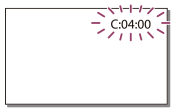
Pojawieniu się na monitorze LCD ważnych wskaźników ostrzegawczych może towarzyszyć melodia.
C:(lub E:)
 :
:
 (Informacje diagnostyczne)
(Informacje diagnostyczne)
C:04:

Nie jest używany wyznaczony akumulator. Należy się upewnić, że używany jest wyznaczony akumulator.
Podłączyć prawidłowo wtyk napięcia stałego zasilacza sieciowego do gniazda DC IN urządzenia.
C:06:

Temperatura akumulatora jest wysoka. Wymienić akumulator lub umieścić go w chłodnym miejscu.
C:13:
 / C:32:
/ C:32:

Odłączyć źródło zasilania. Podłączyć ponownie urządzenie do źródła zasilania i spróbować ją uruchomić.
E:
 :
:

Wykonać czynności od 2 w części „W razie wystąpienia problemów”.
 (Ostrzeżenie związane ze stanem naładowania akumulatora)
(Ostrzeżenie związane ze stanem naładowania akumulatora)
Akumulator jest prawie zużyty.
W zależności od warunków pracy lub stanu akumulatora, wskaźnik  może zacząć migać nawet wówczas, gdy do całkowitego wyczerpania akumulatora pozostanie nawet około 20 minut.
może zacząć migać nawet wówczas, gdy do całkowitego wyczerpania akumulatora pozostanie nawet około 20 minut.
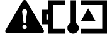 (Wskaźnik ostrzegawczy dotyczący temperatury tego urządzenia/akumulatora)
(Wskaźnik ostrzegawczy dotyczący temperatury tego urządzenia/akumulatora)
Temperatura urządzenia/akumulatora jest wysoka. W takim przypadku należy wyłączyć urządzenie i poczekać, aż temperatura urządzenia/akumulatora spadnie.
 (Wskaźnik ostrzegawczy związany z kartą pamięci)
(Wskaźnik ostrzegawczy związany z kartą pamięci)
Wolne miganie
Kończy się wolne miejsce do zapisu obrazów.
Nie włożono karty pamięci.
Szybkie miganie
Brak wystarczającej ilości wolnego miejsca do nagrywania obrazów. Po zapisaniu obrazów na innych nośnikach należy usunąć zbędne obrazy lub sformatować kartę pamięci.
Plik bazy danych obrazu może być uszkodzony. Sprawdzić plik bazy danych, wybierając opcję  - [Konfiguracja] - [
- [Konfiguracja] - [ Ustawienia nośnika] - [Napr. danych obrazu] - nośnik zapisu.
Ustawienia nośnika] - [Napr. danych obrazu] - nośnik zapisu.
Karta pamięci jest uszkodzona.
W przypadku nagrywania filmu, gdy opcja [ Tryb NAGR] jest ustawiona na [100Mbps
Tryb NAGR] jest ustawiona na [100Mbps ], należy użyć karty pamięci SDXC UHS-I U3 lub szybszej.
], należy użyć karty pamięci SDXC UHS-I U3 lub szybszej.
 (Wskaźniki ostrzegawcze związane z formatowaniem karty pamięci)
(Wskaźniki ostrzegawcze związane z formatowaniem karty pamięci)
Karta pamięci jest uszkodzona.
Karta pamięci nie została prawidłowo sformatowana.
 (Wskaźnik ostrzegawczy sygnalizujący niezgodną kartę pamięci)
(Wskaźnik ostrzegawczy sygnalizujący niezgodną kartę pamięci)
Włożono niezgodną kartę pamięci.

 (Wskaźnik ostrzegawczy sygnalizujący zabezpieczenie karty pamięci przez zapisem)
(Wskaźnik ostrzegawczy sygnalizujący zabezpieczenie karty pamięci przez zapisem)
Karta pamięci jest chroniona przed zapisem.
Dostęp do karty pamięci został ograniczony z poziomu innego urządzenia.
 (Wskaźnik ostrzegawczy dotyczący urządzenia zewnętrznego)
(Wskaźnik ostrzegawczy dotyczący urządzenia zewnętrznego)
Plik bazy danych obrazu może być uszkodzony. Sprawdzić plik bazy danych, wybierając opcję  - [Konfiguracja] - [
- [Konfiguracja] - [ Ustawienia nośnika] - [Napr. danych obrazu] - nośnik zapisu.
Ustawienia nośnika] - [Napr. danych obrazu] - nośnik zapisu.
Urządzenie zewnętrzne jest uszkodzone.
 (Wskaźniki ostrzegawcze związane z formatowaniem urządzenia zewnętrznego)
(Wskaźniki ostrzegawcze związane z formatowaniem urządzenia zewnętrznego)
Urządzenie zewnętrzne jest uszkodzone.
Urządzenie zewnętrzne nie zostało prawidłowo sformatowane.
 (Wskaźnik ostrzegawczy sygnalizujący drgania kamery)
(Wskaźnik ostrzegawczy sygnalizujący drgania kamery)
Występują poruszenia obrazu spowodowane niestabilnym ustawieniem urządzenia. Podczas filmowania należy trzymać urządzenie oburącz. Wskaźnik ostrzegawczy sygnalizujący drgania urządzenia mimo wszystko nie zniknie.
 (Wskaźnik ostrzegawczy dotyczący zapisu zdjęć)
(Wskaźnik ostrzegawczy dotyczący zapisu zdjęć)
Nie można zapisywać zdjęć w trakcie operacji przetwarzania danych. Odczekać chwilę i ponowić nagrywanie.
Sytuacje, w których nie można robić zdjęć podczas nagrywania filmów:
- Gdy opcja [
 Tryb NAGR] jest ustawiona na [60p Jakość
Tryb NAGR] jest ustawiona na [60p Jakość  ] (urządzenie kompatybilne z trybem 1080 60i)/[50p Jakość
] (urządzenie kompatybilne z trybem 1080 60i)/[50p Jakość  ] (urządzenie kompatybilne z trybem 1080 50i), [Najwyż. jakość
] (urządzenie kompatybilne z trybem 1080 50i), [Najwyż. jakość  ].
]. - Gdy wybrany zostanie element opcji [Efekt wizualny].
-
Gdy opcja [
 SteadyShot] jest ustawiona na [Inteligentne aktyw.].
SteadyShot] jest ustawiona na [Inteligentne aktyw.].
-
Gdy opcja [
 Format pliku] jest ustawiona na [
Format pliku] jest ustawiona na [ XAVC S 4K] i opcja [
XAVC S 4K] i opcja [ Tryb NAGR] jest ustawiona na [100Mbps
Tryb NAGR] jest ustawiona na [100Mbps ].
].
-
Gdy opcja [
 Format pliku] jest ustawiona na [
Format pliku] jest ustawiona na [ XAVC S 4K] i opcja [NAGR. podw. wideo] jest ustawiona na [Włącz].
XAVC S 4K] i opcja [NAGR. podw. wideo] jest ustawiona na [Włącz].
[289] Rozwiązywanie problemówInformacje diagnostyczne/Wskaźniki ostrzegawczeKomunikaty o błędach podczas przesyłania strumieniowego na żywoKomunikaty o błędach podczas przesyłania strumieniowego na żywo
W przypadku wystąpienia jakichkolwiek problemów podczas przesyłania strumieniowego na żywo, wyświetlone zostaną następujące komunikaty. Postępuj zgodnie z instrukcjami podanymi dla każdego komunikatu o błędzie, aby rozwiązać problem.
[Ustawienie]
W urządzeniu nie ustawiono informacji o przesyłaniu strumieniowym na żywo. Sprawdź ustawienia na komputerze.
- Ustaw niezbędne ustawienia dla usługi Ustream (obecnie IBM Cloud Video) za pomocą programu „PlayMemories Home”.
Nie można przesyłać strumieniowo. Logowanie w usłudze USTREAM nie pow. się. Sprawdź ustawienia na komputerze.
- Zaloguj się ponownie do usługi Ustream (obecnie IBM Cloud Video) i sprawdź ustawienia za pomocą programu „PlayMemories Home”.
Nie można przesyłać strumieniowo. Wystąpił błąd kanału USTREAM. Sprawdź ustawienia na komputerze.
- Kanał ustawiony w programie „PlayMemories Home” jest nieprawidłowy.
- Ten komunikat jest również wyświetlany, gdy podczas przesyłania strumieniowego z tego urządzenia rozpocznie się przesyłanie strumieniowe innego materiału na tym samym kanale.
- Ustaw kanał ponownie.
Nie można przesyłać strumieniowo. Sprawdź ustawienie daty i czasu w urządzeniu.
- Ponownie ustaw datę i godzinę w tym urządzeniu.
Nie można znaleźć punktu dostępu do połączenia.
- Znaleziono punkt dostępu, ale nie jest on podłączony. Sprawdź hasło do punktu dostępowego i spróbuj połączyć się ponownie.
[Sieć]
Łączenie...
- Sieć jest tymczasowo niedostępna.
Nie można zapisać filmu w usłudze USTREAM.
- Nie można zapisać ustawień zapisywania wideo w usłudze Ustream (obecnie IBM Cloud Video) z powodu błędu sieci.
Nie znaleziono punktu dostęu.
- Nie znaleziono punktu dostępu. Potwierdź ustawienia punktu dostępu za pomocą opcji [Ust. punktu dostępu] w tym urządzeniu.
[Usługa sieciowa]
Wystąpił błąd USTREAM.
- Wystąpił nieznany błąd w usłudze Ustream (obecnie IBM Cloud Video). Poczekaj chwilę i spróbuj ponownie potwierdzić połączenie.
[290] Rozwiązywanie problemówKomunikaty ostrzegawczeKomunikaty ostrzegawczeWskaźniki ostrzegawcze
Jeżeli na monitorze LCD pojawią się komunikaty ostrzegawcze, postępuj zgodnie z podanymi wskazówkami.
 Nie można rozpoznać pamięci wewnętrznej. Proszę sformatować i użyć ponownie.
Nie można rozpoznać pamięci wewnętrznej. Proszę sformatować i użyć ponownie.
- Pamięć wewnętrzna urządzenia ma ustawiony inny format niż domyślny. Wykonanie operacji [Format] może sprawić, że urządzenie będzie gotowe do użytku. Formatowanie spowoduje usunięcie wszystkich danych znajdujących się na wewnętrznym nośniku zapisu.
Błąd danych.
- Wystąpił błąd podczas odczytu lub zapisu danych w pamięci wewnętrznej urządzenia.
- Może się tak zdarzyć, gdy urządzenie będzie narażone na wstrząsy.
- Mogą pojawić się problemy z odtwarzaniem filmów nagranych na innych urządzeniach.
Plik bazy danych obrazu jest uszkodzony. Czy chcesz utworzyć nowy plik?
Informacje zarządzania filmami HD są uszkodzone. Utworzyć nowe?
- Plik zarządzania jest uszkodzony. Wybór opcji [Tak] spowoduje utworzenie nowego pliku zarządzania. Nie można odtworzyć starych obrazów nagranych na nośniku (pliki obrazów nie są uszkodzone). Uruchomienie funkcji [Napr. danych obrazu] po utworzeniu nowych danych może sprawić, że stare obrazy będą ponownie odtwarzane. Jeżeli to nie pomoże, należy skopiować obraz za pomocą oprogramowania PlayMemories Home.
Nie ma pliku bazy danych obrazu. Nie można nagrywać ani odtwarzać filmów. Utworzyć nowy plik?
Brak informacji zarządzania filmami HD. Utworzyć nowe?
- Nie można nagrywać ani odtwarzać filmów z powodu braku informacji do zarządzania filmami. Po wybraniu opcji [Tak] urządzenie utworzy nowe dane zarządzania, co pozwoli odtwarzać i nagrywać filmy.
W pliku bazy danych obrazu wykryto niezgodności. Chcesz naprawić plik bazy danych obrazu?
Plik bazy danych obrazu jest uszkodzony. Czy chcesz naprawić plik danych obrazu?
W pliku bazy danych obrazu wykryto niezgodności. Nie można nagrywać lub odtwarzać filmów HD. Naprawić plik?
- Nie można nagrywać ani odtwarzać filmów z powodu braku informacji do zarządzania filmami. Po wybraniu opcji
 zostaną utworzone nowe dane zarządzania i będzie można nagrywać lub odtwarzać filmy.
zostaną utworzone nowe dane zarządzania i będzie można nagrywać lub odtwarzać filmy.
W pliku bazy danych wykryto niezgodności. Wykonać kopię zapasową i odzyskać dane.
Po odzyskaniu danych zaimportuj je używając dołączonego oprogramowania PC
- Z uwagi na uszkodzenie bazy danych filmów w wysokiej rozdzielczości (HD) występują niezgodności między informacjami z bazy danych a informacjami z pliku. Wybierz opcję
 , aby utworzyć kopię zapasową filmów w wysokiej rozdzielczości (HD) i naprawić plik bazę danych. Kopie zapasowe filmów nie są widoczne w urządzeniu. Po podłączeniu urządzenia do komputera i naprawieniu bazy danych istnieje możliwość zaimportowania do komputera kopii zapasowych filmów w wysokiej rozdzielczości (HD) przy użyciu zainstalowanego na komputerze programu PlayMemories Home. Nie można jednak zagwarantować, że wszystkie filmy uda się zaimportować do komputera.
, aby utworzyć kopię zapasową filmów w wysokiej rozdzielczości (HD) i naprawić plik bazę danych. Kopie zapasowe filmów nie są widoczne w urządzeniu. Po podłączeniu urządzenia do komputera i naprawieniu bazy danych istnieje możliwość zaimportowania do komputera kopii zapasowych filmów w wysokiej rozdzielczości (HD) przy użyciu zainstalowanego na komputerze programu PlayMemories Home. Nie można jednak zagwarantować, że wszystkie filmy uda się zaimportować do komputera.
Przepełnienie buforu. Zapis na nośnik nie został zakończony na czas.
- Operacje nagrywania i kasowania były wykonywane wielokrotnie lub używana karta pamięci została sformatowana z poziomu innego urządzenia. Wykonać kopię zapasową danych na innym urządzeniu (np. na komputerze), po czym sformatować kartę pamięci z poziomu urządzenia.
- Rozmiar włożonej karty pamięci jest niewystarczający do skopiowania filmu lub filmów. Użyć zalecanej karty pamięci.
Odzyskiwanie danych.
- Jeśli zapis danych na nośniku tego urządzenia nie powiedzie się, nastąpi automatyczna próba odzyskania danych.
Nie można odzyskać danych.
- Zapisanie danych na nośniku urządzenia nie powiodło się. Podjęto próbę ich odzyskania, lecz zakończyła się ona niepowodzeniem.
 Włóż ponownie kartę pamięci.
Włóż ponownie kartę pamięci.
- Kilkakrotnie wyjmij i ponownie włóż kartę pamięci. Jeśli wskaźnik nadal miga po ponownym włożeniu, być może karta pamięci jest uszkodzona. Spróbować użyć innej karty pamięci.
 Nie można rozpoznać karty pamięci. Proszę sformatować i użyć ponownie.
Nie można rozpoznać karty pamięci. Proszę sformatować i użyć ponownie.
- Sformatować kartę pamięci. Należy zwrócić uwagę, że sformatowanie karty pamięci spowoduje usunięcie wszystkich zarejestrowanych filmów i zdjęć.
 Osiągnięto maksymalną liczbę folderów ze zdjęciami. Nie można robić zdjęć.
Osiągnięto maksymalną liczbę folderów ze zdjęciami. Nie można robić zdjęć.
- Nie można utworzyć folderów o wartości przekraczającej 999MSDCF. Nie można tworzyć folderów ani usuwać utworzonych folderów z poziomu urządzenia.
- Sformatować kartę pamięci lub usunąć foldery z poziomu komputera.
Dla tej karty pamięci nagrywanie i odtwarzanie filmów może być niemożliwe.
Dla tej karty pamięci prawidłowe nagrywanie i odtwarzanie zdjęć może być niemożliwe.
- Używać karty pamięci zalecanej w przypadku opisywanego urządzenia.
Nie wyjmuj karty pamięci podczas zapisu. Dane mogą być uszkodzone.
- Włożyć ponownie kartę pamięci.
Nośnik zewnętrzny nie obsługuje tych funkcji.
- Sprawdzić plik bazy danych obrazów, wybierając opcję
 - [Konfiguracja] - [
- [Konfiguracja] - [ Ustawienia nośnika] - [Napr. danych obrazu]
Ustawienia nośnika] - [Napr. danych obrazu] - Jeśli miga nawet wskaźnik, sformatować zewnętrzny nośnik za pomocą komputera, a następnie połączyć urządzenie z nośnikiem zewnętrznym. Należy zwrócić uwagę, że sformatowanie zewnętrznego urządzenia pamięciowego spowoduje usunięcie wszystkich zarejestrowanych na nim filmów i zdjęć.
- Jeśli ten sam komunikat pojawi się po sformatowaniu, zewnętrzny nośnik może być nieobsługiwany przez urządzenie lub może być uszkodzony. Należy spróbować użyć innego nośnika zewnętrznego.
Nie można uzyskać dostępu do nośnika zewnętrznego.
- Nośnika zewnętrznego należy używać w stabilnych warunkach (np. w pomieszczeniu o temperaturze pokojowej, gdzie nie występują drgania).
- Sprawdzić, czy podłączono zasilanie zewnętrznego urządzenia pamięciowego.
Inne
Wybrano już maksymalną liczbę obrazów.
- Maksymalnie można wybrać 100 obrazów jednocześnie przy operacjach:
- Usuwanie filmów i zdjęć
- Zabezpieczanie filmów i zdjęć lub anulowanie ochrony
- Kopiowanie filmów i zdjęć
Dane zabezpieczone.
- Podjęto próbę usunięcia zabezpieczonych danych. Anulować ochronę danych.
